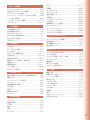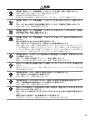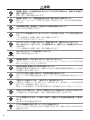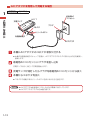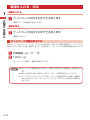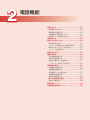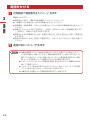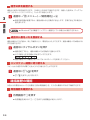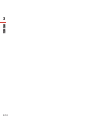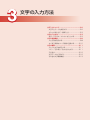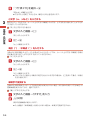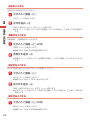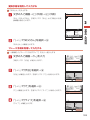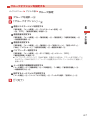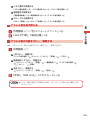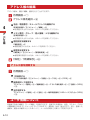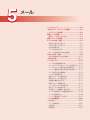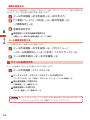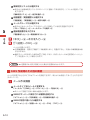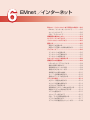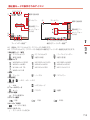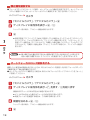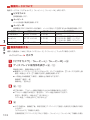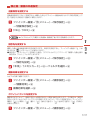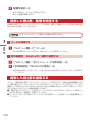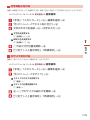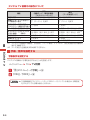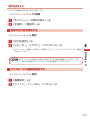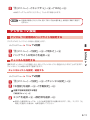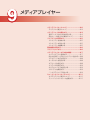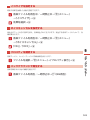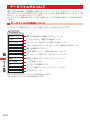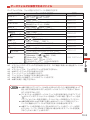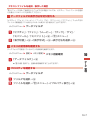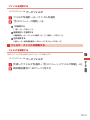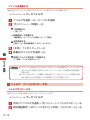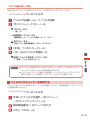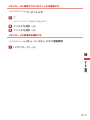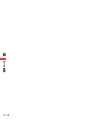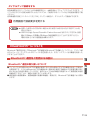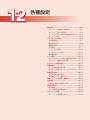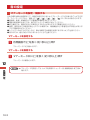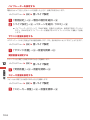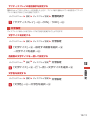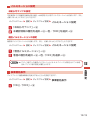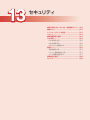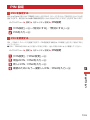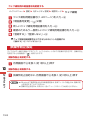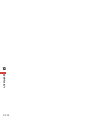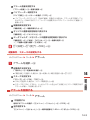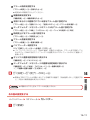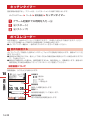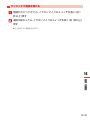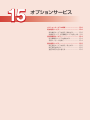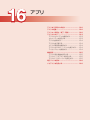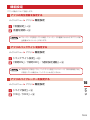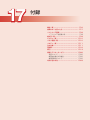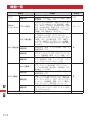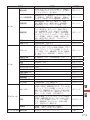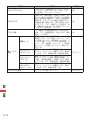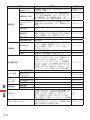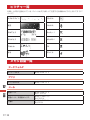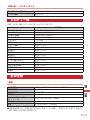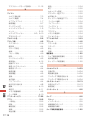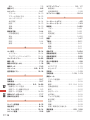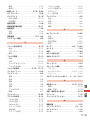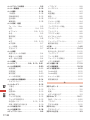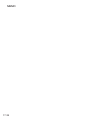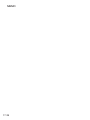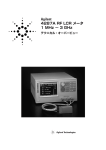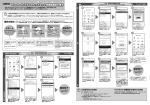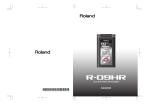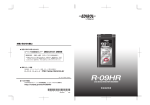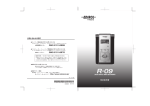Download i はじめに お買い上げ品の確認 携帯電話・PHS端末のリサイクルについて
Transcript
はじめに この度は、W-CDMA / HSDPA携帯電話H11T(以下、本製品)をお買い上げいただき、誠にあり がとうございます。ご使用の前に、この取扱説明書をよくお読みいただき、正しくお使いください。 また、お読みになった後は、いつでも見られるようお手元に大切に保管してください。不明な点がご ざいましたら、お問い合わせ先(17-23ページ)までご連絡ください。 ご注意 ・ 本書の内容の一部でも無断転載することは禁止されております。 ・ 本書の内容は将来、予告無しに変更することがございます。 ・ 本書の内容については万全を期しておりますが、万一ご不審な点や記載漏れなどお気づきの点が ございましたらお問い合わせ先(17-23ページ)までご連絡ください。 ・ 乱丁、落丁はお取り替えいたします。 お買い上げ品の確認 ●電話機 ●電池パック ●電池カバー ●ACアダプタ ●卓上ホルダ ●USBケーブル ●イヤホンマイク ●取扱説明書 ●かんたんスタートガイド (簡易取扱説明書) ●BeatJam 2008 for H11Tガイドブック ●インストールディスク(CD-ROM)※1※2 ※1 試供品です。オプション品としてのお取扱いはございません。 ※2 付属のインストールディスクは予告無く変更される場合があります。あらかじめご了承く ださい。 なお、最新版インストールディスクはイー・モバイルホームページ内(http://emobile.jp/) よりダウンロードいただけます。 ● その他オプション品につきましては、お問い合わせ先(17-23ページ)までご連絡ください。 ● 本機は、microSDTMメモリカード(以降、メモリカードと記載)を利用できますが、本製品にはメ モリカードが同梱されていません。メモリカードに関する機能をご利用いただくためには、市販 のメモリカードをご利用ください。 携帯電話・PHS端末のリサイクルについて 携帯電話・PHS事業者は、環境を保護し貴重な資源を再利用するために、お客 様が不要となってお持ちになる電話機・電池・充電器をブランド・メーカーを 問わず右記のマークのあるお店で回収し、リサイクルを行っています。 ※ 回収した電話機・電池・充電器はリサイクルするためご返却できません。 ※ プライバシー保護の為、電話機に記憶されているお客様の情報(アドレス帳・通信履歴・メール等) は事前に消去願います。 目 次 新着メールの確認...................................................... 5-3 本書の見かた................................................................. iv 受信したメールの確認.............................................. 5-4 ソフトボタンの使いかた.............................................. iv Eメールの作成/送信............................................... 5-4 安全上のご注意.............................................................. v SMS の作成/送信................................................... 5-9 お願いとご注意........................................................... xiii 下書きの利用.......................................................... 5-11 商標・特許................................................................... xvi メールボックス...................................................... 5-12 携帯電話機の非吸収率(SAR)について............... xvii メールの各種設定................................................... 5-20 ソフトウェア使用許諾契約書.................................. xviii 1 ご利用になる前に 6 EMnet /インターネット EMnet /インターネットをご利用になる前に..... 6-2 EM chip のお取り扱い............................................ 1-2 情報画面の操作のしかた.......................................... 6-3 各部の名称と機能...................................................... 1-4 ホームページへのアクセス...................................... 6-4 本体の開閉のしかた.................................................. 1-9 インターネットへのアクセス.................................. 6-5 電池パックと充電器のお取り扱い........................ 1-10 画面メモ..................................................................... 6-5 電源を入れる/切る............................................... 1-14 ブックマーク............................................................. 6-6 日付/時刻の設定................................................... 1-15 セキュリティロックを設定する.............................. 6-8 機能の呼び出しかた............................................... 1-16 情報表示中の各種操作.............................................. 6-9 暗証番号.................................................................. 1-20 ブラウザの設定...................................................... 6-14 2 電話機能 7 カメラ 電話をかける............................................................. 2-2 カメラについて......................................................... 7-2 電話を受ける............................................................. 2-4 静止画について......................................................... 7-7 電話に出られないとき.............................................. 2-4 静止画撮影で利用できる機能.................................. 7-9 着信を拒否する......................................................... 2-5 動画について.......................................................... 7-11 通話中の操作............................................................. 2-5 動画撮影で利用できる機能................................... 7-13 通話履歴の確認......................................................... 2-6 QR コードについて............................................... 7-14 ご自分の電話番号の確認.......................................... 2-8 静止画/動画の設定............................................... 7-15 緊急通報について...................................................... 2-9 撮影した静止画/動画の確認............................... 7-19 緊急通報位置通知について...................................... 2-9 撮影した静止画/動画を送信する........................ 7-20 3 文字の入力方法 文字入力について...................................................... 3-2 撮影した静止画を編集する................................... 7-20 8 デジタル TV 文字の入力方法......................................................... 3-3 デジタル TV について.............................................. 8-2 文字の変換機能......................................................... 3-8 デジタル TV を利用する.......................................... 8-4 文字の編集.............................................................. 3-11 デジタル TV 設定................................................... 8-11 4 アドレス帳 9 メディアプレイヤー アドレス帳の登録...................................................... 4-2 メディアプレイヤーについて.................................. 9-2 グループ設定............................................................. 4-6 メディアファイルを再生する.................................. 9-3 アドレス帳の利用...................................................... 4-8 プレイリストを利用する.......................................... 9-5 アドレス帳の編集................................................... 4-10 再生履歴を利用する.................................................. 9-6 ユーザ情報について............................................... 4-10 ストリーミングする.................................................. 9-6 アドレス帳の設定................................................... 4-11 メディアプレイヤーのその他の機能....................... 9-7 5 メール メールについて......................................................... 5-2 ご自分の Eメールアドレスの確認........................... 5-2 ii メールアドレスの変更.............................................. 5-2 ミュージックプレイヤーについて........................ 9-10 10 データ管理 データフォルダについて....................................... 10-2 保存されているファイルの確認........................... 10-4 ピクチャファイルの利用....................................... 10-8 ミュージック/メロディ/ Flash® の利用......... 10-8 v ファイルの利用................................................... 10-9 フォルダ/ファイルの編集.................................10-10 メモリカード........................................................10-14 11 外部接続 赤外線通信について............................................... 11-2 赤外線通信の利用................................................... 11-2 Bluetooth® について............................................ 11-5 Bluetooth 通信の利用........................................ 11-7 ® Bluetooth® の設定.............................................11-11 USB について......................................................11-13 12 各種設定 音の設定.................................................................. 12-2 ディスプレイの設定............................................... 12-7 キーの設定............................................................12-14 サブメニュー履歴の設定.....................................12-14 応答の設定............................................................12-15 着信拒否の設定....................................................12-15 電波オフモードを設定/解除する......................12-16 通知設定................................................................12-17 優先動作設定........................................................12-17 メモリ設定............................................................12-18 ネットワーク設定.................................................12-18 13 セキュリティ 無断で使用されたくないとき(端末操作ロック) ....13-2 機能ロック.............................................................. 13-3 シークレットモードの設定................................... 13-3 リセット.................................................................. 13-4 端末暗証番号の変更............................................... 13-4 PIN 設定................................................................. 13-5 制限モード.............................................................. 13-6 誤操作防止設定...................................................... 13-8 ホールド.................................................................. 13-9 14 便利な機能 予定........................................................................14-16 時間割....................................................................14-20 キッチンタイマー.................................................14-22 ボイスレコーダー.................................................14-22 通話中番号メモ....................................................14-23 世界時計................................................................14-24 ファイルのバックアップ.....................................14-26 ナビ設定................................................................14-28 国際電話サービスの設定.....................................14-29 ローミングサービス.............................................14-30 ショートカットメニュー.....................................14-30 プッシュトーンを送る.........................................14-32 イヤホンマイクの利用.........................................14-33 15 オプションサービス オプションサービスの概要................................... 15-2 転送電話サービス................................................... 15-2 留守番電話サービス............................................... 15-4 割込通話サービス................................................... 15-5 16 アプリ アプリをご利用になる前に................................... 16-2 アプリの起動.......................................................... 16-2 アプリの一時停止/終了/再開........................... 16-2 アプリカタログ...................................................... 16-3 機能設定.................................................................. 16-5 電子ブックを読む................................................... 16-6 ナビアプリを利用する........................................... 16-6 17 付録 機能一覧.................................................................. 17-2 故障かな?と思ったら........................................... 17-7 ソフトウェア更新................................................... 17-8 絵文字一覧.............................................................. 17-9 ピクチャ一覧........................................................17-10 メモリ容量一覧....................................................17-10 メロディ一覧........................................................17-11 主な仕様................................................................17-11 用語集....................................................................17-12 索引........................................................................17-13 保証とアフターサービス.....................................17-22 お問い合わせ先....................................................17-23 アラーム.................................................................. 14-2 簡易留守録.............................................................. 14-4 メモ帳...................................................................... 14-5 電卓.......................................................................... 14-6 辞書.......................................................................... 14-7 カレンダー.............................................................. 14-7 iii 本書の見かた 本書では、H11Tを「本機」と表記する箇所があります。あらかじめご了承ください。 記号について 本書では、操作の説明に「u」と「→」を使用しています。 「u」は項目を順に選択し、目的の操作まで進みます。 「→」は操作の手順を示しています。 項目の選択は基本的に@(センターボタン)で行います。また、操作説明は省略している場合があり ます。 ディスプレイ表示、ボタン表示について 本書で記載しているディスプレイ表示、ボタン表示は説明用に簡略化しているため、実際のディスプ レイ表示、ボタン表示と異なります。 操作説明について 本書は、断りのない限りオープンスタイル(1-9ページ)での操作を記載しております。 お買い上げ時の設定について お買い上げ時に設定されている各項目の初期値は、機能一覧(17-2ページ)を参照してください。 ソフトボタンの使いかた 画面下の左右に表示されている内容を実行する場合は、それぞれの表示に対応するボタンを押します。 操作完了などの操 作を行う場合は、 左ソフトボタン Jを押します。 の操作を 行う場合は、右ソ フ ト ボ タ ンKを 押します。 l ソフトボタンの表示は、利用する機能によって異なります。 l 本書ではソフトボタンを押す場合の操作を以下のように記載しています。 J(完了)/K (メニュー) iv マルチファンクションボタンの使いかた 上下や左右を押して項目を選んだり、カーソルを移動します。また中央を押して選んだ内容を決定・ 実行します。 操作(本書での表記) 右を押すとき A B D C 中央を押すとき @ 上を押すとき 下を押すとき 左を押すとき 機能 カレンダーを表示する /音量を大きくする/カーソルを上に移動する ※ アドレス帳を呼び出す※/音量を小さくする/カーソルを下に移動する 発信履歴を呼び出す※/カーソルを左に移動する 着信履歴を呼び出す※/カーソルを右に移動する 待受画面からメインメニューを呼び出す/ 選択している項目を決定・実行する/撮影する(シャッター) ※ 待受画面から呼び出せる機能はマルチファンクションボタンの設定(12-14ページ)で変更できま す。 安全上のご注意 ・ ご使用の前に、この「安全上のご注意」をよくお読みのうえ、正しくお使いください。また、お 読みになった後は、大切に保管してください。 ・ 製品本体および取扱説明書には、お使いになる人や、他の人への危害、財産への損害を未然に防 ぐための内容を記載していますので、必ずお守りください。 ・ お子様がお使いになるときは、保護者の方が取扱説明書をよくお読みになり、正しい使い方をご 指導ください。 ・ 表示と図記号の意味は次のようになっています。内容をご理解のうえ本文をお読みください。 表示の説明 表示 表示の意味 “取扱いを誤った場合、使用者が死亡または重傷※ 1 を負うことがあり、その切迫の度合い 危険 が高いこと”を示します。 “取扱いを誤った場合、使用者が死亡または重傷※ 1 を負うことが想定されること”を示し 警告 ます。 “取扱いを誤った場合、使用者が傷害※ 2 を負うことが想定されるか、または物的損害※ 3 の 注意 発生が想定されること”を示します。 ※1 重傷とは失明・けが・高温やけど・低温やけど(体温より高い温度の発熱体を長時間肌にあて ていると紅斑、水疱などの症状を起こすやけど)・感電・骨折・中毒などで、後遺症が残るもの および治療に入院や長期の通院を要するものをさします。 ※2 傷害とは、治療に入院や長期の通院を要さない、けが・やけど・感電などをさします。 ※3 物的損害とは、家屋・家財および家畜・ペットなどにかかわる拡大損害をさします。 図記号の説明 図記号 図記号の意味 禁止 は、禁止(してはいけないこと)を示します。具体的な禁止内容は、図記号の中や近く に絵や文章で示します。 指示 は、指示する行為の強制(必ずすること)を示します。具体的な指示内容は、図記号の 中や近くに絵や文章で示します。 禁止 指示 免責事項について ・ 地震・雷・風水害などの自然災害および当社の責任以外の火災、第三者による行為、その他 の事故、お客様の故意、過失、誤用、その他異常な条件下での使用により生じた損害に関して、 当社は責任を負いかねますのであらかじめご了承ください。 ・ 本製品の使用、または使用不能から生ずる付随的な損害(情報内容の変化・消失、事業利益の 損失、事業の中断など)に関して、当社は責任を負いかねますのであらかじめご了承ください。 ・ 取扱説明書の記載内容を守らないことにより生じた損害に関して、当社は責任を負いかねま すのであらかじめご了承ください。 ・ 当社指定外の接続機器、ソフトウェアとの組み合わせによる誤動作などから生じた損害に関 して、当社は責任を負いかねますのであらかじめご了承ください。 ・ 本製品の故障、修理、その他取り扱いによって、撮影した画像データやダウンロードされたデー タなどが変化または消失することがありますが、これらのデータの修復や生じた損害・逸失 利益に関して、当社は責任を負いかねますのであらかじめご了承ください。 ・ お客様ご自身で登録された内容は故障や障害の原因にかかわらず保証いたしかねます。情報 内容の変化・消失に伴う損害を最小限にするために、重要な内容は別にメモを取るなどして 保管してくださるようお願いいたします。 vi 危険 分解禁止 火気禁止 火気禁止 水ぬれ禁止 禁止 禁止 指示 指示 指示 電話機・電池パック・充電用機器・イヤホンマイクを分解・改造・修理しないこと 発熱・破裂・発火・感電・けが・故障の原因となります。 電話機の改造は電波法違反になります。 故障したときの修理は、「お問い合わせ先」(17-23ページ)までご連絡ください。 電話機・電池パック・充電用機器・イヤホンマイクを火の中に入れたり、加熱しないこ と また、水にぬれた場合でも加熱用機器(電子レンジなど)で強制的に乾燥させないこと 発熱・破裂・発火・故障の原因となります。 電話機・電池パック・充電用機器・イヤホンマイクを火やストーブのそばなど、高温に なる場所で充電・使用・放置しないこと 発熱・破裂・発火・故障の原因となります。 電話機・電池パック・充電用機器・イヤホンマイクを水、汗、海水などの液体でぬらさ ないこと 屋外や浴室など水などがかかる場所に置かないこと また、周りにコップや花びんなど、液体の入った容器を置かないこと 発熱・破裂・発火・感電・故障の原因となります。誤って水などの中に落としたときは、 すぐに電源を切り、電池パックを外してください。また、充電中、水などの液体がかかっ てしまった場合は、直ちに電源プラグを抜いてください。ぬれた電池パックは充電しな いでください。「お問い合わせ先」(17-23ページ)までご連絡ください。 電話機と電池パックの取り付けや電話機と充電用機器などの接続は、無理な取り付けま たは接続をしないこと また、コード類などを使用して(+)(-)を逆に接続しないこと 電池パックの液もれや破裂・発熱・発火・感電・故障の原因となります。 電池パックの端子部(金属端子部分)に金属片(ネックレスやヘアピンなど)を接触させな いこと 電池パックがショートして、発熱・破裂・発火したり、ネックレスやヘアピンなどが発 熱する原因となります。 電話機の電池パックは、付属または指定の電池パックを使用すること また、電池パックは本機だけに使用すること 発熱・破裂・発火・故障の原因となります。 電話機の電池パックを充電するときは、付属または指定の充電用機器を使用すること また、充電用機器は本機の電池パックの充電だけに使用すること 発熱・破裂・発火・故障の原因となります。 電池パックが液漏れして皮膚や衣服に付着した場合は、傷害をおこすおそれがあるため 直ちにきれいな水で洗い流すこと また、目に入った場合はこすらずにきれいな水で洗ったあと直ちに医師の診断を受ける こと 機器に付着した場合は、液に直接触れないで拭き取ること そのままにしておくと、皮膚がかぶれたり、失明のおそれがあります。 vii 警告 禁止 指示 禁止 指示 プラグをコンセント から抜く 指示 指示 指示 指示 指示 指示 指示 viii 自動車などの運転中に電話機を使用しないこと また、電話機の通話以外の機能(メール・ゲーム・カメラ・テレビ・ビデオ・音楽再生・ 電話機内蔵のモバイルライトなど)も使用しないこと 交通事故の原因となります。運転をしながら携帯電話機を使用することは、法律で禁止 されています。運転者が使用する場合は、駐停車を禁止されていない安全な場所に止め てからご使用ください。 引火ガスが発生する場所では、必ず事前に電源を切ること ガスに引火するおそれがあり、火災の原因となります。ガソリンスタンドでの給油中など、 引火ガスが発生する場所では携帯電話機の電源を切り、充電もしないでください。 ストラップ・TVロッドアンテナ・USBケーブル・イヤホンマイクなどを持って振り回 さないこと けがなどの事故や破損の原因となります。 高精度な電子機器の近くでは電話機の電源を切ること 電子機器に影響を与える場合があります。 影響を与えるおそれのある機器の例:心臓ペースメーカ・補聴器・その他の医用電気機器・ 火災報知器・自動ドアなど。 医用電気機器をお使いの場合は機器メーカまたは販売者に電波による影響についてご確 認ください。 長時間使用しないときやお手入れをするときは、ACアダプタのプラグをコンセントから 抜くこと 感電・火災・故障の原因となります。 航空機内などの使用を禁止された場所では電話機の電源を切ること 電子機器などに影響を与え、事故の原因となります。 航空機内での携帯電話機の使用は法律で禁止されています。 通話・メール・撮影・テレビ視聴などをするときは周囲の安全を確認すること 安全を確認せずに使用すると、転倒・交通事故の原因となります。 指定の電源・電圧で使用すること 指定以外の電源・電圧で使用すると、火災の原因となります。 ACアダプタ:家庭用AC100 ~ 240V ACアダプタのプラグにほこりが付着しているときは、プラグをコンセントから抜いて、 乾いた布などで、ほこりをふき取ること プラグやコンセントにほこりが付着していると、火災の原因となります。 屋外で雷鳴が聞こえた場合は、直ちに電話機の使用を中止すること また、電源を切って電話機に触れないこと 落雷・感電の原因となります。雷鳴が聞こえた場合は、使用を中止し、屋内などの安全 な場所へ移動してください。 所定の充電時間を超えても充電が完了しない場合は、充電をやめること 発熱・破裂・発火の原因となります。「お問い合わせ先」(17-23ページ)までご連絡く ださい。 ACアダプタを家庭用ACコンセントに差し込むときは、プラグに金属製ストラップなど の金属類が触れないようにして、確実に差し込むこと 感電・ショート・火災の原因となります。 警告 指示 禁止 禁止 指示 禁止 電話機・電池パック・充電用機器に発煙・異臭などの異常が発生したり、破損したときは、 すぐに次の作業を行うこと 1. 充電中であれば、ACアダプタを家庭用ACコンセントから抜いてください。 2. 電話機が熱くないことを確認し、電話機の電源を切り、電池パックを取り外してく ださい。 そのまま使用(充電)すると、電池パックが発熱・破裂・発火したり、電話機が発熱する 原因となります。異常がある場合は、「お問い合わせ先」(17-23ページ)までご連絡く ださい。 電話機・電池パックを落としたり、強い衝撃を与えないこと 発熱・破裂・発火・故障の原因となります。 ズボンのポケットに入れたまま、座席や椅子に座らないこと 無理な力がかかるとディスプレイや電池パックなどが破損し、発熱・発火・けがの原因 となります。 植込み型心臓ペースメーカ、植込み型除細動器や医用電気機器の近くで電話機を使用す る場合は、電波によりそれらの装置・機器に影響を与えるおそれがあるため、次のこと を守ること 1. 植込み型心臓ペースメーカおよび植込み型除細動器を装着されている場合は、植込 み型心臓ペースメーカなどの装着部位から22cm以上離して携行および使用してく ださい。 2. 満員電車の中など混雑した場所では、付近に植込み型心臓ペースメーカおよび植込 み型除細動器を装着している方がいる可能性がありますので、電話機の電源を切っ てください。電波により植込み型心臓ペースメーカなどの作動に影響を与える場合 があります。 3. 医療機関の屋内では、次のことに注意してご使用ください。 ・ 手術室、集中治療室(ICU)、冠状動脈疾患監視病室(CCU)には電話機を持ち込ま ない ・ 病棟内では、電話機の電源を切る ・ ロビーなどであっても付近に医用電気機器がある場合は、電話機の電源を切る ・ 医療機関が個々に使用禁止、持ち込み禁止などの場所を定めている場合は、その 医療機関の指示に従う 4. 医療機関の外で、植込み型心臓ペースメーカおよび植込み型除細動器以外の医用電 気機器を使用される場合(自宅療養など)は、電波による影響について個別に医用電 気機器メーカなどにご確認ください。 ここで記載している内容は、「医用電気機器への電波の影響を防止するための携帯電話端 末などの使用に関する指針」(電波環境協議会)に準拠、ならびに「電波の医用機器など への影響に関する調査研究報告書」(平成13年3月「社団法人電波産業会」)の内容を参考 にしたものです。 ACアダプタはAC100 ~ 240Vの家庭用電源以外では使用しないこと 指定以外の電源をご使用になると火災や充電器の発熱・発火・故障の原因となります。 ix 注意 禁止 禁止 禁止 禁止 禁止 ぬれ手禁止 禁止 禁止 禁止 禁止 禁止 指示 指示 電話機・電池パックを直射日光のあたるところや炎天下の車内など、高温になる場所で 使用・放置しないこと 発熱・発火・故障の原因となります。 電話機・電池パック・充電用機器を幼児の手の届く場所には置かないこと 電池パック、メモリカード(市販)などを誤って飲み込んだり、けがなどの事故の原因と なります。 充電用機器の端子(金属部分)に針金などの金属を接触させないこと 発熱・やけどの原因となります。 ACアダプタを家庭用ACコンセントやソケットから抜くときは、コードを引っ張らない こと コードの破損により感電・発熱・発火の原因となります。 ACアダプタを持って抜いてください。 ACアダプタのコードを引っ張ったり、無理に曲げたり、巻きつけたりしないこと また、傷つけたり、加工したり、上に物を載せたり、加熱したり、熱器具に近づけたり しないこと コードの破損により感電・発熱・発火の原因となります。 ぬれた手でACアダプタを抜き差ししないこと 感電・故障の原因となります。 電話機に磁気カードなどを近づけたり、挟んだりしないこと キャッシュカード、クレジットカード、テレホンカード、フロッピーディスクなどの磁 気データが消えてしまうことがあります。 車両電子機器に影響を与える場合は使用しないこと 電話機を自動車内で使用すると、車種によりまれに車両電子機器に影響を与え、安全走 行を損なうおそれがあります。 ぐらついた台の上や傾いた所など、不安定な場所に置かないこと 落下して、けがや故障の原因となります。バイブレーター設定中は特に気をつけてくだ さい。 不要になった電池パックは、一般のゴミと一緒に捨てないこと 不要になった電池パックは一般のゴミと一緒に捨てずに、端子部にテープなどを貼り絶 縁してから、個別回収にお出しください。 電池パックを分別回収している市町村の場合は、その条例にしたがって処分してください。 汗をかいた手で触ったり、汗をかいて湿気のこもった衣服のポケットなどに入れないこと 汗や湿気によって内部が腐食し、発熱・故障の原因となることがあります。 テレビを視聴するときは、十分明るい場所で、画面からある程度の距離を離して使用す ること 視力低下になる可能性があります。 テレビの視聴時以外はTVロッドアンテナを収納すること TVロッドアンテナを引き出したままで通話などをすると、顔などにあたり思わぬけがの 原因となります。 注意 指示 指示 電話機を折りたたむときは、手や物を挟まないように気をつけること また、電話機を開くときは、ヒンジ部(つなぎ目)に指を挟まないこと けがやディスプレイ(液晶)などの破損の原因となります。 皮膚に異常を感じたときは、すぐに使用を中止し、必ず皮膚科専門の医師へ相談すること 本製品には、以下に記載の材料の使用や表面処理を施しております。これにより、まれに、 お客様の体質・体調によっては、かゆみ・かぶれ・湿疹などを生じる場合があります。 ● 電話機 使用箇所 使用材料/表面処理 外装ケース PC 樹脂/アクリル系 UV 硬化塗装処理 (メインディスプレイ側、サブディスプレイ側) 外装ケース(電池カバースピーカ部) ABS 樹脂/アクリル系 UV 硬化塗装処理 外装ケース(キーパネル側、電池カバー側、 PC / ABS 樹脂/アクリル系 UV 硬化塗装処理 ヒンジカバー部、) 強化ガラス/ メインディスプレイパネル ポリエステルフィルム(アクリル系 UV 硬化処理) ネジカバー(メインディスプレイパネルシート) PET フィルム メインキーパネル PC 樹脂/アクリル系 UV 硬化塗装処理 サイドキー PC 樹脂/アクリル系 UV 硬化塗装処理 クリアランスキーパー ウレタン系 UV 硬化樹脂 カメラパネル/フラッシュパネル アクリル樹脂/アクリル系 UV 硬化塗装処理 カメラリング ABS 樹脂/アクリル系 UV 硬化塗装処理 着信ランプ エラストマー樹脂/アクリル系 UV 硬化処理 コーナーキャップ エラストマー樹脂/アクリル系 UV 硬化処理 充電ランプ アクリル樹脂 赤外線ポート アクリル樹脂 メモリカードスロットキャップ エラストマー樹脂/アクリル系 UV 硬化処理 外部接続端子キャップ エラストマー樹脂/アクリル系 UV 硬化処理 充電端子 ステンレス/金メッキ(下地ニッケル) ネジ 鉄/ニッケルメッキ TV ロッドアンテナ(先端部) PC・ABS 樹脂 TV ロッドアンテナ(引き出し部、先端側) PA 樹脂 TV ロッドアンテナ(引き出し部、根元側) ステンレス鋼 TV ロッドアンテナ(ヒンジ部) ステンレス鋼 電池カバーロック解除ボタン POM 樹脂 サブディスプレイパネル PC 樹脂/アクリル系 UV 硬化塗装処理 ● イヤホンマイク 使用箇所 ケース/ボタン/イヤホン外装/イヤホンメッシュ クリップ ピンプラグ(接続部) コード/コネクター部 指示 指示 使用材料/表面処理 ABS 樹脂 PC 樹脂 PBT 樹脂/金メッキ(下地ニッケル) スチレン系エラストマー レシーバー・スピーカにピンなどの金属片が吸着していないか確かめてから使用すること 金属片が耳や手などにささるなどして、けがの原因となります。 心臓の弱い方は、電話機の着信バイブレーター(振動)や着信音量の設定に気をつけること 驚いたりして、心臓に影響を与える可能性があります。 xi 注意 禁止 禁止 指示 禁止 禁止 禁止 禁止 禁止 禁止 禁止 禁止 禁止 禁止 xii モバイルライトを撮影や簡易ライト用途以外に使用しないこと 目がくらむことにより視力障害・けがの原因となります。 USBケーブルによる充電・ACアダプタによる充電などの際は、紙・布・布団などをか ぶせたりしないこと 発熱・発火・やけど・故障の原因となります。 イヤホンマイクなどの使用中は、音量を上げすぎないこと また、長時間連続して使用しないこと 大きな音で耳を刺激することによって聴力に悪い影響を与えたり、適度な音量でも長時 間の使用によっては難聴になるおそれがあります。また、音が外にもれてまわりの方の 迷惑になったり、周囲の音が聞こえにくくなり事故の原因となります。 メモリカードスロットにメモリカード(市販)以外のものを入れないこと 発熱・感電・故障の原因となります。 通常はキャップをはめた状態でご使用ください。 メモリカード(市販)の取り付けや取り外しをするときは、顔などを近づけないこと また、小さなお子様には触らせないこと カードから指を急に離した際にカードが飛び出して、けがの原因となります。 メモリカード(市販)のデータ書き込み・読み出し中に、振動・衝撃を与えたり、メモリカー ドを取り出したり、電話機の電源を切らないこと データ消失・故障の原因となります。 メモリカード(市販)は対応品以外のものを使用しないこと データ消失・故障の原因となります。 記憶容量が2Gバイト(※2007年12月現在)までのメモリカードに対応しています。 USBケーブル・イヤホンマイクなどを子供だけで使用させたり、幼児の手の届く所に保 管しないこと 誤って、首などに巻きつけたりすると、けがの原因となります。 赤外線通信を使用するときは、赤外線ポートを目に向けないこと 目に影響を与えることがあります。 モバイルライトの発光部を人の目に近づけて発光させないこと 視力障害の原因となります。特に乳幼児に対して、至近距離で撮影しないでください。 EM chipの取り付けおよび取り外し時に無理な力を加えないこと 故障の原因となります。また、取り外しの際、手や指などを傷つけないようにご注意く ださい。 EM chipは指定以外のものを使用しないこと 指定以外のカードを使用すると、データの消失・故障の原因となります。 TVロッドアンテナを無理に折り曲げないこと けがやTVロッドアンテナの変形・破損の原因となります。 お願いとご注意 ご利用にあたって ● 本機は電波を利用しているので、サービスエリア内であっても屋内、地下、トンネル内、自動車 内などでは電波が届きにくくなり、通話やテレビ視聴が困難になることがあります。また、通話・ テレビ視聴中に電波状態の悪い場所へ移動すると、通話やテレビ映像が急に途切れることがあり ますので、あらかじめご了承ください。 ● 本機を公共の場所でご使用になるときは、周りの方の迷惑にならないようにご使用ください。ま た劇場や乗り物などによっては、ご使用できない場所がありますのでご注意ください。 ● 本機は電波法に定められた無線局です。したがって、電波法に基づく検査を受けていただく場合 があります。あらかじめご了承ください。 ● 一般の電話機やテレビ・ラジオなどをお使いになっている近くで使用すると、音声や映像などに 影響を与えることがありますのでご注意ください。 ● 本機はデジタル方式の優位性、特殊性として電波の弱い極限まで一定の高通話品質を維持し続け ます。したがって、通話中にこの極限を超えてしまうと、突然通話が途切れることがあります。 あらかじめご了承ください。 ● デジタル方式は高い秘話性を有しておりますが、電波を利用している以上盗聴される可能性もあ ります。留意してご利用ください。 ● 本機は国内でのご利用を前提としたものです。国外へ持ち出してのご利用はできません。 This product is exclusively for use in Japan. ● 以下の場合、登録された情報内容が変化・消失することがあります。情報内容の変化・消失につ いては、当社は責任を負いかねますのであらかじめご了承ください。情報内容の変化・消失に伴 う損害を最小限にするために、重要な内容は別にメモを取るなどして保管してくださるようお願 いいたします。 ・誤った使い方をしたとき ・静電気や電気的ノイズの影響を受けたとき ・動作中に電源を切ったとき ・電池の充電量がなくなった(放電しきった)とき ・故障したり、修理に出したとき ● 初めてお使いのときや、長時間ご使用にならなかったときは、ご使用前に充電してください。電 池パックは使用しなくても長期保管しておくと徐々に放電していきます。 ● メモリカード(市販)をご使用される場合は、ご使用前にメモリカードの取扱説明書をよくお読み になり、安全に正しくご使用ください。 ● 携帯電話を長時間ご使用になる場合、特に高温環境では携帯電話が熱くなることがありますので、 ご注意ください。長時間肌に触れたまま使用していると、低温やけどになるおそれがあります。 「輸出貿易管理令および外国為替令に基づく規制貨物の非該当証明」 ● 海外に持ち出す物によっては、 という書類が必要な場合がありますが、本機を、旅行や短期出張で自己使用する目的で持ち出し、 持ち帰る場合には、基本的に必要ありません。ただ、本機を他人に使わせたり譲渡する場合は、 輸出許可が必要となる場合があります。 また、米国政府の定める輸出規制国(キューバ、朝鮮民主主義人民共和国、イラン、スーダン、シ リア)に持ち出す場合は、米国政府の輸出許可が必要となる場合があります。 輸出法令の規制内容や手続きの詳細は、経済産業省安全保障貿易管理のホームページなどを参照 してください。 ● 補聴器をお使いで本機をご使用になる場合、一部の補聴器の動作に干渉することがあります。も し干渉がある場合は補聴器メーカーまたは販売業者までご相談ください。 自動車内でのご使用にあたって ● 運転をしながら電話機を使用することは、法律で禁止されていますので、ご使用にならないでく ださい。 ● 駐停車が禁止されていない安全な場所に自動車を止めてからご使用ください。 xiii 航空機内でのご使用について ● 航空機内では、ご使用にならないでください。 電源も入れないでください。航空機内で携帯電話機を使用することは、法律で禁止されています。 お取り扱いについて ● 本機を極端な高温または低温、多湿の環境、直射日光のあたる場所、ほこりの多い場所でご使用 にならないでください。 ● 本機を落としたり衝撃を与えたりしないでください。 ● 電話機をお手入れの際は、乾いた柔らかい布で拭いてください。また、アルコール、シンナー、 ベンジンなどを用いると色があせたり、文字が薄くなったりすることがありますので、ご使用に ならないでください。 ● 雨や雪の日、および湿気の多い場所でご使用になる場合、水にぬらさないよう十分ご注意ください。 電話機・電池パック・充電用機器・イヤホンマイクなどは防水仕様ではありません。 ● 電池パックは電源を入れたままはずさないでください。故障の原因となります。 ● 電話機から電池パックを長い間はずしていたり、電池残量のない状態で放置したりすると、お客 様が登録・設定した内容が消失または変化することがありますのでご注意ください。 なお、これらに関して発生した損害につきまして、当社は責任を負いかねますのであらかじめご 了承ください。 ● 電池パックは消耗品で、リチウムイオン電池を使用しています。使用状態などによっても異なり ますが、十分に充電しても使用時間が極端に短くなったときは、電池パックの交換が必要です。 指定の新しい電池パックをお買い求めください。 ● 交換後不要になった電池パック、および使用済み製品から取り外した電池パック は、普通ゴミと一緒に捨てないでください。不要になった電池パックは端部を絶 縁するためにテープを貼るかポリ袋に入れてリサイクル協力店にお持ちください。 電池パックを分別回収している市町村の場合は、その条例にしたがって処分して ください。 ● 電池パックを取り外すときは、必ずPULLタブを利用して持ち上げてください。PULLタブ以外か ら持ち上げようとすると、端子部が破損するおそれがあります。 ● 本機のディスプレイは特性上、画素欠けや常時点灯する画素が存在する場合があります。これら は故障ではありませんのであらかじめご了承ください。また、長時間同じ画像を表示させている と残像が発生する可能性があります。 ● イヤホンマイクはイヤホンマイク端子にしっかりと差し込んでください。中途半端に差し込んで いると、通話時、相手の方にノイズが聞こえる場合がありますのでご注意ください。 ● イヤホンマイクなどをご使用中に音量を上げすぎないでください。耳に負担がかかり障害が出た り、適度な音量でも長時間の使用によっては難聴になるおそれがあります。また、音が外にもれ てまわりの方の迷惑になったり、歩行中などでは周囲の音が聞こえにくくなり事故の原因となり ます。 ● 通常は、イヤホンマイク端子キャップ、外部接続端子キャップなどをはめた状態でご使用ください。 キャップをはめずに使用していると、ほこり・水などが内部に入り故障の原因となります。 ● イヤホンマイクなどを端子から抜くときは、コード部分を引っ張らずプラグを持って抜いてくだ さい。コード部分を引っ張ると破損・故障の原因となります。 ● 本機の通信用アンテナは本体に内蔵されているため、アンテナの突起がありません。内蔵アンテ ナ部分(1-5ページ)を手で触れたり覆ったりすると電波感度が弱まることがあります。特に、内 蔵アンテナ部分にシールなどを貼らないようにしてください。電波感度が弱まると、発着信、メー ルの送受信、ウェブの接続ができなくなる場合があります。 ● 買い増し・故障修理などで、電話機を交換するときは、電話機に保存されたメールやデータなど を引き継ぐことはできませんので、あらかじめご了承ください。 ● EM chipを落としたり、強い衝撃を与えたりしないでください。故障の原因となります。 ● EM chipを曲げたり、重いものを載せたりしないでください。故障の原因となります。 ● EM chipを濡らさないでください。また、湿気の多いような場所に置かないでください。故障の 原因となります。 ● EM chipを火のそばや、ストーブのそばなど高温の場所にて使用および放置しないでください。 故障の原因となります。 xiv ● EM chipを保管する際、直射日光や高温多湿な場所は避けてください。放置した場合、故障の原 因となります。 ● EM chipは乳幼児の手の届かない場所に保管するようにしてください。誤って飲み込んだり、け がの原因となったりする場合があります。 ● EM chipの取扱いについては、ご使用前にEM chipの取扱説明書をよくお読みになり、安全に正 しくご使用ください。 ● TVロッドアンテナを引き出した状態で、電話機をポケットやカバンなどに入れないでください。 無理な力がかかると、TVロッドアンテナの破損の原因となります。 ● 解約した場合、本機は利用できなくなります。 モバイルカメラについて ● カメラ機能は、一般的なモラルを守ってご使用ください。 ● カメラのレンズに太陽の光が進入する状態で放置しないでください。レンズの集光作用により、 故障の原因となります。 ● 大切なシーン(結婚式など)を撮影される場合は、必ず試し撮りをし、画像を再生して正しく撮影 されていることをご確認ください。 ● カメラを使用して撮影した画像は、個人として楽しむ場合など法律で認められた範囲を除き、著 作権者(撮影者)などの許諾を得ることなく使用したり、転送することはできません。 ● 撮影が禁止されている場所での撮影はおやめください。 モバイルライトについて ● 高温もしくは低温下または湿気の多いところではご使用にならないでください。モバイルライト の寿命が短くなることがあります。 ● モバイルライトには寿命があります。発光を繰り返すうち、光量が減ってきます。 著作権などについて ● 音楽、映像、コンピュータ・プログラム、データベースなどは著作権法により、その著作物およ び著作権者の権利が保護されています。こうした著作物を複製することは、個人的にまたは家庭 内で使用する目的でのみ行うことができます。上記の目的を超えて、権利者の了解なくこれを複 製(データ形式の変換を含む)、改変、複製物の譲渡、ネットワーク上での配信などを行うと、「著 作権侵害」「著作者人格権侵害」として損害賠償の請求や刑事処罰を受けることがあります。本製 品を使用して複製などをなされる場合には、著作権法を遵守のうえ、適切なご使用を心がけてい ただきますよう、お願いいたします。また、本製品にはカメラ機能が搭載されていますが、本カ メラ機能を使用して記録したものにつきましても、上記と同様の適切なご使用を心がけていただ きますよう、お願いいたします。 肖像権などについて ● 他人から無断で写真を撮られたり、撮られた写真を無断で公表されたり、利用されたりすること がないように主張できる権利が肖像権です。肖像権には、誰にでも認められている人格権と、タ レントなど経済的利益に着目した財産権(パブリシティ権)があります。したがって、勝手に他人 やタレントの写真を撮り公開したり、配布したりすることは違法行為となりますので、適切なカ メラ機能のご使用を心がけてください。 xv 商標・特許 Licensed by QUALCOMM Incorporated under one or more the following United States Patents and / or their counterparts in other nations : 5,109,390 5,535,239 5,267,262 4,901,307 5,504,773 5,600,754 5,416,797 5,778,338 5,490,165 5,101,501 5,511,073 5,267,261 5,568,483 5,414,796 5,659,569 5,056,109 5,506,865 5,228,054 5,544,196 5,337,338 5,657,420 5,710,784 JavaおよびJavaに関連する商標は、米国およびその他の国における 米国Sun Microsystems,Inc.の商標または登録商標です。 microSDロゴは登録商標です。 Mascot Capsuleは株式会社エイチアイの商標です。 Bluetooth®ワードマークおよびロゴは、Bluetooth SIG, Inc.が所有する登 録商標であり、東芝は、これら商標を使用する許可を受けています。 THIS PRODUCT IS LICENSED UNDER THE MPEG-4 VISUAL PATENT PORTFOLIO LICENSE FOR THE PERSONAL AND NON-COMMERCIAL USE OF A CONSUMER FOR (i) ENCODING VIDEO IN COMPLIANCE WITH THE MPEG-4 VISUAL STANDARD (“MPEG-4 VIDEO”) AND/OR (ii) DECODING MPEG-4 VIDEO THAT WAS ENCODED BY A CONSUMER ENGAGED IN A PERSONAL AND NON-COMMERCIAL ACTIVITY AND/ OR WAS OBTAINED FROM A VIDEO PROVIDER LICENSED BY MPEG-LA TO PROVIDE MPEG-4 VIDEO. NO LICENSE IS GRANTED OR SHALL BE IMPLIED FOR ANY OTHER USE. ADDITIONAL INFORMATION INCLUDING THAT RELATING TO PROMOTIONAL, INTERNAL AND COMMERCIAL USES AND LICENSING MAY BE OBTAINED FROM MPEG LA, LLC. SEE HTTP://WWW.MPEGLA.COM. QRコードは株式会社デンソーウェーブの登録商標です。 EMネット及びEMnetの名称、ロゴはイー・モバイル株式会社の登録商標または商標です。 本製品はAdobe Systems Incorporated(アドビ システムズ社)のFlash®LiteTMテクノロジーを 搭載しています。 Adobe、Flash、Flash LiteおよびMacromediaはAdobe Systems Incorporated(アドビ シス テムズ社)の米国ならびにその他の国における商標または登録商標です。 Copyright © 1995-2006 Adobe Macromedia Software LLC. All right reserved. イー・モバイル及びEMOBILEの名称、ロゴはイー・モバイル株式会社の登録商標または商標です。 本製品は、株式会社ACCESSのNetFront Mobile Client Suiteを搭載して います。ACCESS、NetFrontは、日本国およびその他の国における株式会 社ACCESSの商標または登録商標です。Copyright © ACCESS, 2008 本製品の一部分にIndependent JPEG Groupが開発したモジュールが含ま れています。 BookSurfingは、株式会社セルシス、株式会社ボイジャー、株式会社インフォシティの登録商標です。 その他、本書に記載されている会社名および製品名は、各社の商標または登録商標です。 xvi 携帯電話機の非吸収率(SAR)について この機種H11Tの携帯電話機は、国が定めた電波の人体吸収に関する技術基準に適合しています。 この技術基準は、人体頭部のそばで使用する携帯電話機などの無線機器から送出される電波が人間の 健康に影響を及ぼさないよう、科学的根拠に基づいて定められたものであり、人体頭部に吸収され る電波の平均エネルギー量を表す比吸収率(SAR:Specific Absorption Rate)について、これが 2W/kg※の許容値を超えないこととしています。この許容値は、使用者の年齢や身体の大きさに関係 なく十分な安全率を含んでおり、世界保健機関(WHO)と協力関係にある国際非電離放射線防護委員 会(ICNIRP)が示した国際的なガイドラインと同じものとなっています。 すべての機種の携帯電話機は、発売開始前に、電波法に基づき国の技術基準に適合していることの 確認を受ける必要があります。この携帯電話機H11Tも、電波法に定める工事設計認証を受けてお り、SARの値は0.244W/kgです。この値は、テュフ ラインランド ジャパン株式会社(登録証明機 関)/財団法人テレコムエンジニアリングセンター(測定機関)によって取得されたもので、国が定 めた方法に従い、携帯電話機の送信電力を最大にして測定された最大の値です。個々の製品によって SARに多少の差異が生じることもありますが、いずれも許容値を満足しています。また、携帯電話 機は、携帯電話基地局との通信に必要な最低限の送信電力になるよう設計されているため、実際に通 話している状態では、通常SARはより小さい値となります。 SARについて、さらに詳しい情報をお知りになりたい方は、下記のホームページをご参照ください。 総務省のホームページ http://www.tele.soumu.go.jp/j/ele/index.htm 社団法人電波産業会のホームページ http://www.arib-emf.org/initiation/sar.html イー・モバイルのホームページ http://emobile.jp/ 東芝のホームページ http://www.toshiba.co.jp/product/etsg/cmt/ ※ 技術基準については、電波法関連省令(無線設備規則第14条の2)で規定されています。 xvii ソフトウェア使用許諾契約書 株式会社東芝 モバイルコミュニケーション社(以下、東芝といいます。)が提供する東芝製携帯電話 上のソフトウェア(以下、本ソフトウェアといいます。)を使用その他の処分をされる前にこのソフト ウェア使用許諾契約(以下、本契約といいます。)を注意深くお読みください。本契約のすべての条項 に同意できない限り、お客様は本ソフトウェアを使用その他の処分を行うことはできません。本契約 は、お客様と東芝との間で締結されたものとみなされ、本契約と共に提供される東芝またはそのライ センサーの著作物たる本ソフトウェアに関して適用されます。 1.使用許諾 東芝はお客様ご本人に対し、東芝製携帯電話上の本ソフトウェアを使用する譲渡不能かつ非独占的 な権利を許諾します。お客様は本ソフトウェア、その関連書類、本契約で許諾された権利の一部また は全部を、改変、翻訳、レンタル、コピーまたは譲渡することはできません。また本ソフトウェアに 記載された著作権表示、ラベル、商標またはその他のいかなるマークも除去することはできません。 さらに本ソフトウェアをベースにした派生品を作成することもできません。 2.著作権 本ソフトウェアは使用許諾されるもので販売されるものではありません。本ソフトウェアに関する いかなる知的財産権もお客様に譲渡されるものではありません。本ソフトウェアに関するすべての権 利は東芝またはそのライセンサーが保有するものであり、本契約に明示的に記載されていない限り、 いかなる権利もお客様が有するものではありません。また、お客様は、本ソフトウェアに記載された 著作権表示、ラベル、商標その他のいかなるマークも除去することはできません。 3.リバースエンジニアリング お客様は本ソフトウェアの一部またはすべてをリバースエンジニアリング、逆コンパイル、改変、 翻訳もしくは逆アセンブルすることができません。お客様が法人の場合には自己の従業員に本項に規 定する禁止事項を遵守せしめるものとします。本項および本契約の規定を遵守できなかった場合は、 東芝はお客様に対する何らの催告を要せず直ちに本契約を解除できるものとします。 4.保証 本ソフトウェアは現状有姿で提供され、東芝は本ソフトウェアに関し、その品質、性能、商品性お よび特定の目的への適合性に対する保証を含め、あらゆる明示または黙示の保証も致しません。 5.責任の限定 東芝は、本ソフトウェアの使用または使用不能から生じたお客様の損害について一切責任を負いま せん。いかなる場合においても、本ソフトウェアおよび本契約に基づく東芝の責任は、本ソフトウェ アに対してお客様が実際に支払った金額があれば当該金額を上限とします。 また、修理や点検の場合、お客様の東芝製携帯電話に登録された情報内容(アドレス情報など)が 変化、消去するおそれがあります。情報内容は、別にメモを取るなど必ずお控えください。情報が変 化、消失したことによる損害などの請求につきましては、東芝は一切責任を負いません。 6.準拠法 本契約は、日本国法に準拠するものとし、本契約に関し紛争が生じた場合には、東京地方裁判所を 管轄裁判所とするものとします。 7.輸出管理 お客様は、本ソフトウェアに関し、 「外国為替及び外国貿易法」及び関連法令ならびに「米国輸出管 理法および同規則」(以下、関係法令等という。)を遵守するものとします。お客様は、関係法令等に 基づき必要とされる日本国政府または関係国政府等の許可を得ることなく、関係法令等で禁止されて いるいかなる仕向地、自然人若しくは法人に対しても直接または間接的に本ソフトウェアを輸出、再 輸出しないものとし、また第三者をして輸出させてはならないものとします。 8.第三者ライセンサーの権利 お客様は、本ソフトウェアに関する東芝のライセンサーが、自己の権利と名において本契約内容を 実現する権利を有することを了承するものとします。 以上 xviii 1 ご利用になる前に EM chip のお取り扱い........................................... 1-2 EM chip をご利用になる前に............................ 1-2 EM chip を取り付ける/取り外す.................... 1-2 PIN について........................................................ 1-3 各部の名称と機能..................................................... 1-4 本体........................................................................ 1-4 メインディスプレイ............................................. 1-6 サブディスプレイ................................................. 1-7 お知らせ一発メニューについて.......................... 1-8 本体の開閉のしかた................................................. 1-9 電池パックと充電器のお取り扱い....................... 1-10 電池パックと充電器をご利用になる前に....... 1-10 電池パックを取り付ける/取り外す............... 1-11 AC アダプタを利用して充電する場合............ 1-12 卓上ホルダを利用して充電する場合............... 1-13 電源を入れる/切る.............................................. 1-14 ネットワーク自動設定をする.......................... 1-14 日付/時刻の設定.................................................. 1-15 時計表示(12 / 24 時間制)切り替え........ 1-15 機能の呼び出しかた.............................................. 1-16 オリジナルメインメニューを設定する........... 1-17 メインメニューの表示方法を切り替える....... 1-18 ダイヤルボタンで項目を選択する................... 1-18 ミニツールで情報を確認する.......................... 1-19 ミニツールを待受画面に設定する................... 1-19 ミニツールに表示するコンテンツを設定する.... 1-19 ミニツールにアニメーションを設定する....... 1-20 暗証番号................................................................. 1-20 端末暗証番号について...................................... 1-20 ネットワーク暗証番号について....................... 1-20 ウェブ規制用暗証番号について....................... 1-20 EM chip のお取り扱い 1 EM chipは、お客様の電話番号や情報などが記憶されたICカードです。EM chip対応のイー・モバ イル携帯電話に取り付けてご使用ください。 ご利用になる前に EM chip をご利用になる前に ● 本機のご利用にはEM chipが必要です。 ● EM chipにはアドレス帳を保存できます(4-11ページ)。 ● EM chipに保存したデータは、他のEM chip対応のイー・モバイル携帯電話にもご利用いただけ ます。 ● 他社製品のICカードリーダーなどに、EM chipを挿入し故障したときは、お客様ご自身の責任と なり当社は責任を負いかねますのであらかじめご注意ください。 ● IC部分はいつもきれいな状態でご使用ください。 ● お手入れは乾いた柔らかい布などで拭いてください。 ● EM chipにラベルなどを貼り付けないでください。故障の原因となります。 ● EM chipに関するその他の内容については、EM chipに付属の取扱説明書をご覧ください。 IC部分 EM chipについてのご注意 ● EM chipは、当社が指定するネットワーク以外では使用できません。 ● EM chipの所有権は当社に帰属します。 ● 紛失、盗難時などEM chipの再発行は有償となります。また解約時は当社にご返却ください。 ● EM chipの仕様、性能は予告なしに変更となる場合があります。 ● お客さま自身でEM chipに登録された情報内容などは、メモなどに控えておいてください。 万が一、登録された内容が消失した場合、当社は一切の責任を負いかねますのでご了承く ださい。 EM chip を取り付ける/取り外す ● EM chipの取り付けや取り外しは、電源を切り、電池パックを取り外してから行います。 EM chip を取り付ける IC部分を下にして右図に示す向きに EM chipをまっすぐ差し込む EM chipが固定されるように奥まで差し 込む 1-2 EM chip を取り外す EM chipをスライドさせながら引き抜く 1 ご利用になる前に l EM chipを取り扱う際には、IC部分に触れたり、傷つけないようにご注意くださ い。また、無理に取り付けたり取り外そうとすると、EM chipが変形し破損の原因 となります。 l 取り外したEM chipをなくさないようにご注意ください。 l 本機を修理/解約/買い増ししたときや、EM chipを変更したとき、本機やメモ リカードに保存したミュージック/メロディ/ムービー/アプリ/ブックなど のファイルがご利用できなくなることがあります。あらかじめご了承ください。 PIN について EM chipには、PIN / PIN2と呼ばれる2種類の暗証番号があります。大切な暗証番号ですので、忘 れないように別にメモなどに取り、他人に知られないように保管してください。 PIN PINとは、第三者による本機の無断使用を防ぐための4 ~ 8桁の暗証番号です。 「PIN設定」 (13-5ペー ジ)を「有効にする」にしている場合は、電源を入れたときにPINを入力しないと本機を使用するこ とができません。PINは変更できます(13-5ページ)。 お買い上げ時は「9999※」に設定されています。 ※ 買い増しを行った場合は、前の機種で使用したPIN(暗証番号)が適用されます。 PIN2 PIN2とは、EM chip内に保存されているデータを変更する場合などに使用する4 ~ 8桁の暗証番号 です。PIN2は変更できます(13-5ページ)。 お買い上げ時は「9999※」に設定されています。 ※ 買い増しを行った場合は、前の機種で使用したPIN2(暗証番号)が適用されます。 PIN ロック解除コード(PUK) PINロック解除コード(PUK / PUK2)とは、PIN / PIN2ロック状態を解除するために使用する 暗証番号です。間違ったPIN / PIN2を3回続けて入力すると、PIN / PIN2ロック状態になります。 PINロック解除コードは、お問い合わせ先(17-23ページ)までご連絡ください。 l 間違ったPINロック解除コードを10回続けて入力すると、EM chipがロック (EM chipロック)されます。EM chipがロックされた場合は、ロックを解除する 方法はありません。お問い合わせ先(17-23ページ)までご連絡ください。 1-3 各部の名称と機能 1 本体 ご利用になる前に 1 2 15 16 17 3 4 5 6 7 18 9 10 21 22 19 11 12 13 8 20 23 14 29 24 27 30 28 25 26 1-4 31 32 1 2 3 15 サブディスプレイ:本体を閉じているとき に電話の着信やメールの受信などをお知ら せします。 16 イルミネーション:電話の着信やメールの 受信などがあるとイルミネーションが点滅 します。 17 TVロッドアンテナ:テレビの電波を受信し ます。TVロッドアンテナは引き出して使用 することができます。 18 カメラ:静止画や動画を撮影するときに使 用します(7-2ページ)。 19 スピーカ 20 カメラランプ:カメラ(静止画モード/動画 モード)起動時に点滅します。 21 ストラップ取り付け穴 22 モバイルライト:カメラ撮影時のライトと し て 使 用 し ま す。 ま た、 ス ポ ッ ト ラ イ ト (12-14ページ)としても使用できます。 23 内蔵アンテナ部分:本機の通信用アンテナ は本体に内蔵されています。内蔵アンテナ 部分を手で触れたり覆ったりすると、電波 感度が弱まることがあります。特に、内蔵 アンテナ部分にシールなどを貼らないでく ださい。電波感度が弱まると、発着信、メー ルの送受信、ウェブの接続ができなくなる 場合があります。 24 赤外線ポート:赤外線でデータを送受信す るときに使用します(11-2ページ)。 25 メモリカードスロット:メモリカードを差 し込みます。 26 充電端子:卓上ホルダで充電するときに使 用します。 27 サイド TVキー U:待受画面で長く(約1 秒以上)押すと、デジタルTVを視聴するこ とができます(8-2ページ)。 28 サイド キー I:マナーモードを設定する ときなどに使用します。なお、キーの機能 は変更できます(12-14ページ)。 29 ボリューム▲キー T:待受画面で長く(約 1秒以上)押すと、受話音量の調節画面が表 示され、受話音量を上げることができます。 30 ボリューム▼キー Y:待受画面で長く(約 1秒以上)押すと、受話音量の調節画面が表 示され、受話音量を下げることができます。 31 カメラキー R:カメラの起動や、カメラ利 用時はシャッターボタンとして使用します。 また、本体を閉じた状態で長く(約1秒以上) 押すと、ホールド(13-9ページ)の設定/解 除の切り替えができます。 32 イヤホンマイク端子:イヤホンマイクを差し 込みます。 外部接続端子:ACアダプタや各種オプショ ン品を接続するときに使用します。 1 ご利用になる前に レシーバー(受話口) メインディスプレイ マルチファンクションボタンE:カーソル を上下左右に移動するときやマルチファン クションボタンに設定された機能(12-14 ページ)を呼び出すときなどに使用します。 センターボタン@:待受画面からメインメ ニューを表示させるときに使用します。ま た、ディスプレイの最下段中央の表示に連 動し、選択している項目を決定したり、操 作 を 実 行 し た り し ま す。 カ メ ラ 利 用 時 は シャッターボタンとして使用します。 4 左ソフトボタンJ:待受画面からメールメ ニューを呼び出すことができます。 5 メ デ ィ ア プ レ イ ヤ ー ボ タ ンH: 待 受 画 面 からメディアプレイヤーのオーディオメ ニューを呼び出すことができます。 6 開始ボタンN:電話をかけるときや受ける ときに使用します。 7 ダイヤルボタン:電話番号や文字を入力す るときなどに使用します。また、待受画面 でダイヤルボタンを長く(約1秒以上)押す と、ボタンに割り当てられた行のアドレス 帳を検索することができます。 / ボタン*: の入力や絵文字、顔文字、 濁点・半濁点の入力などに使用します。また、 リスト表示された画面を前ページへスクロー ルさせたり、カメラでモバイルライトを点灯・ 消灯したりするときに使用します。 /マナーボタン#: や記号の入力、大 文字・小文字の切り替えなどに使用します。 また、リスト表示された画面を次ページへ スクロールさせることができます。 待受画面で#を長く(約1秒以上)押すと、 マナーモード設定/解除の切り替えができ ます(12-2ページ)。 8 電池カバーロック解除ボタン:電池カバー を外すときに押します。 9 右ソフトボタンK:待受画面からEMnetの メニューを表示します。 10 ショートカットボタンS:ショートカット メニュー(14-30ページ)を表示します。 11 クリア/メモボタンL:入力した文字を消 したり、操作を元に戻したりするときに使 用します。また、待受画面で長く(約1秒以 上)押すと、簡易留守録の設定/解除ができ ます。 12 電源/終了ボタンO:電源のオン/オフや 通話を終了するとき、操作を終了し待受画 面に戻るときに使用します。 13 マイク(送話口) 14 充電ランプ:充電中は点灯し、充電が完了 すると消灯します。 1-5 メインディスプレイ 1 ご利用になる前に 1-6 ①②③④⑤⑥⑦⑧⑨⑩ ⑪ 12:30 ⑫⑬⑭⑮⑯⑰⑱ 4/1 (火)12:30 ① (電波状態) 電波の状態を4段階で表示します。 :強 :中 :弱 :微弱 (圏外) (電波オフモードON)(12-16ページ) ② (通話中) (測位中) ③ (パケット送受信中) (パケット通信待機中) (ローミング設定・自動) (ローミング設定・検索) (ローミング設定・EM固定) ④ (3G網接続中) (3G網接続中&ローミング中) ⑤ (ライセンスキー受信) ライセンスキー(10-3、16-4ページ)の 配信を待っている状態で、操作中にライ センスキーを受信した場合に表示します。 (メール送信中) (メール受信中) (メールボックス容量フル) (送信失敗メール) (受信未完了メール) (新着メール)(5-3ページ) (配信レポート) (新着メール・配信レポート) ⑥ (ウェブ閲覧時の音楽再生中) (ウェブ閲覧時の音楽再生中:壊れた音楽 ファイル) (インターネット接続中)(6-5ページ) (メモリカード挿入中)(10-14ページ) ⑦ (SSL対応サイト接続中) セキュリティで保護されているサイトへ 接続中に、表示します(6-3ページ)。 / (Bluetooth®確 立 中 / 接 続 待 機 中 ) (11-7ページ) (Bluetooth®接続中(SCMS-T対応機器) ) (Bluetooth®一部切断) (Bluetooth®切断) (赤外線通信中)(11-3ページ) (USB接続中)(11-14ページ) (マスストレージモード中) ⑧ (外部接続によるデータ同期中) (デジタルTV録画中)(8-9ページ) / (アプリ実行中/一時停止中)(16-2 ページ) (アプリ待機中) (音楽ファイル再生中)(9-3ページ) (音楽ファイル再生保留中) (ムービーファイル再生中)(9-3ページ) (ストリーミング中)(9-6ページ) ⑨ ( マ ナ ー モ ー ド( サ イ レ ン ト )設 定 中 ) (12-3ページ) (マナーモード(アラーム)設定中) (12-3 ページ) / / (オリジナルマナーモード設定中) (12-3ページ) ⑩ (電池レベル) 電池残量を4段階で表示します。 :十分残っています :少なくなっています :残りわずかです :充電してください (充電中)(1-12ページ) ⑪ 時計表示 ⑫ (誤操作防止設定中)(13-8ページ) (端末操作ロック中)(13-2ページ) ⑬ (アラーム設定中)(14-2ページ) ⑭ / / / / / (簡易留守録ON / 簡易留守録あり)(2-4、14-4ページ) / / / / (簡易留守録OFF /簡 易留守録あり)(2-4、14-4ページ) ⑮ (留守番電話メッセージあり)(15-4ペー ジ) (電話呼出なし転送中)(15-2ページ) (1-8ペー ⑯ (お知らせ一発メニュー再表示) ジ) ⑰ (不在着信あり)(2-7ページ) ⑱ (シークレットモード設定中)(13-3ペー ジ) サブディスプレイ 本体を閉じた状態でも、サブディスプレイで情報を確認できます。 ① ② ③ ④ ⑤ 4/ 1 12:30 ⑥ ① (電波状態) 電波の状態を4段階で表示します(メイン ディスプレイと同様)。 (圏外) (電波オフモードON)(12-16ページ) ② (メール送信中) (メール受信中) (メールボックス容量フル) (受信未完了メール) (送信失敗メール) (新着メール)(5-3ページ) (配信レポート) (新着メール・配信レポート) (不在着信あり)(2-7ページ) (留守番電話メッセージあり)(15-4ペー ジ) ( マ ナ ー モ ー ド( サ イ レ ン ト )設 定 中 ) (12-3ページ) (マナーモード(アラーム)設定中) (12-3 ページ) / / (オリジナルマナーモード設定中) (12-3ページ) ④ (ホールド設定中)(13-9ページ) (誤操作防止設定中)(13-8ページ) (端末操作ロック中)(13-2ページ) (ミュージックプレイヤー起動不可) ⑤ (電池レベル) 電池残量を4段階で表示します(メイン ディスプレイと同様)。 (充電中)(1-12ページ) ⑥ 時計表示 1 ご利用になる前に ③ 1-7 お知らせ一発メニューについて 1 未確認の情報があることをお知らせします。また、その情報を表示させることができます。 お知らせ一発メニュー表示 ご利用になる前に →確認したい項目を選択→@ 4/1 (火)12:30 未確認情報が表示されます。 l お知らせ一発メニューの表示を終了するには、Oを押します。 お知らせ一発メニューの表示が終了すると待受画面に「 」が 表示されます。 l お知らせ一発メニューを再表示させるには、Sを長く(約1秒 以上)押します。 l 未確認の情報が100件を超えた場合は、 件数に「 されます。 」が表示 着信あり 着信通知機能 新着メール 02 01 01 選択 お知らせ一発メニューの表示内容 スヌーズ終了 : スヌーズを設定したアラームが鳴り、アラームを一時停止した場合に表 示されます。スヌーズを解除できます(14-4ページ)。 着信あり : 不在着信があったことをお知らせします。最新の20件までを確認でき ます(2-7ページ)。 着信通知機能 : 留守番電話サービスセンターに伝言メッセージをお預かりしていること をお知らせします。伝言メッセージをお預かりしていなくても留守番電 話サービスセンターに転送された場合は、着信があったことをお知らせ します(15-4ページ)。 簡易留守録 : 簡易留守録のメッセージがあることをお知らせします(2-5ページ)。 新着メール : 新着のEメール/ SMSがあることをお知らせします(5-3ページ)。 未受信メール : 受信未完了のEメールがあることをお知らせします。 未送信メールあり : 未送信のEメール/ SMSがあることをお知らせします。 送信失敗(一部) : 一部の宛先へ未送信のEメールがあることをお知らせします。 配信レポート : 未読の配信レポートがあることをお知らせします(5-16ページ)。 ソフトウェア更新 : ソフトウェアを更新したことをお知らせします(17-8ページ)。 ライセンスキー一杯 : ライセンスキーをこれ以上保存できないことをお知らせします。 アプリ再開 : 一時停止中のアプリがあることをお知らせします。 1-8 本体の開閉のしかた 本機は、オープンスタイルやターンオーバースタイル、セルフポートレートスタイルでお使いいただ くことができます。本書では、オープンスタイルを中心に操作の説明をしています。 矢印の方向に 回転させます。 静止画や動画の撮影、デジタル TVを視聴するときに便利です。 そのまま閉じます。 セルフポートレートスタイル 開きます。 ご利用になる前に ターンオーバースタイル オープンスタイル 1 カメラで自分を撮影 するときに便利です。 そのまま裏返します。 l ディスプレイ部分を回転させるときは、先端を持って行い、無理な方向に力を加 えないようにしてください。故障の原因となります。 l ターンオーバースタイルのまま携帯すると、メインディスプレイを破損するおそ れがあります。 l 画面部分の回転を途中で止めたまま閉じないでください。マルチファンクション ボタンなどを破損するおそれがあります。 1-9 電池パックと充電器のお取り扱い 1 電池パックと充電器をご利用になる前に 電池パックについて ● 本機の電池パックはリチウムイオン電池を使用しています。使用時間にともなって下図のように 徐々に電圧が下がる性質があります。 本機の動作可能電圧 電池電圧 ご利用になる前に お買い上げ時の電池パックは十分に充電されていません。必ず充電してからお使いください。 使用時間 使用時間が短くなります。また、高温下での使用は電池パッ ● 高温環境や低温環境では性能が低下し、 クの寿命を短くすることがあります。 ● 低温下での充電は、十分な性能が得られません。充電は5℃~ 35℃の場所で行ってください。 ● 電池パック単体で保管する場合は、電池パックの端子部がショートしないようにケースなどに入 れて、なるべく乾燥した涼しいところで保管してください。このとき、あまり充電されていない 状態で保管することをおすすめします。 ● 利用可能時間は充電・放電の繰り返しにより徐々に短くなります。利用可能時間が短くなったら 新しい電池パックをお買い求めください。 ● 環境保護のため、不要になった電池パックは、端子部を絶縁するためにテープを貼るかポリ袋に 入れてリサイクル協力店にお持ちください。電池パックを分別回収している市町村の場合は、そ の条例にしたがって処分してください。 ● 衝撃を与えたり、落としたりしないでください。 電池の消耗について ● 電池パックは使用しなくても長期保管しておくと徐々に放電していきます。月に10%~ 20%、 半年で約半分程度の自然放電をします。 ● 電波の弱い場所での通話や圏外表示での待受、スポットライトの利用、アプリの起動などは、電 池の消耗が多くなります。 電池レベルについて ● ディスプレイの電池レベル表示(1-6ページ)は、ご使用の時間経過とともに変化します。電池レ ベル表示をご確認のうえ、充電または電池パック交換の目安にしてください。電池切れ「 」に なるとメッセージや電池アラーム音でお知らせし、約30秒後に電源が切れます。 充電を行うときは ● 電池パック単体では充電できません。必ず本機に電池パックを取り付けた状態で充電を行ってく ださい。また、指定のACアダプタ、卓上ホルダを使用してください。 ● 充電端子、電池パックの端子部、外部接続端子などを時々乾いた綿棒などで清掃してください。 汚れていると接触不良の原因となる場合があります。 ●「充電器との接続を確認してください」と表示された場合は、充電端子、電池パックの端子部、外 部接続端子などを乾いた綿棒などで清掃し、セットし直してください。それでも表示が消えない 場合は、直ちに充電を中止し、お問い合わせ先(17-23ページ)までご連絡ください。 1-10 電池パックを取り付ける/取り外す PULLタブ ② ツメ ③ 1 ご利用になる前に ● 湿気の多いところでは充電しないでください。 ● 電源を入れたまま充電できますが、充電時間は電源を切ったときにくらべて長くなります。 ● 電源を入れて充電している場合は、充電中は画面上に「 」が表示され、充電が完了すると「 」 へ変わります。 ● 充電中は本機やACアダプタなどが温かくなることがありますが、故障ではありません。ただし、 極端に熱くなる場合には異常の可能性がありますので、その場合には直ちに使用を中止してくだ さい。 ● 充電中に電話がかかってきたときは、通常の着信と同様に着信音やバイブレーター、イルミネー ションの点滅でお知らせします。 ④ ① 電池カバーロック解除ボタン 電池カバーロック解除ボタンを押さえながら (①) 、 電池カバーを取り外す(②) 本体の端子部に電池パックの端子部を押し当てながら、 電池パックを押し込む(③) l 電池パックを取り付ける場合は、PULLタブが電池パックの上に出るようにします。 l 電池パックを取り外す場合は、PULLタブを持ち上げます。 電池カバーを取り付ける(④) l 電池カバーを取り付ける場合は、電池カバーのツメを本体に引っ掛けてから取り付けます。 l 電池パックは、電源を切ってから取り外してください。 l PULLタブを持ち上げる方法以外で取り外そうとすると、端子部が破損するおそ れがあります。 l 電池カバーを取り付け、取り外しするときは、ストラップ取り付け穴からスト ラップを取り外した状態で行ってください。 1-11 AC アダプタを利用して充電する場合 1 充電時間 約 120 分 ご利用になる前に 充電ランプ 家庭用AC コンセント H11T コネクタ プラグ リリースボタン 外部接続端子 ACアダプタ 本機にACアダプタのコネクタを取り付ける l 本機の外部接続端子のキャップを開け、ACアダプタのコネクタの取り付け向きを確認し、 接続します。 家庭用ACコンセントにプラグを差し込む 充電ランプが赤く点灯して充電を開始します。 充電ランプが消灯したらプラグを家庭用ACコンセントから抜く 本機からコネクタを抜く l コネクタの両側にあるリリースボタンを押しながら引き抜きます。 l ACアダプタは家庭用AC100~240Vの電源に対応しています。 l ACアダプタのプラグは日本国内用です。 1-12 卓上ホルダを利用して充電する場合 充電時間 約 120 分 プラグ 充電ランプ ② ご利用になる前に H11T 1 リリースボタン ACアダプタ ① フック コネクタ 家庭用AC コンセント 卓上ホルダ 卓上ホルダにACアダプタのコネクタを取り付ける l ACアダプタのコネクタの取り付け向きを確認し、卓上ホルダの電源端子に接続します。 家庭用ACコンセントにACアダプタのプラグを差し込む 本機を卓上ホルダに乗せ(①)、左右のフックで本機が固定され るまで押し込む(②) 充電ランプが赤く点灯して充電を開始します。 充電ランプが消灯したら、本機の上部を手前に引いて卓上ホル ダから外す ACアダプタのプラグを家庭用ACコンセントから抜く l ACアダプタ、卓上ホルダは家庭用AC100~240Vの電源に対応しています。 l ACアダプタのプラグは日本国内用です。 1-13 電源を入れる/切る 電源を入れる 1 ご利用になる前に ディスプレイが点灯するまでOを長く押す 電源が入り、待受画面が表示されます。 電源を切る ディスプレイが消灯するまでOを長く押す 電源が切れます。 ネットワーク自動設定をする EMnet /インターネット、メール、アプリなどをお使いになる上で必要な情報をネットワークから 取得します。 お買い上げ後、最初に@、J、Kを押すと、ネットワーク自動設定画面が表示されま す。 待受画面→@/J/K 「YES」 →@ ネットワークに接続し、情報の取得を行います。 l ネットワーク自動設定を行わないと、本機でご利用になれる機能が一部制限され ます。 l EM chipを差し替えた場合は、必ずネットワーク自動設定を行ってください。 l イー・モバイルサービスエリア内でネットワーク自動設定を行った場合、通信料 はかかりません。ただし、ローミングサービスエリア内で行った場合は、通信料が かかります。 1-14 日付/時刻の設定 待受画面に表示される日付/時刻を設定します。 1 待受画面→@→「設定」→@ 「日時設定」→@→日付/時刻を入力→@ l 年は西暦の下2桁、月、日、時、分は、それぞれ2桁で入力します。また、時刻は24時間 制で入力します。 l 日付/時刻の入力中にFを押すと、カーソルを移動できます。また、Gを押すと、カーソ ル上の数字を繰り上げたり、繰り下げたりすることができます。 ご利用になる前に 「一般設定」→@→「時計設定」→@ l 日時設定を行うと自動的に曜日が設定されます。 時計表示(12 / 24 時間制)切り替え ディスプレイの時計表示を12 / 24時間制に切り替えることができます。 メインメニュー u 設定 u 一般設定 u 時計設定 u 12h/24h設定 「12h」 / 「24h」→@ 1-15 機能の呼び出しかた 1 待受画面で@を押すと、メインメニューが表示されます。Eで目的のアイコンを選択したあと@を 押すと、各項目内のメニューが表示されます。 ② ご利用になる前に ① ③ ⑤ ⑥ ④ ⑧ ⑦ ⑨ ⑪ ⑩ ⑫ 切替え 選択 メニュー メインメニュー ① アプリ ゲームなどの機能を呼び出すことができます (16章)。 ・アプリカタログ ・機能設定 ② メール 。 EメールやSMSの送受信ができます(5章) ・メールボックス ・新規作成 ・新着メール受信 ・下書き ・メール装飾 ・未送信メール ・設定 ③ カメラ 。 静止画や動画を撮影できます(7章) ・モバイルカメラ ・デジタルカメラ ・ビデオカメラ ・ムービー L ・ムービー M ・バーコードリーダー ④ データフォルダ 保存した画像やメロディなどの各種ファイル を管理できます(10章)。 ・ピクチャ ・フォト ・メロディ ・ミュージック ・ムービー ・Flash(R) ・ブック ・画面デコ ・メール装飾 ・TV ・ミニツール ・その他 ・メモリ容量確認 ⑤ EMnet 。 モバイルサイトを表示できます(6章) ・トップページ ・ブックマークリスト ・画面メモ ・URL入力 ・アクセス履歴 ・インターネット ・ブラウザ設定 1-16 ⑥ インターネット パソコンのサイトを表示できます(6章)。 ・トップページ ・ブックマークリスト ・画面メモ ・URL入力 ・アクセス履歴 ・EMnet ・ブラウザ設定 ⑦ スケジュール カレンダーや予定、時間割でスケジュールを 管理できます(14章)。 ・カレンダー ・予定 ・時間割 ⑧ TV デジタルTVを視聴・録画できます(8章)。 ・TV視聴 ・TVリンク ・TVプレイヤー ・設定 ⑨ メディアプレイヤー 音楽ファイルやムービーファイルを再生でき ます(9章)。 ・オーディオ ・ムービー ・ストリーミング ⑩ ツール 便利な機能を呼び出すことができます (7、14、17章)。 ・アラーム ・簡易留守録 ・電卓 ・メモ帳 ・バーコードリーダー ・辞書 ・便利機能 ・バックアップ ・ナビ設定 ・ソフトウェア更新 ⑪ アドレス帳 電話番号やEメールアドレス、顔写真などを アドレス帳に登録できます(4章)。 ・ユーザ情報 ・アドレス帳 ・通話履歴 ・新規登録 ・グループ設定 ・設定 ・メモリ容量確認 ⑫ 設定 (12、 13章) 。 各種設定を行うことができます ・音・バイブ設定 ・ディスプレイ設定 ・一般設定 ・セキュリティ設定 ・通話設定 ・外部接続 ・メモリ設定 ・優先動作設定 ・カスタマーセンター接続 オリジナルメインメニューを設定する メインメニューの項目を並び替えたり、メニューアイコンやアイコン文字色、フォーカス枠を変更し たりすることができます。 待受画面→@ K(メニュー)→「メニュー画像設定」→@→ 「ユーザ作成」 →@ l あらかじめ用意されている「SHIKI」や「Lively」を選択することもできます。「SHIKI」 を選択すると、お買い上げ時のメインメニューに戻ります。 項目を選択→K(メニュー)→「メニューアイコン変更」 →@ 1 ご利用になる前に メインメニューの画像を設定する →「本体」/ 「メモリカード」→@→アイコン画像を選択→@ →Eで画像の位置を調節→K(切取り) →@ 文字色を変更する K(メニュー)→「文字色」→@→文字色を選択→@ フォーカス枠の色を変更する K(メニュー)→「フォーカス色」→@→パターンを選択→@ 背景を変更する K(メニュー)→「メニュー背景変更」→@→「本体」/「メモリカード」→@→壁紙を選択 →@→K(切取り)→@ 変更したメニューアイコンとメニュー背景を元に戻す K(メニュー)→「ユーザ作成リセット」→@→「YES」→@ メインメニューの項目を並び替える 待受画面→@ K(メニュー)→「並び替え」→@→項目を選択→@ →移動先を選択→@ l 並び替えた項目をお買い上げ時の状態に戻すには「並び替えリセット」を選択します。 1-17 メインメニューの表示方法を切り替える 1 メインメニューの表示方法には、アイコン表示とタブ表示があります。 メインメニューをタブ表示に切り替えると、選択している項目内のメニューを表示することができま す。 ご利用になる前に 待受画面→@→J(切替え) l アイコン表示に戻るには、タブ表示中にJ(切替え)を押します。 項目を選択 右側に、選択している項目のメニューが表示されます。 l Cまたは@を押してカーソルを右に移動させると、選択して いる項目のメニューを選択することができます。 メール 1 メールボックス:1 2 新規作成 3 新着メール受信 4 下書き 5 メール装飾 6 未送信メール:0 7 設定 切替え 選択 メニュー タブ表示 ダイヤルボタンで項目を選択する メインメニューや各項目内のメニューは、ダイヤルボタン(0 ~ 9、#、*)で選択することが できます。 アイコン表示の場合 1 2 3 4 5 6 7 8 9 * 0 # 切替え 1-18 選択 メニュー タブ表示の場合 1 2 3 4 5 6 7 メール 1 メールボックス:1 2 新規作成 3 新着メール受信 4 下書き 5 メール装飾 6 未送信メール:0 7 設定 切替え 選択 メニュー ミニツールで情報を確認する 待受画面や操作中にカレンダーやメモ帳、画像、再生中の楽曲情報など別の情報を画面上部に表示し て、2つの画面を同時に確認しながら便利に利用することができます。 ご利用になる前に ミニツール メール 1 メールボックス:1 2 新規作成 3 新着メール受信 4 下書き 5 メール装飾 6 未送信メール:0 7 設定 切替え 1 選択 メニュー ミニツールを待受画面に設定する 待受画面で、ミニツールを表示できます。ミニツールを「ON」に設定した場合は壁紙の表示サイズ が変わりますので、壁紙の設定も同時に行います。 メインメニュー u 設定 u ディスプレイ設定 u 待受表示 u メインディスプレイ 「ミニツール」→@→「ON」→@ (2回) 壁紙の設定画面が表示されます。 l 壁紙の設定については、待受画面設定(12-7ページ)を参照してください。 ミニツールに表示するコンテンツを設定する メインメニュー u 設定 u ディスプレイ設定 u ミニツールウィンドウ 「コンテンツの選択」→@ 本体にあらかじめ用意されているコンテンツを設定する 「プリセット」→@→コンテンツを選択→@(2回) コンテンツを選択して設定する 「本体」→@→コンテンツを選択→@(2回) 1-19 ミニツールにアニメーションを設定する メインメニュー u 設定 u ディスプレイ設定 u 1 ミニツールウィンドウ ご利用になる前に 「ミニフォト」→@→「表示効果」→@ 本体にあらかじめ用意されているコンテンツを設定する 「プリセット」→@(3回)→J(設定) コンテンツを選択して設定する 「本体」→@→コンテンツを選択→ @(3回)→J(設定) 「画像設定」→@→「画像リスト」→@ 画像リストを選択→@→J(設定) l あらかじめ画像リストにデータフォルダの画像を登録する必要があります。1件の画像リ ストには最大5フレームまで登録できます。 画像リストを選択→J(編集)→画像リスト項目を選択→@→「本体」/「メモリカード」 →@→画像を選択→@(2回)→J(設定) 選択したフォルダ内の画像をアニメーション表示する 「フォルダ指定」→@→フォルダを選択→@→J(設定) 本体にあらかじめ用意されている画像を設定する 「固定」→@→J(設定) 暗証番号 本機のご使用にあたっては、「端末暗証番号」、「ネットワーク暗証番号」、「ウェブ規制用暗証番号」 が必要になります。 ● 暗証番号は忘れないように、別にメモなどを取り、他人に知られないよう管理してください。万一お忘れに なった場合は、お手続きが必要となります。詳しくは、お問い合わせ先(17-23ページ)までご連絡ください。 ● いずれの暗証番号についても、他人に知られ悪用された場合、その損害について当社は責任を負 いかねますのであらかじめご了承ください。 端末暗証番号について 4桁の暗証番号で、本機の各機能を操作するときに使用します。端末暗証番号は変更できます(13-4ページ)。 お買い上げ時は「1234」に設定されています。 ネットワーク暗証番号について ご契約時の4桁の暗証番号で、イー・モバイルへの各種お申し込みや有料コンテンツの購入および留 守番電話サービスを一般電話から操作する場合などに必要な番号です。 ウェブ規制用暗証番号について ウェブ規制の設定を行う場合に必要な番号です。ウェブ規制用暗証番号は変更できます (13-8ページ) 。 1-20 2 電話機能 電話をかける............................................................ 2-2 国際電話のかけかた............................................. 2-3 電話番号を通知する............................................. 2-3 発信履歴から電話をかける................................. 2-3 短縮ダイヤルで電話をかける............................. 2-3 電話を受ける............................................................ 2-4 電話に出られないとき............................................. 2-4 着信を保留にする................................................. 2-4 メッセージを録音する(簡易留守録)............... 2-4 録音されたメッセージを再生する...................... 2-5 メッセージを削除する......................................... 2-5 着信を拒否する........................................................ 2-5 通話中の操作............................................................ 2-5 受話音量を調節する............................................. 2-5 相手の声を録音する............................................. 2-6 通話中に番号メモを登録する............................. 2-6 ハンズフリー通話に切り替える.......................... 2-6 通話履歴の確認........................................................ 2-6 発信履歴を確認する............................................. 2-6 着信履歴を確認する............................................. 2-7 通話履歴ロックを設定する................................. 2-7 通話時間を確認する............................................. 2-7 通話料金を確認する............................................. 2-8 ご自分の電話番号の確認......................................... 2-8 通話中に確認する................................................. 2-8 緊急通報について..................................................... 2-9 緊急通報位置通知について..................................... 2-9 電話をかける 待受画面で電話番号を入力し、Nを押す 2 電話がかかります。 l 電話をかける前に、電波の状態を確認してください(1-6ページ)。 電話機能 l 一般電話へかける場合は、必ず市外局番から入力してください。 l 携帯電話・自動車電話・PHSへかける場合は、「0」から始まる電話番号を全桁入力して ください。 l 間違えて入力したときはOを押すか、Lを長く(約1秒以上)押して待受画面に戻します。 Lを押すと、右端から1桁ずつ消去できます。 l 電話をかける先を間違えたときは、発信中であればOまたはK(中止)を押して発信を中 止できます。 l 相手がお話中のときはOを押して電話を切り、しばらくたってからもう一度かけ直して ください。 通話が終わったら、Oを押す l 本機の通信用アンテナは本体に内蔵されています。内蔵アンテナ部分(1-5ペー ジ)を手で触れたり覆ったりすると、電波感度が弱まることがあります。特に、内 蔵アンテナ部分にシールなどを貼らないでください。電波感度が弱まると、発着 信、メールの送受信、ウェブの接続ができなくなる場合があります。 l TVロッドアンテナは、テレビの電波を受信するためのものです。視聴時以外は収 納してご使用ください。 l イヤホンマイクを本体に巻きつけないでください。また、イヤホンマイクを内蔵 アンテナ部分に近づけるとノイズが入ることがあります。 l 本機の向きや位置によって通話品質が変わることがあります。 2-2 国際電話のかけかた 日本国内で国際電話をかける操作を説明します。 ● 国際電話サービスをご利用になるには、別途お申し込みが必要です。詳しくは、お問い合わせ先 (17-23ページ)までご連絡ください。操作方法については14-29ページを参照してください。 ● 本機は国際ローミングに対応していないため、海外ではご利用になれません。 国際コードと国番号を付加する 待受画面で電話番号を入力→K(メニュー) → 「国際発信」 →@ 相手の国を選択→@ 電話機能 国際コードは、国際設定(14-29ページ)であらかじめ設定しておく必要があります。 2 電話番号の前に国際コードと国番号が付加されます。 Nを押す 電話がかかります。 電話番号を通知する 発信者番号通知を「番号通知」または「OFF」にしている場合は、相手の電話機にお客様の電話番号 を通知します(12-17ページ)。 発信履歴から電話をかける 発信履歴から、以前かけた電話番号に電話をかけ直すことができます。 待受画面でDを押す 電話をかけた相手の電話番号と日時が表示されます。アドレス帳に登録されている相手の場 合は、名前が表示されます。 かけたい相手を選択し、Nを押す 電話がかかります。 通話が終わったら、Oを押す 短縮ダイヤルで電話をかける 本体アドレス帳に登録されているメモリ番号0000 ~ 0009の下1桁とN、またはメモリ番号 0010 ~ 0099の下2桁とNを押すだけで電話をかけることができます。 待受画面→メモリ番号の下1桁/下2桁を入力→N l アドレス帳に2件以上の電話番号が登録されている場合は、1件目に登録されている電話 番号にかかります。 2-3 電話を受ける 電話がかかってきたら、N/@を押す 2 電話がつながります。 電話機能 通話が終わったら、Oを押す l 着信中にGまたはT/Yを押して、着信音量を調節できます。 電話に出られないとき 着信を保留にする かかってきた電話にすぐに出られないときは、応答を保留にできます。 電話がかかってきたら、Oを押す 相手には現在電話に出られないことがアナウンスされます。 電話に出られるようになったら、N/@を押す 電話がつながります。 通話が終わったら、Oを押す l 応答保留中でも電話をかけてきた相手には通話料金がかかります。 l 応答保留中にOを押した場合は、保留中の通話が終了します。 メッセージを録音する(簡易留守録) 電話に出られないときに相手のメッセージを録音できます。最大5件、1件あたり最大30秒録音でき ます。 電話がかかってきたら、L/@を長く(約1秒以上) 押す 応答メッセージが再生されたあと、録音が始まります。 l 録音可能時間が経過するか、通話が終了すると自動的に停止します。 l 割込通話(15-5ページ)では簡易留守録を使用できません。 l 録音されたメッセージが5件になると録音できません。メッセージを削除してく ださい(14-5ページ)。 2-4 録音されたメッセージを再生する メインメニュー u ツール u 簡易留守録 2 「再生」→@ 未再生のメッセージには「 」が、再生済みのメッセージには「 」が表示されます。 メッセージを削除する メインメニュー u ツール u 電話機能 メッセージを選択→@ 簡易留守録 「再生」→@ メッセージを選択→K(メニュー)→「削除」 →@→ 「YES」 →@ 着信を拒否する かかってきた電話を拒否できます。 電話がかかってきたら、K(拒否)を押す 通話中の操作 受話音量を調節する 相手の声の大きさをマルチファンクションボタンを使って調節できます。 通話中にGを押す 現在の設定が表示されます。 Gで受話音量を調節する 2-5 相手の声を録音する 通話中に相手の声を録音できます。1件あたり60秒まで録音できます。録音した音声は、データフォ ルダ(10-2ページ)の「メロディ」フォルダに保存されます。 2 通話中→K(メニュー)→「録音開始」→@ 電話機能 l 録音可能時間が経過するか、通話が終わると自動的に停止します。手動で停止する場合は、 @を押します。 l Bluetooth®対応機器でハンズフリー通話をしている場合は、録音できません。 通話中に番号メモを登録する 通話中番号メモの内容は、あとで確認したり、電話をかけたりできます。通話中番号メモは最大5件 まで記憶できます。 通話中にダイヤルボタンを押す l 通話を終了すると、通話中番号メモが自動的に登録されます。 l 以下の数字と記号を最大32桁までメモできます。 l 通話中番号メモの確認方法については14-23ページを参照してください。 ハンズフリー通話に切り替える スピーカから相手の声が聞こえるように切り替えることができます。 通話中にJ( l J( )を押す )を押すと元に戻ります。 通話履歴の確認 以前かけた電話やかかってきた電話(日時や電話番号)を、それぞれ最新の20件まで確認できます。 発信履歴を確認する 待受画面でDを押す l 発信履歴を表示中にD / Cを押すと着信履歴が表示されます。 2-6 着信履歴を確認する 待受画面でCを押す l 着信履歴を表示中にD / Cを押すと発信履歴が表示されます。 2 電話機能 l 着信履歴では以下のアイコンが表示されます。 :着信時 :不在着信時 :着信拒否時 :非通知の着信拒否時 :公衆電話からの着信時 :圏外時などに電話がかかってきたとき :留守番電話メッセージあり 通話履歴ロックを設定する 通話履歴を確認するときに端末暗証番号の入力が必要となるように設定することができます。 待受画面でD/C→K(メニュー)→「通話履歴ロック」 →@ 端末暗証番号(1-20ページ)を入力 「ロックする」/「解除する」→@ 通話時間を確認する 前回通話した時の通話時間や累積通話時間を確認できます。 メインメニュー u 設定 u 通話設定 u 通話時間・料金 通話時間の合計を確認する 「累積」→@→「時間」→@ 直前の通話時間を確認する 「前回」→@→「時間」→@ 通話時間の合計をリセットする 「累積」→@→「時間」→@→K(メニュー)→「リセット」→@ →端末暗証番号(1-20ページ)を入力→「YES」→@ l 表示される通話時間は目安です。 l 累積通話時間では、メールやウェブの通信時間は含まれません。 l 累積通話時間は、277時間46分40秒以上は加算されません。 2-7 通話料金を確認する 前回通話したときの通話料金やEM chipに保存されている累積通話料金を確認します。 メインメニュー u 設定 u 通話設定 u 2 通話時間・料金 通話料金の合計を確認する 電話機能 「累積」→@→「料金」→@ 前回の通話料金を確認する 「前回」→@→「料金」→@ 表示通貨を設定する 「通貨設定」→@→K(メニュー)→「設定変更」→@→PIN2(1-3ページ)を入力→@ →通貨単位(3文字)を入力→@→レートを入力→@→「YES」→@ 通話後に料金を表示するかどうかを設定する 「通話料金表示」→@→「ON」/「OFF」→@ 通話料金の合計をリセットする 「累積」→@→「料金」→@→K(メニュー)→「リセット」→@→PIN2(1-3ページ)を入力 →@→「YES」→@ l 表示される通話料金は目安です。実際に請求される通話料金とは異なる場合があ ります。 l 累積通話料金では、メールやウェブの通信料金は含まれません。 l 国際電話をかけた場合は、通話料金は表示されません。 ご自分の電話番号の確認 お客様の電話番号や「ユーザ情報」(4-10ページ)で登録した名前などを確認します。 メインメニュー u アドレス帳 「ユーザ情報」→@ お客様の電話番号などが表示されます。 通話中に確認する 通話中→K(メニュー)→「ユーザ情報」 →@ 2-8 緊急通報について 端末操作ロック中(13-2ページ)でも、110番(警察)、119番(消防・救急)、118番(海上保安本部) へは発信することができます。ただし、発信するときは、ローミング設定(14-30ページ)を「自動」 に設定してください。 「緊急通報位置通知」とは、本機から緊急通報を行った場合、発信した際の位置の情報を緊急通報受 理機関(警察など)に対して通知するシステムです。 通知する位置情報は、基地局測位情報※です。 ※ 基地局測位情報の精度は、数100m ~ 10km程度となります。また、実際の位置とは異なった位 置情報が通知される場合があります(遠方の基地局電波を受信した場合など)。 ● 発信場所や電波の受信状況により、正確な位置が通知されないことがあります。緊急通報受理機 関に対して、必ず口頭で発信場所や目標物をお伝えください。 ●「緊急通報位置通知」機能は、接続先となる緊急通報受理機関が、位置情報を受信できるシステム を導入した後にご利用いただけるようになります。 ●「184」を付けて、「110」、「118」、「119」の緊急通報番号をダイヤルした場合などは、緊急 通報受理機関に位置情報は通知されません。ただし、緊急通報受理機関が人の生命などに差し迫っ た危険があると判断した場合には、同機関が発信者の位置情報を取得する場合があります。 ● 申込料金、通信料は一切必要ありません。 2 電話機能 緊急通報位置通知について 2-9 2 電話機能 2-10 3 文字の入力方法 文字入力について..................................................... 3-2 文字入力モードを変更する................................. 3-2 ボタンの割り当て(標準入力) ........................... 3-3 文字の入力方法........................................................ 3-3 漢字/ひらがな/カタカナを入力する.............. 3-3 文字の変換機能........................................................ 3-8 入力予測を利用する............................................. 3-8 よく使う言葉をユーザ辞書に登録する........... 3-10 文字の編集............................................................. 3-11 入力した文字を修正する.................................. 3-11 コピー/切り取り/貼り付けをする............... 3-11 元に戻す............................................................. 3-12 文字データを引用する...................................... 3-12 その他の文字編集機能...................................... 3-13 文字入力について 本機では、ひらがな、カタカナ、漢字、英字、数字、記号、絵文字、顔文字を入力できます。 入力方式には、標準入力、ポケベル入力(3-8ページ)の2種類があります。本書では、標準入力での 入力例を中心に記載します。 3 文字の入力画面 文字の入力方法 ① ③ 姓 鈴木 ■ 002/016 範囲・ペー 決定 スト メニュー ② ①入力文字数/登録可能文字数が表示されます。登録可能文字 数は、機能によって異なります。 ②現在の文字入力モードがアイコンで表示されます。 ③文字の範囲を指定できます。文字の範囲を指定中に@を押 して、単語登録やコピーなどの操作を行うことができます (3-10、3-11ページ)。 ④K(メニュー)を押して、文字の編集などを行うことができま す(3-11ページ)。また、メール本文の場合は装飾などの操 作を行うことができます(5-7ページ)。 ④ 文字入力モードを変更する 文字の入力画面→H l 利用できない文字入力モードは表示されません。 文字入力モードを選択→@ 文字入力モードが変更されます。 文字入力モード :全角かな(漢字変換) :全角英大文字 :全角英小文字 :半角英大文字 :半角英小文字 :全角数字 :半角数字 アドレス:アドレスライブラリ(3-7ページ)の入力 絵文字:絵文字の入力 顔文字:顔文字の入力 3-2 ボタンの割り当て(標準入力) 文字入力 モード 全角かな(漢字変換)※ 1 ボタン 全角英大文字 全角英小文字 半角英大文字 半角英小文字 半角カタカナ 全角数字 半角数字 1 あいうえおぁぃぅぇぉ アイウエオァィゥェォ .@ -_ 1 .@ -_ 1 2 かきくけこ カキクケコ ABC2 abc2 1 2 3 さしすせそ サシスセソ DEF3 def3 3 4 たちつてとっ タチツテトッ GHI4 ghi4 4 なにぬねの ナニヌネノ JKL5 jkl5 5 はひふへほ ハヒフヘホ MNO6 mno6 6 7 まみむめも マミムメモ PQRS7 pqrs7 7 8 やゆよゃゅょ ヤユヨャュョ TUV8 tuv8 8 9 らりるれろ ラリルレロ WXYZ9 wxyz9 9 0 わをんー、。 ワヲンー、。 ~/?! 0 ~/?! 0 0 * カスタム※ 2、絵文字、 濁点、半濁点、 カスタム※ 2、 顔文字、濁点、半濁点、 長音(ー)、 カスタム※ 2、絵文字、顔文字 絵文字、 長音(ー)、読点(、)、 読点(、)、 顔文字 句点(。) 句点(。) # 記号、英数字、 記号、英数字、アドレス、 アドレス、 記号、英数字、アドレス、 大文字、小文字切り替え 大文字、小文字 大文字、小文字切り替え 切り替え 記号、英数字、 アドレス @ 入力中の文字を確定/入力を終了 入力を終了 E カーソルの移動、 B で改行、 G で未確定文字変換 L 入力した文字の削除(3-11 ページ) H 逆順で表示 文字の入力方法 5 6 3 カーソルの移動 カーソルの移動、B で改行 ― ※1 ユーザ辞書(3-10ページ)の読み仮名入力時は、全角かな、長音(ー)のみ入力できます。 ※2 カスタムパレット(3-16ページ)を設定している場合に表示されます。 文字の入力方法 漢字/ひらがな/カタカナを入力する 全角かな(漢字変換)入力モードで文字を入力して漢字などに変換します。 例 名前の「須々木」を入力する 文字の入力画面→「すずき」を入力 l 3(3回)→C→3(3回)→*→2(2回)を押します。 B l Lを押すと、「すずき」のあとに続けて入力できます。 3-3 Eで「須々木」を選択→@ 「須々木」が確定されます。 l 文字の入力を終了するときは、確定したあと@を押します。 小文字(a、っなど)を入力する 3 数字入力モード以外では、カーソル上の文字(未確定)の大文字、小文字を切り替えることができま す(対応している文字のみ)。 文字の入力方法 例「あ」を小文字に切り替える 文字の入力画面→1 「あ」が入力されます。 #→@ 「ぁ」が確定されます。 濁点(゛)/半濁点(゜)を入力する 全角かな(漢字変換)入力モードと半角カタカナ入力モードでは、カーソル上の文字(未確定)を濁点 や半濁点に変えることができます(対応している文字のみ)。 例「が」を入力する 文字の入力画面→2 「か」が入力されます。 *→@ 「が」が確定されます。 l「は」のように濁点と半濁点の両方を付けられる文字の場合は、*を押して濁点、半濁点 を切り替えます。 単漢字で変換する 全角かな(漢字変換)入力モードで目的の漢字が表示されない場合、同じ読みの漢字(1文字単位)の 変換候補を表示させてから、選択できます。 (すずき)を入力する 例「鱸」 文字の入力画面→「すずき」を入力 S(2回) 漢字の変換候補が表示されます。 l 入力画面に「単漢候補」が表示されない場合は、単漢字で変換できません。 3-4 「鱸」 を選択→@ 「鱸」が確定されます。 名前を変換する 名前の変換をするときに、1文字単位の名前の変換候補を表示させて選択することができます。 例「亜香梨」(あかり)を入力する →@ 「亜」 を選択→@ 「香」 を選択→@ 「梨」 を選択→@(2回) 文字の入力方法 文字の入力画面→「あかり」を入力→A→Eで 「名前変換」 を選択 3 英字/数字/カタカナに変換する 全角かな(漢字変換)入力モードから文字入力モードを変更しなくても、カタカナやそのボタンに割 り当てられている英数字に変換できます。 例 全角かな(漢字変換)入力モードで「TOM」(半角)と入力する 文字の入力画面→文字の割り当てられたボタンを押す l 8(1回)→6(3回)→C→6(1回)を押し、「やふは」を入力します。 J(英カナ) 英字とカタカナの変換候補が表示されます。 l J(英カナ)/ K(数字)を押して、英カナ変換と数字変換を切り替えることができます。 B→Eで 「TOM」 (半角)を選択→@ 「TOM」(半角)が確定されます。 文字を逆順で表示する 数字入力モード以外では、文字が未確定のとき、Hを押すたびにカーソル上の文字をボタン割り当 て一覧(3-3ページ)の逆の順番に表示させることができます。 例 2に割り当てられた文字を入力する 2を押す か→き→く→け→こ 2のあとHを押す ⇒ か→こ→け→く→き 3-5 記号を入力する 全角記号と半角記号を入力できます。 文字の入力画面→# 記号パレットが表示されます。 3 記号を選択→@ 文字の入力方法 選択した記号が入力され、記号パレットが閉じます。 l 記号パレットに表示されている記号を連続して入力する場合は、Hを押して記号を選択し ます。 英数字を入力する 全角英数字、半角英数字を入力できます。 文字の入力画面→#(2回) 英数字パレットが表示されます。 l 機能によっては#を押す回数が異なります。 英数字を選択→@ l 英数字パレットに表示されている英数字を選択し、そのまま連続して入力することができ ます。 絵文字を入力する 入力できる絵文字については17-9ページを参照してください。 文字の入力画面→* 絵文字パレットが表示されます。 l 機能によっては入力できない場合もあります。 絵文字を選択→@ 選択した絵文字が入力され、絵文字パレットが閉じます。 l 絵文字パレットに表示されている絵文字を連続して入力する場合は、Hを押して絵文字を 選択します。 顔文字を入力する 文字の入力画面→*(2回) 顔文字パレットが表示されます。 l 機能によっては*を押す回数が異なります。 3-6 顔文字を選択→@ 選択した顔文字が入力され、顔文字パレットが閉じます。 l 顔文字パレットに表示されている顔文字を連続して入力する場合は、Hを押して顔文字を 選択します。 スペースを入力する スペースが入力されます。 l 確定済みの文字の前にスペースを入れるときは、記号パレットから入力します(3-6ペー ジ)。 改行を入力する 文字の入力方法 文字の入力画面→C 3 文字の入力画面→文字を入力し、確定する 改行したい位置でBを押す 「 」が表示され、改行されます。 l 入力する画面によっては改行できない場合もあります。 l 確定済みの文字の前に改行を入れるときは、記号パレットから入力します(3-6ページ)。 Eメールアドレス/ URL の一部を入力する アドレスライブラリを利用して、EメールアドレスやURLの一部を簡単に入力できます。 例 Eメールアドレスの一部「.co.jp」を入力する 文字の入力画面→H→「アドレス」→@ アドレスライブラリが表示されます。 「.co.jp」 →@ 「.co.jp」が入力されます。 3-7 ポケベル方式で入力する 入力方式(3-15ページ)を「ポケベル入力」に変更します。 文字を入力する場合は、2つの数字を組み合わせて1つの文字にします。組み合わせは、以下のとお りです。 後に押すボタン 1 3 先に押すボタン 文字の入力方法 ● ● ● ● 2 3 4 5 6 7 8 9 0 1 あ い う え お A B C D E 2 か き く け こ F G H I J 3 さ し す せ そ K L M N O 4 た ち つ て と P Q R S T 5 な に ぬ ね の U V W X Y 6 は ひ ふ へ ほ Z ? ! ー / 7 ま み む め も ¥ & 8 や ゆ ) よ * # 9 ら り る れ ろ 1 2 3 4 5 0 わ を ん ゛ ゜ 6 7 8 9 0 ( は、入力後に#を押して、大文字と小文字を切り替えられます。 、 の場合、すべて半角になります。 、 、 、 の場合、ひらがなはカタカナになります。 、 の場合、英字は小文字で入力されます。 例「よしお」を入力する 文字の入力画面→85→32→15→@ 「よしお」が確定されます。 文字の変換機能 本機では、東芝のかな漢字変換エンジン「モバイル ルポTM」を搭載して います。モバイル ルポTMでは、「本を買う」「犬を飼う」のように前後の 言葉のつながりから最適な変換をするAI変換を採用しています。さらに、 入力予測(下記)を利用することで、長文メールも簡単にすばやく入力す ることができます。 また、ユーザ辞書(3-10ページ)に特殊な読み方をする漢字やよく使う略 語などを登録しておくと、文字入力時に呼び出すことができます。 ※ モ バ イ ル ル ポTMは 株式会社 東芝の商 標です。 入力予測を利用する 入力予測には変換予測とフレーズ予測があります。変換予測は、全角かな(漢字変換)入力モードで 入力した文字から予測される変換候補を表示する機能です。フレーズ予測は、一度確定した文章から フレーズ(句)を学習し、先頭のフレーズをもう一度入力することにより、あとに続くフレーズの候 補を表示する機能です。入力予測を利用することで目的の語句を簡単にはやく入力することができま す。 使い込む程に予測辞書として言葉が学習され、変換候補の精度があがっていきます。また、入力予測 の設定を解除したり、予測辞書をお買い上げ時の状態に戻したりすることができます(3-15ページ)。 3-8 変換予測を利用して入力する 例「お父さん」を入力する 文字の入力画面→1(5回)→4(5回) 本文 おと 000/160 「おと」を入力すると、予測エリアに「おと」から予測される変 換候補が表示されます。 3 英カナ B→Eで 「お父さん」を選択→@ 変換 >男の子 >落とし穴 >お年玉 >お年寄り 予測 OK 数字 文字の入力方法 01/20 >音 >お父さん >弟 >男 「お父さん」が確定されます。 フレーズ予測を利用して入力する 例 一度確定したフレーズ「渋谷でライブ」をもう一度入力する 文字の入力画面→「し」を入力 予測エリアに「渋谷」が表示されます。 B→Eで 「渋谷」を選択→@ 「渋谷」が確定されます。予測エリアに「で」が表示されます。 件名 渋谷 ■ 004/100 01/10 >で >行く >行った >行かない 英カナ >は >に >です >の 予測 数字 決定 メニュー 12:30 B→Eで 「で」を選択→@ 「で」が確定されます。予測エリアに「ライブ」が表示されます。 B→Eで 「ライブ」を選択→@ 「ライブ」が確定されます。 件名 渋谷で ■ 01/10 >ライブ >、 >よろしく >お願い 英カナ 006/100 >どう >行く >ね >ない 予測 数字 決定 メニュー 3-9 よく使う言葉をユーザ辞書に登録する ユーザ辞書とは、特殊な読み方をする漢字やよく使う略語などを登録しておく機能です。100語ま で登録できます。 登録した語句を呼び出すには、文字の入力画面で、ユーザ辞書に登録した読み仮名を入力し、変換し ます。 3 文字の入力画面→K(メニュー)→「ユーザ設定」 →@ →「単語設定」→@→「単語登録」→@ 文字の入力方法 「登録語句」→@→語句を入力→@ l 12文字まで登録できます。 l 記号や絵文字も登録できます。 「読み仮名」→@→読み仮名を入力→@ l 8文字まで登録できます。 K(完了) 入力中の文字をユーザ辞書に登録する 文字の入力画面→登録したい文字の先頭へカーソルを移動 →J(範囲・ペースト) 「始点」→@→文字の最後へカーソルを移動→@ l 12文字まで登録できます。 l 記号や絵文字も登録できます。 「単語登録」→@ 範囲選択した語句が、単語登録画面に表示されます。 「読み仮名」→@→読み仮名を入力→@ K(完了) 登録した語句を編集する 文字の入力画面→K(メニュー)→「ユーザ設定」 →@ →「単語設定」→@→「単語編集」→@ 3-10 語句を選択→J(編集)→語句/読み仮名を選択→@ →語句/読み仮名を編集→@ K(完了) 3 文字の編集 入力した文字を修正する 文字の入力画面→修正したい文字の前へカーソルを移動→L 文字の入力方法 文字の入力画面で入力されている文字の編集を行うことができます。また、クリップボード(下記) に記憶された文字データは、文字の入力画面で貼り付けることができます。 1文字削除されます。 l カーソルの右側の文字をすべて削除する場合は、Lを長く(約1秒以上)押します。 正しい文字を入力 l カーソルが文末にあるとき、Lを押すと左側の一文字が削除されます。Lを長 く(約1秒以上)押すと、左側のすべての文字が削除されます。 コピー/切り取り/貼り付けをする 文字の編集を行う場合は、クリップボードを使うと便利です。クリップボードとは、文字のコピーや 切り取りを行った内容を一時的に記憶しておく場所のことです。範囲選択した文字、絵文字をコピー や切り取りをし、入力画面でカーソル位置に貼り付け(ペースト)することができます。 クリップボードには、最大20件まで記憶されます。 文字の入力画面 →コピー/切り取りを行いたい文字の先頭へカーソルを移動 →J(範囲・ペースト) 「始点」→@→文字の最後へカーソルを移動→@ 「切り取り」/「コピー」→@ 指定した範囲の文字がクリップボードに記憶されます。 3-11 貼り付ける位置へカーソルを移動→J (範囲・ペースト) → 「ペースト」→@→貼り付ける文字を選択→@ l メール本文で装飾した文字をコピーした場合は、クリップボードに「装飾用」とし て1件のみ記憶されます。 l 貼り付け先で使用できない文字は、貼り付けることができません。 3 文字の入力方法 元に戻す 直前に行った操作を元に戻すことができます。 文字の入力画面→K(メニュー)→「元に戻す」 →@ l 一括変換 (3-14ページ) や置き換え (3-14ページ) を行った文字は元に戻せません。 文字データを引用する メール本文のカーソル位置に署名(5-21ページ)を挿入したり、メモ帳(14-5ページ)やアドレス帳 (4-2ページ)に登録している内容を挿入したりすることができます。 文字の入力画面→K(メニュー)→「挿入」 →@ 引用したい項目を選択 アドレス帳 「アドレス帳」→@→アドレス帳を選択→@→引用したい項目を選択→@ ユーザ情報 「ユーザ情報」→@→引用したい項目を選択→@ 定型文 「定型文」→@→定型文を選択→@ 顔文字 「顔文字」→@→顔文字の種類を選択→@→顔文字を選択→@ Eメール/ SMSの署名 「署名」→@→「署名1」/「署名2」→@ メモ帳 「メモ帳」→@→メモ帳を選択→@ メール本文 「メールボックス」→@→フォルダを選択→@→メールを選択→@ 3-12 URLの履歴 「アドレス送信履歴」→@→URLを選択→@ l 操作の状況によっては挿入できない項目もあります。 3 その他の文字編集機能 文字の入力方法 メモ帳に登録する 文字の入力画面で範囲選択した文字をメモ帳(14-5ページ)に登録できます。 文字の入力画面→登録したい文字の先頭へカーソルを移動 →J(範囲・ペースト) 「始点」→@→文字の最後へカーソルを移動→@ 「メモ帳登録」→@→メモ帳を選択→@ l すでに登録されているメモ帳を選択した場合は、上書きされます。 アドレス帳に登録する 文字の入力画面で範囲選択した電話番号やEメールアドレスをアドレス帳に登録できます。範囲選択 した内容が数字のときには、 「電話番号」に登録され、 「@」を1つ含む半角英数字や「-」(ハイフン)、 「 _ 」(アンダーバー)のときには、「Eメール」に登録されます。 ● アドレス帳については4-3ページを参照してください。 文字の入力画面→登録したい文字の先頭へカーソルを移動 →J(範囲・ペースト) 「始点」→@→文字の最後へカーソルを移動→@ 「アドレス帳登録」→@→「新規登録」/「追加登録」 →@ l アドレス帳に登録できない文字や記号が選択範囲に含まれていると、アドレス帳 に登録できません。 3-13 確定した文字を変換する(一括変換) 一度確定した文字を範囲選択して再変換できます。ただし、漢字、絵文字は一括変換できません。 文字の入力画面→変換したい文字の先頭へカーソルを移動 →J(範囲・ペースト) 3 「始点」→@→文字の最後へカーソルを移動→@ 文字の入力方法 「一括変換」→@ ひらがなを漢字に変換する 「かな漢字変換」→@→変換候補を選択→@ すべて全角に変換する 「全角変換」→@ すべて半角に変換する 「半角変換」→@ 英字をすべて大文字に変換する 「大文字変換」→@ 英字をすべて小文字に変換する 「小文字変換」→@ クリップボードの内容に置き換える 範囲選択した文字をクリップボード(3-11ページ)の内容に置き換えることができます。 文字の入力画面→置き換えたい文字の先頭へカーソルを移動 →J(範囲・ペースト) 「始点」→@→文字の最後へカーソルを移動→@ 「置き換え」→@→クリップボードから置き換える文字を選択 →@ 削除する 文字の入力画面→削除したい文字の先頭へカーソルを移動 →J(範囲・ペースト) 「始点」→@→文字の最後へカーソルを移動→@ 3-14 「削除」→@ 予測辞書/変換辞書をリセットする 入力予測機能(3-8ページ)で学習した内容をお買い上げ時の状態に戻します。 文字の入力画面→K(メニュー)→「ユーザ設定」 →@ 「予測辞書」/「変換辞書」→@→「YES」 →@ 入力予測を設定する 入力予測機能(3-8ページ)を利用するかどうかの設定ができます。 文字の入力画面→K(メニュー)→「ユーザ設定」 →@ 3 文字の入力方法 →「学習リセット」→@ →「入力予測」→@→「入力予測」/「フレーズ予測」 →@ 「ON」/ 「OFF」→@ 入力方式を設定する 入力方式を標準入力、ポケベル入力(3-8ページ)から選択できます。 文字の入力画面→K(メニュー)→「ユーザ設定」 →@ →「入力方式」→@ 「標準入力」/「ポケベル入力」→@ 文字サイズを変更する 文字の入力画面で表示される文字サイズを選択できます。 文字の入力画面→K(メニュー)→「ユーザ設定」 →@ →「文字サイズ」→@ 文字サイズを選択→@ 3-15 カスタムパレットを設定する よく使用する記号や絵文字などをカスタムパレットに設定して、簡単に記号や絵文字などを入力する ことができます。 文字の入力画面→K(メニュー)→「ユーザ設定」 →@ →「カスタムパレット」→@ 3 「パレット登録」→@→記号・絵文字を入力→@ 文字の入力方法 カスタムパレットの表示を設定する 「表示設定」→@→「表示する」/「表示しない」→@ 定型文を登録する よく使用する文章を定型文として20件まで登録できます。 文字の入力画面→K(メニュー)→「ユーザ設定」 →@→ 「定型文」 →@ 未登録の項目を選択→@→文章を入力→@ オリジナルの顔文字を作成する オリジナルの顔文字を最大10件まで登録できます。 文字の入力画面→H→「顔文字」→@→「ユーザ作成」 →@ 未登録の項目を選択→J(編集)→顔文字を作成→@ 3-16 4 アドレス帳 アドレス帳の登録..................................................... 4-2 基本的な項目をアドレス帳に登録する.............. 4-3 顔写真を設定する................................................. 4-4 着信音などを個別に設定する............................. 4-4 その他の項目を設定する..................................... 4-5 発信履歴/着信履歴の電話番号を登録する...... 4-6 アドレス帳の登録件数を確認する...................... 4-6 グループ設定............................................................ 4-6 グループ名とグループアイコンを登録する...... 4-6 グループオプションを設定する.......................... 4-7 アドレス帳の利用..................................................... 4-8 アドレス帳の表示を切り替える.......................... 4-8 アドレス帳の検索方法......................................... 4-8 アドレス帳を並び替える..................................... 4-9 アドレス帳の内容をコピー/移動する.............. 4-9 アドレス帳の編集.................................................. 4-10 アドレス帳を削除する...................................... 4-10 ユーザ情報について.............................................. 4-10 情報を登録する.................................................. 4-11 アドレス帳の設定.................................................. 4-11 アドレス帳の保存先を設定する....................... 4-11 アドレス帳の使用を禁止/解除する............... 4-12 アドレス帳の登録 アドレス帳は、本体、EM chip、メモリカードに保存できます。本体には最大1,000件、EM chip、 メモリカードの場合は容量によって異なります。また、EM chipでは、登録できる項目の最大文字数 などが異なる場合があります。 大切なデータを失わないために 4 アドレス帳 アドレス帳に登録した電話番号や名前は、電池パックを長い間外していたり、電池残量のない状 態で放置したりすると、消失または変化することがあります。また、事故や故障でも同様の可能 性があります。大切なアドレス帳などは控えを取っておかれることをおすすめします。アドレス 帳が消失または変化した場合の損害につきましては、当社は責任を負いかねますのであらかじめ ご了承ください。 項目 内容 名前/姓 名前/名 ヨミガナ(姓) ヨミガナ(名) メモリ番号 4-2 登録の可/不可 本体 メモリ カード EM chip 16 文字まで(EM chip は「名前」として)登録できます。 ○ ○ ○ 16 文字まで (EM chip は 「ヨミガナ」 として) 登録できます。 ○ ○ ○ 4桁 ○ ○ ○ 電話番号 最大 5 件、1 件につき 32 桁まで登録できます。 (EM chip は 1 件のみ登録) ○ ○ ○ Eメール 最大 5 件、1 件につき 128 文字まで登録できます。 (EM chip は 1 件のみ 64 文字まで登録) ○ ○ ○ 個別設定 相手先別に着信イルミネーションや着信音パターン、シー クレットメモリなどを設定できます。 ○ ー ー 顔写真 着信時に表示させる静止画を登録できます。 ○ ー ー グループ グループを設定できます。 ○ ○ ○ 住所 郵便番号、国、都道府県、市町村、番地、住所付加情報を 登録できます。郵便番号は 20 桁まで、国は 32 文字まで、 都道府県、市町村、番地、住所付加情報は 64 文字まで登 録できます。 ○ ○ ー 役職 32 文字まで登録できます。 ○ ○ ー 会社名 32 文字まで登録できます。 ○ ○ ー 誕生日 生年月日を登録できます。 ○ ○ ー URL 128 文字まで登録できます。 ○ ○ ー メモ 256 文字まで登録できます。 ○ ー ー 基本的な項目をアドレス帳に登録する アドレス帳には相手の名前や電話番号、Eメールアドレスなどを登録できます。アドレス帳の保存先 は、あらかじめ指定できます(4-11ページ)。 メインメニュー u アドレス帳 「新規登録」→@ 名前を設定する 「名前」→@→「姓」/「名」→@→名前(姓/名)を入力→@→J(決定) 電話番号を設定する 「電話番号」→@→電話番号を入力→@→電話番号タイプを選択→@ l マニュアルハイフン「-」やポーズ「P」(14-32ページ)を入力する場合は、電話番号入 力中にK(メニュー)を押したあと、「マニュアルハイフン(-)」/「ポーズ(P)」を選択し ます。 アドレス帳 l ヨミガナや表示名は、名前を入力すると自動的に入力されます。ヨミガナを編集する場合 は、「ヨミガナ(姓)」/「ヨミガナ(名)」を選択します。 4 Eメールアドレスを設定する 「Eメール」→@→Eメールアドレスを入力→@→Eメールタイプを選択→@ J(完了) l EM chipのアドレス帳に登録する場合(4-11ページ)は、 「名前」の項目に姓と名 を両方入力します。 4-3 顔写真を設定する メインメニュー u アドレス帳 「新規登録」→@ カメラで撮影して設定する 4 「顔写真」→@→「写真撮影」→@→撮影する→@ l 撮影方法については7-7ページを参照してください。 アドレス帳 データフォルダの画像を設定する 「顔写真」→@→「本体」/「メモリカード」→@→「ピクチャ」/「フォト」→@→画像を選択→@(2回) l 選択した画像が大きすぎる場合は、画像サイズの調節を行います(7-21ページ)。 J(完了) l 保存を行うには、「名前」、「電話番号」、「Eメール」のいずれかを設定してください。 l プロパティ(10-7ページ)で転送不可となっているピクチャファイルは、顔写真 に登録できません。 着信音などを個別に設定する メインメニュー u アドレス帳 「新規登録」→@→「個別設定」→@ 着信イルミネーションを設定する 「音声着信」/「メール受信」→@→「イルミネーション設定」→@ →色/「OFF」/「通常設定連動」を選択→@ 着信音量を設定する 「音声着信」/「メール受信」→@→「着信音量」→@→「個別設定」/「通常設定連動」→@ →着信音量を調節→@ 着信音を設定する 「音声着信」/「メール受信」→@→「着信音」→@→「固定パターン」/「固定メロディ」/ 「本体」/「メモリカード」/「通常設定連動」→@→着信音を選択→@ バイブレーターを設定する 「音声着信」/「メール受信」→@→「バイブ設定」→@→パターン/「OFF」/ 「通常設定連動」を選択→@ l バイブレーターのパターンで「SMAF連動」を選択した場合は、アラーム音で設定しているメ ロディ(SMAF形式でバイブレーターが振動するメロディファイルのみ)に連動して振動します。 4-4 メール受信の鳴動時間を設定する 「メール受信」→@→「鳴動時間」→@→「時間指定」/「一周期」/「通常設定連動」→@ →鳴動時間を入力→@ 保存するメールフォルダを設定する 「メール受信」→@→「メールフォルダ設定」→@→「設定なし」/フォルダを選択→@ シークレットメモリを設定する 「シークレット」→@→「ON」/「OFF」→@ l シークレットメモリのアドレス帳は、シークレットモード(13-3ページ)を「表示する」 にすると表示されます。シークレットメモリには、「 」が表示されます。 J(完了) l 保存を行うには、「名前」、「電話番号」、「Eメール」のいずれかを設定してください。 アドレス帳 サブディスプレイの着信時名前表示を設定する 「サブディスプレイ」→@→「ON」/「OFF」/「通常設定連動」→@ 4 その他の項目を設定する メインメニュー u アドレス帳 「新規登録」→@ メモリ番号を変更する 現在のメモリ番号→@→メモリ番号を入力→@ グループを設定する 「グループなし」→@→グループを選択→@ 住所/役職/会社名を設定する 「個人情報」→@→各項目を選択→@→項目を入力→@→J(決定) 誕生日を設定する 「個人情報」→@→「誕生日」→@→誕生日を入力→@→J(決定) l「誕生日」を設定する場合、年は西暦の4桁で、月や日はそれぞれ2桁で入力します。 URLを設定する 「個人情報」→@→「URL」→@→URLを入力→@→URLタイプを選択→@→J(決定) メモを設定する 「メモ」→@→メモを入力→@ 4-5 J(完了) l 保存を行うには、「名前」、「電話番号」、「Eメール」のいずれかを設定してください。 発信履歴/着信履歴の電話番号を登録する メインメニュー u アドレス帳 u 4 通話履歴 電話番号を選択→K(メニュー)→「アドレス帳登録」 →@ アドレス帳 →「新規登録」→@ l 登録されているアドレス帳に追加する場合は、「追加登録」を選択したあと、追加したい アドレス帳を選択します。 アドレス帳の登録件数を確認する メインメニュー u アドレス帳 「メモリ容量確認」→@ l K(件数)/ K(使用率)を押して、登録件数/使用率を切り替えることができます。 グループ設定 グループには、グループ名とグループアイコンを登録できます。また、グループごとに着信イルミネー ションや着信音量、着信音パターン、バイブレーターを設定できます。ただし、アドレス帳で個別に 設定している場合(4-4ページ)は、「個別設定」が優先されます。 グループ名とグループアイコンを登録する メインメニュー u アドレス帳 u グループ設定 グループを選択→@ l グループを選択中にK(メニュー)を押して「EM chipへ切替」/「本体へ切替え」を選択 すると、本体登録とEM chipへの登録を切り替えることができます。 グループ名を選択→@→グループ名を入力→@ グループアイコンを選択→@ J(完了) 4-6 グループオプションを設定する メインメニュー u アドレス帳 u グループ設定 グループを選択→@ 「グループオプション」→@ 着信イルミネーションを設定する 着信音量を設定する 「音声着信」/「メール受信」→@→「着信音量」→@→「個別設定」/「通常設定連動」→@ →着信音量を調節→@ 着信音を設定する 4 アドレス帳 「音声着信」/「メール受信」→@→「イルミネーション設定」→@ →色/「OFF」/「通常設定連動」を選択→@ 「音声着信」/「メール受信」→@→「着信音」→@→「固定パターン」/「固定メロディ」/ 「本体」/「メモリカード」/「通常設定連動」→@→着信音を選択→@ バイブレーターを設定する 「音声着信」/「メール受信」→@→「バイブ設定」→@→パターン/「OFF」/ 「通常設定連動」を選択→@ l バイブレーターのパターンで「SMAF連動」を選択した場合は、アラーム音で設定してい るメロディ(SMAF形式でバイブレーターが振動するメロディファイルのみ)に連動して 振動します。 メール受信の鳴動時間を設定する 「メール受信」→@→「鳴動時間」→@→「時間指定」/「一周期」/「通常設定連動」→@ →鳴動時間を入力→@ 保存するメールフォルダを設定する 「メール受信」→@→「メールフォルダ設定」→@→フォルダを選択/「設定なし」→@ J(完了) 4-7 アドレス帳の利用 待受画面→B l DまたはCを押すと、50音順の前の行または次の行を表示できます。 相手を選択→@ 4 l DまたはCを押すと、同じ行の前または次のアドレス帳を表示できます。 電話をかける アドレス帳 電話番号を選択→N SMS / Eメールを送信する 電話番号/ Eメールアドレスを選択→K(メニュー)→「メール送信」→@ l 以降の操作は、Eメールの作成/送信(5-4ページ)、SMSの作成/送信(5-9ページ)を参 照してください。 アドレス帳の表示を切り替える アドレス帳は「本体/ EM chip」、「本体」、「EM chip」、「メモリカード」で切り替えて表示します。 本体に保存されているアドレス帳は「 」、EM chipに保存されているアドレス帳は「 」、メモリカー ドに保存されているアドレス帳は「 」が画面下部に表示されます。 待受画面→B K(メニュー)→「表示切替」→@→表示するアドレス帳を選択 →@ アドレス帳の検索方法 アドレス帳の検索方法は6種類あります。検索切替を行うと、次にアドレス帳を開くときに、前回選 択した検索方法が起動します。 待受画面→B K(メニュー)→「検索切替」→@ リスト表示で検索する(初回起動時) 「リスト表示」→@→アドレス帳を選択→@ ヨミガナの頭文字を2タッチで検索する 「2タッチ検索」→@→0 ~ 9、*、#のいずれかを押す→1 ~ 5のいずれかを押す →アドレス帳を選択→@ ヨミガナで検索する 「ヨミガナ検索」→@→ヨミガナを入力→@→アドレス帳を選択→@ 4-8 メモリ番号で検索する 「メモリ番号検索」→@→メモリ番号を入力→@→アドレス帳を選択→@ 電話番号で検索する 「電話番号検索」→@→電話番号を入力→@→アドレス帳を選択→@ グループから検索する 「グループ検索」→@→グループを選択→@→アドレス帳を選択→@ アドレス帳を並び替える 「ヨミガナ順」/「誕生日順」→@ アドレス帳の内容をコピー/移動する アドレス帳 待受画面→B→K(メニュー)→「ソート」 →@ 4 本体、メモリカード、EM chip間でアドレス帳をコピー/移動できます。 待受画面→B 1件コピー/移動する アドレス帳を選択→K(メニュー)→「コピー」/「移動」→@→「1件」→@ 複数選択してコピー/移動する K(メニュー)→「コピー」/「移動」→@→「複数選択」→@→アドレス帳を選択→@ →J(コピー)/ J(移動) 全件コピー/移動する K(メニュー)→「コピー」/「移動」→@→「全件」→@ 「本体」/ 「EM chip」/「メモリカード」 →@ l アドレス帳に登録できる項目は、本体/メモリカードとEM chipで異なります (4-2ページ)。 4-9 アドレス帳の編集 アドレス帳は、個別に編集、削除を行うことができます。 待受画面→B アドレス帳を選択→@ 名前/電話番号/ Eメールアドレスを編集する 4 各項目を選択→K(メニュー)→「編集」→@ l 各項目の入力のしかたは、4-3ページを参照してください。 アドレス帳 メモリ番号/グループ/個人情報/メモを編集する 各項目を選択→@ l 各項目の入力のしかたは、4-5ページを参照してください。 個別設定を編集する 「個別設定」→@ l 個別設定のしかたは、4-4ページを参照してください。 顔写真を変更する 「顔写真」→K(メニュー)→「顔写真変更」→@ l 顔写真の設定のしかたは、4-4ページを参照してください。 「保存」/ 「新規保存」→@ アドレス帳を削除する 待受画面→B 1件削除する アドレス帳を選択→K(メニュー)→「削除」→@→「1件」→@→「YES」→@ 複数選択して削除する (削除)→「YES」 K(メニュー)→「削除」→@→「複数選択」→@→アドレス帳を選択→@→J →@ 全件削除する K(メニュー)→「削除」→@→「全件」→@→端末暗証番号(1-20ページ)を入力→「YES」 →@ ユーザ情報について お客様ご自身の情報を「ユーザ情報」に登録できます。登録できる項目は、名前、ヨミガナ、ご自分 の電話番号(5件まで)、Eメールアドレス(5件まで)、顔写真、住所、誕生日です。また、登録した 情報は、通話中に確認したり(2-8ページ)、メール作成時などに挿入して利用できます。 4-10 情報を登録する メインメニュー u アドレス帳 u ユーザ情報 名前を編集する 名前を選択→@ l 名前の入力のしかたは、4-3ページを参照してください。 電話番号/ Eメールアドレスを編集する 各項目を選択→K(メニュー)→「編集」→@ l 各項目の入力のしかたは、4-3ページを参照してください。 個人情報を編集する 「個人情報」→@ l 個人情報の設定のしかたは、4-5ページを参照してください。 4 アドレス帳 l 1件目の電話番号は編集できません。 顔写真を変更する 「顔写真」→K(メニュー)→「顔写真変更」→@ l 顔写真の設定のしかたは、4-4ページを参照してください。 アドレス帳の設定 アドレス帳の保存先を設定する アドレス帳を新規登録する場合の保存先を設定できます。 メインメニュー u アドレス帳 u 設定 「保存先設定」→@ 「毎回選択」/「本体」/「EM chip」/「メモリカード」 →@ l 毎回保存先を指定する場合は、「毎回選択」を選択します。 4-11 アドレス帳の使用を禁止/解除する メインメニュー u アドレス帳 u 設定 「アドレス帳使用禁止」→@ 端末暗証番号(1-20ページ)を入力 4 アドレス帳 4-12 「禁止する」/「禁止しない」→@ l「禁止する」に設定している場合、端末暗証番号を入力することで、一時的にアドレス帳 使用禁止が解除されます。 l アドレス帳使用禁止を「禁止する」にしている場合は、短縮ダイヤル(2-3ページ) で電話をかけることはできません。 5 メール メールについて........................................................ 5-2 ご自分の Eメールアドレスの確認.......................... 5-2 メールアドレスの変更............................................. 5-2 新着メールの確認..................................................... 5-3 新着メールを問い合わせる................................. 5-3 受信したメールの確認............................................. 5-4 Eメールの作成/送信.............................................. 5-4 宛先入力時にできること..................................... 5-6 本文入力時にできること..................................... 5-6 本文を装飾する..................................................... 5-7 ファイルを添付する............................................. 5-8 Eメール作成時のその他の機能........................... 5-9 SMS の作成/送信.................................................. 5-9 SMS 作成時のその他の機能............................ 5-10 下書きの利用......................................................... 5-11 メールボックス..................................................... 5-12 メールの内容を確認する.................................. 5-12 メールボックスにセキュリティを設定する.... 5-13 メールボックスの表示方法を変更する........... 5-13 メール一覧表示の表示項目を切り替える....... 5-14 メール表示中の各種操作.................................. 5-14 フォルダを管理する.......................................... 5-15 受信したメールに返信する.............................. 5-15 受信したメールを転送する.............................. 5-16 送信者に電話をかける...................................... 5-16 配信レポートを確認する.................................. 5-16 メール内のリンクを利用する.......................... 5-17 添付ファイルを保存する.................................. 5-17 未送信メールを編集/送信する....................... 5-18 メールを保護する/保護を解除する............... 5-18 メールを削除する.............................................. 5-18 メール一覧画面でできること.......................... 5-19 メールの各種設定.................................................. 5-20 表示設定............................................................. 5-20 メール作成設定.................................................. 5-20 送信設定............................................................. 5-21 受信設定............................................................. 5-22 メールについて Eメールサービス イー・モバイル携帯電話(Eメール対応機)やウェブに接続されたEメール対応機器に、長い 文字メッセージや画像、メロディなどを添付して送受信することができます。 l Eメールの利用には、別途ご契約が必要です。 SMS イー・モバイル携帯電話(SMS対応機)との間で、電話番号を宛先として短い文字メッセー ジの送受信ができます。 5 ご自分の Eメールアドレスの確認 メール お客様の電話番号や「ユーザ情報」(4-10ページ)で登録した名前、Eメールアドレスなどを確認し ます。 メインメニュー u アドレス帳 「ユーザ情報」→@ お客様のEメールアドレスなどが表示されます。 メールアドレスの変更 Eメールサービスをご利用の場合、 パソコンなどとのやりとりに使用するEメールアドレスのアカウ ント名(@の前の部分)をお好きな文字列に変更できます。 (例:変更前) (例:変更後) ● 詳しくは、イー・モバイルのホームページにてご確認ください。 ● この操作は、ウェブに接続して行います。 ● イー・モバイルサービスエリア内でメールアドレスの変更を行った場合、通信料はかかりません。 ただし、ローミングサービスエリア内で行った場合は、通信料がかかります。 ● あらかじめネットワーク自動設定を行ってください(12-18ページ)。 ● ご契約時にはランダムな英数字が設定されています。迷惑メール防止のためにも、メールアドレ スの変更をおすすめします。 メインメニュー u メール u 設定 「設定Web」 →@→「接続する」→@ l 以降の操作は画面の指示に従ってください。 5-2 新着メールの確認 待受画面でメールを受信すると、着信音などとともにアニメーションが表示され、「 表示されます。 受信したメールはメールボックスの「受信メール」に保存されます。 」が画面上に 受信したメールが未読の場合は、お知らせ一発メニュー(1-8ページ)から確認できます。 「受信メール」にはデフォルトフォルダと19個のユーザフォルダがあります。また、受信メールを指 定したフォルダへ自動的に保存できます(5-15ページ)。 ● Eメールを受信した場合は、その情報量や添付ファイルの有無などによって受信方法が異なります。 あらかじめEメール受信設定を「全て」 (5-23ページ)、添付ファイル受信を「ON」 (5-23ページ) に設定している場合は、すべての内容を自動的に受信します。 お知らせ一発メニュー表示→「新着メール」 →@ 5 メール フォルダを選択→@→メールを選択→@ 待受画面以外を表示中にメールを受信した場合 優先動作設定(12-17ページ)でメール受信を「割り込み」に設定している場合は、操作中にメール を受信したとき、新着メールをすぐ読むかどうかの確認画面が表示されます。すぐにメールを確認す る場合は「読む」を、あとで確認する場合は「後で」を選択します。 新着メールを問い合わせる メインメニュー u メール 「新着メール受信」→@ 受信メールを保存するメモリがなくなった場合 メールが送られてきたときに保存するメモリが足りないと、 メールを受信できません。その場合は、 警告メッセージが表示されます。メモリ(17-10ページ)に空きがなくなったときは、待受画面に 「 」が表示されます。不要なメールを削除してください(5-18ページ)。 l 自動削除設定(5-15ページ)を「設定する」にしている場合は、メモリに空きがな くなったとき、メールを受信すると既読の古いメールから自動的に削除されま す。ただし、保護されたメール(5-18ページ)は自動削除されません。 5-3 受信したメールの確認 メインメニュー u メール u メールボックス u 受信メール フォルダを選択→@→メールを選択→@ Eメールの本文・添付ファイルを受信する 本文・添付未受信のEメールを選択→@→「本文を受信」/「本文+添付を受信」→@ 5 l「本文+添付を受信」を選択した場合、「本文のみ」または「受信する」を選択し@を押し ます。 Eメールの添付ファイルを個別に受信する メール 添付未受信のEメールを選択→@→添付ファイルを選択→@→「ファイル受信」→@ →「YES」→@ l 本文や添付ファイルを受信するときには、受信側に料金がかかる場合がありま す。詳しくは、イー・モバイルのホームページにてご確認ください。 l ファイルによってはライセンスキーを取得しないと表示/再生できません。 l 以下のいずれかに当てはまるEメールは、 本文や添付ファイルを受信できません。 ・メッセージの容量が約30Kバイトを超える場合 ・メッセージと添付ファイルの容量が約1.4Mバイトを超える場合 ・添付ファイルの数が10件を超える場合 Eメールの作成/送信 長いメッセージや画像、メロディを添付して送信できます。 ● Eメールで送信できるファイルは、Eメールアドレス、件名、本文などを合わせて最大約1.4Mバ イトです。 メインメニュー u メール u 新規作成 l 初めてメールを作成する場合は、「Eメール」を選択します。 l メールタイプがSMSに設定されている場合は、メールタイプを「Eメール」に設定してく ださい(5-10ページ)。 「アドレス」→@→宛先の入力方法を選択 l Eメールアドレス(254文字まで)を指定します。宛先をTo / Cc / Bcc合わせて最大 10件設定できます。 アドレス帳から選択する 「アドレス帳検索」→@→相手を選択→@→アドレスを選択→@ 5-4 簡単宛先リストから選択する l あらかじめ簡単宛先リスト(5-20ページ)に登録してある宛先を、リストから選択して指 定できます。 「簡単宛先リスト」→@→相手を選択→@ 送信履歴/受信履歴から選択する 「送信履歴」/「受信履歴」→@→相手を選択→@ メールグループから選択する l あらかじめメールグループ(5-20ページ)に設定している宛先を選択できます。 「グループ呼出し」→@→メールグループを選択→@ 直接Eメールアドレスを入力する 「Eメール入力」→@→アドレスを入力→@ 「本文」→@→本文を入力→@ メール 「件名」→@→件名を入力→@ 5 電話番号などを挿入する アドレス帳、ユーザ情報、定型文、顔文字、署名、メモ帳、メールボックス、アドレス送信 履歴から電話番号などを挿入できます(3-12ページ)。 ファイルを添付する l 添付方法は5-8ページを参照してください。 J(送信) → 「OK」→@ メールが送信されます。 l 送信確認画面・送信完了画面で「今後通知しない」を選択すると、次回から確認画面は表 示されません。 l 圏外でメールを作成した場合はJ(予約)になり、作成したメールは送信予約メールとし て「未送信メール」に保存されます。 l メモリ(17-10ページ)が不足するとメールを作成できません。 「メールボック ス」の不要なメールを削除(5-18ページ)するか、メールの自動削除設定(5-15 ページ)を「設定する」にしてください。 l 相手の携帯電話がイー・モバイルのメールサービスに対応していない場合は、表 示が異なることがあります。 5-5 宛先入力時にできること 宛先は、設定したあと、追加、削除できます。また、アドレス帳に登録、宛先タイプの変更、メール グループの登録を行うこともできます。 メール作成画面→アドレス欄を選択 宛先を追加する K(メニュー)→「アドレス追加」→@→宛先を選択→@→J(完了) l 宛先の入力のしかたは5-4ページを参照してください。 5 宛先を1件削除する @→宛先を選択→K(メニュー)→「削除」→@→「1件」→@→J(完了) メール 宛先を全件削除する K(メニュー)→「全件削除」→@ 宛先を複数選択して削除する @→K(メニュー)→「削除」→@→「複数選択」→@→宛先を選択→@→J(削除) →J(完了) 宛先を「To」 、 「Cc」 、 「Bcc」に設定する @→宛先を選択→K(メニュー)→「To / Cc / Bcc」→@→「Toへ変更」/「Ccへ変更」/ 「Bccへ変更」→@→J(完了) Toへ変更 : 通常の宛先です。 Ccへ変更 : メールのコピーを送信する宛先です。メールの内容やメールを出した事実を第 三者に確認してもらいたい場合などに利用します。「To」の相手にも、「Cc」 の宛先が表示されます。 Bccへ変更 : メールのコピーを送信する宛先です。「To」と「Cc」の相手には、「Bcc」で 送信したアドレスがわかりません。 アドレス帳に登録する @→宛先を選択→K(メニュー)→「アドレス帳登録」→@→「新規登録」/「追加登録」→@ l 以降の操作は、基本的な項目をアドレス帳に登録する(4-3ページ)を参照してください。 すべての宛先をメールグループに登録する K(メニュー)→「グループ作成」→@(2回)→グループを選択→@→グループ名を入力→@ 本文入力時にできること 本文は、入力したあと、編集、削除できます。 メールを装飾したり、作成した本文をメール装飾に保存したりすることもできます。 メール作成画面→本文を選択 本文を編集する @→本文を編集→@ 本文を削除する K(メニュー)→「本文消去」→@ 5-6 メールを装飾する K(メニュー)→「メール装飾置換え」→@→「置き換える」→@→「本体」/「メモリカード」 →@→メール装飾を選択→@→本文を編集→@ l 本文編集中にメール装飾を呼び出すと、本文を削除してメール装飾するかどうかの確認画 面が表示されます。「YES」を選択すると作成中の本文は削除されます。 作成した本文をメール装飾に保存する K(メニュー)→「メール装飾保存」→@→タイトルを編集→@→「本体」/「メモリカード」 →@ 本文を装飾する 5 メール作成画面→本文を選択→@→K (メニュー) → 「装飾設定」 →@ メール 本文の文字色・文字サイズや背景色などを変更したり、文字に動きをつけたり、区切り線や画像など を挿入して表現豊かなメールを作成することができます。また、メール装飾を利用して簡単に本文を 装飾することもできます。 装飾パレットが表示されます。 本文を装飾する 文字色/文字サイズを変更する 「文字色」/「サイズ」→@→文字色/文字サイズを選択→@→本文を入力 本文に画像を挿入する 「画像」→@→「本体」/「メモリカード」→@→画像を選択→@ 文字を点滅/テロップ/スイング表示させる 「点滅」/「テロップ」/「スイング」→@→本文を入力 文字位置を設定する 「行揃え」→@→文字位置を選択→@→本文を入力 本文の区切り線を挿入する 「区切り線」→@ 背景色を設定する 「背景色」→@→背景色を選択→@ 本文の装飾を個別に解除する 「解除」→@→「個別解除」→@→解除する装飾を選択→@→J(解除) 本文の装飾を全解除する 「解除」→@→「全解除」→@→「YES」→@ l 相手の電話機によっては、装飾が正しく表示されない場合があります。 l 装飾の設定によっては、入力できるメッセージの容量が約30Kバイトより少な くなる場合があります。 5-7 装飾を変更する 入力済みの本文を範囲選択して文字色、文字サイズ、点滅、テロップ、スイング、行揃えの装飾を設 定します。また、設定済みの装飾を変更/解除できます。 メール作成画面→本文を選択→@→本文を入力 J(範囲・ペースト)→「始点」→@→終点を選択→@ →「装飾設定」→@ 5 装飾を設定する 範囲選択した本文の装飾を解除する メール 「解除」→@→解除する装飾を選択→@→J(解除) メール装飾を利用する メール装飾を利用して簡単に本文を装飾できます。 メール作成画面→本文を選択→@→K (メニュー) →「メール装飾呼出し」→@→「本体」/「メモリカード」 →@ メール装飾を選択→@→本文を編集→@ ファイルを添付する Eメールに画像やメロディなどを最大10件まで添付できます。 メール作成画面→「ファイル」→@ データフォルダ/メモリカードからファイルを添付する 「データフォルダ」→@→「本体」/「メモリカード」→@→ファイルを選択→@ 静止画を撮影して添付する 「写真撮影」→@→撮影する→@ 動画を撮影して添付する 「ムービー撮影」→@→録画する→@ l ファイルによっては、メールに添付できない場合があります。添付の可、不可につ いては、ファイルのプロパティで確認してください(10-7ページ)。 5-8 Eメール作成時のその他の機能 メール作成画面 メールタイプをSMSに変更する 「メールタイプ[Eメール]」→@→「SMS」→@→「切替える」→@ l SMSで送信できない内容は削除されます。 l 本文がSMSで送信できる文字数を超えている場合は、確認画面が表示されます。 「オーバー 部分を削除」を選択すると、送信可能最大文字数まで本文を削除します。 作成したメールを下書き保存する K(メニュー)→「下書き保存」→@→「保存する」→@ 返信先設定を有効/無効にする メール プレビューを確認する Hまたは、K(メニュー)→「プレビュー」→@ 5 「オプション」→@→「返信先設定」→@→「有効にする」/「無効にする」→@ l 返信先アドレスの登録については5-22ページを参照してください。 l EメールからSMSに変更すると、以下の項目が削除されます。 Eメールアドレス/件名/添付ファイル/本文のメール装飾/装飾設定 l サーバーに保存されたEメールは有効期限が経過すると消去されます。 SMS の作成/送信 イー・モバイル携帯電話との間で、電話番号を宛先として短いメッセージの送信ができます。全角文 字および絵文字を含んだ場合は70文字(140バイト)、すべて半角英数字および半角記号で入力した 場合は160文字まで送信できます。 メインメニュー u メール u 新規作成 l 初めてメールを作成する場合は、「SMS」を選択します。 l メールタイプがEメールに設定されている場合は、メールタイプを「SMS」に設定してく ださい(上記)。 「アドレス」→@→宛先の入力方法を選択 l 電話番号(20桁まで)を指定します。 アドレス帳から宛先を選択する 「アドレス帳検索」→@→相手を選択→@→電話番号を選択→@ 5-9 簡単宛先リストから選択する l あらかじめ簡単宛先リスト(5-20ページ)に登録してある宛先を、リストから選択して指 定できます。 「簡単宛先リスト」→@→相手を選択→@ 送信履歴/受信履歴から選択する 「送信履歴」/「受信履歴」→@→相手を選択→@ メールグループから選択する l あらかじめメールグループ(5-20ページ)に設定している宛先を選択できます。 「グループ呼出し」→@→メールグループを選択→@ 5 直接電話番号を入力する 「電話番号入力」→@→電話番号を入力→@ メール 「本文」→@→本文を入力→@ J(送信) → 「OK」→@ メールが送信されます。 l 送信確認画面・送信完了画面で「今後通知しない」を選択すると、次回から確認画面は表 示されません。 l 圏外でメールを作成した場合はJ(予約)になり、作成したメールは送信予約メールとし て「未送信メール」に保存されます。 l 送信時には、宛先に設定した人数分の送信料がかかります。 SMS 作成時のその他の機能 メールを送信するときに以下のオプションを設定できます。あらかじめ設定しておくこともできます (5-21ページ)。 メール作成画面 メールタイプをEメールに変更する 「メールタイプ[SMS]」→@→「Eメール」→@ →「切替える」→@ l Eメールで設定できない条件は削除されます。 SMSがサーバーに保存される期限を設定する 「オプション」→@→「有効期限」→@→有効期限を選択→@ SMSが相手に届いたか確認する 「オプション」→@→「配信レポート」→@→「ON」/「OFF」→@ 5-10 l 以下の操作でも自動的にメールタイプをSMSからEメールに変更することがで きます。 件名入力/ファイル添付/全角で70文字以上の本文入力/本文の装飾 l メール切替通知 (5-21ページ) を 「表示する」 に設定しているとき、 本文を入力中に K (メニュー) を押して 「メール装飾呼出し」 や 「装飾設定」 を行った場合は、 SMSか らEメールに切り替えるかどうかの確認画面が表示されます。 Eメールに切り替え る場合は 「Eメールへ切替え」 を、 SMSとして作成する場合は 「SMS用に修正」 を選 択してください。 「本文編集」 を選択すると、 本文を再度編集できます。 l サーバーに保存されたSMSは設定された有効期限が経過すると消去されます。 5 メール 下書きの利用 作成したメールを下書きとして保存する メインメニュー u メール u 新規作成 項目を選択→@→項目を入力/選択→@ K(メニュー)→「下書き保存」→@→「保存する」 →@ 下書きしたメールを編集/送信する メインメニュー u メール u 下書き メールを選択→@→項目を選択→@ 項目を編集→@→J (送信)→「OK」→@ 5-11 メールボックス 送受信したメールはそれぞれメールボックス内の「受信メール」、「送信メール」のメールボックスに 保存されます。また、作成後、送信せずに保存したメールは「下書き」に、送信に失敗したメール、 送信予約したメールは「未送信メール」のメールボックスに保存されます。 ● 保存件数については、メモリ容量一覧(17-10ページ)を参照してください。 ●「受信メール」に未読メールがあるときは画面上に「 」が表示されます。 メールの内容を確認する メール一覧画面 5 未送信・送信予約・添付なし メール 未送信・送信中・添付あり ① ② ③ デフォルトフォルタ゛ 相沢 武 田中 山本 上田 090XXXXXXXX 2008/04/01 12:30 こんにちは 返信 選択 メニュー 受信メール一覧画面 未送信・送信中・添付なし 下書き・添付あり 下書き・添付なし ② Eメール/ SMS Eメール SMS EM chip内のSMS ③ 保護表示 保護あり ① メールの種類 受信メール未読・添付あり 受信メール未読・添付なし 受信メール既読・添付あり 受信メール既読・添付なし ヘッダのみ受信未読 ヘッダのみ受信既読 ヘッダのみ受信・サーバーにメールなし 送信済み・配信レポート確認済み 送信済み・配信レポート未読 送信済み・配信レポート確認中 送信済み・添付あり 送信済み・添付なし 一部送信失敗メール・添付あり 一部送信失敗メール・添付なし 未送信・送信失敗・添付あり 未送信・送信失敗・添付なし 未送信・送信予約・添付あり 5-12 メールボックスにセキュリティを設定する メールボックスにセキュリティを設定すると、メールボックスを選択したときに、端末暗証番号(1-20 ページ)の入力画面が表示されます。 メインメニュー u メール 「メールボックス」→K(メニュー)→「セキュリティロック」 →@ 端末暗証番号(1-20ページ)を入力 「ロックする」/「解除する」→@ 5 メインメニュー u メール メールの内容を確認する メール 「メールボックス」→@ 端末暗証番号(1-20ページ)を入力 フォルダを選択→@→メールを選択→@ メールボックスの表示方法を変更する フォルダ表示/メール一覧表示を切り替える メールボックス内の受信メール・送信メールの表示方法をフォルダ表示またはメール一覧表示に切り 替えることができます。 メインメニュー u メール u メールボックス K(メニュー)→「表示設定」→@ 「フォルダ表示」→@→「フォルダ表示」 / 「フォルダ表示なし」 →@ 5-13 送受信別/送受信混在を切り替える メールボックス内の受信メール・送信メールの表示方法を送受信個別表示または送受信混在表示に切 り替えることができます。 メインメニュー u メール u メールボックス K(メニュー)→「表示設定」→@ 「送受信表示」→@→「送受信混在」/「送受信別」 →@ 5 メール一覧表示の表示項目を切り替える メール メインメニュー u メール u メールボックス フォルダを選択→@ K(メニュー)→「表示設定」→@ 「リスト項目表示」→@→「件名表示」/「アドレス表示」 →@ メール表示中の各種操作 テキストをコピーする メインメニュー u メール u メールボックス フォルダを選択→@→メールを表示 K(メニュー)→「テキストコピー」→@ コピーしたい文字の先頭または最後にカーソルを移動→@ →コピーする範囲を指定→@ メールのプロパティを確認する メインメニュー u メール u メールボックス フォルダを選択→@→メールを表示 K(メニュー)→「表示」→@→「詳細」→@ 5-14 フォルダを管理する メールボックス内の「受信メール」、「送信メール」にあるデフォルトフォルダや19個のユーザフォ ルダで受信メールや送信済みメールを分類して管理できます。 メインメニュー u メール u メールボックス フォルダ名を変更する フォルダを選択→K(メニュー)→「フォルダ名変更」→@→フォルダ名を入力→@ メールを指定したフォルダに自動的に保存する ユーザフォルダを選択→K(メニュー)→「振分設定」→@→振分条件を選択→@ →条件を指定→@ 5 l「個人」を選択すると、アドレス帳の個別登録データを振分条件に設定します。 l「アドレス」を選択すると、アドレス帳に登録のない特定のEメールアドレスを指定して振 分条件に設定します。 メール l「グループ」を選択すると、アドレス帳のグループを振分条件に設定します。 l「アドレス帳」を選択すると、アドレス帳登録の有無を振分条件に設定します。 メールを自動的に削除する フォルダを選択→K(メニュー)→「自動削除設定」→@→「受信メール」/「送信メール」 →@→「設定する」→@ フォルダにセキュリティを設定する l フォルダ内のメールを確認するときに端末暗証番号の入力が必要となるように設定するこ とができます。ただし、「デフォルトフォルダ」には設定できません。 フォルダを選択→K(メニュー)→「セキュリティロック」→@ →端末暗証番号(1-20ページ)を入力→「ロックする」/「解除する」→@ l 自動削除設定を「設定しない」にしている場合は、メモリ(17-10ページ)に空き がなくなると、メールを送受信できません。不要なメールを削除してください (5-18ページ)。 l 自動削除設定を「設定する」にしている場合は、メモリに空きがなくなったとき、 メールを受信または作成すると既読の古いメールから自動的に削除されます。た だし、保護されたメール(5-18ページ)は自動削除されません。 受信したメールに返信する 自動的に宛先が設定されたメール作成画面が表示されます。 ● Eメールの場合は、件名も設定されます。件名には、返信を示す「Re:」がつきます。 メインメニュー u メール u メールボックス u 受信メール 5-15 フォルダを選択→@→メールを表示→J (返信) 新たに本文を入力して返信する 「新規」→@ 受信メールの本文を引用して返信する 「引用」→@ 受信メールの本文を参照して返信する 「参照」→@ l 宛先が複数ある受信メールの場合は、 「送信者へ返信」または「全員へ返信」を選択します。 5 メール 受信したメールを転送する 転送元のメッセージが引用された、Eメール作成画面が表示されます。 ● Eメールの場合は、件名も設定されます。件名には、転送を示す「Fw:」がつきます。 メインメニュー u メール u メールボックス u 受信メール フォルダを選択→@→メールを選択→K (メニュー) 「転送」→@ 送信者に電話をかける メールの送信者アドレスが電話番号の場合は、送信者に電話をかけることができます。 メインメニュー u メール u メールボックス u 受信メール フォルダを選択→@→メールを選択→K (メニュー) 「送信元へ発信」→@→N 配信レポートを確認する 配信レポート(5-22ページ)を「確認する」にすると、サーバーから配信レポートを受信してSMS の配信状況を確認できます。配信レポートは、お知らせ一発メニュー(1-8ページ)でも確認できます。 メインメニュー u メール u メールボックス u 送信メール フォルダを選択→@ 配信レポートアイコン( 5-16 )の付いたメールを選択→@ (2回) メール内のリンクを利用する メールに含まれる電話番号やEメールアドレス、URLのリンクを利用して、電話の発信、メールの作 成、ウェブサイトへの接続ができます。 ● 利用できる項目は、青文字で表示されています。 メインメニュー u メール u メールボックス フォルダを選択→@→情報を含むメールを表示 リンク情報を選択→@ 5 選択した電話番号に電話をかける メール 「発信」→@→N 選択した電話番号/ Eメールアドレスにメールを送信する 「メール作成」→@→「作成する」→@ l 以降の操作は、Eメールの作成/送信(5-4ページ)、SMSの作成/送信(5-9ページ)を参 照してください。 選択した電話番号/ Eメールアドレスをアドレス帳に登録する 「アドレス帳登録」→@→「新規登録」/「追加登録」→@ l 以降の操作は、基本的な項目をアドレス帳に登録する(4-3ページ)を参照してください。 選択した電話番号を拒否リストに登録する 「拒否リスト追加」→@→端末暗証番号(1-20ページ)を入力→「追加する」→@ ウェブサイトにアクセスする場合 「接続する」→@ 添付ファイルを保存する Eメールに添付されているファイルをデータフォルダに保存できます。 メインメニュー u メール u メールボックス u 受信メール フォルダを選択→@→ファイルが添付されているメールを表示 ファイルを選択→@→「保存」→@ l ファイルを表示/再生する場合は、「表示」または「再生」を選択します。 ファイル名を入力→@→「本体」/「メモリカード」 →@ l ファイルによっては保存できない場合があります。 l データによっては正しく表示/再生できない場合があります。 l 受信したメールにファイルが10件を超えて添付されていた場合は、本文や添付 ファイルを受信できません。 5-17 未送信メールを編集/送信する メインメニュー u メール u 未送信メール メールを選択→@→項目を選択→@ 項目を編集→@→J(送信)→「OK」→@ メールを保護する/保護を解除する 5 メールを誤って削除したり、自動削除(5-15ページ)されないように保護できます。 メール メインメニュー u メール u メールボックス フォルダを選択→@ 1件保護/解除する メールを選択→K(メニュー)→「保護/解除」→@→「1件」→@→「保護」/「解除」→@ 複数のメールを一括で保護/解除する K(メニュー)→「保護/解除」→@→「複数選択」→@→「保護」/「解除」→@ →メールを選択→@→J(保護)/ J(解除) フォルダ内のメールをすべて保護/解除する K(メニュー)→「保護/解除」→@→「全件」→@→「保護」/「解除」→@(2回) メールを削除する メインメニュー u メール u メールボックス 1件削除する フォルダを選択→@→メールを選択→K(メニュー)→「削除」→@→「1件」→@→「YES」 →@ 複数のメールを一括で削除する フォルダを選択→@→K(メニュー)→「削除」→@→「複数選択」→@→メールを選択→@ →J(削除)→「YES」→@ フォルダ内のメールをすべて削除する フォルダを選択→K(メニュー)→「削除」→@→「フォルダ内全件」→@ →端末暗証番号(1-20ページ)を入力→「YES」→@ 受信メール/送信メールのメールをすべて削除する K(メニュー)→「削除」→@→「全件」→@→端末暗証番号(1-20ページ)を入力→「YES」 →@ 5-18 メール一覧画面でできること メインメニュー u メール u メールボックス メールを並び替える フォルダを選択→@→K(メニュー)→「ソート」→@→並び替える条件を選択→@ 指定した条件でメールを表示する フォルダを選択→@→K(メニュー)→「フィルタ」→@→表示条件を選択→@ 電話発信を行う 5 フォルダを選択→@→メールを選択→K(メニュー)→「送信元へ発信」/「宛先へ発信」 →@→N フォルダを選択→@→メールを選択→K(メニュー)→「アドレス登録」→@→「アドレス帳」 →@→「新規登録」→@→項目を入力→J(完了) メール 電話番号/ Eメールアドレスをアドレス帳に新規登録する 電話番号/ Eメールアドレスをアドレス帳に追加登録する フォルダを選択→@→メールを選択→K(メニュー)→「アドレス登録」→@→「アドレス帳」 →@→「追加登録」→@→登録先のアドレス帳を選択→@→J(完了) 未読/既読を切り替える メインメニュー u メール u メールボックス u 受信メール フォルダを選択→@ 1件のメールを切り替える メールを選択→K(メニュー)→「未読/既読」→@→「1件」→@→「未読へ」/「既読へ」 →@ 複数のメールを一括で切り替える K(メニュー)→「未読/既読」→@→「複数選択」→@→「未読へ」/「既読へ」→@ →メールを選択→@→J(変換) フォルダ内のメールをすべて切り替える K(メニュー)→「未読/既読」→@→「全件」→@→「未読へ」/「既読へ」→@→「変換する」 →@ メールを他のフォルダに移動する メインメニュー u メール u メールボックス フォルダを選択→@ 5-19 1件移動する メールを選択→K(メニュー)→「フォルダ移動」→@→「1件」→@ →移動先のフォルダを選択→@ 複数のメールを一括で移動する K(メニュー)→「フォルダ移動」→@→「複数選択」→@→メールを選択→@→J(移動) →移動先のフォルダを選択→@ フォルダ内のメールをすべて移動する K(メニュー)→「フォルダ移動」→@→「全件」→@→移動先のフォルダを選択→@ メールの各種設定 5 メール 表示設定 メインメニュー u メール u 設定 u 表示設定 表示する文字のサイズを選択する 「文字サイズ」→@→サイズを選択→@ ABを押したときのスクロール単位を設定する 「スクロール単位」→@→スクロール単位を選択→@ メール送受信時の送信者名/件名表示を設定する 「アドレス表示」→@→端末暗証番号(1-20ページ)を入力 →「メインディスプレイ」/「サブディスプレイ」→@→表示方法を選択→@ メール作成設定 簡単宛先リストを作成する メインメニュー u メール u 設定 u メール作成設定 「簡単宛先リスト」→@→リストを選択→@→宛先を入力 l 宛先の入力方法については5-4、5-9ページを参照してください。 メールグループを設定する メールグループを利用すると複数の宛先にまとめてメールを送信することができます。 メインメニュー u メール u 設定 u メール作成設定 「メールグループ設定」→@ 5-20 グループ名を変更する グループを選択→K(メニュー)→「グループ名変更」→@→グループ名を入力→@ グループ名と登録内容をリセットする グループを選択→K(メニュー)→「グループリセット」→@→「リセットする」→@ グループを選択→@→J (追加)→宛先を入力 l 宛先の入力方法については5-4、5-9ページを参照してください。 宛先タイプを変更する 宛先を選択→K(メニュー)→「To / Cc / Bcc」→@→宛先タイプを選択→@ 5 署名を設定する メール メインメニュー u メール u 設定 u メール作成設定 「署名設定」→@ 「署名1」 / 「署名2」→@→署名を入力→@ 署名を挿入しない場合 「署名なし」→@ 登録済みの署名を編集する 「署名1」/「署名2」→K(メニュー)→「編集」→@→署名を編集→@ メールタイプを設定する メールを新規作成するときの送信メールタイプ(SMS / Eメール)を設定します。メールタイプはメー ル作成時にも変更できます(5-9、5-10ページ)。 メインメニュー u メール u 設定 u メール作成設定 「初期メールタイプ」→@→「SMS」/「Eメール」 →@ メールタイプの切替通知の表示/非表示を設定する 「メール切替通知」→@→「表示する」/「表示しない」→@ 送信設定 メインメニュー u メール u 設定 u 送信設定 送信確認画面の表示/非表示を設定する 「確認画面設定」→@→「表示する」/「表示しない」→@ 5-21 送信確認時のバイブレーターを設定する 「確認バイブ設定」→@→「ON」/「OFF」→@ SMSが相手に届いたか確認する 「配信レポート」→@→「確認する」/「確認しない」→@ SMSがサーバーに保存される期限を設定する 「有効期限」→@→有効期限を選択→@ 返信先を登録する 「返信先設定」→@→「ON」→@→返信先を入力 l 返信先の入力方法については5-4ページを参照してください。 5 ローミング自動送信を設定する メール イー・モバイルサービスエリア外のとき、ローミングサービスを利用してメールを自動送信 するかどうかを設定します。 「ローミング設定」→@→「ON」/「OFF」→@ 受信設定 メールの受信方法を設定する サーバーに届いたメールの受信方法を設定します。 メインメニュー u メール u 設定 u 受信設定 「自動受信設定」→@ 「全て」/ 「ホームのみ」/「全て手動」→@ l「全て」を選択した場合は、イー・モバイルサービスエリア内だけでなく、ローミン グサービスエリア内でもメールを自動受信できます。 l「ホームのみ」を選択した場合は、イー・モバイルサービスエリア内でのみメール を自動受信できます。 5-22 添付ファイルの自動展開を設定する 受信したEメールを確認するときに、添付されている画像や音ファイルを自動的に表示/再生するよ うに設定します。 メインメニュー u メール u 設定 u 受信設定 「自動展開」→@ 画像ファイルの自動表示を設定する 「画像ファイル」→@→「表示する」/「表示しない」→@ 5 音ファイルの自動再生を設定する Eメールの受信内容を設定する サーバーに届いたEメールのヘッダ(送信元・件名)情報のみを受信するか、メッセージも受信するか を設定します。 メインメニュー u メール u 設定 u メール 「音ファイル」→@→「再生する」/「再生しない」→@ 受信設定 「Eメール受信設定」→@ 「ヘッダのみ」/「全て」/「全て(アドレス帳) 」 →@ l「全て(アドレス帳)」を選択した場合は、アドレス帳に登録された相手からのEメールのみ メッセージも受信します。 添付ファイルの自動受信を設定する 画像やメロディが添付されたEメールを受信するときに、添付ファイルも一緒に受信するように設定 します。 メインメニュー u メール u 設定 u 受信設定 「添付ファイル受信」→@ 「ON」/ 「OFF」→@ 5-23 添付ファイルのサイズを設定する 「添付ファイル受信」を「ON」に設定したときは、受信する添付ファイルの最大サイズを設定します。 メインメニュー u メール u 設定 u 受信設定 「添付ファイルサイズ」→@ 「100KB」 /「500KB」/「最大」→@ 5 SMS のアドレスフィルターを設定する SMS受信したくない電話番号をあらかじめ拒否リストに登録し、受信を拒否することができます。 メール 拒否リストには、最大50件まで登録できます。 メインメニュー u メール u 設定 u 受信設定 「メール拒否設定」→@→端末暗証番号(1-20ページ) を入力 →「SMS拒否アドレス」→@ 拒否する電話番号を設定する 「拒否リスト」→@→J(追加)→拒否する電話番号を入力 l 電話番号の入力方法については5-9ページを参照してください。 メールフィルターを設定する 「アドレスフィルター」→@→「ON」→@ 迷惑メールを設定する アドレス帳に登録されていない電話番号/ Eメールアドレスからのメールを、特定のフォルダに振り 分けることができます。 メインメニュー u メール u 設定 u 受信設定 「メール拒否設定」→@→端末暗証番号(1-20ページ) を入力 →「迷惑メール設定」→@ 振り分け先を設定する 「振分先」→@→フォルダを選択→@ 振り分けを設定する 「迷惑メール振分」→@→「振分ける」/「振分けない」→@ 5-24 6 EMnet /インターネット EMnet /インターネットをご利用になる前に.... 6-2 EMnet /インターネットについて................... 6-2 キャッシュについて............................................. 6-2 SSL/TLS について........................................... 6-3 情報画面の操作のしかた......................................... 6-3 ホームページへのアクセス..................................... 6-4 インターネットへのアクセス................................. 6-5 画面メモ.................................................................... 6-5 画面メモを登録する............................................. 6-5 画面メモに登録した情報を確認する.................. 6-6 ブックマーク............................................................ 6-6 ブックマークを登録する..................................... 6-6 ブックマークから接続する................................. 6-6 ブックマークを管理する..................................... 6-7 セキュリティロックを設定する............................. 6-8 情報表示中の各種操作............................................. 6-9 URL を入力してアクセスする............................ 6-9 最新の情報に更新する......................................... 6-9 情報画面内のリンクの利用................................. 6-9 情報内の文字をコピーする................................. 6-9 情報表示中の便利な機能.................................. 6-10 サーバー証明書を確認する.............................. 6-12 情報内のファイルを利用する.......................... 6-12 ブラウザの設定..................................................... 6-14 文字コード種別を変更する.............................. 6-14 サウンドの音量を調節する.............................. 6-14 文字のサイズを変更する.................................. 6-14 情報画面のスクロール単位を設定する........... 6-14 画像やメロディの受信を拒否する................... 6-14 メモリを管理する.............................................. 6-15 セキュリティ設定を行う.................................. 6-16 SSL/TLS 証明書を確認する........................ 6-17 ブラウザを初期化する...................................... 6-17 ブラウザの各種設定をリセットする............... 6-18 EMnet /インターネットをご利用になる前に EMnet /インターネットについて 本機にはイー・モバイル携帯電話で閲覧できる専用のネット接続サービス「EMnet」とパソコン用の 情報画面を閲覧できる「インターネット」の機能があります。本書では、 総称を「ウェブ」と表記します。 ウェブ EMnet インターネット 6 EMne t/インターネット EMnetでできること l 情報画面の閲覧 l 画像などのデータのダウンロード用サイトへのアクセス l 動画/音楽のストリーミング用サイトへのアクセス インターネットでできること l パソコン用ウェブサイトの情報画面の閲覧 l HSDPA(High Speed Downlink Packet Access)対応のエリア内では、受信 最大3.6Mbps、送信最大384kbpsの高速通信を行うことができます。ただし、 電波状態などにより通信速度は異なります。 l イー・モバイルサービスエリア内では、 「ソフトウェア更新」 (17-8ページ)や 「メールアドレスの変更」 (5-2ページ)など、アクセスしても通信料がかからない サイトがあります。ただし、ローミングサービスエリア内でアクセスした場合は、 通信料がかかります。 キャッシュについて EMnet /インターネットで入手した情報は、 「キャッシュ」と呼ばれるメモリ内に一時保存されます。 キャッシュに保存されている情報は、メモリが一杯になると古い情報から自動的に消去されます。 ● 一度表示した情報画面をもう一度表示すると、サービスセンター内の情報ではなく、キャッシュ に一時保存されている情報が表示されることがあります。最新の内容を見るには、情報を更新し てください(6-9ページ)。 ● 保存容量については、メモリ容量一覧(17-10ページ)を参照してください。 6-2 SSL/TLS について SSL(Secure Sockets Layer)とTLS(Transport Layer Security)とは、データを暗号化して送 受信するためのプロトコル(通信規約)です。SSL/TLS接続時の画面では、データを暗号化し、プ ライバシーに関わる情報やクレジットカード番号、企業秘密などを安全に送受信することができ、盗 聴、改ざん、なりすましなどのネット上の危険から保護します。本機では、認証機関から発行された サーバー証明書が確認できます(6-12ページ)。 SSL/TLS利用に関するご注意 セキュリティで保護されている情報画面を表示する場合は、お客様は自己の判断と責任におい てSSL/TLSを利用するものとします。 お客様自身によるSSL/TLSの利用に際し、イー・モバイルおよび認証機関は、お客様に対し SSL/TLSの安全性に関して何ら保証を行うものではありません。万一、何らかの損害がお客 様に発生した場合でも一切責任を負うものではありませんので、あらかじめご了承ください。 画面のスクロール 上下や左右に画面があるときは、画面の右または下にスクロールバーが表示されます。GまたはF を押すと、続きの画面を表示できます。 カーソルの移動 画面内に選択可能な項目がある場合は、カーソルはBを押すと次の項目に、Aを押すと前の項目に 移動します。 次の画面に進む/前の画面に戻る EMne t/インターネット 情報画面の操作のしかた 6 表示した情報画面は一時的に記憶されています。情報画面でJ(戻る)を押すと前の画面に戻り、N を押すと次の画面に進みます。 6-3 情報内の文字入力や選択/実行ボタンについて 入力欄や選択項目が表示された場合は、以下のように操作します。 12:30 年齢 10代 お名前 性別 男 文字入力欄 文字が入力できる部分です。 にカーソルを合わせて@を押すと、文字の入力画面が 表示されます。文字を入力して@を押します。 女 資料請求 送信 6 セレクトメニュー にカーソルを合わせて@を押すと、セレクトメニュー が表示されます。選択する項目にカーソルを合わせて@を押しま す。 キャンセル ラジオボタン 戻る 項目を選択する部分です。 にカーソルを合わせて@を押すと、 に変わり、選択されていることを示します。 選択 メニュー EMne t/インターネット チェックボタン にカーソルを合わせて@を押すと、 ることを示します。 に変わり、選択されてい 実行ボタン 登録内容の送信やキャンセルなど、動作を選択する部分です。 にカーソルを合わせて@を押すと、 作を行います。 内の動 l 上記の画面は一例です。実際の画面とは異なる場合があります。 ホームページへのアクセス イー・モバイルが指定したホームページが表示されます。また、「http://www.△△.co.jp」などの アドレス(URL)を入力し、情報画面へアクセスすることもできます。 ● 通信中は画面上に「 」が表示されます。通信中に中断したい場合は、K(中止)を押します。 メインメニュー u EMnet トップページからアクセスする 「トップページ」→@ ブックマークからアクセスする 「ブックマークリスト」(6-6ページ)→@→ブックマークを選択→@ URLを入力してアクセスする 「URL入力」→@→「直接入力」→@→URLを入力→@(2回) URL履歴からアクセスする 「URL入力」→@→「URL履歴」→@→履歴を選択→@(2回) 6-4 履歴を使ってアクセスする l 履歴には、アクセスした情報画面のURLが新しいものから最大20件まで記憶され、同じ 情報画面へもう一度アクセスできます。 「アクセス履歴」→@→履歴を選択→@ インターネットへのアクセス パソコン用のホームページが表示されます。 ●「インターネット」の使用中は画面上に「 」が表示されます。 メインメニュー u インターネット トップページにアクセスする 「トップページ」→@ URLを入力してアクセスする 「URL入力」→@→「直接入力」→@→URLを入力→@(2回) URL履歴からアクセスする 「URL入力」→@→「URL履歴」→@→履歴を選択→@(2回) 履歴を使ってアクセスする l 履歴には、アクセスした情報画面のURLが新しいものから最大20件まで記憶され、同じ 情報画面へもう一度アクセスできます。 「アクセス履歴」→@→履歴を選択→@ 「OK」 / 「今後確認しない」→@ EMne t/インターネット ブックマークからアクセスする 「ブックマークリスト」(6-6ページ)→@→ブックマークを選択→@ 6 l「今後確認しない」を選択すると、次回から確認画面は表示されません。 l サイトによっては正しく表示されなかったり、表示に時間がかかったりする場合 があります。 画面メモ よく利用する情報画面を「画面メモ」に登録しておくと、EMnetやインターネットに接続せずに情 報画面を表示できます。 画面メモを登録する 情報画面を表示させる→K(メニュー) → 「画面メモ」 →@ 6-5 「登録」→@→タイトルを入力→@ l 著作権などの制限により情報が保存できないことがあります。 l すでに保存されている情報画面と同じURLの情報画面を保存すると、別の画面 メモとして保存されます。 画面メモに登録した情報を確認する メインメニュー u 6 EMnet/インターネット 「画面メモ」→@ EMne t/インターネット 画面メモを選択→@ ブックマーク よく利用する情報画面を「ブックマークリスト」に登録しておくと、簡単な操作で情報画面を表示で きます。 ブックマークを登録する 情報画面を表示させる→K(メニュー) → 「ブックマークリスト」→@ 「登録」→@ l タイトルまたはURLを編集しない場合は、J(完了)を押してください。 タイトルの欄を選択→@→タイトルを編集→@→J (完了) l フォルダに登録する場合は、フォルダを選択します。 ブックマークから接続する メインメニュー u EMnet/インターネット 「ブックマークリスト」→@ 情報のタイトルを選択→@ EMnetやインターネットに接続し、情報画面を表示します。 6-6 ブックマークを管理する ブックマークを分類するためのフォルダを作成したり、ブックマークやフォルダのタイトル変更、削 除などができます。 フォルダを作成する メインメニュー u EMnet/インターネット 「ブックマークリスト」→@ K(メニュー)→「フォルダ作成」→@ フォルダ名を入力→@ メインメニュー u EMnet/インターネット 「ブックマークリスト」→@ ブックマークを選択→K(メニュー) 「編集」→@→タイトルの欄を選択→@ タイトルを編集→@→J(完了) l フォルダ名を編集する場合は、ブックマーク一覧画面で編集したいフォルダを選択し、 K(メニュー)→「フォルダ名編集」を選択します。 EMne t/インターネット ブックマークのタイトルを編集する 6 ブックマークを指定したフォルダに移動する メインメニュー u EMnet/インターネット 「ブックマークリスト」→@ 1件移動する ブックマークを選択→K(メニュー)→「移動」→@→「1件」→@ 複数選択して移動する K(メニュー)→「移動」→@→「複数選択」→@→ブックマークを選択→@→J(移動) 全件移動する K(メニュー)→「移動」→@→「全件」→@ フォルダを選択→@ 6-7 ブックマークをメールで送信する メインメニュー u EMnet/インターネット 「ブックマークリスト」→@ ブックマークを選択→K(メニュー)→「URLメール送信」 / 「メール送信」→@ l メール送信については5-4、5-9ページを参照してください。 ブックマークを削除する 6 EMne t/インターネット メインメニュー u EMnet/インターネット 「ブックマークリスト」→@ ブックマークを選択→K(メニュー)→「削除」 →@ 1件削除する 「1件」→@→「YES」→@ 複数選択して削除する 「複数選択」→@→ブックマークを選択→@→J(削除)→「YES」→@ 全件削除する 「全件」→@→端末暗証番号(1-20ページ)を入力→「YES」→@ セキュリティロックを設定する 端末暗証番号(1-20ページ)を入力しない限り、「ブックマークリスト」、「画面メモ」、「URL入力」、 「アクセス履歴」を表示できないように設定できます。 メインメニュー u EMnet/インターネット 「ブックマークリスト」/「画面メモ」/「URL入力」 / 「アクセス履歴」→K(メニュー) l ブックマークリスト内に作成したフォルダにセキュリティロックを設定する場合は、作成 したフォルダを選択しK(メニュー)を押します。 「セキュリティロック」→@→端末暗証番号 (1-20ページ) を 入力 6-8 「ロックする」/「解除する」→@ 情報表示中の各種操作 URL を入力してアクセスする 情報画面を表示中に「http://www.△△.co.jp」などのアドレス(URL)を入力し、情報画面へアク セスできます。 情報画面を表示させる→K(メニュー) → 「URL入力」 →@ 「直接入力」→@→URLを入力→@ (2回) 6 最新の情報に更新する 表示中の情報を最新の情報に更新できます。 情報画面を表示させる→K(メニュー) → 「更新」 →@ 情報画面内のリンクの利用 情報に含まれる電話番号やEメールアドレス、URLのリンクを利用して、電話の発信、メール作成、 情報画面の閲覧ができます。また、電話番号やEメールアドレスをアドレス帳に登録できます。 ● 利用できる項目には、アンダーラインが表示されます。 情報画面を表示させる EMne t/インターネット l 履歴からアクセスする場合は、「URL履歴」を選択します(6-4、6-5ページ)。 電話をかける リンクを選択→@→「発信」→@→N Eメールアドレスにメールを送信する リンクを選択→@→「メール送信」→@ 電話番号/ Eメールアドレスをアドレス帳に登録する リンクを選択→@→「アドレス帳登録」→@ リンクしている情報画面にアクセスする リンクを選択→@ 情報内の文字をコピーする 情報画面の文字をクリップボードにコピーします。 情報画面を表示させる→K(メニュー) → 「テキストコピー」 →@ 6-9 コピーしたい先頭または最後の文字にカーソルを移動→@ →コピーしたい範囲を指定→@ l コピーされるのは文字と絵文字だけです。 情報表示中の便利な機能 表示方法を切り替える 「インターネット」では、情報画面を縮小表示/等倍表示に切り替えて表示できます。 「インターネット」で情報画面を表示させる→K (メニュー) 6 「モバイル表示」/「PC表示」→@ EMne t/インターネット 表示方向を切り替える 「インターネット」では、情報画面の表示方向を横向き/縦向きに切り替えることができます。 「インターネット」で情報画面を表示させる→K (メニュー) → 「便利機能」→@ 「横向き表示」/「縦向き表示」→@ 情報画面を拡大/縮小する 「インターネット」では、情報画面の表示を拡大/縮小できます。 「インターネット」で情報画面を表示させる→K (メニュー) → 「便利機能」→@→「拡大縮小表示」→@ 拡大率/縮小率を選択→@ 情報画面の文字列を検索する 情報画面を表示させる→K(メニュー) → 「便利機能」 →@ 「検索」→@→検索する文字を入力→@ 検索方法を選択→@→「上へ」/「下へ」 または 「ON」 / 「OFF」 →@→J(検索) l 検索を終了するには、K(中止)を押します。 6-10 表示している情報画面の文頭/文末にジャンプする 情報画面を表示させる→K(メニュー) → 「便利機能」 →@ 「先頭へジャンプ」/「最後へジャンプ」→@ 画面 URL をメールで送信する URLが本文に貼り付けられたメールの作成画面が表示されます。 情報画面を表示させる→K(メニュー) → 「便利機能」 →@ 「URLメール送信」→@ 6 表示している情報画面をカレンダーのスケジュールに登録することができます。登録した情報画面は 画面メモに保存されます。 情報画面を表示させる→K(メニュー) → 「便利機能」 →@ 「スケジュール登録」 →@→スケジュールを登録 (14-10ページ) 情報画面のプロパティを確認する 情報画面のタイトル、ファイルサイズ、保存・転送の可・不可、URLを確認できます。 情報画面を表示させる→K(メニュー) → 「便利機能」 →@ EMne t/インターネット 情報画面をスケジュールに登録する →「プロパティ表示」→@ 「ページプロパティ」→@ 選択したフレームを全面表示する パソコン向けに複数のフレームで作成された情報画面で、フレームを選択して全面表示に切り替える ことができます。 情報画面を表示させる→フレームを選択 l カーソルを移動して、フレームを選択します。選択されたフレームには枠が表示されます。 K(メニュー)→「便利機能」→@→「フレームイン」 →@ 全面表示を解除する K(メニュー)→「便利機能」→@→「フレームアウト」→@ 6-11 Flash® 再生を操作する 情報画面を表示させる→K(メニュー) → 「便利機能」 →@ 「Flash(R) メニュー」→@→「始めから再生」 / 「一時停止」 →@ 続きから再生する 「続きから再生」→@ サーバー証明書を確認する 6 SSL/TLS通信対応の情報画面を表示中に、適用されている証明書を確認できます。 ● SSL/TLSについては6-3ページを参照してください。 SSL/TLSで保護されている情報画面を表示させる EMne t/インターネット →K (メニュー)→「便利機能」→@→「プロパティ表示」 →@ 「サーバー証明書」→@ 情報内のファイルを利用する 情報画面内に含まれる画像やメロディファイルをデータフォルダに保存、利用できます。 データフォルダに保存する ファイルを含む情報画面を表示させる→K (メニュー) 「ファイル保存」→@→ファイルを選択→@ 「保存」→@→「本体」/「メモリカード」 →@ l 著作権などの制限によりファイルが保存できない場合があります。また、ファイ ルによっては、メモリカードに保存できない場合があります。 プロパティを確認する ファイルを含む情報画面を表示させる→K (メニュー) 「ファイル保存」→@→ファイルを選択→@ 「ファイルプロパティ」→@ 6-12 ファイルを再生する ファイルを含む情報画面を表示させる→K (メニュー) 「ファイル保存」→@→ファイルを選択→@ 「再生/表示」→@ l ファイルによっては正しく表示/再生できない場合があります。 リンクからファイルを利用する リンクを選択→@ ダウンロードが開始されます。 ファイルを再生する 「再生/表示」→@ ファイルを保存する 「保存」→@ ファイルのプロパティを確認する 「ファイルプロパティ」→@ ファイルを保存して壁紙に設定する EMne t/インターネット ファイルを含む情報画面を表示させる 6 「設定」→@→@(決定) ファイルを保存して着信音に設定する 「保存して設定」→@→「ミュージック」/「メロディ」→@→「音声着信」/「メール受信」/ 「配信レポート受信」/「着信通知機能」→@(2回) l 著作権などの制限によりファイルが保存できない場合があります。 l ファイルによっては正しく表示/再生できない場合があります。 6-13 ブラウザの設定 「EMnet」と「インターネット」の情報画面の表示について、それぞれ別に設定します。 文字コード種別を変更する 画面の文字が正しく表示されないときに、文字コード種別を変更して再表示します。 情報画面を表示させる→K(メニュー) → 「ブラウザ設定」 →@ 「文字コード変換」→@→文字コード種別を選択→@ サウンドの音量を調節する 6 EMne t/インターネット 情報画面を表示させる→K(メニュー) → 「ブラウザ設定」 →@ →「サウンド音量」→@ 音量を調節→@ 文字のサイズを変更する メインメニュー u EMnet/インターネット u ブラウザ設定 「文字サイズ」→@→サイズを選択→@ 情報画面のスクロール単位を設定する メインメニュー u EMnet/インターネット u ブラウザ設定 「スクロール単位」→@→スクロール単位を選択→@ 画像やメロディの受信を拒否する 情報画面で文字情報だけを受信するように設定できます。受信完了までの時間を短縮できます。 メインメニュー u EMnet/インターネット u 「再生設定」→@ 「再生する」/「再生しない」→@ 6-14 ブラウザ設定 メモリを管理する キャッシュをすべて消去する 「キャッシュ」(6-2ページ)の内容をすべて消去します。 メインメニュー u EMnet/インターネット u ブラウザ設定 u メモリ操作 端末暗証番号(1-20ページ)を入力→「キャッシュ消去」 →@ →「YES」 →@ 保存されている Cookie をすべて消去する 6 Cookie(17-12ページ)をすべて消去します。 メモリ操作 端末暗証番号(1-20ページ)を入力→「Cookie消去」 →@ →「YES」 →@ 認証情報を消去する メインメニュー u EMnet/インターネット u ブラウザ設定 u メモリ操作 端末暗証番号(1-20ページ)を入力→「認証情報消去」 →@ EMne t/インターネット メインメニュー u EMnet/インターネット u ブラウザ設定 u →「YES」 →@ 6-15 セキュリティ設定を行う Referer(リファラ)送信を設定する 別の情報画面に移動するときに、リンク元の情報画面(Refererページ)を送信するかどうかを設定で きます。Referer送信を「送出する」に設定すると、ブラウザから送出されるRefererページを検査し、 不正ページからの要求が拒否されます。 メインメニュー u EMnet/インターネット u ブラウザ設定 u セキュリティ設定 「Referer送出」→@→「送出する」/「送出しない」 →@ 6 Cookie の有効/無効を設定する EMne t/インターネット Cookieを有効(「有効にする」)にすると、サイトに接続したときの設定情報がCookieとして保存さ れるため、次回接続時に保存されているお客様専用の環境を利用できます。 メインメニュー u EMnet/インターネット u ブラウザ設定 u セキュリティ設定 「Cookie設定」→@ 「有効にする」/「無効にする」/「ON(確認する) 」 →@ スクリプト設定を行う 情報画面でスクリプト(プログラム)を実行するかどうかを設定できます。 メインメニュー u EMnet/インターネット u ブラウザ設定 u セキュリティ設定 「スクリプト設定」→@→「実行する」/「実行しない」 →@ 6-16 SSL/TLS 証明書を確認する 本機にあらかじめ登録されている、認証機関から発行された証明書を確認できます。 ● SSL/TLSについては6-3ページを参照してください。 メインメニュー u EMnet/インターネット u ブラウザ設定 u セキュリティ設定 「ルート証明書表示」→@→証明書を選択→@ 認証情報を設定する 情報画面で認証を行った場合、ユーザ名/パスワードの認証情報を保持するかどうかを設定できます。 メインメニュー u EMnet/インターネット u ブラウザ設定 u セキュリティ設定 「保持しない」→@ SSL 通信を設定する SSL通信の開始時と終了時に確認画面を表示するかどうかを設定できます。 メインメニュー u EMnet/インターネット u ブラウザ設定 u セキュリティ設定 「SSL接続表示」→@→「表示する」/「表示しない」 →@ ブラウザを初期化する EMne t/インターネット 「認証情報保持」→@→「保持」/「ブラウザ終了で破棄」 / 6 ブラウザの各種設定や、ブックマークリスト、画面メモ、アクセス履歴、認証情報、Cookie、キャッ シュのデータをお買い上げ時の状態に戻します。 メインメニュー u EMnet/インターネット u ブラウザ設定 「ブラウザ初期化」→@→端末暗証番号(1-20ページ) を入力 「YES」 →@ 6-17 ブラウザの各種設定をリセットする ブラウザの各種設定をお買い上げ時の状態に戻します。 メインメニュー u EMnet/インターネット u ブラウザ設定 「設定リセット」→@→端末暗証番号(1-20ページ) を入力 「YES」 →@ 6 EMne t/インターネット 6-18 7 カメラ カメラについて........................................................ 7-2 撮影した静止画を編集する.................................. 7-20 カメラ利用時のご注意......................................... 7-2 画像サイズを変更する...................................... 7-21 撮影スタイルについて......................................... 7-2 画像に効果を付ける.......................................... 7-21 ディスプレイ表示について................................. 7-2 フレームを付ける.............................................. 7-22 ファインダー画面の操作(静止画/動画モード共通).... 7-6 スタンプを貼り付ける...................................... 7-22 静止画について........................................................ 7-7 文字を貼り付ける.............................................. 7-23 静止画モードについて......................................... 7-7 モザイクをかける.............................................. 7-23 静止画の撮影方法について................................. 7-7 画像を回転させる.............................................. 7-24 静止画を撮影する................................................. 7-8 画像を合成する.................................................. 7-24 オートフォーカスロック撮影をする.................. 7-8 撮影した静止画を顔写真に設定する.................. 7-9 静止画撮影で利用できる機能................................. 7-9 静止画モードを設定する..................................... 7-9 フォーカスモードを設定する............................. 7-9 手ぶれ軽減機能を設定する.............................. 7-10 撮影シーンを設定する...................................... 7-10 連写を利用する.................................................. 7-10 フレームを設定する.......................................... 7-11 動画について......................................................... 7-11 動画モードについて.......................................... 7-12 動画を撮影する.................................................. 7-12 撮影した動画を削除する.................................. 7-13 動画撮影で利用できる機能.................................. 7-13 動画モードを設定する...................................... 7-13 音声なしで録画する.......................................... 7-13 動画の圧縮方法を設定する.............................. 7-13 QR コードについて.............................................. 7-14 QR コードを読み取る....................................... 7-14 保存したデータを確認する.............................. 7-14 静止画/動画の設定.............................................. 7-15 静止画の設定..................................................... 7-15 動画の設定......................................................... 7-16 静止画/動画の共通設定.................................. 7-17 撮影した静止画/動画の確認.............................. 7-19 撮影した静止画を確認する.............................. 7-19 撮影した動画を確認する.................................. 7-19 撮影した静止画/動画を送信する....................... 7-20 メールで送信する.............................................. 7-20 赤外線通信/ Bluetooth® 通信で送信する.... 7-20 カメラについて 本機は、オートフォーカス機能、デジタルズーム機能に対応した有効画素数324万画素のカメラを 搭載しています。本機では、静止画や動画を撮影できます。また、QRコード(バーコード)を読み取 ることもできます(7-14ページ)。 ● 本書では、断りのない限りオープンスタイル(1-9ページ)での操作を記載しています。 カメラ利用時のご注意 ● 撮影した静止画は「JPEG形式」で、動画は「MPEG-4形式」で保存されます。 ● 手ぶれにご注意ください。本機が動かないようにしっかり持って撮影するか、手ぶれ軽減機能 (7-10ページ)を「ON」に設定して撮影を行ってください。 ● レンズカバーに指紋や油脂などが付くと、ピントが合わなくなります。撮影前に柔らかい布で拭 いてください。 ● 撮影する場合は、レンズに指やストラップなどがかからないように注意してください。 撮影スタイルについて 7 カメラ 撮影するときは、静止画モード(7-7ページ)や動画モード(7-12ページ)によって本体のスタイルを 変えてください。本体のスタイルの変えかたについては、1-9ページを参照してください。 オープンスタイル 「モバイルカメラ」や「ムービー L」、「ムービー M」で撮影するときに使用します。 ターンオーバースタイル 「デジタルカメラ」や「ビデオカメラ」で撮影するときに使用します。 セルフポートレートスタイル 自分撮り(7-6ページ)に利用します。静止画/動画モードによって縦向きまたは横向きで撮影します。 ディスプレイ表示について 撮影中の画面について 静止画/動画の撮影中の画面には、ファインダー画面とプレビュー画面があります。 「デジタルカメラ」 /「ビデオカメラ」の場合は、横向きファインダー画面(7-3、7-4ページ)で撮影することができます。 ファインダー画面 カメラ/ムービーを起動し、撮影するまでの画面です。 プレビュー画面 撮影後の画面です。 l 撮影中にカメラをしばらく操作しないと、待受画面に戻ります。 7-2 静止画モードで表示されるアイコン ②③④⑤⑥⑦ ① 0799 撮影可能枚数 ズームバー ⑧ 0025 露出補正バー オートフォー カス枠 メニュー 撮影 ズームバー モード ⑧ ⑨ モード 撮影可能枚数 露出補正バー オートフォー カス枠 撮影 メニュー ⑨ ①②③④⑤⑪⑫⑩⑥⑦⑬⑭ ⑩⑪⑫⑬⑭ ファインダー画面 横向きファインダー画面※2 ※1 ①静止画モード/連写 : デジタルカメラ :モバイルカメラ : バーコードリーダー : 連写(高速) :連写(中速) : 連写(低速) : W2048×H1536 :W1600×H1200 : W1280×H960 : W640×H480 :W240×H400 : W240×H320 : W144×H176 :W120×H160 : W112×H112 :ノーマル : エコノミー カメラ ※1 画面は「モバイルカメラ」(7-7ページ)の場合です。 ※2 「デジタルカメラ」(7-7ページ)の場合のみ横向きファインダー画面を利用できます。 7 ②画像サイズ : W96×H128 ③画質 : ファイン ④露出補正 … … :-2.0…±0…+2.0 ⑤保存先 : 本体 :メモリカード ⑥フォーカスモード : オート :マクロ : 遠景 ⑦手ぶれ軽減 :手ぶれ軽減ON ⑧タイマー撮影 :5秒 :10秒 : 20秒 ⑨キーガイド表示 :キーガイド表示 ⑩モバイルライト : モバイルライト点灯中 7-3 ⑪ホワイトバランス : 太陽光 :曇り (水色):蛍光灯(昼白) (黄色): 蛍光灯(昼光) :白熱灯 ⑫色調調整 : 鮮やか :あっさり ⑬撮影シーン : 美白 :赤みプラス : 感度アップ :文字 : 夜景 ⑭自分撮り設定 : 自分撮り設定中 動画モードで表示されるアイコン ②③④⑤ 7 ⑥ ① ⑦ ⑥ ズームバー 00m00s/20m00s 露出補正バー 00m00s/03m00s モード 録画 メニュー ⑨⑩⑪⑫⑬ 録画プログレ スバー 録画時間 露出補正バー モード ⑦ ⑧ 録画プログレ スバー 録画時間 メニュー 録画 カメラ ズームバー ⑧ ①②③④⑤⑨⑩⑫⑬⑪ 横向きファインダー画面※2 ファインダー画面 ※1 ※1 画面は「ムービー L」(7-12ページ)の場合です。 ※2 「ビデオカメラ」(7-12ページ)の場合のみ横向きファインダー画面を利用できます。 ①動画モード : ビデオカメラ :ムービー L : ムービー M ②録画サイズ : ビデオカメラ(W320×H240) : ムービー L(W176×H144) : ムービー M(W128×H96) ③画質 : ファイン :ノーマル ④露出補正 … … :-2.0…±0…+2.0 ⑤保存先 : 本体 7-4 :メモリカード : エコノミー ⑥状態表示 :スタンバイ中 :録画中 : 一時停止中 :再生中 :停止中 : 早送り :巻き戻し :スロー再生 ⑦タイマー撮影 :5秒 :10秒 : 20秒 ⑧キーガイド表示 :キーガイド表示 ⑨ホワイトバランス : 太陽光 (水色):蛍光灯(昼白) :曇り (黄色): 蛍光灯(昼光) :白熱灯 ⑩色調調整 : 鮮やか ⑪自分撮り設定 : 自分撮り設定中 : モバイルライト点灯中 ⑬音声録音 : 音声録音OFF設定中 7 カメラ ⑫モバイルライト :あっさり 7-5 ファインダー画面の操作(静止画/動画モード共通) ズームや露出を調節する 本体のスタイルや静止画/動画モードによって、以下の操作でズームや露出(明るさ)を調節できます。 ズーム T(望遠) ※ T(望遠) W(広角) ±0 カメラ 暗い −2.0 ±0 露出 明るい +2.0 +0.2 明るい −2.0 暗い 露出 7 ±0 暗い −0.2 露出 ズーム W(広角) ● デジタルカメラ/ビデオカメラの場 合は、マルチファンクションボタン の操作が変わります。 明るい +2.0 ※ W(広角) T(望遠) ズーム ※ ターンオーバースタイルでも使用できます。 l 静止画/動画モード時の倍率については7-7、 7-12ページを参照してください。 l タイマー撮影(7-18ページ)のカウントダウン中は、ズームを利用できません。 l 倍率を上げるほど画質は粗くなります。 モバイルライトを利用する *を押すと、モバイルライトの点灯/消灯が切り替わります。モバイルライトを点灯すると、ファ インダー画面に「 」が表示されます。 キーガイド表示を利用する 1を押すと、ファインダー画面表示中のボタン操作方法が表示されます。キーガイド表示を終了さ せる場合は、もう一度1を押します。 自分撮りを利用する 自分撮りを設定すると、鏡を見ているときと同じ状態で撮影することができます。自分を撮影すると きに#を押すと、自分撮り用のカメラの「ON」/「OFF」を切り替えることができます。「ON」に 設定したときは、セルフポートレートスタイル(1-9ページ)に変えてください。自分撮りを設定する と、ファインダー画面に「 」が表示されます。 7-6 静止画について フレームやタイマー撮影、シャッター音、画像効果の設定などができ、撮影した静止画は「JPEG形式」 (パソコンで主流の保存形式)で本体のデータフォルダやメモリカードに保存されます(10章)。また、 撮影した静止画を編集(7-20ページ)したり、顔写真(7-9ページ)を撮影してアドレス帳に登録でき ます。 静止画モードについて 静止画モードには、「モバイルカメラ」、「デジタルカメラ」があります。 モバイルカメラ 壁紙設定などで利用する場合の静止画を撮影します。 デジタルカメラ パソコンなどの外部接続機器へ表示する場合の高画質な静止画を撮影します。 静止画モード デジタルカメラ 7 最大ズーム 約 5.1 倍 W240 × H320 約 6.4 倍 W144 × H176 約 10.7 倍 W120 × H160 約 12.8 倍 W112 × H112 約 12.8 倍 W96 × H128 約 16 倍 W2048 × H1536 - W1600 × H1200 約 1.3 倍 W1280 × H960 約 1.6 倍 W640 × H480 約 3.2 倍 カメラ モバイルカメラ 画像サイズ W240 × H400 静止画の撮影方法について 撮影する被写体によってフォーカスモードを切り替えてください(7-9ページ)。 オート オートフォーカス機能を利用し、自動的にピントを合わせて静止画を撮影することができま す。Hを押すか、Rを軽く押すと、画面中央の被写体に自動でピント調整が行われます。画 面中央に撮影したい被写体がないときは、被写体にピントを合わせたまま、撮りたい構図を 変えて撮影することもできます(7-8ページ)。 マクロ 被写体との距離が近い場合に利用します。撮影シーン(7-10ページ)を「文字」に設定すると、 フォーカスモードが自動的に「マクロ」に設定されます。 遠景 オートフォーカス機能を利用せずに風景などを撮影します。撮影シーン(7-10ページ)を「夜 景」に設定すると、フォーカスモードが自動的に「遠景」に設定されます。 7-7 静止画を撮影する ● フォーカスモードが「オート」の場合、オートフォーカス機能を利用できます。オートフォーカ スロック撮影については、オートフォーカスロック撮影をする(下記)を参照してください。 メインメニュー u カメラ 「モバイルカメラ」/「デジタルカメラ」→@ ディスプレイに被写体を表示→@/R シャッター音が鳴り、プレビュー画面が表示されます。 @ 7 カメラ l 保存先設定(7-17ページ)で「本体」を設定している場合は、データフォルダ(10-2ページ) の「ピクチャ」フォルダに保存され、ファインダー画面に戻ります。「メモリカード」に 設定している場合は、 「モバイルカメラ」で撮影した静止画は「ピクチャ」フォルダに、 「デ ジタルカメラ」で撮影した静止画は「フォト」フォルダに保存され、ファインダー画面に 戻ります。 l 暗い場所では光量が不足するため、 画質が落ちて白い点が見えることがあります。 明るい場所で撮影するか、モバイルライトを使用することをおすすめします。 オートフォーカスロック撮影をする 撮影したい被写体が画面中央にないときは、あらかじめピントを固定した状態(フォーカスロック) で構図を変えて静止画を撮影できます。 ● オートフォーカスロック撮影を行う場合は、あらかじめフォーカスモード(7-9ページ)を「オート」 に設定してください。 メインメニュー u カメラ 「モバイルカメラ」/「デジタルカメラ」→@ ディスプレイに被写体を表示→Hを押す/Rを軽く押す 画面中央のフォーカス枠が白色から緑色に変わります。 l ピントが合わなかった場合はフォーカス枠が赤色に変わります。 l 再度フォーカスを調整する場合は、この操作を繰り返します。 構図を決める→@/R シャッター音が鳴り、プレビュー画面が表示されます。 @ 7-8 撮影した静止画を顔写真に設定する 撮影した静止画をアドレス帳の顔写真(4-4ページ)に設定できます。顔写真を撮影する場合は、あ らかじめ静止画モード(下記)を「モバイルカメラ」に、画像サイズ(7-15ページ)を「W112× H112」に設定してください。 プレビュー画面→K(メニュー)→「顔写真設定」 →@ 顔写真付きのアドレス帳を新規作成する 「新規登録」→@→アドレス帳を作成 アドレス帳に顔写真を追加登録する 「追加登録」→@→アドレス帳を選択→@→アドレス帳を編集 l「追加登録」を選択し、すでに顔写真が登録されているアドレス帳を選択した場合は「YES」 を選択し、J(完了)を押して顔写真を変更できます。 l アドレス帳の登録方法については4-2ページを参照してください。 7 カメラ 静止画撮影で利用できる機能 静止画モードを設定する 静止画モードを設定すると、ファインダー画面に「 が表示されます。 」 (デジタルカメラ)または「 」 (モバイルカメラ) ファインダー画面→J (モード) 壁紙設定などで利用する場合の静止画を撮影する 「モバイルカメラ」→@ 高画質な静止画を撮影する 「デジタルカメラ」→@ フォーカスモードを設定する フォーカスモードを設定すると、ファインダー画面に「 が表示されます。 」(オート)、 「 」(マクロ)、 「 」(遠景) ファインダー画面→K(メニュー)→「機能設定」 →@ →「フォーカスモード」→@ フォーカスモードを選択→@ 7-9 手ぶれ軽減機能を設定する 撮影時の手ぶれを抑えて撮影することができます。 ファインダー画面→K(メニュー)→「手ぶれ軽減」 →@ 「ON」/ 「OFF」→@ l 撮影シーン(下記)を設定している場合には、手ぶれ軽減機能は利用できません。 l 手ぶれや被写体ぶれが大きい場合には、手ぶれ軽減機能を設定して撮影しても効 果がない場合があります。 l 室内など、光量が十分でない場所で手ぶれ軽減機能を設定して撮影した画像は、 全体的に多少ざらついた感じがしたり、解像度が低いように感じる場合がありま す。 7 カメラ 撮影シーンを設定する 撮影する場面に合ったシーンモードを設定できます。撮影シーンを設定すると、ファインダー画面に 「 」(美白)、 「 」(赤みプラス)、 「 」(夜景)、 「 」(感度アップ)、 「 」(文字)が表示されます。 シーンモード 説明 美白 肌の色を美白のように撮影します。 赤みプラス 肌の色を美しく撮影します。 夜景 夜景を撮影するのに適したシーンモードです。 感度アップ 暗い場所を明るく撮影するのに適したシーンモードです。 文字 文字を撮影するのに適したシーンモードです。 OFF シーンモードの設定を無効にします。 ファインダー画面→K(メニュー)→「撮影シーン」 →@ シーンモードを選択→@ l 連写モード中(下記)や手ぶれ軽減機能(上記)設定中は、シーンモードを設定でき ません。 連写を利用する 9枚の静止画を連続撮影できます。連写を設定すると、 ファインダー画面に「 「 」(低速)が表示されます。 」 (高速) 「 、 ファインダー画面→K(メニュー)→「連写モード」 →@ 7-10 」 (中速) 、 連写速度を選択→@→撮影する l 静止画モード(7-9ページ)を「デジタルカメラ」にしている場合は、連写を利用で きません。 l 連写モード中は、撮影シーン(7-10ページ)の各モードを利用できません。 フレームを設定する 静止画を撮影する前に、フレームを設定して撮影することができます。本体にあらかじめ用意されて いるフレームは9種類(W240×H320)です。 ファインダー画面→K(メニュー)→「フレーム撮影」 →@ 7 本体にあらかじめ用意されているフレームを設定する カメラ 「プリセットフレーム」→@ データフォルダ/メモリカードのファイルをフレームに設定する 「本体」/「メモリカード」→@→「ピクチャ」→@ フレームを解除する 「OFF」→@ フレームを選択→@ l 静止画モード(7-9ページ)を「デジタルカメラ」にしている場合は、フレーム撮影 ができません。 動画について 撮影した動画は「MPEG-4形式」 (携帯電話で主流の保存形式)で本体(データフォルダ)やメモリカー ドに保存されます。 ●「ビデオカメラ」動画モードで撮影したMPEG-4形式のファイル(.3G2)、またはデータフォル ダに保存されているMPEG-4形式のファイル(.3G2)は、メールに添付したり、赤外線通信や Bluetooth®通信を利用して送信できません。 ●「ムービー L」動画モードでは動画の圧縮形式に「MPEG4」または「H.263」が選択できます。 動画の送信先でファイルを開けない場合、圧縮形式を変更してもう一度撮影してください。 7-11 動画モードについて 動画モードには、「ビデオカメラ」、「ムービー L」、「ムービー M」があります。 ビデオカメラ 長時間録画します。 ムービー L メール添付用の動画を録画します。 ムービー M 携帯電話(PDC)のMPEG-4対応機に、メールに添付して送信するための動画を録画します。 動画モード 7 録画サイズ 最大ズーム 最大録画時間 ビデオカメラ W320 × H240 約 3.2 倍 約 20 分 ムービー L W176 × H144 約 3.2 倍 約 1 分 40 秒(画質:ファイン) 約 3 分 00 秒(画質:ノーマル) 約 3 分 40 秒(画質:エコノミー) ムービー M W128 × H96 約 5.3 倍 約5秒 カメラ 動画を撮影する 撮影した動画は、「本体」または「メモリカード」の「ムービー」フォルダに保存されます。 メインメニュー u カメラ 「ビデオカメラ」/「ムービーL」/「ムービーM」 →@ ディスプレイに被写体を表示→@/R 開始音が鳴り、録画が開始されます。 l 動画モード(7-13ページ)を「ビデオカメラ」にしている場合は、J(ポーズ)を押すと録 画を一時停止します。J(録画)を押すと録画を再開します。 l 一時停止中は録画終了(保存)、録画中止の操作もできます。 録画終了(保存):@ 録画中止:K(中止) @/R 終了音が鳴り、プレビュー画面に録画したはじめの画像が表示されます。 l プレビュー画面では早送り/巻き戻し、スロー再生の操作ができます。 早送り/巻き戻し:再生中にF(約1秒以上) スロー再生:一時停止中にC(約1秒以上) @ l 以下の場合は、録画終了後、保存先設定(7-17ページ)で指定した保存先に自動的に保存 されます。 「ビデオカメラ」で録画した場合 自動保存設定(7-17ページ)を「ON」に設定し、「ムービー L」/「ムービーM」で録画した場合 7-12 撮影した動画を削除する 動画モード(下記)を「ビデオカメラ」にしている場合は、録画後、プレビュー画面に表示されてい る動画を保存せずに削除できます。 プレビュー画面→K(メニュー)→「削除」 →@→ 「YES」 →@ 動画撮影で利用できる機能 動画モードを設定する 動画モードを設定すると、ファインダー画面に「 ビー M)が表示されます。 」 (ビデオカメラ)、 「 」 (ムービー L)、 「 」 (ムー ファインダー画面→J (モード) 7 カメラ 長時間(最大20分)録画する 「ビデオカメラ」→@ メール添付用の動画を録画する 「ムービー L」→@ MPEG-4対応の携帯電話用の動画を録画する 「ムービー M」→@ 音声なしで録画する 音声のない動画を撮影できます。音声録音を「OFF」にすると、ファインダー画面に「 」が表示さ れます。 ファインダー画面→K(メニュー)→「音声録音」 →@ 「OFF」→@ 動画の圧縮方法を設定する 「ムービー L」で撮影する動画の圧縮方法を設定できます。 ファインダー画面→K(メニュー)→「撮影設定」 →@ →「エンコード」→@ 「MPEG4」 /「H.263」→@ 7-13 QR コードについて カメラでQRコードを読み取り、QRコードデータとして保存できます。保存でき るのは最大10件です。ただし、データ容量が大きい場合は、保存できる件数が 少なくなることがあります。また、読み取った情報から、URLへの接続、メール の送信、アドレス帳の登録などを行うこともできます。 l QRコードが汚れていたり、影がかかっていたりすると読み取れないことがあり ます。 l QRコードのサイズやバージョンによっては、情報を読み取れないことがありま す。 7 QR コードを読み取る カメラ メインメニュー u カメラ u バーコードリーダー 「読取り」 →@ QRコードをディスプレイのガイドにあわせる→@ l Fで露出補正を行うことができます。 l 読み取ったQRコードが分割データの場合は、「YES」を選択し、読み取りを繰り返してく ださい。すべて読み取るとQRコードデータが表示されます。 K(メニュー)→「保存」→@ 保存したデータを確認する メインメニュー u カメラ u バーコードリーダー 「読取りデータ確認」→@ QRコードデータを選択→@ 7-14 静止画/動画の設定 静止画の設定 静止画の画質を設定する 撮影した画像を保存するときの画質を設定できます(保存形式はJPEG形式です)。高画質であるほど (ファ 圧縮率が低く、ファイルサイズが大きくなります。画質を設定すると、ファインダー画面に「 」 イン)、「 」(ノーマル)、「 」(エコノミー)が表示されます。 ファインダー画面→K(メニュー)→「撮影設定」 →@ 「画質」→@→画質を選択→@ 静止画の画像サイズを設定する 7 カメラ 画像サイズはファインダー画面にアイコン(7-3ページ)で表示されます。 ファインダー画面→K(メニュー)→「画像サイズ」 →@ 画像サイズを選択→@ l 画像サイズについては7-7ページを参照してください。 静止画に日付を入れる 静止画撮影時に撮影した日付を入れることができます。 ファインダー画面→K(メニュー)→「撮影設定」 →@ 「日付スタンプ」→@→「ON」→@ 文字色を選択→@ l「デジタルカメラ」で撮影した静止画や画像サイズ(上記)を「W112×H112」 に 設定している静止画の場合は、 日付スタンプを入れることはできません。 静止画の撮影ガイドラインを設定する ファインダー画面に縦横の撮影ガイドラインを表示します。静止画撮影時の垂直・水平の目安として 利用できます。 ファインダー画面→K(メニュー)→「機能設定」 →@ 「グリッド線」→@→「ON」/「OFF」→@ 7-15 静止画撮影時のシャッター音を設定する ファインダー画面→K(メニュー)→「機能設定」 →@ 「シャッター音」→@→「パターン1」/「パターン2」 →@ 動画の設定 動画の画質を設定する 撮影した動画を保存するときの画質を設定できます(保存形式はMPEG-4形式またはH.263形式で す)。高画質であるほど圧縮率が低く、ファイルサイズが大きくなります。画質を設定すると、ファ インダー画面に「 」(ファイン)、「 」(ノーマル)、「 」(エコノミー)が表示されます。 ファインダー画面→K(メニュー)→「撮影設定」 →@ 7 カメラ 「画質」→@→画質を選択→@ 動画の撮影開始/終了音を設定する ファインダー画面→K(メニュー)→「機能設定」 →@ 「開始/終了音」→@→「パターン1」/「パターン2」 →@ 動画のフルスクリーン表示を設定する ファインダー画面表示中、動画(ビデオカメラを除く)を画面の幅に合わせたサイズで表示します。 ファインダー画面→K(メニュー)→「スクリーン表示切替」 →@ 動画のプレビューを設定する 動画モード(7-13ページ)を「ビデオカメラ」にしている場合、撮影したあとのプレビュー画面表示 の表示/非表示を設定できます。 ファインダー画面→K(メニュー)→「機能設定」 →@ →「プレビュー設定」→@ 「ON」/ 「OFF」→@ 7-16 静止画/動画の共通設定 自動保存を設定する 自動保存設定を「ON」に設定すると、撮影したあとのプレビュー画面は表示されず、 「保存先設定」 (下 記)で指定した保存先に自動的に保存されます。 ファインダー画面→K(メニュー)→「保存設定」 →@ →「自動保存設定」→@ 「ON」/ 「OFF」→@ l「ビデオカメラ」で撮影した動画は、録画終了後に常に自動保存されます。 7 撮影した静止画や動画の保存先を変更できます。保存先を設定すると、ファインダー画面に「 」(本 体)または「 」(メモリカード)が表示されます。 ● 保存先に「メモリカード」を設定した場合、「デジタルカメラ」(7-7ページ)で撮影した静止画の 保存先は「フォト」フォルダとなります。 カメラ 保存先を変更する ファインダー画面→K(メニュー)→「保存設定」 →@ →「保存先設定」→@ 「本体」/ 「メモリカード」→@→フォルダを選択→@ 画像効果を設定する セピアや白黒で撮影できます。 ファインダー画面→K(メニュー)→「撮影設定」 →@ →「画像効果」→@ 画像効果を選択→@ ホワイトバランスを設定する 撮影時の状況によって、画像の色合いが実際の色合いと異なる場合があります。その場合は、実際の 色合いに近づくようにホワイトバランスを設定します。ホワイトバランスを設定すると、ファインダー 「 」(曇り)、 「 」(蛍光灯(昼光))、 「 」(蛍光灯(昼白))、 「 」(白熱灯) 画面に「 」(太陽光)、 が表示されます。 ファインダー画面→K(メニュー)→「撮影設定」 →@ 7-17 「ホワイトバランス」→@ 項目を選択→@ 色調を調整する 色調を調節すると、ファインダー画面に「 」(鮮やか)または「 」(あっさり)が表示されます。 ファインダー画面→K(メニュー)→「撮影設定」 →@ 「色調調整」→@ 色調を選択→@ 7 タイマー撮影を設定する カメラ タイマー撮影を設定すると、@ / Rを押してから設定時間が経過したあとに撮影されます。タイマー 」 (5秒)、 「 」 (10秒)、 「 」 (20秒)が表示されます。 撮影を設定中は、ファインダー画面に「 ファインダー画面→K(メニュー)→「撮影設定」 →@ 「タイマー撮影」→@ 秒数を選択→@ l タイマー撮影のカウントダウン中は、ズーム(7-6ページ)を利用できません。 アイコン表示を設定する 静止画/動画撮影時や動画再生時のアイコン表示/非表示を設定できます。 ファインダー画面→K(メニュー)→「アイコン表示切替」 →@ フリッカー調節を設定する 蛍光灯の近くなどで撮影するときに、現在の地域の周波数(自動/ 50Hz / 60Hz)を設定することで、 画面のちらつきを軽減できます。 ファインダー画面→K(メニュー)→「機能設定」 →@ 「地域設定」→@→「自動」/「50Hz」/「60Hz」 →@ 7-18 ファイル名を設定する デジタルカメラモード以外で撮影した場合のファイル名を、撮影日時か「任意のファイル名nnnn※」 から選択できます。デジタルカメラモードで撮影した場合、本体に保存したファイルは撮影日時、メ モリカードに保存したファイルは「DCF_nnnn※」で、保存されます。 ※ nnnnは0001 ~ 9999の連続した番号です。 ファインダー画面→K(メニュー)→「保存設定」 →@ →「ファイル名設定」→@ 日時を利用したファイル名にする 「日時」→@ 任意のファイル名にする 「ユーザ指定」→@→ファイル名を入力→@ 7 テンキーショートカットを設定する カメラ 撮影時に利用できるテンキーショートカットを、有効にするかどうかを設定します。設定を「ON」 にすると、2 ~ 9、0のテンキーショートカットが有効になります。各ボタンに割り当てられて いる機能は1を押して確認できます。 ファインダー画面→K(メニュー)→「機能設定」 →@ →「テンキーショートカット」→@ 「ON」/ 「OFF」→@ 撮影した静止画/動画の確認 本機のデータフォルダやメモリカードに保存した静止画や動画は、メインメニューのデータフォルダ から確認する以外に、ファインダー画面からも確認できます。 撮影した静止画を確認する 「デジタルカメラ」、「モバイルカメラ」の起動中に、データフォルダ内の静止画を確認できます。 ファインダー画面→K(メニュー)→「データフォルダ」 →@ 静止画を選択→@ l J(全画面)を押すとフルスクリーン表示できます。 撮影した動画を確認する 「ビデオカメラ」、 「ムービー L」、 「ムービー M」の起動中に、データフォルダ内の動画を確認できます。 ファインダー画面→K(メニュー)→「データフォルダ」 →@ 7-19 動画を選択→@ l 1を押すと、キーガイドを表示できます。 l Gで音量を調節できます。 撮影した静止画/動画を送信する 自動保存設定(7-17ページ)を「OFF」にしている場合、撮影した直後にメール送信や赤外線送信、 Bluetooth®送信を行うことができます。 l「ビデオカメラ」モードで録画した動画は送信できません。 7 メールで送信する カメラ プレビュー画面→J(メール) l 以降の操作は、Eメールの作成/送信(5-4ページ)を参照してください。 赤外線通信/ Bluetooth® 通信で送信する プレビュー画面→K(メニュー)→「外部送信」 →@ 「赤外線送信」/「Bluetooth送信」→@ l 赤外線送信については11-2ページを、Bluetooth®送信については11-5ページを参照し てください。 撮影した静止画を編集する プレビュー画面の静止画やデータフォルダ、メモリカードに保存されている静止画を画像編集できま す。編集可能なファイルは、2.0Mバイト以下のJPEGファイル、1Mバイト以下のPNGファイルです。 画像サイズがW240×H400(W400×H240)を超える画像はW240×H400に縮小され、W16 以下またはH16以下の小さい画像は編集できません。 ●「上書き保存」を行ったファイルは元のファイルに戻すことはできません。元のファイルを残して おきたい場合は、「新規保存」を選択してください。 ● データフォルダが一杯の場合は、データフォルダの不要なファイルを削除してから画像編集を行っ てください。 7-20 画像サイズを変更する 画 像 の サ イ ズ を「W240×H400」、「W240×H320」、「W144×H176」、「W120×H160」、 「W112×H112」、「W96×H128」、「ユーザ指定」に変更できます。 メインメニュー u ツール u 便利機能 u 画像編集 「本体」/ 「メモリカード」→@→画像を選択→@ K(メニュー)→「画像サイズ変更」→@→画像サイズを選択 →@ l 画像サイズを選択したあとEで切り取る画像の位置を調節できます。 横または縦に合わせる 7 J(リサイズ)→「横に合わせる」/「縦に合わせる」→@ 画像を回転する カメラ J(リサイズ)→「回転」→@ K(切取り)→@→J (完了)→「上書き保存」 / 「新規保存」 →@ 画像に効果を付ける メインメニュー u ツール u 便利機能 u 画像編集 「本体」/ 「メモリカード」→@→画像を選択→@ K(メニュー)→「画像効果」→@→画像効果を選択→@ Fで効果を調整→@ l「グレースケール」、 「セピア」、 「ネオン」、 「スケッチ」を選択した場合は、調整できません。 J(完了) → 「上書き保存」/「新規保存」 →@ 7-21 フレームを付ける 本体のデータフォルダにあらかじめ用意されているフレームは9種類(W240×H320)です。 メインメニュー u ツール u 便利機能 u 画像編集 「本体」/ 「メモリカード」→@→画像を選択→@ K(メニュー)→「フレーム合成」→@ 本体にあらかじめ用意されているフレームを設定する 「プリセットフレーム」→@ データフォルダ/メモリカードのファイルをフレームに設定する 「本体」/「メモリカード」→@→「ピクチャ」→@ 7 フレームを選択→@ カメラ l フレームサイズが画像サイズより小さい場合は、Eでフレームの位置を調節できます。 @→J(完了)→「上書き保存」/「新規保存」 →@ スタンプを貼り付ける 本体のデータフォルダにあらかじめ用意されているスタンプは12種類です。 メインメニュー u ツール u 便利機能 u 画像編集 「本体」/ 「メモリカード」→@→画像を選択→@ K(メニュー)→「スタンプ貼り付け」→@ 本体にあらかじめ用意されているスタンプを貼り付ける 「プリセットスタンプ」→@ データフォルダ/メモリカードのファイルをスタンプとして貼り付ける 「本体」/「メモリカード」→@→「ピクチャ」→@ スタンプを選択→@ Eで貼り付け位置を調節→@ J(決定) →J (完了)→「上書き保存」/「新規保存」 →@ l スタンプサイズが画像サイズより大きい場合は、スタンプを貼り付けることがで きません。 7-22 文字を貼り付ける 画像に5種類の文字サイズ、9種類の文字色、縁取り色から選択して文字を貼り付けることができます。 メインメニュー u ツール u 便利機能 u 画像編集 「本体」/ 「メモリカード」→@→画像を選択→@ K(メニュー)→「テキスト貼り付け」→@ 文字の大きさを選択→@→文字の入力→@ 文字色を変更する J(色変更)→G→@ 縁取り色を変更する 7 J(色変更)→F→@ J(完了) → 「上書き保存」/「新規保存」 →@ カメラ Eで貼り付け位置を調節→@ モザイクをかける 画像の一部にモザイクをかけて編集することができます。 メインメニュー u ツール u 便利機能 u 画像編集 「本体」/ 「メモリカード」→@→画像を選択→@ K(メニュー)→「モザイク」→@ モザイクの大きさを変更する J(範囲)→E モザイクの位置を調節する J(移動)→E @→Fでモザイクの細かさを調節→@ J(完了) → 「上書き保存」/「新規保存」 →@ 7-23 画像を回転させる メインメニュー u ツール u 便利機能 u 画像編集 「本体」/ 「メモリカード」→@→画像を選択→@ K(メニュー)→「回転」→@→J( ) /K ( ) →@ J(完了) → 「上書き保存」/「新規保存」 →@ 画像を合成する 2つの画像を、半透過して合成します。 7 メインメニュー u ツール u 便利機能 u 画像編集 カメラ 「本体」/ 「メモリカード」→@→画像を選択→@ K(メニュー)→「透かし合成」→@→「本体」 / 「メモリカード」 →@→画像を選択→@ Fで半透過率を調整→@ J(完了) → 「上書き保存」/「新規保存」 →@ 7-24 8 デジタル TV デジタル TV について............................................. 8-2 地上デジタル放送とワンセグについて.............. 8-2 デジタル TV 利用時のご注意.............................. 8-2 デジタル TV を利用する......................................... 8-4 チャンネル設定..................................................... 8-4 デジタル TV を見る............................................. 8-4 字幕/音声を設定する......................................... 8-6 音声の出力先を設定する..................................... 8-7 デジタル TV の画質を設定する.......................... 8-7 データ放送を利用する......................................... 8-8 TV リンクを利用する.......................................... 8-8 番組を録画/再生する......................................... 8-9 映像をキャプチャする...................................... 8-10 デジタル TV 設定.................................................. 8-11 デジタル TV 使用時のバックライトを設定する.... 8-11 チャンネルを設定する...................................... 8-11 データ放送を設定する...................................... 8-12 オフタイマーを設定する.................................. 8-14 デジタル TV について 地上デジタル放送とワンセグについて ワンセグとは、地上デジタル放送の電波の一部を使用して、携帯電話などの小型機器でもご家庭と同 じようにテレビやデータ放送の視聴を可能にした、携帯・移動体向けの地上デジタルテレビサービス です。 地上デジタル放送の6MHzの帯域を13分割して送る日本独自の放送方式によって実現したサービス で、13分割された1つの部分(セグメント)だけで放送されるため「ワンセグ」と呼ばれるようにな りました。 「ワンセグ」サービスの詳細については、下記ホームページなどでご確認ください。 社団法人 デジタル放送推進協会 パソコンから:http://www.dpa.or.jp/ 携帯電話から:http://www.dpa.or.jp/1seg/k/ デジタル TV 利用時のご注意 8 ● デジタルTVのご利用時は、TVロッドアンテナを引き出してください(8-3ページ)。 ● TVロッドアンテナは、デジタルTVの電波を受信するためのものです。デジタルTVの視聴時以外 は収納してください(8-3ページ)。 ● デジタルTVは日本国内専用です。海外では、放送方式や放送の周波数が異なるため使用できませ ん。 ● 自転車やバイク、自動車などの運転中は、デジタルTVを利用しないでください。周囲の音が聞こ えにくく、映像や音声に気をとられ交通事故の原因になります。また、歩行中でも周囲の交通に 十分注意してください。特に踏切や横断歩道ではご注意ください。 ● デジタルTVの利用中にメールを受信すると、デジタルTVの映像や音声に影響を与えることがあ ります。 ● 事故や故障または修理により、お客様が登録・設定した内容が消失・変化した場合の損害につき ましては、当社は責任を負いかねますのであらかじめご了承ください。なお、買い増し・故障修 理などで、電話機を交換するときは、電話機に保存された情報(TVリンクなど)を引き継ぐことは できませんので、あらかじめご了承ください。 ● EM chipを取り付けていない場合は、デジタルTVを視聴できません。 ● チャンネル設定(8-4ページ)で割り当てられるチャンネルは、2007年10月現在の情報をもとに 設定してあります。地域ごとの放送チャンネルに変更があった場合は、「放送波スキャン」で地域 を設定してください。 デジタル TV 放送の電波について 次のような場所では、電波の受信状態が悪く画質や音質が劣化したり、受信できない場合があります。 ● 放送局から遠い地域または極端に近い地域 ● 山間部やビルの陰 ● 移動中の電車、車、地下街、トンネルの中など ● 高圧線、ネオン、無線局、線路、高速道路の近くなど ● その他、妨害電波が多かったり、電波が遮断されたりする場所 電池レベルについて 電池残量が「 (レベル1)」のときは、充電中を除きデジタルTVを利用できません。視聴中に電池 残量が「 (レベル1)」になると、デジタルTVは自動的に終了します。 8-2 充電について 充電しながらデジタルTVを利用することができます。 ● デジタルTV視聴中や録画中の充電は、充電時間が長くなったり、充電が完了しない場合がありま す。 ● 充電中にACアダプタのコードをTVロッドアンテナに近づけると、映像が乱れることがあります。 TV ロッドアンテナを引き出す/収納する TVロッドアンテナの引き出しかた TVロッドアンテナを最後までまっすぐ引き出し、根元を 持って電波をよく受信できる角度に調節する。 TVロッドアンテナの収納のしかた TVロッドアンテナをまっすぐにして、ゆっくりと押し入 れて収納する。 l 先端部分を持って角度を調節したり、過剰な力を加えたりしないでください。折 れ曲がる場合があります。 l TVロッドアンテナをご使用になるときは、完全に引き出してください。ただし、 放送局が極端に近いときは、TVロッドアンテナを縮めると映像や音声が鮮明に 8 なる場合があります。 8-3 デジタル TV を利用する チャンネル設定 地域によって受信できるチャンネルが異なりますので、初めてテレビをご利用になる場合には、受信 を行う地域を設定する必要があります。 メインメニュー u TV 「TV視聴」 →@→Bを押しながら注意事項を確認→@→ 「YES」 →@(2回) 「手動設定」→@ 自動で地域を設定する場合 8 「放送波スキャン」→@ エリアを選択→@→都府県を選択→@ l 選択した都府県によっては、さらに地域を選択する必要があります。また、エリアに「北 海道」を選択した場合は、地域を選択してください。 デジタル TV を見る ここでは、縦向きの画面でTVを見る操作を説明します。 メインメニュー u TV 「TV視聴」 →@ チャンネルを選択する ダイヤルボタンでダイレクト選局する 0 ~ 9、*、# l「10」チャンネルは*、「11」チャンネルは0、「12」チャンネルは、#を押して選 択できます。 l データ放送モードで視聴中、データ放送側でダイヤルボタンを使う操作がある場合は、ダ イレクト選局できません。 チャンネルを1つずつ変更する D / CまたはI / U 受信可能なチャンネルを自動的に検索する(チャンネルサーチ) D(約1秒以上)/ C(約1秒以上)またはI(約1秒以上)/ U(約1秒以上) チャンネルリストから選択する K(メニュー)→「設定」→@→「チャンネル設定」→@→J(詳細)→チャンネルを選択→@ 8-4 デジタルTVを終了するときはO/L l データ放送モードで視聴中の場合は、Lを押してもデジタルTVを終了することはできま せん。 l デジタルTV起動中に電池パックを取り外さないでください。 「チャンネル設定」 (8-4ページ)、放送用メモリ(8-13ページ)、 「TVリンク」 (8-8ページ)などの データが変化・消失する場合があります。 デジタル TV 視聴中画面について デジタルTVを起動するとTV視聴画面はデータ放送モードで表示されます。ターンオーバースタイル (1-9ページ)でデジタルTVを起動したときは、フルスクリーンモードで表示されます。この章では、 縦向き(データ放送モード、映像モード)画面で操作を説明しています。 出港して間もなく、右手の 丘の上に白亜の灯台が姿を 現します。 データ放送エリア ④ 出港して間もなく、右手の 丘の上に白亜の灯台が姿を 現します。 ⑤ ① ② ③ WTV 世界の船旅 ③チャンネル番号 ⑤ ⑥ 第三部 ②番組名 ④映像エリア ⑤字幕表示エリア ⑥音量 ⑦キーガイド表示 8 ④ ①放送局名 ⑦ TVへ 選択 メニュー データへ データ放送モード メニュー 映像モード 出港して間もなく、 右手の丘の上に 白亜の灯台が姿を現します。 横向き画面 データへ ④ ⑤ メニュー フルスクリーンモード 8-5 デジタル TV 視聴中の操作について 操作 (映像モード/横向き画面/ フルスクリーンモード) 機能 音量を調節 A / B または T / Y を押す T / Y を押す 映像モード/データ放送モー J(データへ)を押す ドの画面切り替え J(TV へ)を押す 縦向き画面/横向き画面/ H を押す フルスクリーン画面の切り替え H を押す データ放送の全画面切り替え ― オンスクリーンディスプレイ S を長く(約 1 秒以上)押す (OSD 機能)※ 1 を表示 H を長く(約 1 秒以上)押す S を長く(約 1 秒以上)押す※ 2 番組を録画 R を長く(約 1 秒以上)押す R を長く(約 1 秒以上)押す※ 2 映像をキャプチャ R を押す R を押す※ 2 カーソルを移動 8 操作 (データ放送モード) ― A / B を押す ※1 デジタルTV視聴中に番組名、放送局名、リモコン番号・チャンネル、放送波受信状態の情報を 表示する機能です。 ※2 データ放送の全画面表示時は操作できません。 字幕/音声を設定する 字幕表示を設定する デジタルTV視聴中に字幕を表示するかどうかを設定します。 メインメニュー u TV u TV視聴 K(メニュー)→「字幕」→@ 「ON」/ 「OFF」→@ l TV視聴画面をフルスクリーンモード(8-5ページ)にしている場合は、字幕設定 を「ON」にしても字幕は表示されません。 8-6 音声を設定する デジタルTV視聴中の音声出力方法を設定します。 メインメニュー u TV u TV視聴 K(メニュー)→「音声切替え」→@ 「主音声」 / 「副音声」→@ 音声の出力先を設定する メインメニュー u TV u 設定 「出力先設定」→@ 「スピーカー/イヤホン」/「ワイヤレス」 →@ l「ワイヤレス」を設定した場合、SCMS-T方式で著作権保護されているワイヤレ ス出力対応機器でのみ、デジタルTVの音声を聞くことができます。 8 l「ワイヤレス」を選択した場合は、登録済みデバイス(11-7ページ)からワイヤレス機器を 選択してください。 デジタル TV の画質を設定する メインメニュー u TV u 設定 「画質設定」→@ 「ファイン」/「ノーマル」/「シネマ」→@ 8-7 データ放送を利用する デジタルTVでは、映像・音声の他にデータ放送を利用できます。番組と関連したさまざまな情報を 利用することができます。 デジタルTV視聴画面→J(データへ) データ放送モードに切り替わります。 l データ放送モードでHを長く(約1秒以上)押すと、データ放送を全画面で表示できます。 元の画面に戻るには、Hを長く(約1秒以上)押します。 l J(TVへ)を押すと、映像モードに戻ります。 l データ放送の受信には通信料は発生しません。ただし、ウェブを利用したサービ スを利用するときは、通信料がかかります。 8 TV リンクを利用する データ放送のメモ情報や、関連する情報画面をTVリンクに登録できます。TVリンクに登録しておく と、あとでメモ情報やウェブサイトに接続して情報画面から関連情報を表示できます。 TV リンクに登録する TVリンクは最大50件登録できます。 データ放送モード中(上記) →「テレビリンク登録」などの項目を選択→@ l TVリンクの登録操作は番組によって異なります。詳しくは、データ放送内の情報をご覧 ください。 TV リンクからメモ情報や情報画面を表示する ● TVリンク一覧画面のアイコンについて TVリンクの種類によって、以下のアイコンが表示されます。 TV リンク(有効期限内/有効期限切れ) メモ情報( / ) / リンク通信コンテンツ( EMnet コンテンツ( / インターネットコンテンツ( メインメニュー u 内容 データ放送の情報を表示 ) データ放送サイトに接続 ) / EMnet に接続 ) インターネットに接続 TV 「TVリンク」→@→TVリンクを選択→@ 8-8 l TVリンクによっては、ウェブに接続するかどうかの確認画面が表示されます。「今後確認 せず接続」を選択すると、次回から確認画面は表示されません。 番組を録画/再生する 番組を録画する 視聴中の番組を録画することができます。映像・音声や字幕も録画できます。 ● 本体のデータフォルダでは1件あたり最大約15分、メモリカードでは1件あたり最大約10時間ま で録画できます。ただし、メモリの空き容量によって録画できる時間が短くなる場合があります。 メインメニュー u TV 「TV視聴」 →@→録画する番組を表示 l チャンネルの選択方法については8-4ページを参照してください。 K(メニュー)→「録画」→@ 番組録画が開始されます。 録画が終了し、「録画ファイル保存先」(8-10ページ)で指定した保存先に自動的に保存され ます。 @/R→ 「YES」→@ 8 l お客様が録画されたものは、個人で楽しむ他は著作権上、権利者に無断で使用で きません。 l 番組によっては著作権などの制限により録画できない場合があります。 l 以下の場合、録画を終了して自動的にデータフォルダに保存されます。 ・録画中に電話の着信があったとき ・録画中に電池残量が「 (レベル 1)」になったとき ・本体のデータフォルダ/メモリカードが一杯になったとき ・本体のデータフォルダへの録画時間が約15分を超えたとき ・メモリカードへの録画時間が約10時間を超えたとき 録画した番組を再生する メインメニュー u TV →@ 「TVプレイヤー」→@ →「本体」/「メモリカード」 再生する番組を選択→@ 8-9 番組再生中/一時停止中の操作について 操作 (映像モード) 機能 一時停止/再生 @ または R を押す 早送り C または I を押す※ 2 ― ― 巻き戻し D または U を押す ― 高速早送り 早送り中に C または I を押す※ 3 ― 高速巻き戻し 巻き戻し中に D または U を押す※ 3 ― コマ送り 一時停止中に C または I を押す※ 4 ― コマ戻し 一時停止中に D または U を押す※ 4 音量を調節 A / B または T / Y を押す T / Y を押す 映像モード/データ放送モー ドの画面切り替え※ 5 J(データへ)を押す J(TV へ)を押す ※2 縦向き画面/横向き画面/ H を押す フルスクリーン画面の切り替え※ 5 8 操作 (データ放送モード)※ 1 データ放送の全画面切り替え オンスクリーンディスプレイ (OSD 機能)※ 6 を表示 H を押す ― S を長く(約 1 秒以上)押す カーソルを移動 ― ― H を長く(約 1 秒以上) 押す S を長く(約 1 秒以上) 押す※ 7 A / B を押す ※1 データ放送モードでは一時停止できません。 ※2 一時停止中は操作できません。 ※3 高速早送り中にD /高速巻き戻し中にCを押すと、通常の巻き戻し/早送りになります。通 常の再生に戻すには、高速早送り中にC /高速巻き戻し中にDを押します。 ※4 一時停止中のみ操作できます。 ※5 再生中のみ操作できます。 ※6 番組再生中/一時停止中に番組再生状態や番組名を表示する機能です。 ※7 データ放送の全画面表示時は操作できません。 録画した番組の保存先を設定する メインメニュー u TV u 設定 「録画ファイル保存先」→@→「本体」/「メモリカード」 →@ 映像をキャプチャする 視聴中の番組の映像を静止画で保存(キャプチャ)できます。 メインメニュー u TV 「TV視聴」 →@→キャプチャする番組を表示 l チャンネルの選択方法については8-4ページを参照してください。 8-10 K(メニュー)→「キャプチャ」→@→「YES」 →@ 本体のデータフォルダの「ピクチャ」フォルダに保存されます。 l お客様が録画されたものは、個人で楽しむ他は著作権上、権利者に無断で使用で きません。 デジタル TV 設定 デジタル TV 使用時のバックライトを設定する デジタルTVのバックライトの明るさを設定します。 メインメニュー u TV u 8 TV視聴 バックライトの明るさを選択→@ チャンネルを設定する 視聴するチャンネルリストを設定したり、新しくチャンネルリストを追加したりすることができます。 チャンネルリストは最大3件まで登録できます。 K(メニュー)→「設定」→@→「明るさ」 →@ チャンネルリストを設定/追加する メインメニュー u TV u TV視聴 K(メニュー)→「設定」→@→「チャンネル設定」 →@ 「未登録」 を選択→@→「手動設定」→@ 自動で地域を設定する場合 「放送波スキャン」→@ エリアを選択→@→都府県を選択→@ l 選択した都府県によっては、さらに地域を選択する必要があります。また、エリアに「北 海道」を選択した場合は、地域を選択してください。 8-11 視聴するチャンネルリストを選択する メインメニュー u TV u TV視聴 K(メニュー)→「設定」→@→「チャンネル設定」 →@ チャンネルリストを選択→@ データ放送を設定する データ放送確認画面を設定する データ放送による接続時に確認画面を表示するかどうかを設定できます。 メインメニュー u TV u 8 TV視聴 K(メニュー)→「設定」→@→「データ放送設定」 →@ 「接続確認」→@→「確認する」/「確認しない」 →@ セキュア通信確認画面を設定する セキュア通信(SSL)で暗号化やデジタル署名などのセキュリティ機能を使用したデータ通信を行う ときに、確認画面を表示するかどうかを設定できます。 メインメニュー u TV u TV視聴 K(メニュー)→「設定」→@→「データ放送設定」 →@ 「セキュア通信確認」→@→「確認する」 / 「確認しない」 →@ メモリアクセス確認画面を設定する デジタルTVの放送用メモリの参照時に確認画面を表示するかどうかを設定できます。 メインメニュー u TV u TV視聴 K(メニュー)→「設定」→@→「データ放送設定」 →@ 「メモリアクセス確認」→@→「確認する」 / 「確認しない」 →@ 8-12 放送用メモリを消去する データ放送を通じて、本機内に保存された放送局用の情報を消去することができます。 メインメニュー u TV u TV視聴 K(メニュー)→「設定」→@→「データ放送設定」 →@ 「放送用メモリ消去」→@ 選択した放送局のメモリを消去する 放送局を選択→ K(メニュー)→「1件消去」→@→「YES」→@ すべての放送局のメモリを消去する K(メニュー)→「全件消去」→@→端末暗証番号(1-20ページ)を入力→「YES」→@ 放送局の系列メモリを1件消去する 放送局を選択→@→系列メモリを選択→ K(メニュー)→「1件消去」→@→「YES」→@ 8 放送局の系列メモリを全件消去する 製造番号通知を設定する データ放送利用時に、本体の製造番号をお客様のユーザIDとして自動的に送信するかどうかを設定で きます。 メインメニュー u TV u 放送局を選択→@→ K(メニュー)→「全件消去」→@ →端末暗証番号(1-20ページ)を入力→「YES」→@ TV視聴 K(メニュー)→「設定」→@→「データ放送設定」 →@ 「製造番号通知」→@→「通知する」/「通知しない」 →@ コンテンツの保存先を設定する データ放送利用時に取得したコンテンツの保存先を設定できます。 メインメニュー u TV u TV視聴 K(メニュー)→「設定」→@→「データ放送設定」 →@ 「保存先設定」→@→「本体」/「メモリカード」 →@ 8-13 オフタイマーを設定する 設定した時間が経過すると、自動的にデジタルTVを終了するように設定できます。 メインメニュー u TV u TV視聴 K(メニュー)→「設定」→@→「オフタイマー」 →@ 「30分」/ 「60分」/「120分」/「OFF」 →@ l 番組を録画中にオフタイマーの設定時間になった場合でも録画は継続され、録画 終了後にデジタルTVを終了します。 8 8-14 9 メディアプレイヤー メディアプレイヤーについて................................. 9-2 ディスプレイ表示について................................. 9-3 メディアファイルを再生する................................. 9-3 音楽ファイルの出力先を設定する...................... 9-4 再生中/一時停止中の操作について.................. 9-4 プレイリストを利用する......................................... 9-5 プレイリストを作成する..................................... 9-5 プレイリストを再生する..................................... 9-5 プレイリストを編集する..................................... 9-5 再生履歴を利用する................................................. 9-6 ストリーミングする................................................. 9-6 メディアプレイヤーのその他の機能...................... 9-7 マイライブラリに登録する................................. 9-7 再生中の音楽ファイルをプレイリストに追加する.... 9-8 プレイモードを切り替える................................. 9-8 サーチタイムを利用する..................................... 9-8 サラウンドを設定する......................................... 9-8 イコライザを設定する......................................... 9-9 ボイスキャンセルを設定する............................. 9-9 プロパティを確認する......................................... 9-9 バックグラウンドで再生する............................. 9-9 ミュージックプレイヤーについて....................... 9-10 サブディスプレイ表示について....................... 9-10 ミュージックプレイヤーを起動する............... 9-10 メディアプレイヤーについて メディアプレイヤーでは、本体やメモリカードに保存されている音楽ファイルやムービーファイルを 再生したり、ウェブに接続してストリーミングしたりすることができます。また、音楽ファイルを再 生しながらメールを作成することもできます。 ● メディアプレイヤーで再生できるファイル形式は、3GPP、3GPP2、MP4、M4A、EMMファ イルです。ただし、ファイルによっては、再生できない場合があります。詳しくは、BeatJam 2008 for H11Tガイドブックをご覧ください。 ● ストリーミング中は、Eメールを自動受信(5-22ページ)できません。 ● マナーモードを「サイレント」または「アラーム」(12-3ページ)に設定している場合は、確認画 面が表示されます。一時解除する場合は、「YES」を選択します。一時解除しない場合は、「NO」 を選択します。ただし、イヤホンマイク接続時は表示されません。 ● 本機とパソコンを付属のUSBケーブルで接続して、本機に音楽ファイルを転送することができます。 音楽ファイルの転送方法については、11-14ページを参照してください。 ● 市販のA2DPプロファイル対応Bluetooth®ヘッドセットを接続すると、音楽ファイル再生中の音 声着信に応答してBluetooth®ヘッドセットを使用して通話することもできます。 ● バックグラウンド再生中(9-9ページ)に使用する機能によっては、バックグラウンド再生が一時 停止または停止することがあります。例えば、アプリを起動すると、バックグラウンド再生が一 時停止します。 ● 電池残量が不足している場合は、メディアプレイヤーを利用できません。充電したあとで、利用 してください。 9 メディアプレイヤー 9-2 ディスプレイ表示について ① ② Music1 Artist1 / Album1 ③ ④ ⑤ 0001/0003 00:00:43/00:05:16 BG再生 ⑥ ⑪ ⑫ ⑬ ポーズ メニュー ⑦ ⑧⑨ ⑩ 音楽ファイル再生画面 ⑭ Video1/Artist ⑮ 0001/0008 00:20:30/01:02:03 停止 ポーズ メニュー ⑪ ⑫ ⑬ ⑯⑦ ムービーファイル再生画面 9 メディアプレイヤー ⑤ ⑥ ① タイトル名 ② アーティスト名/アルバム名 ③ 再生中画像 ④ プレイモード 全曲再生 1曲リピート 全曲リピート ランダム 1曲再生 ⑤ ファイル番号/総ファイル数 ⑥ ガイド表示 ⑦ 再生音量 ⑧ ボイスキャンセル ⑨ サラウンド ⑩ イコライザ ⑪ 再生状態 再生 早送り 一時停止 巻き戻し バッファリング中 スロー再生 停止 ⑫ 再生経過時間/総再生時間 ⑬ プログレスバー ⑭ ファイル名/アーティスト名 ⑮ ムービー ⑯ リンク情報 メディアファイルを再生する メインメニュー u メディアプレイヤー 「オーディオ」/「ムービー」→@ ディスクサーチ データフォルダの「ミュージック」フォルダの内容をアーティスト別、アルバム別に表示し ます。 全曲一覧 データフォルダの「ミュージック」フォルダの全曲一覧を表示します。 9-3 アーティスト別/アルバム別 データフォルダの「ミュージック」フォルダの内容を、アーティスト別/アルバム別に表示 します。 ムービー データフォルダの「ムービー」フォルダの内容を表示します。 ファイルを選択→@ l メディアプレイヤーを終了する場合は、Oを押します。 l音 楽ファイルに歌詞データが含まれている場合は、再生中に7または9を押して歌詞を 表示することができます。 l音 楽ファイルにジャケット写真が含まれている場合は、一覧画面でファイルを選択すると ジャケット写真が表示されます。再生中に8を押してジャケット写真を切り替えること ができます。 音楽ファイルの出力先を設定する メインメニュー u 9 メディアプレイヤー 「オーディオ」→@→「出力先設定」→@ メディアプレイヤー 「スピーカー/イヤホン」/「ワイヤレス」 →@ l「ワイヤレス」を選択した場合は、登録済みデバイス (11-7ページ)からワイヤレス機器を 選択してください。 再生中/一時停止中の操作について 機能 一時停止中/停止中の操作 * / D を押す 次のファイルへスキップ # / C を押す # / C を押す 早送り C を押し続ける※ 1 C を押し続ける 巻き戻し D を押し続ける D を押し続ける コマ戻し (動画ファイルのみ) ※2 D を押す ー コマ送り (動画ファイルのみ) C を押す※ 2 ー スロー再生 (動画ファイルのみ) C を押し続ける※ 2 ー ※1 音量を調節 G を押す G を押す キーガイド表示※ 3 1 を押す 1 を押す ※1 音楽ファイルのみ操作できます。 ※2 一時停止中のみ操作できます。 ※3 ストリーミング時の音楽ファイルでは表示できません。 9-4 再生中の操作 ファイルの先頭に戻る・前の * / D を押す ファイルへスキップ プレイリストを利用する プレイリストを使って、自分だけの選曲集を作ることができます。全曲一覧やアーティスト別、アル バム別に選択して音楽ファイルを登録します。プレイリストには、あらかじめ作成するリストの他に、 再生中のファイルを登録するマイライブラリがあります(9-7ページ)。 プレイリストを作成する プレイリストは本体とメモリカードに10件ずつ作成できます。1つのプレイリストには、50曲まで 登録できます。 待受画面→H→「プレイリスト」→@ K(メニュー)→「プレイリスト作成」→@→ 「本体」 / 「メモリカード」→@ プレイリスト名を入力→@→「YES」→@ 「全曲一覧」→@ アーティスト別/アルバム別に選択する 音楽ファイルを選択→@ l ファイルを複数選択する場合は、この操作を繰り返します。 J(作成) プレイリストを再生する 9 メディアプレイヤー 「アーティスト別」/「アルバム別」→@→アーティスト/アルバムを選択→@ 待受画面→H→「プレイリスト」→@ プレイリストを選択→J(再生) プレイリストを編集する 待受画面→H→「プレイリスト」→@ プレイリストを選択 名称を変更する K(メニュー)→「名称編集」→@→プレイリスト名を編集→@ 削除する K(メニュー)→「削除」→@→「YES」→@ 9-5 コピーする K(メニュー)→「コピー」→@→「本体」/「メモリカード」→@ プレイリストに音楽ファイルを追加する @→K(メニュー)→「曲追加」→@→「全曲一覧」→@→音楽ファイルを選択→@→J(追加) l アーティスト別、アルバム別に音楽ファイルを選択する場合は、「アーティスト別」/「ア ルバム別」を選択し、アーティスト/アルバムを選択します。 プレイリストの音楽ファイルを削除する @→K(メニュー)→「曲削除」→@→「1件」→@→「YES」→@ l 複数の音楽ファイルを削除する場合は、 「複数選択」を選択して削除するファイルを選択し、 J(削除)を押します。 l プレイリストに登録されているファイルをすべて削除するとプレイリストも削除されます。 プレイリストの再生順を変更する @→ファイルを選択→J(曲順)→Gで曲順を変更→@ 9 l 登録したファイルをプレイリストから削除しても、元の音楽ファイルは削除され ません。 メディアプレイヤー 再生履歴を利用する 再生履歴は、以前再生したファイルを確認するための機能です。再生履歴には、20件まで表示され ます。 メインメニュー u メディアプレイヤー 「オーディオ」→@→「プレイリスト」→@→ 「再生履歴」 →@ →ファイルを選択→@ ムービーの再生履歴を利用する 「ムービー」→@→「再生履歴」→@→ファイルを選択→@ ストリーミングする ウェブサイトに接続して、動画や音楽をダウンロードしながら再生(ストリーミング)できます。 ● ストリーミングご利用中は、一時停止した場合でも通信は継続され、パケット通信料が発生します。 ● ストリーミングしたデータを保存することはできません。 メインメニュー u メディアプレイヤー 「ストリーミング」→@→「URL入力」→@→URLを入力→@ 9-6 ブックマークからストリーミングする ブックマークされているサイトに接続し、ストリーミングします。 メインメニュー u メディアプレイヤー 「ストリーミング」→@→「ブックマークリスト」 →@ ブックマークを選択→@ 再生履歴からストリーミングする メインメニュー u メディアプレイヤー 「ストリーミング」→@→「再生履歴」→@ タイトルを選択→@ 9 メールやウェブサイトからストリーミングする メディアプレイヤー リンクを選択するとストリーミングできます。 Eメール/ SMSからストリーミングする リンクを表示→@→「接続する」→@ ウェブサイトからストリーミングする リンクを表示→@ l サイトによって、操作が異なる場合があります。 メディアプレイヤーのその他の機能 マイライブラリに登録する 音楽ファイル再生中にHを長く(約1秒以上)押すだけで、50曲までマイライブラリに登録できます。 音楽ファイルを再生中/一時停止中 →Hを長く (約1秒以上)押す 9-7 再生中の音楽ファイルをプレイリストに追加する 再生/一時停止中の音楽ファイルをプレイリストに登録できます。 音楽ファイルを再生中/一時停止中→K (メニュー) → 「プレイリストへ追加」→@ プレイリストを選択→@ プレイモードを切り替える 音楽ファイルの再生方法を設定できます。 音楽ファイルを再生中/一時停止中→K (メニュー) → 「プレイモード」→@ 再生パターンを選択→@ 9 サーチタイムを利用する メディアプレイヤー ファイルの再生開始の位置(時間)を指定して、再生を開始することができます。 ファイルを再生中/一時停止中→K(メニュー) →「サーチタイム」→@ 開始したい位置(時間)を入力→@ 指定された位置からファイルが再生されます。 サラウンドを設定する 音に広がりを持たせた演出を設定できます。 音楽ファイルを再生中/一時停止中→K (メニュー) → 「サラウンド」→@ 効果を選択→@ 9-8 イコライザを設定する 特定の音域を強調した演出を設定できます。 音楽ファイルを再生中/一時停止中→K (メニュー) → 「イコライザ」→@ 効果を選択→@ ボイスキャンセルを設定する 再生中のファイル内の音声を抑え、音楽再生のみに近づけます。再生する音楽ファイルによって、効 果が異なります。 音楽ファイルを再生中/一時停止中→K (メニュー) → 「ボイスキャンセル」→@ 「ON」/ 「OFF」→@ プロパティを確認する ファイルを選択→K(メニュー)→「プロパティ表示」 →@ バックグラウンドで再生する 音楽を聴きながら他の機能を使えます。 音楽ファイルを再生/一時停止中→J (BG再生) メディアプレイヤー 音楽ファイル、ムービーファイルの詳細情報を表示します。 9 9-9 ミュージックプレイヤーについて メディアプレイヤーで音楽ファイルを再生中、本体を閉じるとミュージックプレイヤーが自動的に起 動し、再生が継続されます。 サブディスプレイ表示について 12:30 アーティスト名 ① ② ④ ③ ① プレイモードが表示されます。 ② 再生状態が表示されます。 ③ タイトル名、アーティスト名、アルバム名、ファイル番号/総ファイル数、再生経過時間の各情 報が表示されます。T / Yを長く(約1秒以上)押して表示を切り替えることができます。 ④ プログレスバーが表示されます。 9 メディアプレイヤー 9-10 ミュージックプレイヤーを起動する メディアプレイヤーで音楽ファイルを再生中に本体を閉じる l ミュージックプレイヤー起動中にT / Yで音量を調節できます。 l 電池残量が少ないときは、起動できません。 10 データ管理 データフォルダについて...................................... 10-2 データフォルダの構成について....................... 10-2 データフォルダに保存できるファイル........... 10-3 保存されているファイルの確認.......................... 10-4 各種ファイルを確認/再生する....................... 10-4 データフォルダの表示方法を切り替える....... 10-7 メモリの使用率を確認する.............................. 10-7 プロパティを確認する...................................... 10-7 ピクチャファイルの利用...................................... 10-8 ミュージック/メロディ/ Flash® の利用........ 10-8 v ファイルの利用.................................................. 10-9 v ファイルについて........................................... 10-9 v ファイルを保存する....................................... 10-9 v ファイルを各機能に取り込む....................... 10-9 フォルダ/ファイルの編集............................... 10-10 新しいフォルダを作成する........................... 10-10 フォルダ/ファイル名を変更する................ 10-10 フォルダ/ファイルを削除する.................... 10-10 フォルダ/ファイルを移動する.................... 10-11 フォルダ/ファイルをコピーする................ 10-12 フォルダにセキュリティを設定する............ 10-13 その他の編集機能........................................... 10-14 メモリカード...................................................... 10-14 メモリカードをご利用になる前に................ 10-14 メモリカードの利用....................................... 10-16 データフォルダについて 撮影した静止画や動画、外部機器から受信したファイル、ウェブサイトからダウンロードしたファイ ルなどがデータフォルダに保存されます。保存したファイルは、壁紙や着信音パターンなどとして設 定したり、メールに添付(5-8ページ)できます。 データフォルダには最大約50Mバイトまたは作成したフォルダも含めて最大約1,000件まで保存で きます。 データフォルダの構成について データフォルダに保存できるファイルと、保存されるフォルダは以下のとおりです。 データフォルダ ピクチャ フォト 10 撮影した静止画などの画像(ピクチャ)ファイル 「デジタルカメラ」で撮影した静止画ファイル ※1 データ管理 ミュージック ダウンロード、または PC から転送した音楽ファイル メロディ メロディなどのサウンド、ボイスレコーダーで録音した音声ファイル ムービー 撮影した動画などのファイル Flash(R) Flash® 画像ファイル/「着信 Flash(R)」フォルダ ブック ダウンロードした電子コミックなどのブックファイル 画面デコ 画面デコ用のアイコン/ウィンドウパーツファイル メール装飾 メール装飾ファイル TV デジタル TV の録画ファイル ミニツール ミニツール画像ファイル/「ミニフォト」フォルダ その他 上記以外のファイル ※2 ※1 メモリカードのデータフォルダ内のみ表示されます。 ※2 本体のデータフォルダ内のみ表示されます。 10-2 データフォルダに保存できるファイル データフォルダには、フォルダ別に以下のファイルを保存できます。 フォルダ名 ファイル形式(拡張子) ピクチャ ※1 フォト ※2 ミュージック ※1 メロディ ※1 ムービー ※1 JPEG(.JPG) 10-4 ページ MPEG-4 ※ 6(.3GP ※ 5、.MP4 ※ 5、.M4A) EM 独自フォーマット(.EMM) 10-5 ページ MPEG-4 ※6 SMAF(.MMF) 10-5 ページ (.3GP、.3G2、.MP4) 10-5 ページ SWF(.SWF) 着信 Flash(R) 着信 Flash®(.SWF) BSF(.BSF) ブック※ 1 画面デコ 10-4 ページ AMR(.AMR) Flash(R)※ 1 / / 画面デコ用ファイル (.TSBI1、.TSBW1、.TSBT1) ※1 参照先 JPEG(.JPEG、.JPG、.JPE) GIF(.GIF) PNG(.PNG) 10-5 ページ 10-6 ページ 10-6 ページ メール装飾 HTML メール装飾ファイル(.EHT) 10-6 ページ TV ※ 3 DTV ※ 7 10-6 ページ ミニツール※ 1 ※ 4 ミニツール画像ファイル(.TGF) ミニフォト※ 4 その他 ※1 ミニツールアニメーションファイル(.TFF) 10 10-6、10-7 ページ ※1 それぞれのフォルダ内にフォルダを作成できます。 ※2 メモリカードのデータフォルダ内のみ表示されます。DCF規格に準拠しない静止画ファイルは 表示できません。 ※3 メモリカードでは、フォルダ内にフォルダを作成できません。 ※4 本体のデータフォルダ内のみ表示されます。 ※5 ミュージックファイルのみ保存されます。 ※6 ファイルによっては再生できない場合があります。 ※7 本体に保存された録画ファイルのみのファイル形式です。 ※8 本機では表示/再生できません。 データ管理 vCard(.VCF) vCalendar(.VCS、.ICS) vMessage(.VMG) EML(.EML) vBookmark(.VBM、.URL) vNote(.VNT) Text(.TXT) 上記以外のファイル※ 8(上記以外の拡張子) 10-6 ページ l 本機に保存されているファイルは誤った使いかたをしたり、事故や故障によって 変化・消失する場合があります。大切なファイルはバックアップを取っておかれ ることをおすすめします。 l ライセンスキーが必要なファイルは、ファイル名の左側に表示されるアイコンに 「 」がついています。ライセンスキーを保持していない場合、K(メニュー)を押 して「ライセンスキー取得」を選択し、ライセンスキーの取得を行ってください。 l 本機の修理やEM chipを交換した場合、本体やメモリカードに保存したミュー 動画などのファイルがご利用できなくなる場合があります。 ジックや、 l 本機でファイル名を変更したり、または作成したファイル名に「~」、 「ー」が含ま れていると、パソコン、PDAなどで開けない場合があります。ファイル名を変更 することにより、開くこともあります。 10-3 保存されているファイルの確認 各種ファイルを確認/再生する メインメニュー u データフォルダ フォルダを選択→@ ファイルを選択→@ ピクチャ/フォトファイルを選択/表示した場合 10 データ管理 K(メニュー)を押して、以下の操作を行うことができます。 送信 :以下の項目が表示されます。 ●メール送信 :メールに添付して送信します(5-4ページ)。 ●赤外線送信 :赤外線通信で送信します(11-3ページ)。 ●Bluetooth送信 :Bluetooth®通信で送信します(11-8ページ)。 各種設定へ :以下の項目が表示されます。 ●壁紙 :壁紙に設定します。 ●着信イラスト :着信画像に設定します。 ●メールアニメ :メール受信/配信レポート受信時の画像に設定します。 画像編集 :表示または再生している画像を編集します(7-20ページ)。 削除 :以下の項目が表示されます。 ●1件 :選択しているファイルを削除します(10-11ページ)。 ●複数選択 :複数のファイルを選択して削除します(10-11ページ)。 ●全件 :表示されているフォルダ内のすべてのファイルを削除します(10-11ページ) 。 名称編集※ :選択しているファイルの名称を編集します(10-10ページ)。 コピー :以下の項目が表示されます。 ●1件 :選択しているファイルをコピーします(10-13ページ)。 ●複数選択 :複数のファイルを選択してコピーします(10-13ページ)。 。 ●全件 :表示されているフォルダ内のすべてのファイルをコピーします(10-13ページ) 移動 :以下の項目が表示されます。 ●1件 :選択しているファイルを移動します(10-12ページ)。 ●複数選択 :複数のファイルを選択して移動します(10-12ページ)。 ●全件 :表示されているフォルダ内のすべてのファイルを移動します(10-12ページ) 。 表示切替 :以下の項目が表示されます。 ●表示形式 :表示方法を切り替えます(10-7ページ)。 ●ソート :選択した条件でファイルを並び替えます(10-14ページ)。 。 ●スライドショー :フォルダ内にあるすべてのファイルを切り替えて表示します(10-14ページ) フォルダ作成※ :フォルダを新規作成します(10-10ページ)。 ライセンスキー取得※ :ライセンスキー(コンテンツの使用権)の取得を行います。 プロパティ表示 :選択しているファイルの詳細情報が表示されます(10-7ページ)。 ※「フォト」フォルダのファイルの場合は表示されません。 10-4 ミュージックファイルを選択/再生した場合 K(メニュー)を押して、以下の操作を行うことができます。 各種設定へ※:以下の項目が表示されます。 ●音声着信 :音声着信時の着信音に設定します。 ●メール受信 :メール受信時の着信音に設定します。 ●配信レポート受信 :配信レポート受信時の着信音に設定します。 ●着信通知機能 :着信通知(15-2ページ)の着信音に設定します。 「送信」、 「削除」、 「名称編集」、 「コピー」、 「移動」、 「ソート」、 「フォルダ作成」、 「ライセンスキー取得」、 「プ ロパティ表示」についてはピクチャ/フォトファイルを選択/表示した場合(10-4ページ)を参照し てください。 ※ EM独自フォーマットを選択した場合にのみ表示されます。 メロディファイルを選択/再生した場合 K(メニュー)を押して、以下の操作を行うことができます。 各種設定へ :以下の項目が表示されます。 ●着信音 :音声着信/メール受信/配信レポート受信/着信通知機能の着信音に設定します。 ●効果音 :ウェイクアップ音、シャットダウン音、オープン音、クローズ音に設定します。 「送信」、 「削除」、 「名称編集」、 「コピー」、 「移動」、 「ソート」、 「フォルダ作成」、 「ライセンスキー取得」、 「プ ロパティ表示」についてはピクチャ/フォトファイルを選択/表示した場合(10-4ページ)を参照し てください。 10 ムービーファイルを選択/再生した場合 表示切替 :以下の項目が表示されます。 ●表示形式 :表示方法を切り替えます(10-7ページ)。 ●ソート :選択した条件でファイルを並び替えます(10-14ページ)。 「送信」、 「削除」、 「名称編集」、 「コピー」、 「移動」、 「フォルダ作成」、 「ライセンスキー取得」、 「プロパティ 表示」についてはピクチャ/フォトファイルを選択/表示した場合(10-4ページ)を参照してくださ い。 データ管理 K(メニュー)を押して、以下の操作を行うことができます。 Flash® 画像ファイルを選択/表示した場合 K(メニュー)を押して、以下の操作を行うことができます。 壁紙設定※1 :壁紙に設定します。 各種設定へ※2 :以下の項目が表示されます。 ●音声着信 :音声着信時の着信音に設定します。 ●メール受信 :メール受信時の着信音に設定します。 ●配信レポート受信 :配信レポート受信時の着信音に設定します。 「送信」、「削除」、「名称編集」、「コピー」、「移動」、「ソート」、「フォルダ作成」※3、 「ライセンスキー取得」※1、「プロパティ表示」についてはピクチャ/フォトファイルを選択/表示し た場合(10-4ページ)を参照してください。 ※1「着信Flash(R)」フォルダのファイルを選択/表示した場合は表示されません。 ※2「着信Flash(R)」フォルダのファイルを選択/表示した場合にのみ表示されます。 ※3「Flash(R)」フォルダ内のみフォルダを新規作成できます。 10-5 ブックファイルを選択/表示した場合 K(メニュー)を押して、以下の操作を行うことができます。 表示切替:以下の項目が表示されます。 ●表示形式 :表示方法を切り替えます(10-7ページ)。 ●ソート :選択した条件でファイルを並び替えます(10-14ページ)。 「送信」、 「削除」、 「名称編集」、 「コピー」、 「移動」、 「フォルダ作成」、 「ライセンスキー取得」、 「プロパティ 表示」についてはピクチャ/フォトファイルを選択/表示した場合(10-4ページ)を参照してくださ い。 画面デコ用ファイルを選択/表示した場合 K(メニュー)を押して操作を行うことができる項目については、ピクチャ/フォトファイルを選択 した場合(10-4ページ)を参照してください。 メール装飾ファイルを選択/表示した場合 K(メニュー)を押して、以下の操作を行うことができます。 メール作成 :選択したメール装飾ファイルを使用してメールを作成します。 「送信」、 「削除」、 「名称編集」、 「コピー」、 「移動」、 「ソート」、 「プロパティ表示」についてはピクチャ /フォトファイルを選択/表示した場合(10-4ページ)を参照してください。 デジタル TV の録画ファイルを選択した場合 10 K(メニュー)を押して、以下の操作を行うことができます。 データ管理 表示切替 :以下の項目が表示されます。 ●表示形式 :表示方法を切り替えます(10-7ページ)。 ●ソート :選択した条件でファイルを並び替えます(10-14ページ)。 「削除」、 「名称編集」、 「移動」、 「フォルダ作成」、 「プロパティ表示」についてはピクチャ/フォトファ イルを選択/表示した場合(10-4ページ)を参照してください。 ミニツール/ミニフォト画像ファイルを選択/表示した場合 K(メニュー)を押して、以下の操作を行うことができます。 ミニツールへ設定 :ミニツールに設定します。 表示切替 :以下の項目が表示されます。 ●表示形式 :表示方法を切り替えます(10-7ページ)。 ●ソート :選択した条件でファイルを並び替えます(10-14ページ)。 「削除」、「名称編集」、「移動」※、「フォルダ作成」※、「プロパティ表示」についてはピクチャ/フォト ファイルを選択/表示した場合(10-4ページ)を参照してください。 ※「ミニフォト」フォルダ内のファイルでは表示されません。 v ファイルを選択/表示した場合 K(メニュー)を押して、以下の操作を行うことができます。 アドレス帳へ/カレンダー /予定へ/メモ帳へ/メールへ/ブックマークリストへ:表示したvファ イルをスケジュールやアドレス帳などに登録します(10-9ページ) 。 「送信」、「削除」、「名称編集」、「コピー」、「移動」、「ソート」、「フォルダ作成」、「プロパティ表示」 についてはピクチャ/フォトファイルを選択/表示した場合(10-4ページ)を参照してください。 10-6 テキストファイルを選択/表示した場合 K(メニュー)を押して操作を行うことができる項目については、ピクチャ/フォトファイルを選択 した場合(10-4ページ)を参照してください。 データフォルダの表示方法を切り替える 「ピクチャ」、「フォト」、「ムービー」、「ブック」、「TV」、「ミニツール」、「ミニフォト」フォルダ内の ファイル一覧画面をリスト表示とサムネイル表示に切り替えることができます。 メインメニュー u データフォルダ 「ピクチャ」/「フォト」/「ムービー」/「ブック」 / 「TV」 / 「ミニツール」/「ミニフォト」→@→K (メニュー) 「表示切替」→@→「表示形式」→@→表示方法を選択→@ メモリの使用率を確認する データフォルダで使用しているメモリの使用率を確認できます。 メインメニュー u 設定 u メモリ設定 u メモリ容量確認 l K(件数)を押すと、登録件数を確認することができます。 プロパティを確認する メインメニュー u データ管理 「データフォルダ」→@ 10 データフォルダ フォルダを選択→@ ファイルを選択→K(メニュー)→「プロパティ表示」 →@ 10-7 ピクチャファイルの利用 データフォルダ内の画像ファイルを壁紙、着信イラスト、アドレス帳(顔写真)などに利用できます。 各機能からデータフォルダを参照 l 壁紙の設定については12-7ページを参照してください。 l 着信画像の設定については12-9ページを参照してください。 l アドレス帳の顔写真の設定については4-4ページを参照してください。 「ピクチャ」→@→ファイルを選択→@ Eで画像の位置を調節→K(切取り)→@ l 画像サイズの調節については7-21ページを参照してください。 l アニメーションのGIFファイルを選択した場合は、一番始めの画像(静止画)だけ 表示されます。 10 ミュージック/メロディ/ Flash® の利用 データ管理 データフォルダ内のミュージック/メロディファイルを着信音、アラームなどに利用できます。また、 Flash®を壁紙、着信音などに設定できます。 各機能からデータフォルダを選択 l 音の設定については12-4ページを参照してください。 l 壁紙の設定については12-7ページを参照してください。 l アラーム音の設定については14-2ページを参照してください。 l スケジュールアラーム音の設定については14-10ページを参照してください。 l アドレス帳ごとの着信音の設定については4-4ページを参照してください。 「ミュージック」/「メロディ」/「Flash(R) 」 / 「着信Flash (R) 」 →@→ファイルを選択→@ (2回) 10-8 v ファイルの利用 v ファイルについて vファイルは、本機のアドレス帳やカレンダーのスケジュール、予定などを他のvファイル対応イー ・ モバイル携帯電話やパソコンなどとやりとりし、相互で利用できるようにしたファイルタイプの総称 です。メールに添付(5-8ページ)したり、赤外線通信(11-2ページ)、Bluetooth®通信(11-7ページ) を利用して送受信できます。また、メモリカードを利用して、vファイルのやりとりができます。 ● パソコンなどでvファイルを利用するには、vファイルに対応するソフトウェアが必要となります。 ● vファイルの内容によっては、やりとりがうまくいかない場合があります。 ● vファイル内の文字数が多い場合は、一部のデータをやりとりできない場合があります。 ● エクスポートまたはインポートするソフトによっては、vファイル内の文字が正しく表示されない 場合があります。 v ファイルを保存する アドレス帳(4-8ページ)/カレンダー(14-7ページ) / 予定 (14-18ページ)/メール(5-12ページ) / ブックマークリスト(6-6ページ)/メモ帳 (14-5ページ) を表示 ファイルを選択→K(メニュー)→「エクスポート」 →@ 「1件」→@ 複数のvファイルを保存する 「複数選択」→@→保存するファイルを選択→@→J(保存)/ J(実行) 全件保存する データ管理 1件保存する 10 「全件」→@ 「本体」/ 「メモリカード」→@→フォルダを選択→@ v ファイルを各機能に取り込む メインメニュー u データフォルダ u その他 1件取り込む vファイルを選択→K(メニュー)→「アドレス帳へ」/「カレンダー /予定へ」/ 「メールへ」/「ブックマークリストへ」/「メモ帳へ」→@→「1件」→@ 複数のvファイルを取り込む vファイルを選択→K(メニュー)→「アドレス帳へ」/「カレンダー /予定へ」/ 「メールへ」/「ブックマークリストへ」/「メモ帳へ」→@→「複数選択」→@ →vファイルを選択→@→J(登録) 10-9 フォルダ/ファイルの編集 ● 1つのフォルダ内に同名のフォルダを複数作成することはできません。 ● 以下の半角記号や絵文字、改行アイコン「 」は、フォルダ名に使用できません。 「 」 新しいフォルダを作成する 「ピクチャ」、 「ミュージック」、 「メロディ」、 「ムービー」、 「Flash(R)」、 「ブック」、 「画面デコ」、 「TV」、 「ミニツール」、「その他」フォルダ内に新しいフォルダを作成できます。 ● メモリカードの「TV」フォルダ内にはフォルダを作成できません。 メインメニュー u データフォルダ フォルダを選択→@ K(メニュー)→「フォルダ作成」→@ フォルダ名を入力→@ フォルダ/ファイル名を変更する 10 メインメニュー u データフォルダ データ管理 フォルダ名を変更する 作成したフォルダを選択→K(メニュー)→「フォルダ名編集」→@→フォルダ名を入力→@ l フォルダにセキュリティ(10-13ページ)が設定されている場合は、「フォルダ名編集」 を選択したあと、端末暗証番号(1-20ページ)の入力画面が表示されます。 ファイル名を変更する ファイルを選択→K(メニュー)→「名称編集」→@→ファイル名を入力→@ フォルダ/ファイルを削除する フォルダを削除する メインメニュー u データフォルダ 作成したフォルダを選択→K(メニュー) → 「フォルダ削除」 →@ 端末暗証番号(1-20ページ)を入力→「YES」 →@ 10-10 ファイルを削除する メインメニュー u データフォルダ フォルダを選択→@→ファイルを選択 K(メニュー)→「削除」→@ 1件削除する 「1件」→@→「YES」→@ 複数選択して削除する 「複数選択」→@→ファイルを選択→@→J(削除)→「YES」→@ 全件削除する 「全件」→@→端末暗証番号(1-20ページ)を入力→「YES」→@ フォルダ/ファイルを移動する フォルダを移動する 10 作成したフォルダを本体またはメモリカードに移動します。 データフォルダ 作成したフォルダを選択→K(メニュー) → 「フォルダ移動」 →@ 端末暗証番号(1-20ページ)を入力 データ管理 メインメニュー u 10-11 ファイルを移動する 本体またはメモリカードに保存されているファイルを別のフォルダに移動します。 メインメニュー u データフォルダ フォルダを選択→@→ファイルを選択 K(メニュー)→「移動」→@ 1件移動する 「1件」→@ 複数選択して移動する 「複数選択」→@→ファイルを選択→@→J(移動) 全件移動する 「全件」→@→端末暗証番号(1-20ページ)を入力 「本体」/ 「メモリカード」→@ 移動先のフォルダを選択→@ 10 新規にフォルダを作成して移動する データ管理 J(新規)→フォルダ名を入力→@ l プロパティで転送が「不可」となっているファイルは、移動元のデータフォルダ以 外のフォルダに移動できません。ただし、ファイルによっては移動が可能な場合 があります。 l デジタルカメラモードで撮影した静止画ファイルをメモリカードに移動する場 合は、固有フォルダを選択してから移動先フォルダを選択します。 フォルダ/ファイルをコピーする フォルダをコピーする 作成したフォルダを本体またはメモリカードにコピーします。 メインメニュー u データフォルダ 作成したフォルダを選択→K (メニュー) → 「フォルダコピー」 →@ 端末暗証番号 (1-20ページ) を入力→ 「本体」 / 「メモリカード」 →@ 10-12 ファイルをコピーする 本体またはメモリカードに保存されているファイルを別のフォルダにコピーします。 メインメニュー u データフォルダ フォルダを選択→@→ファイルを選択 K(メニュー)→「コピー」→@ 1件コピーする 「1件」→@ 複数選択してコピーする 「複数選択」→@→ファイルを選択→@→J(コピー) 全件コピーする 「全件」→@→端末暗証番号(1-20ページ)を入力 「本体」/ 「メモリカード」→@ コピー先のフォルダを選択→@ 10 新規にフォルダを作成してコピーする データ管理 J(新規)→フォルダ名を入力→@ l プロパティで転送が「不可」となっているファイルはコピーできません。ただし、 ファイルによってはコピーが可能な場合があります。 l デジタルカメラモードで撮影した静止画ファイルをメモリカードにコピーする 場合は、固有フォルダを選択してからコピー先フォルダを選択します。 フォルダにセキュリティを設定する フォルダにセキュリティを設定すると、フォルダを選択したときに、端末暗証番号(1-20ページ)の 入力画面が表示されます。 メインメニュー u データフォルダ 作成したフォルダを選択→K(メニュー) → 「セキュリティロック」→@ 端末暗証番号(1-20ページ)を入力 「ON」/ 「OFF」→@ 10-13 その他の編集機能 スライドショーを再生する 「ピクチャ」、 「フォト」フォルダ内の画像ファイルは、約2秒ごとに表示を切り替えてフォルダ内のファ イルを次々に表示させることができます。 メインメニュー u データフォルダ 「ピクチャ」/「フォト」→@ ファイルを選択→K(メニュー)→「表示切替」 →@ 「スライドショー」→@ ファイルを並び替える メインメニュー u データフォルダ フォルダを選択→@→ファイルを選択→K (メニュー) 10 データ管理 「ピクチャ」 、 「ムービー」フォルダなどのファイルを並び替える 「表示切替」→@→「ソート」→@ l「フォト」、「ブック」、「TV」、「ミニツール」、「ミニフォト」フォルダ内のファイルも同様 に操作します。 「ミュージック」 、 「Flash(R) 」フォルダなどのファイルを並び替える 「ソート」→@ l「メロディ」、「着信Flash(R)」、「画面デコ」、「メール装飾」、「その他」フォルダ内のファ イルも同様に操作します。 並び替える条件を選択→@ メモリカード メモリカードをご利用になる前に 本機で撮影した静止画や動画、ダウンロードしたさまざまなファイルを保存できます。 ● 本書では、microSDTMメモリカードを「メモリカード」と記載しています。 ● メモリカードへのファイルの保存方法については、各機能の説明を参照してください。 ● 本機では、記憶容量が2Gバイト(※2007年12月現在)までのメモリカードに対応していますが、 市販されているすべてのメモリカードの動作を保証するものではありません。 10-14 メモリカードを取り付ける 必ず電源を切った状態で行ってください。メモリカードのファイル消失の原因となります。 ① ② ③ メモリカードスロットのキャップを開ける (①) 金色の端子が見える面を上にして、上図の向きにメモリカードが ロックするまで差し込む(②) l メモリカードをカチッと音がするまでゆっくり奥に差し込みます。 メモリカードスロットのキャップを閉じる (③) 10 メモリカードを取り外す メモリカードを取り外すときは、取り付けるときとは逆の手順で行ってください。メモリカードを指 先で軽く押し込んでから手をはなすと、メモリカードが少し飛び出てきます。 データ管理 l キャップを開けるとき、キャップに無理な力を加えると、キャップが破損するお それがあります。 l キャップを開けるとき、キャップに無理な力を加えると、キャップが破損するお それがあります。 l メモリカードを取り外すとき、メモリカードが本体から飛び出す場合があります のでご注意ください。 10-15 メモリカードの利用 メモリカードに保存したピクチャやムービーなどのファイルを確認、編集できます。また、アドレス 帳や本体のデータフォルダなどのファイルをメモリカードに移動、コピーできます(4-9、10-12、 10-13ページ)。 ● 電池残量が少ないとファイルの読み込みや書き込みができない場合があります。 ● ファイルの読み込み中、書き込み中、または初期化中にメモリカードを取り外したり、電池パッ クを取り外したりしないでください。ファイル消失もしくはメモリカードが故障する原因になり ます。 ● ファイルによっては、各種処理に時間がかかる場合があります。 ● メモリカード内のファイルは誤った使いかたをしたり、事故や故障によって変化・消失する場合 があります。大切なファイルはバックアップを取っておかれることをおすすめします。 ● パソコンなどからメモリカードに取り込んだファイルは、表示/再生できない場合があります。 ● メモリカード内に保存されているファイルで33文字以上の名前のファイルは表示されません。 ● メモリカード内のファイルやフォルダの名前を大文字・小文字を問わず全角文字の同名にすると、 パソコンなどではそれらを正しく表示できない場合があります。 ● メモリカードに新たにラベルやシールを貼らないでください。 メモリカードのファイル管理 パソコンに表示されるメモリカードのフォルダ構成は、以下のとおりです。 ● ファイルによっては、再生できない場合があります。 DCIM ・・・・・・・・・・・・・・・・・・・・・ デジタルカメラ(7-7 ページ)で撮影した静止画が保存されます。 10 PRIVATE データ管理 EMOBILE BACKUP・・・・・・・・・ アドレス帳、スケジュール、予定、メモ帳、ブックマークリスト およびメールのバックアップデータ(v ファイル)が保存されます。 LIBRARY・・・・・・・・・ データフォルダの各フォルダ(ピクチャ、ミュージック、メロディ、 ムービー、Flash(R)、着信 Flash(R)、ブック、メール装飾、そ の他)が保存されます(10-2 ページ)。 TS_Folder・・・・・・・・ 画面デコ用ファイル、メディアプレイヤーからのみ参照できる ファイルが保存されます。 SD_VIDEO ※・・・・・・・・・・・・・・・ デジタル TV の録画ファイルが保存されます。 ※ パソコンで操作すると、データが破損して正常に表示できなくなる可能性があります。このフォ ルダの操作は行わないでください。 メモリカードをフォーマット(初期化)する メモリカードを初期化すると、メモリカード内のファイルがすべて削除されます。 ● 他の機器でフォーマット(初期化)したメモリカードは、本機では正常に使用できない場合があり ます。 メインメニュー u 設定 u メモリ設定 u メモリカードフォーマット 端末暗証番号(1-20ページ)を入力→「YES」 →@ 10-16 メモリカードに保存されているファイルを確認する メインメニュー u データフォルダ C メモリカードのタブに表示が切り替わります。 フォルダを選択→@ ファイルを選択→@ メモリカードの使用率を確認する メインメニュー u 設定 u メモリ設定 u メモリ容量確認 「メモリカード」→@ 10 データ管理 10-17 10 データ管理 10-18 11 外部接続 赤外線通信について.............................................. 11-2 赤外線通信の利用.................................................. 11-2 赤外線通信を設定する...................................... 11-3 ファイルを送受信する...................................... 11-3 Bluetooth® について........................................... 11-5 Bluetooth® 通信をご利用になる前に............ 11-5 Bluetooth® 通信の利用....................................... 11-7 Bluetooth® を設定する................................... 11-7 Bluetooth® 対応機器を検索して登録する.... 11-7 信頼デバイスを設定する.................................. 11-8 ファイルを送受信する...................................... 11-8 外部機器と接続する....................................... 11-10 Bluetooth® の設定........................................... 11-11 登録している機器のプロパティを確認する.... 11-11 登録している機器名称を編集する................ 11-12 登録している機器を削除する....................... 11-12 デバイスを公開する....................................... 11-12 USB について.................................................... 11-13 USB の接続モードを設定する..................... 11-13 パソコンから音楽ファイルを転送する........ 11-14 パソコンと接続する....................................... 11-15 パソコンでダイヤルアップ接続を設定する.... 11-16 赤外線通信について 赤外線通信を利用してアドレス帳やスケジュール、撮影した静止画などを赤外線通信対応機や赤外線 通信対応のパソコンなどと、送受信できます。 赤外線通信利用時のご注意 ● 赤外線ポートが汚れているときは、傷がつかないように柔らかい布で拭き取ってください。赤外 線通信失敗の原因になる場合があります。 ● ファイルの送受信が完了するまで、赤外線ポートを向き合わせたまま動かさないでください。 ● 直射日光が当たっている場所や蛍光灯の真下、赤外線装置の近くでは、正常に通信できない場合 があります。 ● 赤外線通信を利用してファイルの送受信を行っているときに着信があった場合は、固定着信画像 が表示され、固定メロディ着信音が鳴動します。着信に応答するとファイルの送受信は中止します。 ● 赤外線通信を利用中は、Bluetooth®通信や充電機能以外のUSBの機能は利用できません。 ● 本機と赤外線通信対応機などを約20cm以内に近づけ、両方の赤外線ポートがまっすぐ向き合う ようにしてください。また、間に物を置かないようにしてください。 ● 本機の赤外線通信は、IrMC1.1に準拠しています。ただし、相手側の機器がIrMC1.1に準拠して いても、機器の仕様などにより、送受信できない場合があります。 約20cm 11 外部接続 赤外線通信の利用 赤外線通信を利用して、ファイルの送受信やダイヤルアップ接続ができます。赤外線通信中は、画面 上に「 」が表示されます。 認証パスワードについて 認証パスワードは赤外線通信で全件送受信を行うための専用パスワード(任意の4桁)です。 全件送受信を行うときは、送信側/受信側とも同じ認証パスワードを入力する必要があります。 11-2 赤外線通信を設定する 赤外線通信対応機器から赤外線通信接続できるように設定できます。 メインメニュー u 設定 u 外部接続 u 赤外線通信 u ON/OFF 「ON」→@ l 赤外線通信接続待機状態を解除する場合は「OFF」を選択します。 l 赤外線通信の設定を「ON」にしてから約3分間通信を行わなかった場合は、自動 的に赤外線通信接続待機状態が解除されます。 ファイルを送受信する ファイルを 1 件送信する 赤外線通信が利用できる機能を呼び出す ファイルを選択→K(メニュー)→「送信」 →@ 「赤外線送信」→@ 11 外部接続 l アドレス帳から呼び出した場合は「外部送信」、カレンダーから呼び出した場合は「スケ ジュール送信」、予定から呼び出した場合は「予定送信」を選択します。 l データフォルダに保存されている転送不可設定ファイルや画面メモのファイル は送信できません。 l メモリカードのファイルを送信しているときに、メモリカードを抜くと、ファイ ルの消失やメモリカードの破損の原因となります。 l 受信先の機器によっては、vファイルの一部の情報が削除/変更される場合があ ります。 ファイルを受信する 赤外線通信の設定(上記)を「ON」にしている場合に、ファイルを受信できます。 待受画面で接続要求を受ける 11-3 「YES」 →@ l ファイルの受信を拒否する場合は、「NO」を選択します。 l アドレス帳、カレンダー、予定、メモ帳のファイルを受信した場合は、「YES」を選択す ると、アドレス帳、カレンダー、予定、メモ帳に登録されます。 「本体」/ 「メモリカード」→@ アドレス帳やカレンダー/予定を全件送信する 赤外線通信対応の携帯電話に、本体のアドレス帳やカレンダーのスケジュール/予定を全件送信でき ます。認証パスワードは送信側/受信側で任意の同じパスワードを入力してください。 ● 受信する機器によっては、受信できない場合や受信しても正しく表示できない場合があります。 メインメニュー u 設定 u 外部接続 u 赤外線通信 u 全件データ送信 端末暗証番号(1-20ページ)を入力 「アドレス帳」/「カレンダー/予定」→@ l アドレス帳を送信する場合は、アドレス帳に登録している画像も含めて送信するかどうか の確認画面が表示されます。「画像を含めない」を選択すると、登録画像を含めずに送信 できます。 11 外部接続 l カレンダー/予定を送信する場合は、過去のスケジュールも含めて送信するかどうかの確 認画面が表示されます。「過去を含めない」を選択すると、本機の現在時刻より以前のス ケジュールを含めずに送信できます。 認証パスワード(11-2ページ)を入力 アドレス帳やカレンダー/予定を全件受信する 赤外線通信対応の携帯電話から、アドレス帳やカレンダーのスケジュール・予定を全件受信できます。 認証パスワードは送信側/受信側で任意の同じパスワードを入力してください。 赤外線通信の設定(11-3ページ)を「ON」にしている場合に、ファイルを受信できます。 待受画面で接続要求を受ける 端末暗証番号(1-20ページ)を入力 認証パスワード(11-2ページ)を入力 「追加登録」→@ 全件削除して登録する 「全て削除して登録」→@→「YES」→@ 11-4 ダイヤルアップ接続をする 赤外線通信対応のパソコンなどと赤外線通信を行い、本機を経由してウェブにアクセスできます。パ ソコンなどのモデム設定や操作のしかたについては、ご使用になるパソコンなどの取扱説明書をご覧 ください。 赤外線通信の設定(11-3ページ)を「ON」にしている場合に、ダイヤルアップ接続ができます。 待受画面で接続要求を受ける l 発信した相手から応答がない場合は、同じ相手には約3分以内に3回までしか発 信されません。 l HSDPA(High Speed Downlink Packet Access)対応のエリア内では、受信 最大3.6Mbps、送信最大384kbpsの高速通信を行うことができます。ただし、 電波状態などにより通信速度は異なります。 Bluetooth® について Bluetooth®通信を利用してBluetooth®対応機器やBluetooth®を搭載したパソコンと、アドレス帳 やスケジュール、データフォルダのファイルを送受信したり、またハンズフリー対応機器を利用した りすることができます。 11 Bluetooth® 通信をご利用になる前に Bluetooth 通信の取り扱いについて ● ワイヤレスLANやBluetooth®対応機器が使用する2.4GHz帯はさまざまな機器が共有して使用す る電波帯です。そのためBluetooth®対応機器は同じ電波帯を使用する機器からの影響を最小限に 抑えるための技術を使用していますが、場合によっては他の機器の影響によって通信速度や通信 距離が低下することや、通信が切断することがあります。 ● 通信速度や通信距離は、通信機器間の距離や障害物、電波状況、Bluetooth®対応機器により異な ります。 外部接続 ® 11-5 主な仕様 通信方式 Bluetooth® 標準規格 Ver.1.2 準拠 Bluetooth® 標準規格 Power Class2 出力 見通し通信距離 約 10m 以内 対応プロファイル※ 2 HFP(Hands-Free Profile) HSP(Headset Profile) DUN(Dialup Networking Profile) OPP(Object Push Profile) FTP(File Transfer Profile)※ 3 A2DP(Advanced Audio Distribution Profile) AVRCP(Audio/Video Remote Control Profile) 使用周波数帯 2.4GHz(2.402GHz ~ 2.480GHz) ※1 ※1 通信機器間の障害物や電波状況などにより変化します。 ※2 Bluetooth®対応機器間の通信目的に応じた仕様のことで、Bluetooth®標準規格で定められて います。 ※3 サーバー機能のみサポートされています。 周波数について 11 外部接続 本機のBluetooth®機能は、2.4GHz帯の2.402GHzから2.480GHzまでの周波数を利用しますが、 他の無線機器も同じ周波数を使用していることがあります。他の無線機器との電波干渉を防止するた め、下記の事項に注意してご使用ください。 ● 本機のBluetooth®機能の使用周波数は2.4GHz帯です。この周波数帯では、電子レンジなどの産 業・科学・医療用機器のほか、他の同種無線局、工場の製造ラインなどで使用される免許を要す る移動体識別用構内無線局、免許を要しない特定の小電力無線局、アマチュア無線局など(以下「他 の無線局」と略す)が運用されています。 1. 本機を使用する前に、近くで「他の無線局」が運用されていないことを確認してください。 2. 万一、本機と「他の無線局」との間に電波干渉の事例が発生した場合には、すみやかに本機の使 用場所を変えるか、または機器の運用を停止(電波の発射を停止)してください。 3. 不明な点、その他お困りのことが起きたときはお問い合わせ先(17-23ページ)までご連絡ください。 ● 本機 この無線機器は2.4GHz帯を使用します。変調方式としてFH-SS変調方 式を採用し、与干渉距離は10m以下です。 Bluetooth® 通信利用時のご注意 ● 本機はすべてのBluetooth®対応機器との接続動作を確認したものではありません。従って、すべ てのBluetooth®対応機器との動作を保証するものではありません。 ● 無線通信時のセキュリティとして、Bluetooth®の標準仕様に準拠したセキュリティ機能に対応し ておりますが、使用環境および設定内容によってはセキュリティが十分でない場合が考えられま す。Bluetooth®によるデータ通信を行う際はご注意ください。 ● Bluetooth®通信時に発生したデータおよび情報の漏洩につきましては、当社は責任を負いかねま すのであらかじめご了承ください。 ● Bluetooth®通信を利用してファイルの送受信を行っているときに着信があった場合は、固定着信 画像が表示され、固定メロディ着信音が鳴動します。着信に応答するとファイルの送受信は中止 します。 ● Bluetooth®通信を利用中は、赤外線通信や充電機能以外のUSBの機能は利用できません。 11-6 Bluetooth® 通信の利用 Bluetooth®通信を利用して、ファイルの送受信やダイヤルアップ接続ができます。 Bluetooth® パスキー(認証用)について Bluetooth®パスキー(認証用)はBluetooth®対応機器どうしを接続するための専用コード(任意の 4 ~ 16桁)です。機器登録を行うときは、送信側/受信側とも同じ認証用のBluetooth®パスキーを 入力する必要があります。 ● Bluetooth®パスキー(認証用)は、登録する機器ごとに異なる番号を設定できます。 Bluetooth® を設定する Bluetooth®対応機器からBluetooth®接続できるように設定できます。また、Bluetooth®接続待機 状態になると、画面上に「 」が表示されます。 メインメニュー u 設定 u 外部接続 u Bluetooth u ON/OFF 「ON」→@ l Bluetooth®接続待機状態を解除する場合は「OFF」を選択します。 Bluetooth® 対応機器を検索して登録する 接続したいBluetooth®対応機器が登録済デバイスリストに登録されていない場合は、Bluetooth®対 応機器を検索して登録できます。 Bluetooth 11 外部接続 メインメニュー u 設定 u 外部接続 u 「デバイス検索」→@ 本機の検索に応答した機器の機器種別アイコンと機器名称が表示されます。 l 機器種別アイコンは以下のとおりです。 :パソコン :オーディオ機器 :携帯電話 :周辺機器 :LAN :プリンタ :ヘッドセット :その他 :ハンズフリー 機器を選択→@→Bluetooth®パスキー (認証用) を入力→@ → 「YES」 / 「NO」→@ Bluetooth®対応機器と接続されると、登録済デバイスリストに登録されます。 l 本機とBluetooth®対応機器で同じ認証用のBluetooth®パスキー(任意の4 ~ 16桁)を 入力してください。 11-7 l 同じ認証用のBluetooth®パスキー(任意の4~16桁)の入力はセキュリティ確 保のため、約30秒以内に入力してください。 信頼デバイスを設定する 登録したBluetooth®対応機器を信頼デバイスに設定すると、その機器から接続要求があった場合は、 接続確認を行わずに接続できます。 メインメニュー u 設定 u 外部接続 u Bluetooth u 登録済デバイス 機器を選択→K(メニュー) 「信頼設定」→@→「ON」→@ ファイルを送受信する ファイルを 1 件送信する 11 Bluetooth®通信が利用できる機能を呼び出す ファイルを選択→K(メニュー)→「送信」 →@ 外部接続 l アドレス帳から呼び出した場合は「外部送信」、カレンダーから呼び出した場合は「スケ ジュール送信」、予定から呼び出した場合は「予定送信」を選択します。 「Bluetooth送信」→@ 送信先の機器を選択→@ l 送信先の機器が登録されていない場合は、J(検索)を押したあと、送信先の機器を選択 します。 l データフォルダに保存されている転送不可設定ファイルや画面メモのファイル は送信できません。 l メモリカードのファイルを送信しているときに、メモリカードを抜くと、ファイ ルの消失やメモリカードの破損の原因となります。 11-8 ファイルを受信する Bluetooth®の設定(11-7ページ)を「ON」にしている場合に、ファイルを受信できます。 待受画面で接続要求を受ける→「YES」 →@ l 送信側に本機のデバイス情報が登録されていない場合は、同じ認証用のBluetooth®パス キー(任意の4 ~ 16桁)の入力画面が表示されます。本機とBluetooth®対応機器で同じ 認証用のBluetooth®パスキー(任意の4 ~ 16桁)を入力してください。 「YES」 →@ l ファイルの受信を拒否する場合は、「NO」を選択します。 l アドレス帳、カレンダー、予定、メモ帳のファイルを受信した場合は、「YES」を選択す ると、アドレス帳、カレンダー、予定、メモ帳に登録されます。 「本体」/ 「メモリカード」→@ l ファイルを複数件受信する場合は、操作2、3を繰り返します。 l 待受画面以外を表示中は、ファイルを受信することはできません。 11 アドレス帳やカレンダー/予定を全件送信する メインメニュー u 設定 u 外部接続 u Bluetooth u 外部接続 Bluetooth®対応の携帯電話に、本体のアドレス帳やカレンダー/予定を全件送信できます。 ● 受信する機器によっては、受信できない場合や受信しても正しく表示できない場合があります。 全件データ送信 端末暗証番号(1-20ページ)を入力 「アドレス帳」/「カレンダー/予定」→@ l アドレス帳を送信する場合は、アドレス帳に登録している画像も含めて送信するかどうか の確認画面が表示されます。「画像を含めない」を選択すると、登録画像を含めずに送信 できます。 l カレンダー/予定を送信する場合は、過去のスケジュールも含めて送信するかどうかの確 認画面が表示されます。「過去を含めない」を選択すると、本機の現在時刻より以前のス ケジュールを含めずに送信できます。 送信先の機器を選択→@ l 送信先の機器が登録されていない場合は、J(検索)を押したあと、送信先の機器を選択 します。 l 本機とBluetooth®対応機器で同じ認証用のBluetooth®パスキー(任意の4 ~ 16桁)を 入力してください。 11-9 アドレス帳やカレンダー/予定を全件受信する Bluetooth®対応の携帯電話から、アドレス帳やカレンダー/予定を全件受信できます。 Bluetooth®の設定(11-7ページ)を「ON」にしている場合に、ファイルを受信できます。 待受画面で接続要求を受ける→「YES」 →@ l 送信側に本機のデバイス情報が登録されていない場合は、同じ認証用のBluetooth®パス キー(任意の4 ~ 16桁)の入力画面が表示されます。本機とBluetooth®対応機器で同じ 認証用のBluetooth®パスキー(任意の4 ~ 16桁)を入力してください。 「追加登録」→@ 全件削除して登録する 「全て削除して登録」→@→端末暗証番号(1-20ページ)を入力→「YES」→@ l 待受画面以外を表示中は、ファイルを受信することはできません。 外部機器と接続する 11 ハンズフリー対応機器と接続する 外部接続 メインメニュー u 設定 u 外部接続 u Bluetooth u 登録済デバイス ハンズフリー対応機器を選択→K(メニュー) l ハンズフリー対応機器が登録されていない場合は、J(検索)を押したあと、ハンズフリー 対応機器を選択し、登録済デバイスリストへ登録してください(11-7ページ)。 「接続」→@ l ハンズフリー対応機器と接続中に着信があった場合、ハンズフリー側ではハンズ フリー機器が独自で持っている着信音が鳴動し、本体側では本体で設定した着信 音が鳴動します。 11-10 ハンズフリー対応機器との接続を解除する メインメニュー u 設定 u 外部接続 u Bluetooth u 登録済デバイス ハンズフリー対応機器を選択→K(メニュー) 「切断」→@ Bluetooth® 通信を使ってダイヤルアップ接続をする Bluetooth®対 応 機 器 とBluetooth®通 信 を 行 い、 本 機 を 経 由 し て ウ ェ ブ に ア ク セ ス で き ま す。 Bluetooth®対応機器のモデム設定や操作のしかたについては、ご使用になる機器の取扱説明書をご 覧ください。 待受画面で接続要求を受ける→「YES」 →@ →Bluetooth®パスキー(認証用)を入力→@ l 本機とBluetooth®対応機器で同じ認証用のBluetooth®パスキー(任意の4 ~ 16桁)を 入力すると接続されます。 11 外部接続 l 発信した相手から応答がない場合は、同じ相手には約3分以内に3回までしか発 信されません。 l HSDPA(High Speed Downlink Packet Access)対応のエリア内では、受信 最大3.6Mbps、送信最大384kbpsの高速通信を行うことができます。ただし、 電波状態などにより通信速度は異なります。 Bluetooth® の設定 登録している機器のプロパティを確認する メインメニュー u 設定 u 外部接続 u Bluetooth u 登録済デバイス 機器を選択→K(メニュー)→「デバイス情報」 →@ l 相手側の機器からの接続によりBluetooth®パスキーを入力して登録済デバイス リストへ登録した場合、デバイス情報の一部が表示されません。 11-11 登録している機器名称を編集する メインメニュー u 設定 u 外部接続 u Bluetooth u 登録済デバイス 機器を選択→K(メニュー)→「デバイス名変更」 →@ 機器名称を入力→@ 登録している機器を削除する メインメニュー u 設定 u 外部接続 u Bluetooth u 登録済デバイス 機器を選択→K(メニュー) 「削除」→@→「YES」→@ デバイスを公開する 公開/非公開の設定をする 11 本機を他のBluetooth®対応機器へ公開するかしないかを設定できます。 メインメニュー u 設定 u 外部接続 u Bluetooth u 外部接続 デバイス設定 「公開設定」→@ 「公開」/ 「非公開」→@ l 公開設定を「非公開」にしていても、接続要求を受ける場合があります。 デバイスの確認 メインメニュー u 設定 u 外部接続 u Bluetooth u 自機情報を確認する 「デバイス情報」→@ 自機名称を編集する 「デバイス名変更」→@→自機名称を入力→@ 11-12 デバイス設定 ハンズフリーの設定 ハンズフリー対応機器と接続中の本機で発着信を行ったときに、ハンズフリー対応機器で通話をした い場合は「ハンズフリーモード」に設定してください。 メインメニュー u 設定 u 外部接続 u Bluetooth u デバイス設定 「ハンズフリー設定」→@ 「ハンズフリーモード」→@ l 電話の発着信をする際に本機を持って通話したい場合は、「プライベートモード」を選択 します。 USB について パソコンと本機をUSBケーブルで接続して、音楽ファイルの送受信ができます。また、パソコンで 本機のデータフォルダの中身を確認できます。 USB をご利用になる前に USB の接続モードを設定する 11 外部接続 ● 本機とパソコンをUSBケーブルで接続する前に、USBホストドライバおよびPhone Monitor をパソコンにインストールする必要があります。インストール手順などについては、Phone Monitorユーザーマニュアルをご覧ください。 ● ご利用いただけるパソコンの動作環境については、Phone Monitorユーザーマニュアルをご覧く ださい。 Phone Monitorユーザーマニュアルをご覧ください。 ● パソコンとUSBケーブルの接続については、 ● 本機とパソコンをUSBケーブルで接続する場合は、必ずUSBケーブルのプラグをパソコンの USBコネクタに直接差し込んでください。 ● Bluetooth®通信起動中や赤外線通信起動中は、充電機能以外のUSB機能は利用できません。 待受画面で本機をパソコンなどとUSBケーブルで接続したときのモードを設定します。パソコンか ら音楽ファイル転送を行う場合は「マスストレージモード」を、ダイヤルアップ接続を行う場合は「通 信モード」を選択します。 メインメニュー u 設定 u 外部接続 u USB u 接続設定 「通信モード」/「マスストレージモード」 / 「接続時確認」 →@ l 待受画面でUSBケーブルを接続したときに、毎回接続モードを選択する場合は、「接続時 確認」を選択します。 l 待受画面以外でUSBケーブルを接続した場合は、接続設定を「マスストレージ モード」または「接続時確認」に設定していても「通信モード」になります。 11-13 パソコンから音楽ファイルを転送する パソコンから音楽ファイルを転送するときは、本機をマスストレージモードにします。 ● マスストレージモードでは、電波オフモードになり、電話の発着信やメールの送受信、ウェブへ の接続はできません。また、すべてのキー操作が無効になります。 ● 音楽ファイルは、音楽転送ソフトウェアを使って転送しないと、本機では再生できません。 ● 音楽ファイル転送の詳しい操作方法については、BeatJam2008 for H11Tガイドブックをご覧 ください。 USB 接続時にマスストレージモードにする 本体を開いた状態(待受画面表示中)で本機とパソコンをUSB ケーブルで接続する l 本機の外部接続端子のキャップを開け、USBケーブルのコネクタの取り付け向きを確認し、 接続します。 11 外部接続 接続設定(11-13ページ)を「接続時確認」に設定している場合 「マスストレージモード」→@ l 接続設定で「マスストレージモード」を設定している場合は、USBケーブル接続時に確認 画面は表示されません。 l 接続設定を「通信モード」に設定している場合は、待受画面でUSBケーブルを接 続しても「マスストレージモード」になりません。 l 待受画面以外でUSBケーブルを接続した場合は、接続設定を「マスストレージ モード」または「接続時確認」に設定していても「通信モード」になります。 l 以下の場合、待受画面表示中にパソコンとUSB接続してもマスストレージモー ドになりません。 ・端末操作ロック中 ・誤操作防止設定中 11-14 データを転送する 本機をマスストレージモードにする パソコン側の操作で本機にデータを転送する l データ転送中画面でメモリカードを抜かないでください。 マスストレージモードを解除する 接続先のパソコンで、デバイスの取り外し操作をする 本機からUSBケーブルを抜く パソコンと接続する USB を使ってダイヤルアップ接続をする パソコンなどにUSB接続すると、本機を経由してウェブにアクセスできます。パソコンなどのモデ ム設定や操作のしかたについては、11-16ページを参照してください。 外部接続 l 発信した相手から応答がない場合は、同じ相手には約3分以内に3回までしか発 信されません。 l HSDPA(High Speed Downlink Packet Access)対応のエリア内では、受信 最大3.6Mbps、 送信最大384kbps の高速通信を行うことができます。 ただし、 電波状態などにより通信速度は異なります。 11 11-15 充電機能を利用する パソコンと本機をUSBケーブルで接続したときに本機を充電するように設定できます。パソコンか ら充電するには、電池充電の設定を「ON」にします。 メインメニュー u 設定 u 外部接続 u USB u 電池充電 「ON」/ 「OFF」→@ l パソコンや本機の電源を切った状態では、充電できません。 l パソコンとの接続環境によっては、充電できない場合があります。 l 本機とパソコンをUSBケーブルで接続している場合は、データ通信を行ってい ない状態でも、電池充電の設定によってパソコンのバッテリまたは本機の電池が 消耗します。 ON:パソコンのバッテリが消耗します。 OFF:本機の電池が消耗します。 l USBケーブルを使用して充電すると、ACアダプタを使用した場合より、充電に 時間がかかることがあります。 パソコンでダイヤルアップ接続を設定する 11 外部接続 本機をパソコンとUSBケーブルで接続したあと、パソコン側でダイヤルアップ接続の設定を行います。 ● 詳しくは、ご使用になるパソコンなどの取扱説明書をご覧ください。 ● 電話番号やユーザー名、パスワードを間違えて入力した場合は、接続できませんので、ご注意く ださい。 ● Windowsは、米国Microsoft Corporationの米国及びその他の国における登録商標です。 Windows Vista® でダイヤルアップ接続を設定する パソコンの「スタート」→「接続先」 →「接続またはネットワークをセットアップします」 をクリック 「ダイヤルアップ接続をセットアップします」 をクリックし、 「次へ」をクリック l モデムの選択画面が表示された場合は、使用するモデム名をクリックします。 ダイヤルアップの電話番号に「 99#」を入力し、 ユーザー名に 「em」を入力し、パスワードに「em」を入力 l ダイヤルアップの電話番号は必ず半角英数字で、ユーザー名とパスワードは必ず半角小文 字で入力してください。 11-16 接続名に任意の名前を入力し、 「接続」をクリック 接続を確認したあと、 「閉じる」をクリック ダイヤルアップ接続が完了し、設定が完了します。 l 接続を終了する場合は、タスクトレイに表示されている、ネットワーク接続のアイコンを 右クリックし、「切断」→接続名をクリックします。 Windows® XP でダイヤルアップ接続を設定する パソコンの「スタート」→「コントロールパネル」 →「ネットワーク接続」→「新しい接続を作成する」 →「次へ」をクリック 「インターネットに接続する」にチェックをつけ、 「次へ」をクリック 「接続を手動でセットアップする」にチェックをつけ、 「次へ」をクリック 「ダイヤルアップモデムを使用して接続する」 にチェックをつけ、 11 l モデムの選択画面が表示された場合は、使用するモデム名にチェックをつけ、「次へ」を クリックします。 ISP名に任意の名前を入力し、 「次へ」をクリック 外部接続 「次へ」をクリック 電話番号に「 99#」を入力し、 「次へ」をクリック l 電話番号は必ず半角英数字で入力してください。 ユーザー名に「em」を入力し、パスワードに 「em」 を入力し、 パスワードの確認にも「em」を入力し、 「次へ」 をクリック l ユーザー名とパスワードは必ず半角小文字で入力してください。 「完了」をクリック 設定が完了します。 11-17 11 外部接続 11-18 12 各種設定 音の設定................................................................. 12-2 マナーモードを設定/解除する....................... 12-2 マナーモードを切り替える.............................. 12-3 オリジナルマナーの設定内容を変更する....... 12-4 音・バイブ設定.................................................. 12-4 ディスプレイの設定.............................................. 12-7 待受画面設定..................................................... 12-7 画面表示設定..................................................... 12-9 着信表示設定.................................................. 12-10 文字設定.......................................................... 12-11 バックライト設定........................................... 12-12 イルミネーション設定................................... 12-13 事業者名表示.................................................. 12-13 キーの設定.......................................................... 12-14 マルチファンクションボタンの機能を設定する.... 12-14 サイドキーの機能を設定する....................... 12-14 サブメニュー履歴の設定................................... 12-14 応答の設定.......................................................... 12-15 オープン通話を設定する............................... 12-15 応答ボタンを設定する(エニーキーアンサー)... 12-15 着信拒否の設定.................................................. 12-15 特定の着信を拒否する................................... 12-15 拒否電話リストに登録する........................... 12-16 電波オフモードを設定/解除する.................... 12-16 通知設定.............................................................. 12-17 自動的に通知/非通知にする....................... 12-17 優先動作設定...................................................... 12-17 メモリ設定.......................................................... 12-18 メモリ使用率を確認する............................... 12-18 ネットワーク設定............................................... 12-18 ネットワーク自動設定を行う....................... 12-18 音の設定 マナーモードを設定/解除する 公共の場所や静かな場所などで、周囲の迷惑にならないようマナーモードに切り替えることができま す。マナーモードにすると、画面上に「 」、「 」、「 」、「 」、「 」のいずれかが表示されます。 ● 映画館・劇場・美術館などでの鑑賞中は電源をお切りください。 ● 電車や新幹線の中などでは、車内のアナウンスや掲示に従ってください。 ● 航空機内では、運航の安全に支障をきたすおそれがありますので電源をお切りください。 ● 病院・研究所などの使用が禁止されている場所では、精密機器などに影響を及ぼす場合がありま すので電源をお切りください。 ● レストランやホテルのロビーなど、静かな場所では周囲の迷惑にならないようご注意ください。 ● 街の中では、通行の妨げにならないように十分ご注意ください。 マナーモードを設定する 待受画面で#を長く(約1秒以上)押す マナーモードに切り替わります。 マナーモードを解除する マナーモード中に#を長く(約1秒以上) 押す マナーモードが解除されます。 12 各種設定 12-2 l マナーモードを設定しても、カメラ利用時のシャッター音、録画開始音・終了音は 鳴ります。 マナーモードを切り替える マナーモードは以下の種類から選択することができます。 マナーモード アラーム( 内容 ) サイレント( スピーカから音を鳴らさないモードです。 ) オリジナルマナー 1 ~ 3( / / アラーム以外は鳴らさないモードです。 ) 以下の項目を個別に設定することができます。 ・着信音(着信音量・バイブ設定) ・アラーム(アラーム音量・バイブ設定) ・カレンダー(アラーム音量・バイブ設定) ・サウンド音量 ・効果音 ・電池アラーム音 ・簡易留守録 メインメニュー u 設定 u 音・バイブ設定 u マナーモード設定 「マナーモード切替」→@→モードを選択→@ 各モードの設定内容 お買い上げ時は以下のように設定されています。 設定項目 サイレント アラーム オリジナルマナー 1~3 音声着信 配信レポート受信 着信通知機能 サイレント サイレント アラーム 14-2 ページの設定に よる カレンダー サイレント 音声着信 バイブ設定 メール受信 12 サイレント パターン 1 パターン 1 パターン 1 配信レポート受信 パターン 1 パターン 1 パターン 1 着信通知機能 パターン 1 パターン 1 パターン 1 アラーム パターン 1 14-2 ページの設定に パターン 1 よる カレンダー パターン 1 パターン 1 パターン 1 サイレント サイレント サイレント 効果音 (ボタン確認音、ウェイク OFF アップ音、シャットダウン 音、オープン音、クローズ音) OFF OFF 電池アラーム音※ OFF OFF OFF 簡易留守録 14-4 ページの設定に 14-4 ページの設定に ON よる よる サウンド音量 各種設定 音量設定 メール受信 ※ 通話中のみレシーバー(受話口)から聞こえます。 12-3 オリジナルマナーの設定内容を変更する メインメニュー u 設定 u 音・バイブ設定 u マナーモード設定 「オリジナルマナーモード」→@ 設定するオリジナルマナーを選択→@ l オリジナルマナーを選択してK(メニュー)を押して「名称編集」を選択すると、オリジ ナルマナーの名称を変更することができます。 着信音量を設定する 「着信音」→@→着信の種別を選択→@→「着信音量」→@→音量を調節→@ バイブレーターを設定する 「着信音」→@→着信の種別を選択→@→「バイブ設定」→@→パターンを選択/「OFF」→@ l バイブレーターのパターンで「SMAF連動」を選択した場合は、着信音で設定しているメ ロディ(SMAF形式でバイブレーターが振動するメロディファイルのみ)に連動して振動 します。 アラーム/カレンダーのアラーム音量を設定する 「アラーム」/「カレンダー」→@→「アラーム音量」→@→音量を調節→@ アラーム/カレンダーのバイブレーターを設定する 「アラーム」/「カレンダー」→@→「バイブ設定」→@→パターンを選択/「OFF」→@ l バイブレーターのパターンで「SMAF連動」を選択した場合は、アラーム/カレンダーア ラーム音で設定しているメロディ(SMAF形式でバイブレーターが振動するメロディファ イルのみ)に連動して振動します。 12 各種設定 サウンド音量を設定する 「サウンド音量」→@→音量を調節→@ 効果音/電池アラーム音/簡易留守録のON/OFFを切り替える 「効果音」/「電池アラーム音」/「簡易留守録」→@→「ON」/「OFF」→@ J(完了) 音・バイブ設定 着信音、着信音量などを機能ごとに設定できます。機能によっては表示されない項目もあります。 着信音を設定する メインメニュー u 設定 u 音・バイブ設定 「着信設定」→@→着信の種別を選択→@ 12-4 「着信音」 →@ 本体にあらかじめ用意されている音を設定する 「固定パターン」/「固定メロディ」→@→着信音を選択→@ データフォルダ/メモリカードのファイルを設定する 「本体」/「メモリカード」→@→ファイルを選択→@(2回) l 選択したファイルに再生開始ポイントが含まれているときは、以下の操作を行います。 「本体」/「メモリカード」→@→ファイルを選択→@→再生開始ポイントを選択→@ l 着信音パターンに画像付きSMAFデータを設定しても画像が正しく表示されな い場合があります。 着信音量を設定する 着信音量の大きさを5段階に調節したり、音が鳴らないようにできます。また、着信音量を徐々に上 げたり(ステップアップ)、徐々に下げたり(ステップダウン)することもできます。 ● マナーモード(12-3ページ)の着信音量は設定できません。 メインメニュー u 設定 u 音・バイブ設定 「着信設定」→@→着信の種別を選択→@ 「着信音量」→@→音量を調節→@ メールや配信レポートなどを受信したときの着信音の鳴動時間を設定します。 メインメニュー u 設定 u 各種設定 鳴動時間を設定する 12 音・バイブ設定 「着信設定」→@ 「メール受信」/「配信レポート受信」/「着信通知機能」 →@ →「鳴動時間」→@ 時間を直接入力して指定する 「時間指定」→@→時間を入力(1 ~ 99秒)→@ 設定したファイルを最後まで再生する 「一周期」→@ 12-5 バイブレーターを設定する 電話がかかってきたときやメールを受信したときに、振動でお知らせします。 メインメニュー u 設定 u 音・バイブ設定 「着信設定」→@→着信の種別を選択→@ 「バイブ設定」→@→パターンを選択/「OFF」 →@ l バイブレーターのパターンで「SMAF連動」を選択した場合は、着信音で設定しているメ ロディ(SMAF形式でバイブレーターが振動するメロディファイルのみ)に連動して振動 します。 サウンド音量を設定する メロディファイルなどを再生する音量を調節します。また、音が鳴らないようにすることもできます。 メインメニュー u 設定 u 音・バイブ設定 「サウンド音量」→@→音量を調節→@ 受話音量を設定する レシーバーから聞こえる相手の声の大きさを調節します。 12 メインメニュー u 設定 u 音・バイブ設定 各種設定 「受話音量」→@→音量を調節→@ スピーカ音量を設定する スピーカから聞こえる相手の声の大きさを調節します。 メインメニュー u 設定 u 音・バイブ設定 「スピーカー音量」→@→音量を調節→@ 12-6 効果音/効果音量を設定する 電源を入れたときや切るときの音(ウェイクアップ音/シャットダウン音)、本体を開閉したときの音 (オープン音/クローズ音)、ボタンを押したときの音を設定できます。 メインメニュー u 設定 u 音・バイブ設定 「効果音」 →@→効果音の種別を選択→@ 「音選択」 →@ 本体にあらかじめ用意されているオリジナル音を設定する 「オリジナル」→@ l ボタン確認音を設定するときは、以下の操作を行います。 「オリジナル1」/「オリジナル2」→@ 本体にあらかじめ用意されているメロディを設定する 「固定メロディ」→@→メロディを選択→@ データフォルダ/メモリカードのファイルを設定する 「本体」/「メモリカード」→@→ファイルを選択→@(2回) 「音量」→@→音量を調節→@ l 画像を含んだファイルは設定できません。 12 各種設定 ディスプレイの設定 待受画面設定 メインディスプレイの壁紙や時計表示、サブディスプレイの待受画面を設定できます。 ● 日付/時刻の設定については、1-15ページを参照してください。 メインディスプレイの壁紙に画像を設定する メインメニュー u 設定 u ディスプレイ設定 u 待受表示 「メインディスプレイ」→@→「壁紙」→@→ 「画像」 →@ 本体にあらかじめ用意されている画像を設定する 「プリセット画像」→@→画像を選択→@(2回) データフォルダ/メモリカードの画像を設定する 「本体」/「メモリカード」→@→画像を選択→@→Eで画像の位置を調節→K(切取り)→@ 12-7 メインディスプレイの壁紙にアニメーションを設定する メインメニュー u 設定 u ディスプレイ設定 u 待受表示 「メインディスプレイ」→@→「壁紙」→@→ 「フォトアニメ壁紙」 →@→ 「画像設定」→@ 表示方法を設定する 「表示効果」→@→パターンを選択→@(2回) 表示順を設定する 「表示順序」→@→表示順を選択→@ 「画像リスト」→@→画像リストを選択→@→J (設定) l あらかじめ画像リストにデータフォルダの画像を登録する必要があります。1件の画像リ ストには最大5フレームまで登録できます。 J(編集)→画像リスト項目を選択→@→「本体」/「メモリカード」→@→画像を選択 →@(2回)→J(設定) 選択したフォルダ内の画像をアニメーション表示する 「フォルダ指定」→@→フォルダを選択→@→J(設定) 本体にあらかじめ用意されている画像を設定する 12 「固定」→@→J(設定) 各種設定 l フォトアニメ壁紙を設定した場合は、待受画面でOを押すと、時計とアニメー ションの表示を切り替えることができます。 メインディスプレイの時計表示を設定する メインメニュー u 設定 u ディスプレイ設定 u 待受表示 「メインディスプレイ」→@→「時計/カレンダー」 →@ →時計のタイプを選択→@ サブディスプレイの待受画面を設定する メインメニュー u 設定 u ディスプレイ設定 u 待受表示 「サブディスプレイ」→@→待受画面のタイプを選択→@ 12-8 画面表示設定 本機の各画面表示のデザインを変更することができます。 画面のアイコン/ウィンドウパーツを設定する メインメニュー u 設定 u ディスプレイ設定 u 「画面デコ 」/「画面デコ 画面表示設定 」→@ 本体にあらかじめ用意されているアイコン/ウィンドウパーツを設定する 「SHIKI」/「Lively」→@(2回) データフォルダのアイコン/ウィンドウパーツを設定する 「本体」→@→画面デコを選択→@(2回)→「YES」→@ 着信画像を設定する メインメニュー u 設定 u ディスプレイ設定 u 画面表示設定 「着信イラスト」→@ 本体にあらかじめ用意されている画像を設定する 「SHIKI」/「Lively」→@(2回) 12 データフォルダ/メモリカードの画像を設定する 各種設定 「本体」/「メモリカード」→@→画像を選択→@→Gで画像の位置を調節→K(切取り) →@ l かかってきた相手の顔写真がアドレス帳に登録されていて、顔写真表示(12-10 ページ)を「ON」にしている場合は、着信画像の設定にかかわらず、顔写真が表示 されます。ただし、シークレットメモリ(4-5ページ)に設定している相手から電 話がかかってきたときに、シークレットモード(13-3ページ)が「表示しない」に 設定されていた場合は、着信画像が表示されます。 メール受信画像を設定する メインメニュー u 設定 u ディスプレイ設定 u 画面表示設定 「メールアニメ」→@→「メール受信」/「配信レポート受信」 →@ 12-9 本体にあらかじめ用意されている画像を設定する 「SHIKI」/「Lively」→@(2回) データフォルダ/メモリカードの画像を設定する 「本体」/「メモリカード」→@→画像を選択→@→Gで画像の位置を調節→K(切取り) →@ ダウンロード中/ウェイクアップ/シャットダウン画面を設定する メインメニュー u 設定 u ディスプレイ設定 u 画面表示設定 「ダウンロード中」/「ウェイクアップ」/ 「シャットダウン」 →@ 「ノーマル」/「SHIKI」→@ (2回) l「ダウンロード中」を設定するときは、以下の操作を行います。 「SHIKI」/「Lively」→@(2回) 各画面を一括して設定する メインメニュー u 設定 u ディスプレイ設定 u 画面表示設定 J(一括) → 「SHIKI」/「Lively」→@ 12 l「Lively」を設定すると、「ウェイクアップ」と「シャットダウン」は「ノーマル」に設定 されます。 各種設定 着信表示設定 顔写真表示を設定する アドレス帳に顔写真(4-4ページ)を登録している相手から電話がかかってきたときに顔写真を表示す るかどうかを設定できます。 メインメニュー u 設定 u ディスプレイ設定 u 着信時表示 「顔写真」 →@→「ON」/「OFF」→@ l 顔写真を「ON」にしている場合、着信画像は表示されません。また、シークレット メモリ(4-5ページ)に設定している相手から電話がかかってきても、シークレッ トモード(13-3ページ)が「表示しない」の場合、顔写真は表示されません。 12-10 サブディスプレイの着信表示を設定する 電話がかかってきたときやメールを受信したときに、アドレス帳に登録されている名前をサブディス プレイに表示するかどうかを設定できます。 メインメニュー u 設定 u ディスプレイ設定 u 着信時表示 「サブディスプレイ」→@→「ON」/「OFF」 →@ 文字設定 ディスプレイに表示される文字サイズや文字色を変更することができます。 文字サイズを設定する メインメニュー u 設定 u ディスプレイ設定 u 文字設定 「文字サイズ」→@→設定する画面を選択→@ →文字サイズを選択→@ 各画面の文字サイズを一括して設定する メインメニュー u 設定 u ディスプレイ設定 u 文字設定 文字色を設定する メインメニュー u 設定 u ディスプレイ設定 u 各種設定 「文字サイズ」→@→J (一括)→文字サイズを選択→@ 12 文字設定 「文字色」 →@→文字色を選択→@ 12-11 バックライト設定 本体を操作したときの、バックライトの明るさ、照明時間を設定できます。 省電力設定を行う 通話中や待受画面表示中に無操作の状態で、設定した時間が経過したときに、ディスプレイの表示を 消して電池の消耗を抑えることができます。 メインメニュー u 設定 u ディスプレイ設定 u バックライト設定 「省電力」 →@→時間を選択→@ キーバックライトの照明時間を設定する メインメニュー u 設定 u ディスプレイ設定 u バックライト設定 「キーバックライト」→@→照明時間を入力 (0~15秒) →@ ディスプレイのバックライトを設定する メインメニュー u 設定 u ディスプレイ設定 u 12 バックライト設定 「ディスプレイ」→@ 各種設定 ディスプレイの照明時間を設定する 「照明時間」→@→照明時間を入力(0 ~ 60秒)→@ 明るさを調節する 「明るさ」→@→明るさを選択→@ メディアプレイヤー使用時のバックライトを設定する メインメニュー u 設定 u ディスプレイ設定 u バックライト設定 「メディアプレイヤー」→@→「常時ON」 / 「常時OFF」 / 「通常設定連動」→@ 12-12 イルミネーション設定 お知らせランプの設定 不在着信などの未確認の情報がある場合、本体を閉じた状態でイルミネーションが点滅します。また、 点滅しないようにすることもできます。 メインメニュー u 設定 u ディスプレイ設定 u イルミネーション設定 「お知らせランプ」→@ 未確認情報の種別を選択→@→色/「OFF」 を選択→@ 着信イルミネーションの設定 着信時にイルミネーションが点滅します。また、点滅しないようにすることもできます。 メインメニュー u 設定 u ディスプレイ設定 u イルミネーション設定 「着信イルミネーション」→@ 着信の種別を選択→@→色/「OFF」を選択→@ l アドレス帳ごとの着信イルミネーション(4-4、4-7ページ)が設定されている場 合は、アドレス帳の設定が優先されます。 ディスプレイに通信事業者名を表示するかどうかを設定できます。 メインメニュー u 設定 u ディスプレイ設定 u 各種設定 事業者名表示 12 事業者名表示 「ON」/ 「OFF」→@ 12-13 キーの設定 マルチファンクションボタンの機能を設定する マルチファンクションボタンの機能を設定できます。設定した機能は、待受画面でマルチファンクショ ンボタンを押すと呼び出せます。 メインメニュー u 設定 u 一般設定 u マルチファンクションボタン マルチファンクションボタンの機能を変更する @→Aに設定する機能を選択→@→Bに設定する機能を選択→@ →Dに設定する機能を選択→@ l Cには残りの機能が自動的に設定されます。 お買い上げ時の状態に戻す K(メニュー)→「初期化」→@→「YES」→@ サイドキーの機能を設定する サイドキーの機能を設定できます。設定した機能は、待受画面でIを長く(約1秒以上)押すと呼び出 せます。 メインメニュー u 設定 u 一般設定 u サイドキー 「スポットライト」/「マナーモード」→@ 12 各種設定 サブメニュー履歴の設定 K(メニュー)を押して表示されるサブメニューの項目が3つ以上ある場合に、最近選択した項目を 先頭に表示するように表示順を設定できます。 メインメニュー u 設定 u 一般設定 u サブメニュー履歴 「表示する」/「表示しない」→@ 12-14 応答の設定 オープン通話を設定する オープン通話を「ON」にすると、電話がかかってきたときに、本体を開くだけで応答できます。 メインメニュー u 設定 u 通話設定 u 応答設定 u オープン通話 「ON」/ 「OFF」→@ 応答ボタンを設定する(エニーキーアンサー) エニーキーアンサーを「ON」にすると、Nや@の他に、0 ~ 9、*、#のいずれを押しても 電話にでることができます。 メインメニュー u 設定 u 通話設定 u 応答設定 u エニーキーアンサー 「ON」/ 「OFF」→@ 着信拒否の設定 電話番号非通知の着信や公衆電話からの着信などを拒否できます。また、受けたくない電話番号を拒 否電話リストに登録して着信を拒否することもできます。 特定の着信を拒否する メインメニュー u 設定 u 通話設定 u 着信拒否 各種設定 拒否設定した項目に該当する相手から電話がかかってきた場合は、着信の動作は行いませんが、お知 らせ一発メニュー(1-8ページ)が表示され、不在着信履歴(2-7ページ)で確認できます。 12 端末暗証番号(1-20ページ)を入力 指定した番号からの着信を拒否する 「電話番号指定」→@→「拒否/許可」→@→「拒否」/「許可」→@ アドレス帳に登録されている番号以外からの着信を拒否する 「アドレス帳以外」→@→「拒否」/「許可」→@ 番号を通知しない電話からの着信を拒否する 「非通知」→@→「拒否」/「許可」→@ 公衆電話からの着信を拒否する 「公衆電話」→@→「拒否」/「許可」→@ 12-15 番号を通知できない電話からの着信を拒否する 「通知不可」→@→「拒否」/「許可」→@ 拒否電話リストに登録する 受けたくない相手の電話番号を登録し、着信を拒否します。 メインメニュー u 設定 u 通話設定 u 着信拒否 端末暗証番号(1-20ページ)を入力 「電話番号指定」→@→「拒否リスト編集」 →@ アドレス帳から登録する J(追加)→「アドレス帳」→@→相手を選択→@→電話番号を選択→@(2回) 電話番号を直接入力して登録する J(追加)→「電話番号入力」→@→電話番号を入力→@(2回) 通話履歴から登録する J(追加)→「通話履歴」→@→電話番号を選択→@(2回) 電波オフモードを設定/解除する 12 電源を切らずに電波の送受信を停止して、電話の発着信やメールの送受信などネットワークサービス を利用できないようにします。電波オフモードを「ON」にすると、画面上の電波状態の表示が「 」 に変わります。 各種設定 メインメニュー u 設定 u 通話設定 u 電波オフモード @→「ON」/「OFF」→@ l 電波オフモードを「ON」にすると、電話を受けることができなくなります。通常使 用するときは「OFF」にしてください。 l 電波オフモードを「ON」にすると、110番(警察)、119番(消防・救急)、118番 (海上保安本部)への発信ができなくなります。 12-16 通知設定 電話をかけるとき、お客様の電話番号を相手に通知するかどうかをあらかじめ設定しておくことがで きます。 自動的に通知/非通知にする メインメニュー u 設定 u 通話設定 u 発信者番号通知 通知の可否を選択→@ l「番号通知」にすると、相手にお客様の電話番号が常に通知されます。また、 「番号 非通知」にすると、相手にはお客様の電話番号が一切通知されません。 「OFF」にす ると、相手にお客様の電話番号が通知されます。 優先動作設定 本機を操作中に着信やメール受信などがあったときの動作を設定します。 メインメニュー u 設定 u 優先動作設定 ムービー録画中の受信動作を設定する場合 メディアプレイヤー再生中の着信動作を設定する場合 「メディアプレイヤー」→@→「再生優先」/「着信優先」→@ ボイスレコーダー録音中の受信動作を設定する場合 12 各種設定 「ムービー録画中」→@→「メール受信」/「配信レポート受信」→@→「割り込み」/ 「バックグラウンド」→@ 「ボイスレコーダー」→@→「メール受信」/「配信レポート受信」→@→「割り込み」/ 「バックグラウンド」→@ デジタルTV利用中の受信/通知動作を設定する場合 「TV」→@→「視聴中」/「録画中」→@→「メール受信」/「配信レポート受信」/ 「アラーム通知」→@→「割り込み」/「バックグラウンド」/「アラーム動作優先」/ 「TV優先」→@ 上記以外の操作中の受信動作を設定する場合 「操作中」→@→「メール受信」/「配信レポート受信」→@→「割り込み」/ 「バックグラウンド」→@ 12-17 メモリ設定 メモリ使用率を確認する メールやデータフォルダ、メモリカードなどの使用率が確認できます。 メインメニュー u 設定 u メモリ設定 「メモリ容量確認」→@→項目を選択→@ l K(件数)を押すと、登録件数を確認できます(メモリカードのメモリ容量確認時を除く)。 l メモリカードのフォーマット(初期化)については10-16ページを参照してください。 ネットワーク設定 ネットワーク自動設定を行う ネットワーク自動設定は、一度設定すると自動的に表示されなくなります。設定を変更する場合は、 メインメニューからネットワーク自動設定を行います。 メインメニュー u 設定 u 外部接続 u 12 各種設定 12-18 「YES」 →@ ネットワーク自動設定 13 セキュリティ 無断で使用されたくないとき(端末操作ロック).... 13-2 機能ロック............................................................. 13-3 シークレットモードの設定.................................. 13-3 リセット................................................................. 13-4 端末暗証番号の変更.............................................. 13-4 PIN 設定................................................................ 13-5 PIN を設定する................................................. 13-5 PIN を変更する................................................. 13-5 PIN ロックを解除する...................................... 13-6 制限モード............................................................. 13-6 発信を制限する.................................................. 13-6 パケット通信を禁止する.................................. 13-7 ウェブ接続を制限する...................................... 13-7 誤操作防止設定..................................................... 13-8 ホールド................................................................. 13-9 無断で使用されたくないとき(端末操作ロック) 端末暗証番号(1-20ページ)を入力しない限り、ボタン操作を行えないように設定できます。端末操 作ロックが有効になると待受画面に「 」と「端末操作ロック」が表示されます。 メインメニュー u 設定 u セキュリティ設定 u 端末操作ロック 端末暗証番号(1-20ページ)を入力 本体を閉じたときにロックをかける 「本体クローズ」→@→「ON」/「OFF」→@ 省電力のためディスプレイの表示が消えたときにロックをかける 「省電力」→@→「ON」/「OFF」→@ 電源を切ったときにロックをかける 「パワーオフ」→@→「ON」/「OFF」→@ 13 セキュリティ 13-2 l 解除するには、端末暗証番号(1-20ページ)を入力し、ロックを一時解除してから 端末操作ロックの設定を「OFF」にしてください。 l「本体クローズ」では、待受画面表示中に本体を閉じたときロックがかかります。 また、 「省電力」では、待受画面表示中にディスプレイ省電力設定(12-12ページ) で設定されている時間が経過し、ディスプレイの表示が消えたときロックがかか ります。 l 端末操作ロック中は、イヤホンマイクからワンタッチで電話をかけることはでき ません。 l 端末操作ロック中でも以下の操作は行うことができます。 ・ 電源を入れる/切る ・「PIN設定」 (13-5ページ)を「有効にする」にしたときのPINの入力 ・ 端末操作ロックの一時解除 ・ 110番(警察)、119番(消防・救急)、118番(海上保安本部)へ電話をかける ・ 電話を受ける(オープン通話、エニーキーアンサーでは受けられません) ・ アラームの停止(14-4ページ) ・ スケジュールのアラーム停止(14-13ページ) ・ 応答保留(2-4ページ) ・ 転送電話(15-2ページ) ・ 着信拒否(2-5ページ) ・ 着信中の着信音量調節(2-4ページ) 機能ロック 端末暗証番号(1-20ページ)を入力しない限り、アドレス帳、カレンダー、予定機能の使用や、通話 やメール送受信の履歴を表示できないように設定できます。 メインメニュー u 設定 u セキュリティ設定 u 機能ロック 端末暗証番号(1-20ページ)を入力 機能を選択→@→「ロックする」/「解除する」 →@ アドレス帳を選択した場合 「禁止する」/「禁止しない」→@ シークレットモードの設定 シークレットメモリ(4-5ページ)として登録したアドレス帳を表示できます。シークレットモードを 「表示する」にすると画面上に「 」が表示されます。 メインメニュー u 設定 u セキュリティ設定 u シークレットモード 端末暗証番号(1-20ページ)を入力 「表示する」/「表示しない」→@ l 電源を切ると、シークレットモードは「表示しない」になります。 13 セキュリティ 13-3 リセット 本体の各種設定内容や登録内容をお買い上げ時の状態に戻します。 リセットされる内容は以下のとおりです。 項目 内容 オールリセット 各種設定をお買い上げ時の状態に戻し、本機に登録したデータを消去します。 また、 端末暗証番号を変更している場合は、 お買い上げ時の状態に戻ります。 設定リセット 各種設定をお買い上げ時の状態に戻します。 本体メモリクリア アドレス帳やデータフォルダに登録したデータ、メールをすべて消去します。 確認画面リセット 「今後通知しない」を選択して表示しないように設定した確認画面をお買い 上げ時の状態に戻して表示させます。 メインメニュー u 設定 u セキュリティ設定 u リセット リセット項目を選択→@ 端末暗証番号(1-20ページ)を入力→「YES」 →@ l 選択した登録データ、設定内容がリセット(初期化)され、自動的に電源を入れ直します。 l リセットを行ってもEM chip、メモリカードのデータはお買い上げ時の状態に戻 りません。 l ウェブ規制を「ON」 (13-7ページ)に設定している場合は、オールリセットは選 択できません。オールリセットを行う場合は、いったんウェブ規制を「OFF」にし てください。 13 セキュリティ 端末暗証番号の変更 ● 端末暗証番号(1-20ページ)は忘れないように別にメモなどに取り、他人に知られないように保管 してください。 メインメニュー u 設定 u セキュリティ設定 u 暗証番号変更 現在の端末暗証番号(1-20ページ)を入力 新しい端末暗証番号を入力 確認のためにもう一度新しい端末暗証番号を入力 13-4 PIN 設定 PIN を設定する EM chipを本体に取り付けて電源を入れたときにPIN(1-3ページ)を入力して照合を行うかどうかを 設定できます。第三者による本機の無断使用を防ぐため「有効にする」にすることをおすすめします。 メインメニュー u 設定 u セキュリティ設定 u PIN設定 「PIN設定」→@→「有効にする」/「無効にする」 →@ PINを入力→@ PIN を変更する PIN / PIN2(1-3ページ)を変更できます。PINを変更する場合は、PIN設定(上記)を「有効にする」 にしてください。 ● PIN / PIN2は忘れないように別にメモなどに取り、他人に知られないように保管してください。 メインメニュー u 設定 u セキュリティ設定 u PIN設定 「PIN変更」/「PIN2変更」→@ 現在のPIN/PIN2を入力→@ 新しいPIN/PIN2を入力→@ 確認のためにもう一度新しいPIN/PIN2を入力→@ 13 セキュリティ 13-5 PIN ロックを解除する PIN / PIN2の入力を続けて3回間違えるとPIN / PIN2ロックがかかり、本機の使用が制限されま す。PINロックの場合は自動的に電源が入れ直されます。PIN / PIN2ロックを解除するには、PINロッ ク解除コード(PUK)/ PIN2ロック解除コード(PUK2)を入力します。PUK / PUK2については、 お問い合わせ先(17-23ページ)までご連絡ください。 PIN/PIN2ロック状態でPINの入力が必要な操作をする PUK/PUK2を入力→@ 新しいPIN/PIN2を入力→@ 確認のためにもう一度新しいPIN/PIN2を入力→@ l PUK/PUK2の入力を10回続けて間違うとEM chipがロック (EM chipロック) さ れます。EM chipがロックされた場合は、解除することはできません。お問い合わ せ先(17-23ページ)までご連絡ください。 制限モード 発信を制限する 13 発信先リストに登録した相手にだけ電話をかけたりSMSを送信できるように設定できます。発信 先リストにはすべての桁を登録しなくても使用でき、登録した番号から始まる電話番号には電話や SMSの送信ができます。また、発信先リストはEM chipに記憶されます。 ● 発信制限(発信先固定)は、対応したEM chipを使用時のみご利用できます。 セキュリティ メインメニュー u 設定 u セキュリティ設定 u 制限モード u 発信先固定 「ON/OFF」→@→PIN2を入力→@ 「ON」/ 「OFF」→@ 発信先リストに登録する ● 発信先リストに登録する場合は、発信制限(上記)を「ON」にしてください。 メインメニュー u 設定 u セキュリティ設定 u 制限モード u 「発信先リスト」→@ 「未登録」 →@→PIN2を入力→@ 13-6 発信先固定 「名前」→@→名前を入力→@ 「電話番号」→@→電話番号を入力→@ l 1つの桁にすべての番号(0 ~ 9)を設定したい場合は、 「ワイルドカー K(メニュー)を押し、 ド」を選択し「?」を表示させます。 「090????1234」に設定した場合は、「09000001234」~「09099991234」 (例: の電話番号に発信できます。) J(保存) パケット通信を禁止する パケット通信を利用できないように設定できます。 ● パケット制限は、対応したEM chipを使用時のみご利用できます。 メインメニュー u 設定 u セキュリティ設定 u 制限モード u パケット制限 「ON」→@→PIN2を入力→@ 「YES」 →@ ウェブ接続を制限する 「EMnet」/「インターネット」を利用(6-2ページ)して、本機からウェブ接続ができないように設 定します。 メインメニュー u 設定 u セキュリティ設定 u 制限モード u 13 ウェブ規制 l ウェブ規制用暗証番号を忘れてしまった場合、暗証番号のヒントを登録しているときは、 K(ヒント)を押すとヒントが表示されます。 ウェブ規制用暗証番号が未登録の場合 @→ウェブ規制用暗証番号を入力→@ →確認のためにもう一度ウェブ規制用暗証番号を入力→@→「登録しない」→@ セキュリティ ウェブ規制用暗証番号(1-20ページ)を入力→@ l ウェブ規制用暗証番号を入力するためのヒントを登録する場合は、「登録する」を選択し てヒントを入力します。 「規制設定」→@→「ON」/「OFF」→@ 13-7 ウェブ規制用の暗証番号を変更する メインメニュー u 設定 u セキュリティ設定 u 制限モード u ウェブ規制 ウェブ規制用暗証番号(1-20ページ)を入力→@ 「暗証番号変更」→@(2回) 新しいウェブ規制用暗証番号を入力→@ 確認のためもう一度新しいウェブ規制用暗証番号を入力→@ 「登録する」/「登録しない」→@ ウェブ規制用暗証番号を入力するためのヒントを登録する 「登録する」→@→ヒントを入力→@ 誤操作防止設定 すべてのボタン操作を無効にすることで、カバンやポケットの中での誤操作を防ぎます。誤操作防止 を設定すると待受画面に「 」が表示されます。 誤操作防止を設定する 待受画面で@を長く(約1秒以上)押す 13 セキュリティ 13-8 誤操作防止を解除する 誤操作防止設定中に、待受画面で@を長く (約1秒以上) 押す l Bluetooth®通信起動中や赤外線通信起動中、音楽ファイルの再生中は、誤操作防 止を設定することができません。 l 誤操作防止設定中は、お知らせ一発メニュー(1-8ページ)は表示されません。 ホールド 本体を閉じているときの誤操作を防ぎます。開いた状態では通常の操作を行えます。ホールドを設定 するとサブディスプレイに「 」が表示されます。 ホールドを設定する 本体を閉じた状態で、Rを長く(約1秒以上) 押す ホールドを解除する ホールド設定中に本体を閉じた状態で、Rを長く (約1秒以上) 押す l 電池残量が少ないと本体を閉じてもホールドが有効にならない場合があります。 13 セキュリティ 13-9 13 セキュリティ 13-10 14 便利な機能 アラーム................................................................. 14-2 音声を録音する............................................... 14-22 アラームを登録する.......................................... 14-2 録音内容を再生する....................................... 14-23 アラームを削除する.......................................... 14-3 通話中番号メモ.................................................. 14-23 アラームを停止する.......................................... 14-4 通話中番号メモを確認する........................... 14-23 簡易留守録............................................................. 14-4 世界時計.............................................................. 14-24 簡易留守録を設定する...................................... 14-4 2都市時計を設定する.................................... 14-24 応答時間を設定する.......................................... 14-5 世界時計を表示する....................................... 14-25 録音されたメッセージを再生/削除する....... 14-5 ファイルのバックアップ................................... 14-26 メモ帳..................................................................... 14-5 メモリカードへ一括転送/個別転送する.... 14-26 メモの内容別にアイコンを設定する............... 14-5 メモリカードから一括読込み/個別読込みする.... 14-26 電卓......................................................................... 14-6 転送したデータを削除する........................... 14-27 通貨換算を行う.................................................. 14-6 ナビ設定.............................................................. 14-28 辞書......................................................................... 14-7 測位履歴を確認/削除する........................... 14-28 カレンダー............................................................. 14-7 位置情報通知を設定する............................... 14-28 カレンダーを表示する...................................... 14-7 国際電話サービスの設定................................... 14-29 スケジュールに登録している情報を利用する.... 14-7 国際コードを変更する................................... 14-29 スケジュールを登録する............................... 14-10 国番号リストに追加登録する....................... 14-29 スケジュールを編集する............................... 14-13 ローミングサービス........................................... 14-30 スケジュールを削除する............................... 14-13 ローミングを設定する................................... 14-30 アラームを停止する....................................... 14-13 ショートカットメニュー................................... 14-30 指定した日へ移動する................................... 14-14 ショートカットメニューに登録する............ 14-30 カレンダーロックを設定する....................... 14-14 ショートカットメニューから機能を呼び出す.... 14-30 日付や曜日の表示色を変更する.................... 14-14 名称を変更する............................................... 14-31 お知らせ君を利用する................................... 14-15 アイコンを変更する....................................... 14-31 スタート表示を設定する............................... 14-16 アイコンを移動する....................................... 14-31 文字色を設定する........................................... 14-16 ショートカットメニューから削除する........ 14-31 予定...................................................................... 14-16 プッシュトーンを送る....................................... 14-32 予定を登録する............................................... 14-16 プッシュトーンをひとつずつ送る................ 14-32 予定を確認する............................................... 14-18 プッシュトーンを一括して送る.................... 14-32 予定を削除する............................................... 14-19 ポーズ「P」を使ってプッシュトーンを送る.... 14-32 予定ロックを設定する................................... 14-20 イヤホンマイクの利用....................................... 14-33 時間割.................................................................. 14-20 イヤホンマイクを接続する........................... 14-33 時間割を登録する........................................... 14-20 自動応答を設定する....................................... 14-34 時間割を確認する........................................... 14-20 ワンタッチで発信できる電話番号を登録する.... 14-34 時間割をコピーする....................................... 14-21 ワンタッチで電話をかける........................... 14-34 時間割を削除する........................................... 14-21 ワンタッチで電話を受ける........................... 14-35 時間割設定をする........................................... 14-21 キッチンタイマー............................................... 14-22 ボイスレコーダー............................................... 14-22 アラーム アラームにはアラーム名、アラーム時刻、鳴動設定、起動設定、スヌーズを設定できます。アラーム を設定すると待受画面に「 」が表示されます。設定した時刻になると、アラーム音、バイブレーター、 画像でお知らせし、イルミネーションも点滅します。 アラームを登録する メインメニュー u ツール u アラーム アラームを選択→@ アラーム名を設定する アラーム名を選択→@→アラーム名を入力→@ アラーム時刻を設定する 「時刻」→@→時刻を入力→@ J(完了) → 「OK」→@ 設定したアラームが有効になります。 l 電源オフ時にアラームが起動しないことを確認する画面で「今後通知しない」を選択する と、次回から確認画面は表示されません。 l 設定したアラームをOFFにするには、J(ON / OFF)を押します。 l 電源がオフのときは、アラームは起動しません。 14 アラーム音/アラーム音量/バイブレーター/鳴動時間/画像を設定する 便利な機能 メインメニュー u ツール u アラーム アラームを選択→@ 「鳴動設定」→@ 本体にあらかじめ用意されている音をアラーム音に設定する 「アラーム音」→@→「固定パターン」/「固定メロディ」→@→アラーム音を選択→@ データフォルダ/メモリカードのファイルをアラーム音に設定する 「アラーム音」→@→「本体」/「メモリカード」→@→ファイルを選択→@(2回) 時刻読上げをアラーム音に設定する 「アラーム音」→@→「時刻読上げ」→@ 14-2 アラーム音量を設定する 「アラーム音量」→@→音量を調節→@ バイブレーターを設定する 「バイブ設定」→@→パターンを選択/「OFF」→@ l バイブレーターのパターンで「SMAF連動」を選択した場合は、アラーム音で設定してい るメロディ(SMAF形式でバイブレーターが振動するメロディファイルのみ)に連動して 振動します。 鳴動時間を設定する 「鳴動時間」→@→鳴動時間を入力→@ オリジナル画像を設定時刻に表示する 「画像設定」→@→「オリジナル」→@ データフォルダ/メモリカードの画像を設定時刻に表示する 「画像設定」→@→「本体」/「メモリカード」→@→画像を選択→@ →Eで画像の位置を調節→K(切取り)→@ J(決定) →J (完了)→「OK」→@ 起動条件/スヌーズの設定をする メインメニュー u ツール u アラーム アラームを選択→@ 起動条件を設定する 「1回のみ」→@→起動条件を選択→@ 14 l「曜日指定」を選択した場合は、@→起動したい曜日を選択→@→J(完了) 「スヌーズ」→@→「ON」/「OFF」→@ l「ON」を選択した場合は、スヌーズ間隔を入力→@ l スヌーズを「ON」にすると、いったんアラームを止めても設定したスヌーズ間隔で再び アラームが鳴り、5回繰り返します。 便利な機能 スヌーズを設定する アラームを削除する メインメニュー u ツール u アラーム 1件削除する 削除するアラームを選択→K(メニュー)→「リセット」→@→「YES」→@ 全件削除する K(メニュー)→「全リセット」→@→端末暗証番号(1-20ページ)を入力→「YES」→@ 14-3 アラームを停止する アラームは設定した鳴動時間が経過すると自動的に停止しますが、手動でも停止できます。 アラーム起動中に、いずれかのボタンを押す 待受画面に戻る アラーム停止→O スヌーズを終了して待受画面に戻る アラーム停止→「スヌーズ終了」→@→「YES」→@ 簡易留守録 電話に出られないとき、応答メッセージが流れたあと、本体に相手のメッセージを録音できます。簡 易留守録を「ON」にすると待受画面に「 」が表示されます。簡易留守録は、最大5件、1件あた り最大30秒録音できます。 簡易留守録を設定する メインメニュー u ツール u 簡易留守録 「留守録設定」→@ 「ON」/ 「OFF」→@ l 待受画面でLを長く(約1秒以上)押しても、簡易留守録の設定/解除ができます。 14 便利な機能 14-4 l 割込通話の着信(15-5ページ)では簡易留守録を使用できません。 l マナーモード(オリジナルマナー)を設定中は、オリジナルマナーの簡易留守録設 定(12-4ページ)が優先されます。マナーモード(オリジナルマナー)設定中に簡 易留守録の設定/解除を行う場合は、オリジナルマナーの簡易留守録設定を変更 してください。 l「留守録設定」が「OFF」のとき、着信中にLを長く(約1秒以上)押して相手の メッセージを録音終了すると、自動的に「留守録設定」が「ON」に設定されます。 l 簡易留守録と自動応答設定(14-34ページ) を設定している場合は、簡易留守録 が優先されます。 応答時間を設定する 電話がかかってきてから応答メッセージが流れるまでの時間を設定できます。 メインメニュー u ツール u 簡易留守録 「応答時間設定」→@ 応答時間を入力→@ 録音されたメッセージを再生/削除する メインメニュー u ツール u 簡易留守録 メッセージを再生する 「再生」→@→メッセージを選択→@ 録音されたメッセージが未再生の場合は「 が表示されます。 」が表示されます。再生済みの場合は「 」 メッセージを削除する 「再生」→@→メッセージを選択→K(メニュー)→「削除」→@→「YES」→@ メモ帳 メインメニュー u ツール u メモ帳 空いている項目を選択→@→内容を入力→@ メインメニュー u ツール u メモ帳 設定するメモを選択→K(メニュー)→「カテゴリ設定」 →@ 14 便利な機能 メモの内容別にアイコンを設定する カテゴリを選択→@ 選択したカテゴリの内容にあったアイコンが表示されます。 14-5 電卓 メインメニュー u ツール u 電卓 ボタン 機能 ボタン 0~9 数字を入力 @ 機能 = A + N +/-切替 B - J Tax(税計算) D × L C(クリア) C ÷ H 小数点 O EXIT(電卓を終了) l Jを1回押すと税率計算結果が赤色の文字で、もう一度押すと税込み計算結果が緑色の文字で表 示されます。 電卓表示中にできること 電卓表示中に、K(メニュー)を押して、以下の操作を行うことができます。 通貨換算 :換算レートを入力し換算金額を表示します。 全クリア :入力値とメモリを消去します。 MS :入力値をメモリに保存します。 M+ :入力値をメモリの数値に加算します。 MR :メモリに保存された値を表示します。 % :パーセント計算をします。 1/X :逆数計算をします。 SQRT :平方根計算をします。 税率設定 :Jを押した場合に行われる税計算の設定を行います。 14 税率を入力→@ 通貨換算を行う 便利な機能 メインメニュー u ツール u 電卓 換算レートを設定する K(メニュー)→「通貨換算」→@→「換算レート」→@→「メイン通貨」/「サブ通貨」→@ →レートを入力→@ 通貨換算をする 金額を入力→K(メニュー)→「通貨換算」→@→「メイン通貨に換算」/「サブ通貨に換算」 →@ 14-6 辞書 本機には、国語辞書(約4万語)、英和辞書(約4万語)、和英辞書(約3万6千語)の辞書データ(辞スパ) が収録されています。 国語・英和・和英辞書は©株式会社学習研究社の「辞スパ」を使用しています。 メインメニュー u ツール u 辞書 単語(漢字、読み仮名)入力による意味検索をする 「国語辞書」→@→H→キーワードを入力→@→単語を選択→@ 英単語入力による意味検索をする 「英和辞書」→@→H→キーワードを入力→@→単語を選択→@ 単語(漢字、読み仮名)入力による英単語を検索する 「和英辞書」→@→H→キーワードを入力→@→単語を選択→@ カレンダー カレンダーを表示して、スケジュールを400件まで登録できます(1日最大100件)。時計/カレン ダー設定(12-8ページ)を「カレンダー」に設定している場合、待受画面のカレンダーでは、スケジュー ルが登録されている日の背景に色がつきます。 カレンダーを表示する 表示を1 ヶ月表示、詳細1 ヶ月表示、週間表示、4 ヶ月表示、全件表示、1日表示に切り替えること ができます。 メインメニュー u スケジュール u カレンダー 14 l スケジュール表示画面を1 ヶ月表示、詳細1 ヶ月表示、週間表示、4 ヶ月表示、全件表示 に切り替えることができます。 l 1 ヶ月表示、詳細1 ヶ月表示、週間表示、4 ヶ月表示で日付を選択し@を押すと、1日表 示に切り替わります。 便利な機能 H→表示形式を切り替え スケジュールに登録している情報を利用する スケジュールに登録した電話番号やEメールアドレス、URLを利用して、電話の発信、メールの作成、 URL接続などができます。また、メール、ウェブページ、画像を呼び出して確認することもできます。 メインメニュー u スケジュール u カレンダー 日付を選択→@→スケジュールを選択→@ 登録した電話番号に電話をかける 電話番号を選択→@(2回)→「発信」→@→N 14-7 登録した電話番号にメールを送信する 電話番号を選択→@(2回)→「メール作成」→@ l 以降の操作は、SMSの作成/送信(5-9ページ)を参照してください。 登録したEメールアドレスにメールを送信する Eメールアドレスを選択→@(2回) l 以降の操作は、Eメールの作成/送信(5-4ページ)を参照してください。 登録したURLに接続する URLを選択→@(2回)→「YES」→@ メールを呼び出す 「関連メールあり」→@ 画面メモを呼び出す 「関連ウェブあり」→@ 画像を呼び出す 「関連画像あり」→@ 内容に登録している電話番号やメールアドレスを利用する スケジュールの「内容」の項目に登録した電話番号、Eメールアドレス、URLを利用して、電話の発 信、メールの作成などができます。 メインメニュー u スケジュール u カレンダー 日付を選択→@→スケジュールを選択→@ 内容を選択→@ 14 選択した電話番号に電話をかける 便利な機能 電話番号を選択→@→「発信」→@→N 選択した電話番号/ Eメールアドレスにメールを送信する 電話番号/ Eメールアドレスを選択→@→「メール作成」→@→「作成する」→@ l 以降の操作は、Eメールの作成/送信(5-4ページ)、SMSの作成/送信(5-9ページ)を参 照してください。 選択した電話番号/ Eメールアドレスをアドレス帳に登録する 電話番号/ Eメールアドレスを選択→@→「アドレス帳登録」→@→「新規登録」/「追加登録」 →@ l 以降の操作は、基本的な項目をアドレス帳に登録する(4-3ページ)を参照してください。 選択したURLに接続する URLを選択→@→「接続する」→@ 14-8 1 ヶ月表示/詳細 1 ヶ月表示/ 4 ヶ月表示画面でできること 先月 2008年 4月 翌月 日 月 火 水 木 金 土 7 6 1 2 3 4 5 8 9 10 11 12 13 14 15 16 17 18 19 1 ヶ月表示画面のオレンジ色はカーソル、「 」はスケジュールが登録さ れていることを示します。1 ヶ月表示画面の場合、スケジュールのスタン プアイコンが登録されている日にはアイコンも表示されます。 *を押すと先月が表示されます。4 ヶ月表示画面の場合は前の4 ヶ月間 が表示されます。 #を押すと翌月が表示されます。4 ヶ月表示画面の場合は次の4 ヶ月間 が表示されます。 20 21 22 23 24 25 26 K(メニュー)を押して、以下の操作を行うことができます。 27 28 29 30 削除 :詳細1ヶ月へ 新規 表示 メニュー 1 ヶ月表示画面 :「当日分全件」、「過去全件」、「全件」の削除を行います。 休日設定 : 指定した日や曜日の表示の色を変更します。 予定へ : 予定を表示します。 ジャンプ : 指定した日を表示します。 設定 : お知らせ君の利用(14-15ページ)、カレンダーロックの設定 (14-14ページ)、スタート表示の設定(14-16ページ)、文 字色を設定(14-16ページ)します。 週間表示画面でできること 日付のオレンジ色はカーソルを示します。スケジュールが登録されている日は、開始時刻と用件が表 示されます。 *を押すと先週が表示されます。 #を押すと翌週が表示されます。 K(メニュー)を押して、以下の操作を行うことができます。 削除 :「当日分全件」、「過去全件」、「全件」の削除を行います。 休日設定 : 指定した日や曜日の表示の色を変更します。 予定へ : 予定を表示します。 ジャンプ : 指定した日を表示します。 設定 : お知らせ君の利用(14-15ページ)、カレンダーロックの設定(14-14ページ)、スター ト表示の設定(14-16ページ)、文字色を設定(14-16ページ)します。 便利な機能 全件表示画面でできること K(メニュー)を押して、以下の操作を行うことができます。 編集 : スケジュールを編集します。 削除 :「1件」、「複数選択」、「全件」の削除を行います。 検索 : スタンプアイコンを指定してスケジュールの検索を行います。 エクスポート :「本体」/「メモリカード」にエクスポートします。 14 スケジュール送信 : スケジュールを「メール送信」/「赤外線送信」/「Bluetooth送信」で送信します。 設定 : お知らせ君の利用(14-15ページ)、カレンダーロックの設定(14-14ページ)、 スタート表示の設定(14-16ページ)、文字色を設定(14-16ページ)します。 14-9 1日表示画面でできること *を押すと先日が表示されます。 #を押すと翌日が表示されます。 「未消化予定あり」が表示されている場合は、@を押して未消化の予定を表示することができます。 K(メニュー)を押して、以下の操作を行うことができます。 : スケジュールを編集します。 編集 削除 :「1件」、「当日分全件」の削除を行います。 エクスポート :「本体」/「メモリカード」にエクスポートします。 スケジュール送信 : スケジュールを「メール送信」/「赤外線送信」/「Bluetooth送信」で送信します。 ジャンプ : 指定した日を表示します。 スケジュールを登録する メインメニュー u スケジュール u カレンダー J(新規) 用件を登録する 「用件」→@→用件を入力→@ 開始日時を登録する 開始日時を選択→@→「日時設定」/「終日設定」→@→日時を入力→@ l 時刻は24時間制で入力してください。 l「終日設定」を選択した場合は、日付のみ入力します。 終了日時を登録する 「終了日時」→@→日時を入力→@ 14 l 時刻は24時間制で入力してください。 便利な機能 J(完了) アラームを設定する スケジュールをアラームでお知らせするように設定できます。設定した時刻になると、アラーム音ま たは時刻読上げ、バイブレーター、画像でお知らせし、スケジュールの日時および用件がディスプレ イに表示されます。 メインメニュー u スケジュール u カレンダー J(新規) → 「アラーム」→@ 「ON」→@ 14-10 アラーム時刻を設定する 「アラーム時刻」→@→日時を入力→@ l 時刻は24時間制で入力してください。 鳴動時間を設定する 「鳴動時間」→@→鳴動時間を入力→@ 本体にあらかじめ登録されている音をアラーム音に設定する 「アラーム音」→@→「固定パターン」/「固定メロディ」→@→アラーム音を選択→@ データフォルダ/メモリカードのファイルをアラーム音に設定する 「アラーム音」→@→「本体」/「メモリカード」→@→ファイルを選択→@(2回) 時刻読上げをアラーム音に設定する 「アラーム音」→@→「時刻読上げ」→@ アラーム音量を設定する 「アラーム音量」→@→音量を調節→@ バイブレーターを設定する 「バイブ設定」→@→パターンを選択/「OFF」→@ l バイブレーターのパターンで「SMAF連動」を選択した場合は、アラーム音で設定してい るメロディ(SMAF形式でバイブレーターが振動するメロディファイルのみ)に連動して 振動します。 オリジナル画像を設定時刻に表示する 「画像設定」→@→「オリジナル」→@ データフォルダ/メモリカードの画像を設定時刻に表示する 「画像設定」→@→「本体」/「メモリカード」→@→画像を選択→@ →Eで画像の位置を調節→K(切取り)→@ J(決定) →J (完了)→「OK」→@ l 電源がオフのときは、アラームは起動しません。 14 便利な機能 l 電源オフ時にアラームが起動しないことを確認する画面で「今後通知しない」を選択する と、次回から確認画面は表示されません。 その他の設定をする メインメニュー u スケジュール u カレンダー J(新規) 14-11 スタンプを設定する 「スタンプアイコン」→@→スタンプを選択→@ 設定したアイコンがスケジュールの目印としてカレンダー(4 ヶ月表示をのぞく)に表示さ れます。 内容を設定する 「内容」→@→内容を入力→@ 電話番号/メールアドレス/ URLを設定する 「電話番号」/「メールアドレス」/「URL」→@→電話番号/メールアドレス/ URLを入力 →@ l スケジュールの詳細画面から電話をかけたり、メールの作成やURLへの接続ができます (14-7ページ)。 関連メール登録/関連ウェブ登録/関連画像登録を設定する 「関連メール登録」/「関連ウェブ登録」/「関連画像登録」→@→メール/画面メモ/ 画像を選択→@ l スケジュールの詳細画面から、メール/画面メモ/画像を呼び出すことができます (14-7ページ)。 場所を設定する 「場所」→@→場所を入力→@ スケジュールの表示/非表示を設定する 「オプション」→@→「表示/非表示」→@→「表示する」/「表示しない」→@ l「表示しない」に設定すると、端末暗証番号を入力しない限り、スケジュールの確認や編 集ができないようになります。 繰り返しを設定する 14 「オプション」→@→「繰り返し」→@→「繰り返しなし」/「毎日」/「毎週」/「毎月」/ 「毎年」/「月末」→@→繰り返し期間を入力→@ カテゴリを設定する 「オプション」→@→「カテゴリ」→@→カテゴリを選択→@ 便利な機能 J(完了) l 繰り返し設定をする場合、開始日時に月末の日付を設定していないと、 「月末」を 選択することはできません。 l 繰り返しが設定されたスケジュールは、1件削除の確認画面で「外す」を選択する と、その日のスケジュールのみ繰り返しから外して削除することができます。ま た、繰り返しを設定した元のスケジュールを1件削除すると、繰り返し設定され ている他の日のスケジュールも削除されます。 l スケジュールデータをメールに添付(5-8ページ)したり、赤外線通信(11-2ペー ジ)、Bluetooth®通信(11-7ページ)を利用して送信し、他端末で受信した場合、 繰り返しから外して削除したスケジュールが元に戻ってしまう場合があります。 14-12 スケジュールを編集する 登録したスケジュールを編集できます。 メインメニュー u スケジュール u カレンダー 日付を選択→@ スケジュールを選択→K(メニュー)→「編集」 →@ 項目を選択→@→項目を編集→@ l 登録済みの項目を削除したい場合は、K(メニュー)を押して「項目リセット」を選択し ます。 J(完了) → 「上書き保存」/「新規保存」 →@ スケジュールを削除する メインメニュー u スケジュール u カレンダー 1件削除する 日付を選択→@→削除するスケジュールを選択→K(メニュー)→「削除」→@→「1件」→@ →「YES」→@ 当日分をすべて削除する 日付を選択→@→K(メニュー)→「削除」→@→「当日分全件」→@→「YES」→@ 前日以前をすべて削除する K(メニュー)→「削除」→@→「過去全件」→@→「YES」→@ 14 全件削除する 複数選択して削除する H→全件表示に切り替え→K(メニュー)→「削除」→@→「複数選択」→@ →スケジュールを選択→@→J(削除)→「YES」→@ 便利な機能 K(メニュー)→「削除」→@→「全件」→@→端末暗証番号(1-20ページ)を入力→「YES」 →@ アラームを停止する アラームは設定した鳴動時間が経過すると自動的に停止しますが、手動でも停止できます。 アラーム起動中に、いずれかのボタンを押す 待受画面に戻る アラーム停止→O 14-13 スケジュールの内容を確認する アラーム停止→J(詳細) 指定した日へ移動する 1 ヶ月表示、詳細1 ヶ月表示、週間表示、4 ヶ月表示、1日表示で指定した日へカーソルを移動できます。 メインメニュー u スケジュール u カレンダー K(メニュー)→「ジャンプ」→@ 日付を入力→@ カレンダーロックを設定する 端末暗証番号(1-20ページ)を入力しない限り、カレンダーを確認できないように設定できます。 メインメニュー u スケジュール u カレンダー K(メニュー)→「設定」→@→「カレンダーロック」 →@ 端末暗証番号(1-20ページ)を入力 「ロックする」/「解除する」→@ l カレンダーロックを「ロックする」にしている場合は、アラーム起動時(14-10 ページ)に用件は表示されません。また、詳細画面も表示できません。 14 便利な機能 日付や曜日の表示色を変更する 1 ヶ月表示、詳細1 ヶ月表示、週間表示、4 ヶ月表示のスタイルや時計/カレンダー設定(12-8ページ) をカレンダーにした場合に待受画面に表示されるカレンダーについて、指定した日付や曜日の表示色 を変更できます。 メインメニュー u スケジュール u カレンダー 日付を指定して色を変更する 日付を選択→K(メニュー)→「休日設定」→@→「当日」→@→色を選択/「解除」→@ 曜日ごとに色を変更する K(メニュー)→「休日設定」→@→「曜日指定」→@→曜日を選択→@→色を選択→@ →J(完了) 14-14 お知らせ君を利用する お知らせ君は、指定した時刻にアラームが鳴動し、当日または翌日のスケジュール、予定(14-16ペー ジ)を表示してお知らせする機能です。 メインメニュー u スケジュール u カレンダー K(メニュー)→「設定」→@→「お知らせ君」 →@→ 「ON」 →@ 表示内容を設定する 「当日の予定」→@→「当日の予定」/「翌日の予定」→@ 起動時刻を設定する 「時刻」→@→時刻を入力→@ l 時刻は24時間制で入力してください。 本体にあらかじめ登録されている音をアラーム音に設定する 「アラーム設定」→@→「アラーム音」→@→「固定パターン」/「固定メロディ」→@ →アラーム音を選択→@→J(決定) データフォルダ/メモリカードのファイルをアラーム音に設定する 「アラーム設定」→@→「アラーム音」→@→「本体」/「メモリカード」→@ →ファイルを選択→@(2回)→J(決定) アラーム音量を設定する 「アラーム設定」→@→「アラーム音量」→@→音量を調節→@→J(決定) バイブレーターを設定する 「アラーム設定」→@→「バイブ設定」→@→パターンを選択/「OFF」→@→J(決定) l バイブレーターのパターンで「SMAF連動」を選択した場合は、アラーム音で設定してい るメロディ(SMAF形式でバイブレーターが振動するメロディファイルのみ)に連動して 振動します。 「アラーム設定」→@→「鳴動時間」→@→鳴動時間を入力→@→J(決定) 起動条件を設定する 「1回のみ」→@→起動条件を選択→@ J(完了) 14 便利な機能 鳴動時間を設定する 14-15 スタート表示を設定する カレンダー起動時のスケジュール表示画面を1 ヶ月、詳細1 ヶ月、週間、4 ヶ月から選択することが できます。 メインメニュー u スケジュール u カレンダー K(メニュー)→「設定」→@→「スタート表示」 →@ 表示するスタイルを選択→@ 文字色を設定する 1日表示画面/詳細1 ヶ月表示画面/全件表示画面に表示されるスケジュールの、文字色と縁取り色 を設定することができます。 メインメニュー u スケジュール u カレンダー K(メニュー)→「設定」→@→「文字色」 →@ 文字色と縁取り色を選択→@ 予定 予定は100件まで登録できます。登録した予定は、一覧で表示したり、未消化、消化済み、期限切 れに分けて確認できます。また、スタンプアイコンや優先度を設定できます。 14 予定を登録する メインメニュー u スケジュール u 予定 便利な機能 K(メニュー)→「新規作成」→@ l 登録済みの項目を削除したい場合は、K(メニュー)を押して「項目リセット」を選択し ます。 用件を入力する 「用件」→@→用件を入力→@ 期限日時を登録する 「期限日時」→@→日時を入力→@ l 時刻は24時間制で入力してください。 J(完了) 14-16 アラームを設定する 予定をアラームでお知らせするように設定できます。設定した時刻になると、アラーム音または時刻 読上げ、バイブレーター、画像でお知らせし、予定の日時および用件がディスプレイに表示されます。 メインメニュー u スケジュール u 予定 K(メニュー)→「新規作成」→@→「アラーム」 →@ 「ON」→@ アラーム時刻を設定する 「アラーム時刻」→@→日時を入力→@ l 時刻は24時間制で入力してください。 鳴動時間を設定する 「鳴動時間」→@→鳴動時間を入力→@ 本体にあらかじめ登録されている音をアラーム音に設定する 「アラーム音」→@→「固定パターン」/「固定メロディ」→@→アラーム音を選択→@ データフォルダ/メモリカードのファイルをアラーム音に設定する 「アラーム音」→@→「本体」/「メモリカード」→@→ファイルを選択→@(2回) 時刻読上げをアラーム音に設定する 「アラーム音」→@→「時刻読上げ」→@ アラーム音量を設定する 「アラーム音量」→@→音量を調節→@ バイブレーターを設定する 「バイブ設定」→@→パターンを選択/「OFF」→@ オリジナル画像を設定時刻に表示する 「画像設定」→@→「オリジナル」→@ データフォルダ/メモリカードの画像を設定時刻に表示する 14 便利な機能 l バイブレーターのパターンで「SMAF連動」を選択した場合は、アラーム音で設定してい るメロディ(SMAF形式でバイブレーターが振動するメロディファイルのみ)に連動して 振動します。 「画像設定」→@→「本体」/「メモリカード」→@→画像を選択→@ →Eで画像の位置を調節→K(切取り)→@ J(決定) →J (完了)→「OK」→@ l 電源オフ時にアラームが起動しないことを確認する画面で「今後通知しない」を選択する と、次回から確認画面は表示されません。 l 電源がオフのときは、アラームは起動しません。 14-17 その他の設定をする メインメニュー u スケジュール u 予定 K(メニュー)→「新規作成」→@ スタンプを設定する 「スタンプアイコン」→@→スタンプを選択→@ 設定したアイコンが、予定の目印としてリストに表示されます。 内容を設定する 「内容」→@→内容を入力→@ 予定の表示/非表示を設定する 「オプション」→@→「表示/非表示」→@→「表示する」/「表示しない」→@ l「表示しない」に設定すると、端末暗証番号を入力しない限り、予定の確認や編集ができ ないようになります。 優先度を設定する 「オプション」→@→「優先度」→@→優先度を選択→@ 予定の状態を設定する 「オプション」→@→「状態」→@→状態を選択→@ J(完了) 予定を確認する 14 メインメニュー u スケジュール 便利な機能 「予定」→@ 表示方法を切り替える K(メニュー)→「表示切替」→@→表示方法を選択→@ 予定の状態を変更する 予定を選択→J(状態)→「未消化」/「消化」/「期限切れ」→@ 14-18 予定に登録している電話番号やメールアドレスを利用する 予定の「内容」の項目に登録した電話番号、Eメールアドレス、URLを利用して、電話の発信、メー ルの作成などができます。 メインメニュー u スケジュール u 予定 予定を選択→@ 内容を選択→@ 選択した電話番号に電話をかける 電話番号を選択→@→「発信」→@→N 選択した電話番号/ Eメールアドレスにメールを送信する 電話番号/ Eメールアドレスを選択→@→「メール作成」→@→「作成する」→@ l 以降の操作は、Eメールの作成/送信(5-4ページ)、SMSの作成/送信(5-9ページ)を参 照してください。 選択した電話番号/ Eメールアドレスをアドレス帳に登録する 電話番号/ Eメールアドレスを選択→@→「アドレス帳登録」→@→「新規登録」/「追加登録」 →@ l 以降の操作は、基本的な項目をアドレス帳に登録する(4-3ページ)を参照してください。 選択したURLに接続する URLを選択→@→「接続する」→@ 予定を削除する メインメニュー u スケジュール u 予定 14 1件削除する 便利な機能 予定を選択→K(メニュー)→「削除」→@→「1件」→@→「YES」→@ 複数選択して削除する K(メニュー)→「削除」→@→「複数選択」→@→予定を選択→@→J(削除)→「YES」 →@ 全件削除する K(メニュー)→「削除」→@→「全件」→@→端末暗証番号(1-20ページ)を入力→「YES」 →@ l 全件削除をする場合は、全件表示画面に切り替えてください。 14-19 予定ロックを設定する 端末暗証番号(1-20ページ)を入力しない限り、予定を確認できないように設定できます。 メインメニュー u スケジュール u 予定 K(メニュー)→「設定」→@→「予定ロック」 →@ 端末暗証番号(1-20ページ)を入力 「ロックする」/「解除する」→@ l 予定ロックを「ロックする」にしている場合は、アラーム起動時(14-17ページ)に用件 は表示されません。また、詳細画面も表示できません。 時間割 月曜日から土曜日までの時間割を作成することができます。1日8時限までの科目や教室、文字色な どを登録できます。 時間割を登録する メインメニュー u スケジュール u 時間割 時限を選択→K(メニュー)→「編集」→@ l 登録済みの項目を削除したい場合は、K(メニュー)を押して「リセット」を選択します。 科目/教室/教師/メモを登録する 14 各項目を選択→@→項目を入力→@ 背景色/文字色を設定する 便利な機能 「背景色」/「文字色」→@→背景色/文字色を選択→@ J(完了) 時間割を確認する メインメニュー u スケジュール u 時限を選択→@ 14-20 時間割 時間割をコピーする 登録した時間割を別の時間割にコピーすることができます。 メインメニュー u スケジュール u 時間割 時限を選択→K(メニュー)→「コピー」 →@ コピー先の時限を選択→@ l 複数箇所にコピーする場合は、この操作を繰り返します。 J(完了) 時間割を削除する メインメニュー u スケジュール u 時間割 1件削除する 時限を選択→K(メニュー)→「削除」→@→「1件」→@→「YES」→@ 全件削除する K(メニュー)→「削除」→@→「全件」→@→端末暗証番号(1-20ページ)を入力→「YES」 →@ 時間割設定をする 1日を分割する8時限の、開始時刻と終了時刻をそれぞれ設定できます。 メインメニュー u スケジュール u 時間割 時限を選択→@→開始時刻を入力→@→終了時刻を入力→@ l 時刻は24時間制で入力してください。 J(完了) 便利な機能 K(メニュー)→「時間割設定」→@→「時刻設定」 →@ 14 14-21 キッチンタイマー 設定時間が経過すると、アラーム音、イルミネーションの点滅でお知らせします。 メインメニュー u ツール u 便利機能 u キッチンタイマー アラーム起動までの時間を入力→@ @ (スタート) @ (ストップ) ボイスレコーダー 音声を録音し、本体やメモリカードに保存できます。1件あたり90分まで録音できます。ただし、 メモリの空き容量によって録音できる時間が短くなる場合があります。 ● ボイスレコーダー機能は、一般的なモラルやマナーを守ってお使いください。 音声を録音する ボイスレコーダーで録音した音声は「メロディ」フォルダに自動的に保存されます。録音はマイク(送 話口)で行います。 ● 実演および興行などには、個人として楽しむための録音自体が制限されている場合がありますの で、ご注意ください。 ● 録音中に着信があった場合は、着信を優先するため、録音を停止し、自動保存します。録音中の 着信を禁止する場合は電波オフモード(12-16ページ)に設定してください。 録音画面について 14 録音画面は、以下のように表示されます。 状態表示 便利な機能 :録音中 ホ゛イスレコータ゛ー 00h 19m 05s Remain01:10:55 14-22 :一時停止中 録音時間 Time ホ゜ース゛ :停止中 ストップ 中止 録音した時間を表示します。 録音バー 録音時間の経過をバーで表示します。 録音可能時間 残りの録音可能時間を表示します。 録音する メインメニュー u ツール u 便利機能 u ボイスレコーダー 「録音」→@(2回) l 一時停止する場合はJ(ポーズ)を押します。録音を再開する場合は@を、保存する場合 はJ(保存)を押します。 l 録音を終了するには@を押します。 l 録音可能時間が10秒未満になると「 」が点滅します。 保存先を変更する メモリカードを挿入している場合は、録音した音声の保存先を設定できます。 メインメニュー u ツール u 便利機能 u ボイスレコーダー 「録音」→@ K(メニュー)→「保存先設定」→@ 「本体」/ 「メモリカード」→@ 録音内容を再生する 通話中に録音した音声(2-6ページ)も再生できます。 メインメニュー u ツール u 便利機能 u ボイスレコーダー 「再生」→@→「本体」/「メモリカード」 →@ 便利な機能 ファイルを選択→@ 14 通話中番号メモ 通話中番号メモを確認する 通話中番号メモに保存(2-6ページ)した電話番号を確認します。 メインメニュー u ツール u 便利機能 u 通話中番号メモ 通話中番号メモを選択→@ 14-23 世界時計 時計表示、スケジュール、アラームに表示されている時刻は、メイン都市の切り替え(14-25ページ) で設定した都市の時刻です。メイン都市の時刻は、時計設定(1-15ページ)で設定した時刻になります。 都市1 /都市2に都市を設定し、時計/カレンダー設定(12-8ページ)で「2都市-デジタル」または「2 都市-アナログ」を選択すると、都市1と都市2の日時を待受画面に表示できます。 2都市時計を設定する 都市 1 /都市 2 を設定する メインメニュー u 設定 u 一般設定 u 時計設定 u 2都市時計設定 「都市1」 / 「都市2」→@ Fで都市を選択→@ GMT からオフセットで都市を設定する GMT(グリニッジ標準時)との時差を入力することで、都市を選択できます。 メインメニュー u 設定 u 一般設定 u 時計設定 u 2都市時計設定 「都市1」 / 「都市2」→@→K(メニュー) → 「GMTオフセット」 →@ 14 Gで時差を選択→@(2回) サマータイムを設定する 便利な機能 サマータイムの設定を「ON」にしている場合は、世界時計の画面上に「 画面の時計には「 」が表示されます。 メインメニュー u 設定 u 一般設定 u 時計設定 u 」が表示されます。待受 2都市時計設定 「都市1」 / 「都市2」→@→K(メニュー) → 「サマータイムON/ OFF」 →@ 「ON」/ 「OFF」→@ 14-24 都市名を編集する メインメニュー u 設定 u 一般設定 u 時計設定 u 2都市時計設定 「都市1」 / 「都市2」→@ Fで名称を編集する都市を選択→K(メニュー) → 「都市名編集」 →@ 都市名を入力→@ メイン都市の切り替えをする メインメニュー u 設定 u 一般設定 u 時計設定 u 2都市時計設定 「メイン都市切替」→@ 「都市1」 / 「都市2」→@ 世界時計を表示する 世界時計表示では、主要都市の日付、時刻、時差を、地図上のカーソル(黄線)を動かすことにより 確認できます。2都市時計設定(14-24ページ)で設定した都市1は緑線、都市2は赤線で表示されま す。 メインメニュー u ツール u 便利機能 u 世界時計 14 Fで都市を選択 ON)またはJ( OFF)を押します。 便利な機能 l サマータイムの表示を切り替える場合は、J( 14-25 ファイルのバックアップ アドレス帳やスケジュールなど各種データをファイルにして本体からメモリカードへバックアップで きます。また、バックアップしたファイルをメモリカードから本体に読み込むこともできます。 メモリカードへ一括転送/個別転送する メインメニュー u ツール u バックアップ 「カードへ転送」→@ 転送するデータを選択→@ l データを複数選択する場合は、この操作を繰り返します。 すべてのデータを選択/選択解除する K(メニュー)→「全件チェック」/「全チェック解除」→@ J(転送) →@→端末暗証番号(1-20ページ) を入力 l アドレス帳を転送する場合は、アドレス帳に登録している画像も含めて転送するかどうか の確認画面が表示されます。「NO」を選択すると、登録画像を含めずに転送できます。 l カレンダー/予定を転送する場合は、前日以前のスケジュールも含めて転送するかどうか の確認画面が表示されます。「過去を除く全データ」を選択すると、当日以後のスケジュー ルだけを転送できます。 l データの内容によっては、メモリカードへ転送できないことがあります。 l メモリカードに転送したファイルをパソコンなどで参照したり、書き替えたりし ないでください。ファイルが破損するおそれがあります。 l 著作権で保護されているデータは、メモリカードへ転送できない場合や、転送時 に本体から削除される場合があります。 l 本体で設定したセキュリティ設定は、転送されたデータには反映されない場合が 14 便利な機能 あります。 l アプリの転送には対応していません。 メモリカードから一括読込み/個別読込みする メインメニュー u ツール u バックアップ 「カードから読込」→@ 14-26 読み込むデータを選択→@ l データを複数選択する場合は、この操作を繰り返します。 すべてのデータを選択/選択解除する K(メニュー)→「全件チェック」/「全チェック解除」→@ J(読込み)→@→端末暗証番号(1-20ページ) を入力 アドレス帳/カレンダー/予定/メール/ブックマークリスト/ メモ帳を読み込む場合 「追加登録」/「全て削除して登録」を選択→@(2回)→データを選択→@ l「追加登録」を選択すると、本体の登録内容を削除せずに追加登録できます。 l 著作権で保護されているデータは、本体へ読み込みできない場合や、読み込み時 にメモリカードから削除される場合があります。 l 本体に読み込むデータのファイル名が33文字以上の場合、32文字を超えたファ イル名は削除されて読み込まれます。 l アプリの転送には対応していません。 転送したデータを削除する 本体から転送したメモリカードのデータを一括/個別に削除します。 転送データを一括削除する メインメニュー u ツール u バックアップ 「全データ」→@→「YES」→@→端末暗証番号 (1-20ページ) を入力 便利な機能 「転送データ削除」→@ 14 転送データを個別に削除する メインメニュー u ツール u バックアップ 「転送データ削除」→@ 14-27 「データ選択」→@→データを選択→@ アドレス帳/カレンダー/予定/メール/ブックマークリスト/ メモ帳を削除する場合 データを選択→@ l データを複数削除する場合は、この操作を繰り返します。 すべてのデータを選択/選択解除する K(メニュー)→「全件チェック」/「全チェック解除」→@ J(削除) → 「YES」→@ ナビ設定 ナビ機能対応のアプリやウェブサイトなどのサービスを使うと、自分のいる場所を地図で確認したり、 周辺情報や目的地までのルート案内などのサービスを利用できます。 測位履歴を確認/削除する 過去に取得した位置情報を最新の20件まで確認できます。位置情報の左側に表示される「 位に成功したことを、「 」は失敗したことを表します。 メインメニュー u ツール u 」は測 ナビ設定 「測位履歴」→@ 測位履歴が一覧表示されます。 14 詳細を確認する 位置情報を選択→@ 便利な機能 1件削除する 位置情報を選択→K(削除)→「1件削除」→@→「YES」→@ 全件削除する K(削除)→「全件削除」→@→端末暗証番号(1-20ページ)を入力→「YES」→@ 位置情報通知を設定する 情報取得時に位置情報の送信要求があったとき、位置情報を自動的に送信するかどうかを設定します。 メインメニュー u ツール u ナビ設定 「位置情報通知」→@→B→@ 14-28 端末暗証番号(1-20ページ)を入力 毎回確認画面を表示させる 「ON(確認する)」→@ 確認画面を表示させずに位置情報を送信する 「ON(確認なし)」→@ 位置情報を送信しない 「OFF」→@ 国際電話サービスの設定 国際電話をかける際に付加する国際コードの変更、国番号リストへの追加をすることができます。 ● 国際電話サービスをご利用になるには、別途お申し込みが必要です。詳しくは、お問い合わせ先 (17-23ページ)までご連絡ください。 国際コードを変更する メインメニュー u 設定 u 通話設定 u 付加サービス u 国際設定 「国際コード」→@→端末暗証番号(1-20ページ) を入力 現在設定されている国際コードが表示されます。 番号を入力→@ 国番号リストに追加登録する メインメニュー u 設定 u 通話設定 u 付加サービス u 「国番号リスト」→@ 国際設定 14 便利な機能 国番号リストにはあらかじめ17カ国の国番号が登録されています。また、この国番号リストは編集 や追加登録ができます。国番号リストの登録可能国数は最大20カ国です。 K(メニュー)→「追加」→@ 国名を入力→@ 国番号を入力→@ 国番号リストに登録されます。 14-29 ローミングサービス ローミングを設定する イー・モバイルのサービスエリア外にいても、他の携帯電話会社のサービス網を利用して通話やメー ルの送受信、ウェブ接続を行うことができます。 メインメニュー u 設定 u 通話設定 u 付加サービス u ローミング設定 ローミングサービスを利用する イー ・モバイルサービスエリア外にいるときに、ローミングサービスを利用できます。 「自動」→@ ローミングサービスを利用しない 「EM固定」→@ 利用する携帯電話会社を検索する イー ・モバイルサービスエリア外にいるときに、接続できるローミングサービスを検索します。 「検索」→@→携帯電話会社のサービス網を選択→@ ショートカットメニュー よく使う機能をショートカットメニューに登録すると、少ない操作でその機能を呼び出せます。また、 登録した機能の名称やアイコンを変更することもできます。 ショートカットメニューに登録する 本機の機能を最大40件登録することができます。 14 登録する機能を呼び出す→S 便利な機能 J(登録) ショートカットメニューから機能を呼び出す 待受画面→S 機能を選択→@ l ショートカットメニューから呼び出せる機能の数は2つまでです。 14-30 名称を変更する 待受画面→S 機能を選択→K(メニュー)→「タイトル編集」 →@ 名称を入力→@ アイコンを変更する 待受画面→S 機能を選択→K(メニュー)→「アイコン変更」 →@ 本体にあらかじめ用意されているアイコンを設定する 「プリセットアイコン」→@→アイコンを選択→@ データフォルダ/メモリカードの画像を設定する 「本体」/「メモリカード」→@→画像を選択→@→Eで画像の位置を調節→K(切取り) →@ アイコンを移動する 待受画面→S 機能を選択→K(メニュー)→「アイコン移動」 →@ 移動したい位置を選択→@ 待受画面→S 機能を選択→K(メニュー) 14 便利な機能 ショートカットメニューから削除する 1件削除する 「1件削除」→@→「YES」→@ 全件削除する 「全件削除」→@→端末暗証番号(1-20ページ)を入力→「YES」→@ 14-31 プッシュトーンを送る プッシュトーンを送って自動音声応答サービスなど各種プッシュホンサービスをご利用になれます。 プッシュトーンをひとつずつ送る #のいずれかのボタンを押す 通話中に0~9、*、 プッシュトーンを一括して送る プッシュトーンで送りたい内容を、あらかじめアドレス帳に電話番号として登録(4-3ページ)してお き、プッシュホンサービスなどでご利用の際、一括して送ることができます。 相手とつながったあと、K(メニュー)を押す 「アドレス帳」→@→アドレス帳を選択→@ 登録しておいたプッシュトーン(電話番号) を選択 →K (メニュー) 「プッシュトーン送出」→@ l 最大32桁まで一度に送信できます。 ポーズ「P」を使ってプッシュトーンを送る ポーズ「P」を利用するとプッシュトーンを「P」ごとに区切って順に送信できます。ご自宅の電話 機の遠隔操作番号など複数のプッシュトーンをまとめてアドレス帳に登録すると便利です。 14 アドレス帳に登録する 例 以下の3つの番号を登録する場合 便利な機能 電話番号:「03-123X-XXX3」 留守番電話の暗証番号:「#7777」 留守番電話の再生操作番号:「#1」 アドレス帳の電話番号に、 「03123XXXX3P#7777P#1」 を 登録する l アドレス帳の登録方法については4-3ページを参照してください。 プッシュトーンを送信する 送信したいプッシュトーンが登録されたアドレス帳を呼び出す l アドレス帳の呼び出しかたについては4-8ページを参照してください。 14-32 N 1つ目の「P」より前の電話番号に電話がかかります。 @ 次の「P」までのプッシュトーンが送信されます。 l すべてのプッシュトーンを送信するまで、この操作を繰り返します。 イヤホンマイクの利用 イヤホンマイクを接続すると、マイクのスイッチを押すだけで、かかってきた電話を受けたり、あら かじめ設定した電話番号に電話をかけたりできます。また、自動応答を設定して、ボタン操作をする ことなく電話を受けることもできます。 イヤホンマイクを接続する イヤホンマイク端子のキャップを開ける (①) イヤホンマイクの接続プラグをイヤホンマイク端子に差し込む (②) ② ① 14 スイッチ 便利な機能 l イヤホンマイク端子に接続プラグを抜き差しするときは、端子に対して接続プラ グが平行になるように注意して行ってください。 l イヤホンマイク端子の形状に合わないイヤホンマイクは接続しないでください。 l イヤホンマイクを本体に巻きつけないでください。また、イヤホンマイクを内蔵 アンテナ部分に近づけるとノイズが入ることがあります。 l 付属のイヤホンマイクをご使用ください。市販のイヤホンマイクは、本機のイヤ ホンマイク端子に接続できない、または本機には対応しない場合があります。 l ACアダプタを利用して充電しながら、イヤホンマイクを利用することはできま せん。 14-33 自動応答を設定する イヤホンマイクを接続したときに、ボタン操作をせずに電話を受けるように設定できます。また、電 話を受けるまでの時間(応答時間)の変更や、発信先の電話番号を設定できます。 ● スピーカとイヤホンから「ピーピーピー」と音が鳴り、自動的に電話がつながります。ただし、マナー モード(12-2ページ)を設定している場合は、イヤホンからのみ音が鳴ります。 メインメニュー u 設定 u 通話設定 u イヤホンマイク設定 「自動応答」→@→「ON/OFF」→@→「ON」 →@ 「時間指定」→@→応答時間を入力→@ l 自動応答設定と簡易留守録(14-4ページ)を設定している場合は、簡易留守録が 優先されます。 l 自動応答設定と留守番電話サービス(15-4ページ)を設定している場合は、応答 時間の短い方が優先されます。応答時間を同じにしている場合は、留守番電話 サービスが優先されます。 ワンタッチで発信できる電話番号を登録する メインメニュー u 設定 u 通話設定 u イヤホンマイク設定 「発信先設定」→@ 14 「ON」→@ l「OFF」を選択した場合は、イヤホンマイクのスイッチからの発信を行いません。 便利な機能 アドレス帳から登録する 「アドレス帳」→@→相手を選択→@→電話番号を選択→@(2回) 電話番号を直接入力して登録する 「電話番号入力」→@→電話番号を入力→@(2回) ワンタッチで電話をかける 待受画面でイヤホンマイクのスイッチを長く (約1秒以上) 押す l 発信中にスイッチを長く(約1秒以上)押すと、発信を中止します。 通話が終わったら、 イヤホンマイクのスイッチを長く (約1秒以上) 押す l Oを押しても電話が切れます。 14-34 ワンタッチで電話を受ける 電話がかかってきたら、イヤホンマイクのスイッチを長く (約1 秒以上) 押す 通話が終わったら、 イヤホンマイクのスイッチを長く (約1秒以上) 押す l Oを押しても電話が切れます。 14 便利な機能 14-35 14 便利な機能 14-36 15 オプションサービス オプションサービスの概要.................................. 15-2 転送電話サービス.................................................. 15-2 転送電話サービスを設定/開始する............... 15-2 転送電話サービス・留守番電話サービスを停止する.... 15-3 留守番電話サービス.............................................. 15-4 留守番電話サービスを開始する....................... 15-4 伝言メッセージを聞く...................................... 15-4 割込通話サービス.................................................. 15-5 割込通話サービスを設定/停止する............... 15-5 割込通話を受ける.............................................. 15-5 通話の相手を切り替える.................................. 15-6 オプションサービスの概要 オプションサービスについて、詳しくはイー・モバイルのホームページにてご確認ください。 電波の届かない場所では、本機からは操作できません。 転送電話 サービス かかってきた電話を指定した電話に転送します(下記)。 留守番電話 サービス 電波の届かない場所にいるときや、通話中のため電話にでられないときなどに、 留守番電話サービスセンターで伝言メッセージをお預かりします(15-4 ペー ジ)。 ●着信通知機能 電波の届かない場所や電源を切っているときにかかってきた電話をお知らせ 一発メニュー(1-8 ページ)でお知らせします。 割込通話 サービス 今まで話していた相手との通話を保留にし、かかってきた電話を受けることが できます(15-5 ページ)。 転送電話サービス 電源を切っているときや電波の届かない場所にいるときなどに、かかってきた電話を指定した電話へ 転送します。転送条件を「呼出なし」に設定した場合は、待受画面に「 」(電話)が表示されます。 転送電話サービスを設定/開始する メインメニュー u 設定 u 通話設定 u 付加サービス u 留守番・転送 「転送ON」→@ l 転送電話サービスの設定状況を確認する場合は、「設定確認」を選択します。 転送条件を呼出なしに設定する 着信音は鳴らず、転送先に転送します。 15 「呼出なし」→@ 転送条件を呼出ありに設定する オプションサービス 着信未応答の場合に転送先に転送します。 「呼出あり」→@→応答時間の設定→@ 電話番号を登録する アドレス帳から登録する 「アドレス帳」→@→相手を選択→@→電話番号を選択→@(2回)→ネットワークに接続 →@ 電話番号を直接入力して登録する 「電話番号入力」→@→電話番号を入力→@(2回)→ネットワークに接続→@ 15-2 通話履歴から登録する 「通話履歴」→@→相手を選択→@(2回)→ネットワークに接続→@ l 転送電話サービスと留守番電話サービスを同時に利用することはできません。 l すでに留守番電話サービスが開始されているときに、転送電話サービスを開始す ると、留守番電話サービスは停止されます。 転送電話サービス開始後の着信 ● 着信音が鳴っている間にNを押すと、そのまま通話できます。 l「呼出なし」にしている場合、着信は行われず、そのまま転送先へ転送されます。 転送電話サービス・留守番電話サービスを停止する メインメニュー u 設定 u 通話設定 u 付加サービス u 留守番・転送 「全てOFF」→@ l 転送電話サービス・留守番電話サービスの設定状況を確認する場合は、「設定確認」を選 択します。 l「全てOFF」を選択すると、転送電話サービスと留守番電話サービスの両方が停止 します。 l 転送電話サービス(15-2ページ)と留守番電話サービス(15-4ページ)を停止し ている場合は、着信中にJ(転送)を押すと、着信拒否になります。 15 オプションサービス 15-3 留守番電話サービス 電波の届かない場所にいるときや、電話に出られないときなどに、留守番電話サービスセンターで伝 言メッセージをお預かりします。留守番電話サービスセンターへの転送条件を「呼出なし」に設定し た場合は、待受画面に「 」が表示されます。留守番電話サービスセンターに新しくメッセージをお 預かりすると、お知らせ一発メニュー(1-8ページ)が表示されます。また、待受画面に「 」が表 示されます。 応答メッセージの録音や不在応答メッセージの利用など、留守番電話サービスの各種設定をする場合 は、待受画面で「1417」を入力し、Nを押します。 留守番電話サービスを開始する メインメニュー u 設定 u 通話設定 u 付加サービス u 留守番・転送 「留守番ON」→@ l 留守番電話サービスの設定状況を確認する場合は、「設定確認」を選択します。 転送条件を呼出なしに設定する 着信音は鳴らず、留守番電話サービスセンターに転送します。 「呼出なし」→@→ネットワークに接続→@ 転送条件を呼出ありに設定する 着信未応答の場合に留守番電話サービスセンターに転送します。 「呼出あり」→@→応答時間の設定→@→ネットワークに接続→@ l 留守番電話サービスと転送電話サービスを同時に利用することはできません。 l すでに転送電話サービスが開始されているときに、留守番電話サービスを開始す ると、転送電話サービスは停止されます。 15 オプションサービス 留守番電話サービス開始後の着信 ● 着信音が鳴っている間にNを押すと、そのまま通話できます。 l「呼出なし」にしている場合、着信は行われず、留守番電話サービスセンターへ転送さ れます。 留守番電話サービスの機能 ● 留守番電話サービスには、応答メッセージの録音や不在応答メッセージの利用など、いろ いろな機能があります(詳しくは、イー・モバイルのホームページにてご確認ください)。 伝言メッセージを聞く Nを押す 待受画面で「1416」を入力し、 15-4 割込通話サービス 今まで話していた相手との通話を保留にし、かかってきた電話を受けることができます。また、通話 中の相手と保留中の相手を切り替えて通話できます。 割込通話サービスを設定/停止する メインメニュー u 設定 u 通話設定 u 付加サービス u 割込通話 「ON」/ 「OFF」→@→ネットワークに接続→@ l 割込通話サービスの設定状況を確認する場合は、「設定確認」を選択します。 割込通話を受ける 通話中に割込通話着信音が聞こえる 割込みをしてきた相手の名前と電話番号が表示されます。 K(メニュー)→「着信応答」→@ 最初に話していた相手を保留にして、割込みをしてきた相手の着信に応答します。画面には 両方の名前が表示されます。 l 留守番電話サービスまたは転送電話サービスを開始しているときは、通話中にか かってきた電話を受けなければ留守番電話サービスセンターまたは転送先に転 送されます。また、留守番電話サービスまたは転送電話サービスを「呼出なし」に しているときは、割込通話サービスは受けられません。直接、留守番電話サービス センターまたは転送先に転送されます。通話中の着信を転送する場合は、転送電 話サービスを「呼出あり」にしてください。 15 オプションサービス 15-5 通話の相手を切り替える 割込通話中→K(メニュー)→「通話切替」 →@ 保留中の相手が通話中になります。 割込通話中に通話中の相手が電話を切ると ● 呼び出し音が鳴って画面に「保留中」と表示されます。Nを押すと、保留中の相手との通 話になります。 15 オプションサービス 15-6 16 アプリ アプリをご利用になる前に.................................. 16-2 アプリの起動......................................................... 16-2 アプリの一時停止/終了/再開.......................... 16-2 アプリカタログ..................................................... 16-3 アプリのプロパティを確認する....................... 16-3 セキュリティを設定する.................................. 16-3 アプリを削除する.............................................. 16-4 アプリを並び替える.......................................... 16-4 メモリの使用率を確認する.............................. 16-4 アプリカタログのバージョンを表示する....... 16-4 ライセンスキーを取得する.............................. 16-4 機能設定................................................................. 16-5 アプリの再生音量を設定する.......................... 16-5 アプリのバックライトを設定する................... 16-5 アプリのバイブレーターを設定する............... 16-5 電子ブックを読む.................................................. 16-6 ナビアプリを利用する.......................................... 16-6 アプリをご利用になる前に アプリは、アプリを提供しているサービスサイトからダウンロードできます。ダウンロードするには、 ウェブ利用時と同様の通信料がかかります。 ● 詳しくは、イー・モバイルのホームページにてご確認ください。 ● 本機では、イー・モバイル携帯電話専用のアプリのみご利用できます。 アプリについて ダウンロード型アプリ サービスサイトからダウンロードしたゲームや3D画像などのアプリは、アプリカタログに 保存されます。 ネットワーク接続型アプリ ネットワークに接続してゲームを楽しんだり、リアルタイムに情報を入手できます。 ネットワーク接続型アプリについて アプリには、利用時に本機だけで動作するものと、ネットワーク(ウェブ)に接続する必要があるも の(ネットワーク接続型アプリ)があります。ネットワーク接続型アプリでは、ネットワークに接続 してゲームを楽しんだり、リアルタイムに情報を入手できます。 ● ネットワーク接続型アプリを利用するときは、接続するたびにウェブの通信料などがかかります。 ● ネットワーク接続型アプリを利用するときに、あらかじめセキュリティ設定(16-3ページ)で「ネッ トワーク接続」を「初回のみ確認」にしている場合は、初回利用時のみ確認画面が表示され、そ れ以降は自動的にネットワークに接続されます。 アプリの起動 メインメニュー u アプリ u アプリカタログ アプリを選択→@ 16 アプリの一時停止/終了/再開 アプリ アプリを一時停止/終了/再開する アプリの実行中→O 「一時停止」/「終了」/「再開」→@ 16-2 一時停止中のアプリを再開/終了する メインメニュー u アプリ u アプリカタログ 「再開」/ 「終了」→@ アプリカタログ アプリのプロパティを確認する アプリ名、ベンダ名、バージョンなどの詳細情報を確認できます。確認できる項目は、アプリによっ て異なります。 メインメニュー u アプリ u アプリカタログ アプリを選択→K(メニュー)→「プロパティ表示」 →@ セキュリティを設定する アプリ実行中、音声発信やネットワーク接続など、特定の機能を利用するときに確認画面を表示する かどうかを設定できます。 メインメニュー u アプリ u アプリカタログ アプリを選択→K(メニュー)→「セキュリティ設定」 →@ 機能を選択→@ アプリの初回起動時に1回だけ確認画面を表示する 「全て許可」→@ アプリを起動するたびに1回だけ確認画面を表示する 機能を利用するたびに毎回確認画面を表示する 「毎回確認」→@ 16 アプリ 「初回のみ確認」→@ 機能を実行せず、確認画面も表示しない 「許可しない」→@ 16-3 アプリを削除する メインメニュー u アプリ u アプリカタログ 1件削除する アプリを選択→K(メニュー)→「削除」→@→「1件」→@→「YES」→@ 複数選択して削除する K(メニュー)→「削除」→@→「複数選択」→@→アプリを選択→@→K(実行)→「YES」 →@ 全件削除する K(メニュー)→「削除」→@→「全件」→@→端末暗証番号(1-20ページ)を入力→@ →「YES」→@ アプリを並び替える メインメニュー u アプリ u アプリカタログ K(メニュー)→「ソート」→@→並び替える条件を選択→@ メモリの使用率を確認する アプリカタログで使用しているメモリの使用率を確認できます。 メインメニュー u アプリ u アプリカタログ K(メニュー)→「メモリ容量確認」→@ アプリカタログのバージョンを表示する メインメニュー u アプリ u 16 アプリカタログ アプリ K(メニュー)→「バージョン情報」→@ ライセンスキーを取得する ライセンスキーの取得が必要なアプリの場合は、ライセンスキーを取得してください。 メインメニュー u アプリ u アプリカタログ アプリを選択→K(メニュー)→「ライセンスキー取得」 →@ →「YES」 →@ 16-4 機能設定 アプリの動作について設定します。 アプリの再生音量を設定する メインメニュー u アプリ u 機能設定 「音量設定」→@ 音量を調節→@ l マナーモードを設定している場合、マナーモードの種類にかかわらずアプリの再 生音量は「サイレント」になります。 アプリのバックライトを設定する メインメニュー u アプリ u 機能設定 「バックライト設定」→@ 「常時ON」/ 「常時OFF」/「通常設定連動」 →@ l「常時ON」に設定しても、バックライト設定(12-12ページ)で照明時間を「0秒」 に設定している場合は、バックライトは点灯しません。 アプリのバイブレーターを設定する メインメニュー u アプリ u 「ON」/ 「OFF」→@ 16 アプリ 「バイブ設定」→@ 機能設定 16-5 電子ブックを読む 「ブックサーフィン」は、データフォルダの「ブック」フォルダに保存した電子コミック、電子写真集、 電子書籍(小説など)の電子ブック(BSFファイル)を閲覧するためのビューアです。画像を拡大/縮 小したり、簡単な操作で画面をスクロールしたり、サウンドやバイブレーションなどの効果により臨 場感ある演出も可能です。 ● 電子ブックを閲覧するにはライセンスキーが必要な場合があります。 メインメニュー u アプリ u アプリカタログ 「ブックサーフィン」→@ l ブックサーフィンが起動します。詳しくは、ブックサーフィンのヘルプを参照してくださ い。 ナビアプリを利用する 「NAVITIME」は、ビジネス、プライベートを問わず活用できるナビゲーションツールです。乗換案 内や、駅、スポットまでの徒歩ルートなどを確認できます。 ● NAVITIMEの全ての機能をご利用いただくには、会員登録が必要です。 メインメニュー u アプリ u アプリカタログ 「NAVITIME」→@ l NAVITIMEが起動します。詳しくは、NAVITIMEのヘルプを参照してください。 16 アプリ 16-6 17 付録 機能一覧................................................................. 17-2 故障かな?と思ったら.......................................... 17-7 ソフトウェア更新.................................................. 17-8 ソフトウェアを更新する.................................. 17-8 絵文字一覧............................................................. 17-9 ピクチャ一覧...................................................... 17-10 メモリ容量一覧.................................................. 17-10 メロディ一覧...................................................... 17-11 主な仕様.............................................................. 17-11 用語集.................................................................. 17-12 索引...................................................................... 17-13 保証とアフターサービス................................... 17-22 保証について.................................................. 17-22 修理を依頼される場合................................... 17-22 修理用部品について....................................... 17-22 お問い合わせ先.................................................. 17-23 機能一覧 機能名 アプリ 機能設定 EMnet / ブラウザ設定 インターネット カメラ(静止画) カメラ (静止画) 保存設定 音量設定:レベル 3、バックライト設定:通常 16 章 設定連動、バイブ設定:ON 文字サイズ:中(EMnet)/極小(インターネッ ト)、スクロール単位:1 行、再生設定:再生 する、セキュリティ設定(Referer 送出:送出 6-14 ページ する、Cookie 設定:有効にする、スクリプト 設定:実行する、認証情報保持:ブラウザ終了 で破棄、SSL 接続表示:表示する) 静止画モード:モバイルカメラ、画像サイ ズ:W240 × H320(モバイルカメラ)/ W2048 × H1536(デジタルカメラ)、手ぶ れ軽減:OFF、自分撮り設定:OFF、撮影シー ン:OFF、連写モード:OFF、フレーム撮影: OFF、アイコン表示切替:表示あり、露出補正: ± 0.0EV 保存先設定:本体、ファイル名設定:日時、自 7 章 動保存設定:OFF 画質:ファイン、画像効果:OFF、日付スタンプ: OFF、モバイルライト:OFF、ホワイトバランス: オート、色調調整:標準、タイマー撮影:OFF 機能設定 フォーカスモード:オート、グリッド線: OFF、地域設定:自動、シャッター音:パター ン 1、テンキーショートカット:ON カメラ(動画) 動画モード:ムービー L、自分撮り設定: OFF、スクリーン表示切替:スクリーン小、 アイコン表示切替:表示あり、音声録音:ON、 露出補正:± 0.0EV 保存設定 保存先設定:本体、ファイル名設定:日時、自 動保存設定:OFF 撮影設定 画質:ノーマル(ビデオカメラ/ムービー L) 7 章 /エコノミーに固定(ムービー M)、画像効果: OFF、モバイルライト:OFF、ホワイトバラン ス:オート、色調調整:標準、タイマー撮影: OFF、エンコード:MPEG4(ムービー L) 機能設定 地域設定:自動、開始/終了音:パターン 1、 テンキーショートカット:ON、プレビュー設定: ON(ビデオカメラ) 付録 カメラ(バーコードリーダー) 17-2 参照先 撮影設定 カメラ(動画) 17 初期値 セキュリティ設定 アプリにより異なる 露出補正:± 0.0EV 7-14 ページ 機能名 参照先 表示設定 メール作成設定 簡単宛先リスト:登録なし、メールグループ設 定:登録なし、署名設定:署名なし、初期メー 5-20 ページ ルタイプ:SMS、メール切替通知:表示する 送信設定 確認画面設定:表示する、確認バイブ設定: ON、配信レポート:確認しない、有効期限:-、 5-21 ページ 返信先設定:OFF、ローミング設定:OFF 受信設定 自動受信設定:ホームのみ、自動展開(画像ファ イル:表示する、音ファイル:再生しない)、 Eメール受信設定:全て、添付ファイル受信: ON、添付ファイルサイズ:最大、SMS 拒否 5-22 ページ アドレス(アドレスフィルター:OFF、拒否リ スト:未登録)、迷惑メール設定(迷惑メール 振分:振分けない、振分先:フォルダ 19) 受信メール 自動削除設定:設定しない 5-15 ページ 送信メール 自動削除設定:設定する 5-15 ページ アラーム アラーム名:アラ-ム 1 ~ 7(内容は未登録)、 アラーム:OFF、アラーム時刻:未設定、アラー ム音:パターン 1、アラーム音量:レベル 3、 14-2 ページ バイブ設定:OFF、鳴動時間:60 秒、画像設 定:オリジナル、起動設定:1 回のみ、スヌー ズ:OFF 簡易留守録 留守録設定:OFF、応答時間設定:6 秒 14-4 ページ メモ帳 ― 14-5 ページ 電卓 税率設定:5% 14-6 ページ 辞書 ― 14-7 ページ メール ツール 初期値 文字サイズ:中、スクロール単位:1 行単位、 アドレス表示(メインディスプレイ:全て表示、 5-20 ページ サブディスプレイ:全て表示) キッチンタイマー 10 秒 14-22 ページ ボイスレコーダー 保存先設定:本体 14-22 ページ 通話中番号メモ ― 14-23 ページ 世界時計 ― 14-24 ページ 画像編集 ― 7-20 ページ バックアップ ― 14-26 ページ ナビ設定 位置情報通知:ON(確認する) 14-28 ページ カレンダー スケジュール:未登録、アラーム:OFF(アラー ム時刻:未設定、鳴動時間:60 秒、アラーム音: パターン 1、アラーム音量:レベル 3、バイブ 14-7 ページ 設定:OFF、画像設定:オリジナル) 、お知らせ君: OFF、カレンダーロック:解除する、スタート 表示:1 ヶ月、文字色:白文字黒フチ 予定 予定:未登録、アラーム:OFF(アラーム時刻: 未設定、鳴動時間:60 秒、アラーム音:パター ン 1、アラーム音量:レベル 3、バイブ設定: 14-16 ページ OFF、画像設定:オリジナル)、お知らせ君: OFF、予定ロック:解除する 時間割 時間割:未登録、時刻設定:未設定 背景色:OFF、文字色:白文字黒フチ 14-20 ページ 表示形式:サムネイル(3 × 3) 10 章 データフォルダ 表示切替 付録 スケジュール 17 17-3 機能名 初期値 参照先 メディアプレイヤー プレイモード:全曲再生、サラウンド:OFF、 イコライザ:Flat、ボイスキャンセル:OFF、 9 章 出力先設定:スピーカー/イヤホン デジタル TV 字幕:ON、音声切替え:主音声、明るさ:明 るさ 3、チャンネル設定:未登録、データ放送 設定(接続確認:確認する、セキュア通信確認: 確認する、メモリアクセス確認:確認しない、 8章 製造番号通知:通知しない、保存先設定:本体)、 オフタイマー:OFF、録画ファイル保存先:本 体、音量設定:VOL12、出力先設定:スピーカー /イヤホン、画質設定:ノーマル アドレス帳 ユーザ情報:自局電話番号のみ、保存先設定: 本体、アドレス帳使用禁止:禁止しない、検索 4 章 切替:リスト表示 通常モード 音・バイブ 設定 マナーモード (サイレント) 音量:サイレント、バイブ設定:パターン 1、 アラーム:サイレント、効果音:OFF、電池ア 12-3 ページ ラーム音:OFF、簡易留守録:通常設定連動 マナーモード (アラーム) 音量:サイレント、バイブ設定:パターン 1、 アラーム(アラーム音量:通常設定連動、バイ ブ設定:通常設定連動)、効果音:OFF、電池 アラーム音:OFF、簡易留守録:通常設定連動 マナーモード (オリジナル マナー 1 ~ 3) 音量:サイレント、バイブ設定:パターン 1、 アラーム:サイレント、効果音:OFF、電池ア ラーム音:OFF、簡易留守録:ON マナーモード設定 17 付録 17-4 着信音:パターン 1、着信音量:レベル 3、鳴 動時間:5 秒、バイブ設定:パターン 1、サウ ンド音量:レベル 3、受話音量:レベル 5、ス ピーカー音量:レベル 5、ボタン確認音量:レ ベル 1、ボタン確認音:オリジナル 1、効果音 量:レベル 1、効果音:オリジナル、電池アラー ム音:ON マナーモード切替:サイレント 12-3 ページ 機能名 ディスプレイ 設定 初期値 参照先 待受表示 メインディスプレイ(壁紙:Water、ミニツー ル:OFF、時計/カレンダー:1 行デジタル)、 12-7 ページ サブディスプレイ:ノーマル 画面表示設定 画面デコ(アイコン) :SHIKI、画面デコ(ウィ ンドウ):SHIKI、着信イラスト:SHIKI、メー ルアニメ:SHIKI、ダウンロード中:SHIKI、ウェ 12-9 ページ イクアップ:ノーマル、シャットダウン:ノー マル ミニツール ウィンドウ コンテンツの選択:カレンダー 1-19 ページ 着信時表示 顔写真:ON、サブディスプレイ:OFF 12-10 ページ 文字設定 文字サイズ(操作画面:大、メール閲覧:中、 インターネット:極小、EMnet:中、文字入力: 12-11 ページ 中)、文字色:パターン 1 省電力:15 秒、キーバックライト:5 秒、ディ バックライト設定 スプレイ(照明時間:5 秒、明るさ:明るさ 3)、 12-12 ページ メディアプレイヤー:常時 ON お知らせランプ(不在着信:カラー 1、メール: カラー 2、配信レポート:カラー 3、着信通知 イルミネーション 機能:カラー 4)、着信イルミネーション(音 12-13 ページ 設定 声着信:カラー 1、メール受信:カラー 2、配 信レポート受信:カラー 3、着信通知機能:カ ラー 4 一般設定 事業者名表示 OFF 時計設定 12h/24h 設定:24h、2都市時計設定(都市 1: 1-15 ページ、 東京、都市 2:東京、メイン都市切替:都市 1、 14-24 ページ サマータイム ON / OFF:OFF) サブメニュー履歴 表示する 12-14 ページ マルチファンク ションボタン A:カレンダー、B:アドレス帳、 D:発信履歴、C:着信履歴 12-14 ページ サイドキー マナーモード 12-14 ページ 端末操作ロック 本体クローズ:OFF、省電力:OFF、パワーオ 13-2 ページ フ:OFF 機能ロック アドレス帳:禁止しない、カレンダー:解除す る、予定:解除する、通話履歴:解除する、メー 13-3 ページ ル送受信履歴:解除する シークレットモード 表示しない セキュリティ 設定 12-13 ページ メール拒否設定 13-3 ページ 暗証番号変更 1234 (端末暗証番号変更) 13-4 ページ PIN 設定 PIN 設定:-、PIN 変更:-、PIN2 変更:- 13-5 ページ 制限モード ウェブ規制:OFF 17 付録 SMS 拒否アドレス(アドレスフィルター: OFF、拒否リスト:未登録)、迷惑メール設定(迷 5-24 ページ 惑メール振分:振分けない、振分先:フォルダ 19) 13-6 ページ 17-5 機能名 通話設定 初期値 参照先 付加サービス 国際設定(国際コード:0000000)、ローミ ング設定:自動 14-29 ページ、 14-30 ページ 通話時間・料金 累積通話時間:000:00:00、累積通話料金: -円、前回の通話時間:000:00:00、前 2-7 ページ、 回の通話料金:-円、通貨設定(単位:-円、レー 2-8 ページ ト:1.0000000)、通話料金表示:ON イヤホンマイク 設定 自動応答(ON / OFF:OFF、時間指定:10 秒)、 発信先設定(発信先設定:OFF、電話番号:未 14-34 ページ 登録) 応答設定 オープン通話:OFF、エニーキーアンサー: OFF 着信拒否 電話番号指定(拒否/許可:許可、拒否リスト 編集:未登録)、アドレス帳以外:許可、非通知: 12-15 ページ 許可、公衆電話:許可、通知不可:許可 電波オフモード OFF 12-16 ページ 発信者番号通知 番号通知 12-17 ページ Bluetooth ON / OFF:OFF、登録済デバイス(登録済デ バイス:未登録、信頼設定:OFF)、デバイス 11-7 ページ 設定(公開設定:公開、ハンズフリー設定:ハ ンズフリーモード) 赤外線通信 ON / OFF:OFF 11-3 ページ USB 接続設定:接続時確認、電池充電:ON 11-13 ページ 外部接続 操作中(メール受信:割り込み、配信レポート 受信:バックグラウンド)、ムービー録画中(メー ル受信:割り込み、配信レポート受信:バック グラウンド)、メディアプレイヤー:着信優先、 12-17 ページ ボイスレコーダー(メール受信:割り込み、配 信レポート受信:バックグラウンド)、TV(メー ル受信:割り込み、配信レポート受信:バック グラウンド、アラーム通知:アラーム動作優先) 優先動作設定 メモリ設定 オプション サービス 17 通話履歴 12-15 ページ メモリ容量確認 ― 12-18 ページ メモリカード フォーマット ― 10-16 ページ 転送電話サービス ― 15-2 ページ 留守番電話サービス ― 15-4 ページ 割込通話サービス ― 15-5 ページ 発信履歴 ― 2-6 ページ 着信履歴 ― 2-7 ページ 付録 文字入力 カスタムパレット(パレット登録:未登録、表 示設定:表示する)、単語設定(単語登録:未 登録)、入力方式:標準入力、文字サイズ: 3章 中、入力予測(入力予測:ON、フレーズ予測: ON) 、定型文:未登録、クリップボード:未登録 ショートカットメニュー メール作成、メールボックス、メインメニュー、 メディアプレイヤー、カレンダー、時間割、国語 14-30 ページ 辞書、英和辞書、和英辞書、電卓 17-6 故障かな?と思ったら 現象 電源が入らない 確認すること/対処方法 ・ 電池パックは正しく取り付けられていますか?(1-11 ペー ジ) ・ 電池切れになっていませんか?(1-10 ページ) 「充電器との接続を確認してくださ ・ 充電端子や外部接続端子、電池パックの端子などが汚れて い」と表示され、充電できない いませんか?乾いた綿棒などで清掃してください。 ・ PIN 認証画面が表示されていませんか? 「PIN 設定」(13-5 ページ)が「有効にする」に設定され ています。PIN コードを入力してください。 ・「 」、「端末操作ロック」と表示されていませんか? 電源を入れたあと、通常の操作がで 端末操作ロック(13-2 ページ)が設定されています。端 末暗証番号(1-20 ページ)を入力してください。 きない ・「有効な EM chip を挿入してください」と表示されていま せんか? 電源を切り、EM chip が正しく取り付けられていることを 確認してください(1-2 ページ)。 ・「 」が表示されていませんか?サービスエリア外か電波の 届きにくい場所にいませんか? 電波の届く場所に移動してかけ直してください。 電話がつながらない、またはメール ・ 内蔵アンテナ部分(1-5 ページ)を手などで覆っていませ やウェブが利用できない んか? ・「 」、「電波オフモード」と表示されていませんか? 電波オフモードを解除してください(12-16 ページ)。 電話が着信しない ・ 着信拒否を設定していませんか?(12-15 ページ) ・ 転送電話サービス(15-2 ページ)や留守番電話サービス (15-4 ページ)で「呼出なし」に設定していませんか? メールが送信できない ・「発信先固定」(13-6 ページ)を「ON」に設定していませ んか? メールが受信できない ・「 」が表示されていませんか?サービスエリア外か電波の 届きにくい場所にいませんか? 電波の届く場所に移動してください。 通話の途中に途切れたり、切れたり する ・「 」が表示されていませんか?サービスエリア外か電波の 届きにくい場所にいませんか? 電波の届く場所に移動してください。 ・ 内蔵アンテナ部分(1-5 ページ)を手などで覆っていませ んか? 17 付録 電話がかけられない ・ 市外局番からかけていますか? ・「現在電話がかかりにくくなっております」と表示されてい ませんか? 回線が混み合っています。しばらくたってからもう一度か けなおしてください。 ・「発信先固定」(13-6 ページ)を「ON」に設定していませ んか? ・「 」、「端末操作ロック」と表示されていませんか? 端末操作ロック(13-2 ページ)が設定されています。端 末暗証番号(1-20 ページ)を入力してください。 ・ 本体を閉じた状態で操作し、サブディスプレイに「 」が ボタンを押しても、何も反応しない 表示されていませんか? ホールド(13-9 ページ)が設定されています。本体を閉 じた状態で、R を長く(約1 秒以上)押して、ホールドを 解除してください。 17-7 ソフトウェア更新 本機のソフトウェアを更新する必要があるかどうかをチェックし、必要な場合にはネットワークを利 用して更新できます。 ● イー・モバイルサービスエリア内でソフトウェア更新を行った場合、通信料はかかりません。た だし、ローミングサービスエリア内で行った場合は、通信料がかかります。 ● ソフトウェア更新には時間がかかることがあります。 ● ソフトウェア更新は、電池が十分に充電されている状態で実行してください。また、更新中には 電池パックを取り外さないでください。 ● ソフトウェア更新は電波状態の良い環境で、移動せずに実行してください。 ● ソフトウェア更新中は他の機能を操作できません。また、他の機能が起動しているときはソフト ウェア更新を行うことができません。 ● ソフトウェア更新は、本機に登録されたアドレス帳、画像、サウンドなどを残したまま行うこと ができますが、本機の状態(故障・破損・水漏れなど)によってはデータの保護ができない場合が あります。必要なデータはバックアップを取っていただくことをおすすめします。 l ソフトウェア更新に失敗した場合、本機を使用できなくなることがあります。 お問い合わせ先(17-23ページ)までご連絡ください。 ソフトウェアを更新する メインメニュー u ツール u ソフトウェア更新 「YES」 →@ (2回) l 以降の操作は画面の指示に従ってください。 17 付録 17-8 絵文字一覧 17 付録 17-9 ピクチャ一覧 お買い上げ時に登録されている、Eメール本文に挿入して送信できる画像は以下のとおりです(5-7 ページ)。 キラキラライン ぷんぷん 星空 つかれた おめでとう やったー! ありがとう がんばれ! ごめんね OK 好き びっくり メモリ容量一覧 データフォルダ データフォルダ 最大約 50Mバイト アプリ アプリカタログ 17 最大約 10Mバイト メール 付録 受信メール 最大約 15Mバイト 最大 1,500 件 送信メール、未送信ボックス 最大約 7.5Mバイト 最大 300 件 下書き 最大約 1.5Mバイト 最大 60 件 17-10 EMnet /インターネット ブックマーク、画面メモ それぞれ最大 50 件 アクセス履歴 最大 20 件 メロディ一覧 お買い上げ時に登録されているメロディは以下のとおりです。 タイトル 作曲者名 アラベスク第 1 番 DEBUSSY CLAUDE ACHILL トゥーランドット PUCCINI GIACOMO いつか王子様が CHURCHILL FRANK E エンターテイナー JOPLIN SCOTT アロハオエ ハワイ民謡 黒電話 東芝オリジナル ニュース速報 東芝オリジナル 電子音 1 東芝オリジナル 電子音 2 東芝オリジナル 電子音 3 東芝オリジナル 電子音 4 東芝オリジナル お電話です 東芝オリジナル メールご覧ください 東芝オリジナル Phone Call 東芝オリジナル You've got mail! 東芝オリジナル 目覚まし時計 東芝オリジナル 鳩時計 東芝オリジナル 主な仕様 本体 1750 ~ 1880MHz、1920 ~ 2170MHz 連続通話時間 約 160 分 連続待受時間 約 350 時間 充電時間 約 120 分 折りたたみ時のサイズ (W × H × D) 17 付録 周波数範囲 約 50× 約 104× 約 17.9mm 最大出力 0.25W 質量 約 130g(電池パック装着時) ● 上記は、電池パック装着時の数値です。 ● 連続通話時間とは、充電を満たした新品の電池パックを装着し、電波が正常に受信できる静止状 態から算出した平均的な計算値です。 17-11 ● 連続待受時間とは、充電を満たした新品の電池パックを装着し、本体をサブディスプレイが見え るように閉じた状態で通話や操作をせず、電波が正常に受信できる静止状態から算出した平均的 な計算値です。電波の届きにくい場所(ビル内、車内、カバンの中など)や、圏外表示の状態での 待受では、ご利用時間が約半分以下になることがあります。また、使用環境(ローミングサービス 利用中、充電状態、気温など)によってはご利用時間が変動することがあります。 ● 電池の利用可能時間は、電波が安定した状態で算出した当社計算値です。電波の弱い場所での通 話や、圏外表示での待受は電池の消耗が多いため、ご利用時間が半分以下になることがあります。 なお、利用可能時間は充電・放電の繰り返しにより徐々に短くなります。利用可能時間が短くなっ たら新しい電池パックをお買い求めください。 ● モバイルライトを使用した撮影のご利用が多い場合、連続通話時間および連続待受時間は短くな ります。 ● アプリを起動させた状態では、著しく通話時間および待受時間が短くなる場合があります。 ● メインディスプレイの照明が点灯している状態でのご利用(EMnetご利用時など)が多い場合は、 連続通話時間および連続待受時間は短くなります。 ● 液晶ディスプレイは、ドット落ち(画素欠け)や常時点灯する画素がある場合もありますので、あ らかじめご了承ください。 AC アダプタ 入力電圧 AC100 ~ 240V、50 / 60Hz 充電可能温度 5 ~ 35℃ 用語集 用 語 明 EM chip PIN Personal Identification Number(個人識別番号)の略で、本機で EM chip を 使うために必要な暗証番号のことです。本機が紛失・盗難などにあった場合でも、 第三者が携帯電話を使えないようにできます。 Eメール 長い文字メッセージや静止画・動画・メロディを添付して送受信できる機能です。 SMS 17 説 本機に取り付けて使います。EM chip 内にはお客様の電話番号や契約している携 帯電話機の情報などが記憶されています。また、アドレス帳などを保存すること ができます。携帯電話機を変更する際も同じ EM chip を継続して利用することに より、その情報を新しい携帯電話機へ引き継ぐことができます。 SSL 携帯電話同士で短い文字メッセージを送受信できる機能です。 「EMnet」や「インターネット」でデータを暗号化して送受信する通信方法です。 プライバシーに関わる情報やクレジットカード番号などを安全に送受信でき、盗 聴・改ざん・なりすましなどの危険を防ぎます。SSL 通信ではサーバー証明書を 利用します。 付録 情報画面が信頼できることを示す電子的な証明書です。SSL 通信(暗号化された サーバー証明書 通信)に必要な情報、サーバーの情報、また、そのサーバーが本物であると証明 した認証機関の電子的な署名がされています。 キャッシュ 「EMnet」や「インターネット」で表示された情報画面などのデータを一時的に記 憶しておく場所です。 Cookie Cookie とはサービスセンターと本機の間でやりとりするユーザ情報やアクセス履 歴などの情報です。 アプリ 「EMnet」や「インターネット」を通じてアクセスしたアプリ提供画面から、ゲー ムや 3D 画像などのいろいろなアプリケーションをダウンロードして楽しめます。 HSDPA 17-12 High Speed Downlink Packet Access の略で、携帯電話のデータ通信を高速 化した通信規格です。 索引 添付ファイルの自動展開・・・・・・・・・・・・・・5-23 迷惑メール設定・・・・・・・・・・・・・・・・・・・・・・5-24 数字・アルファベット 2都市時計設定・・・・・・・・・・・・・・ 14-24、14-25 メイン都市切替・・・・・・・・・・・・・・・・・・・・ 14-25 A ACアダプタ・・・・・・・・・・・・・・・・・・・・・・・・・・・1-12 B Bluetooth®通信・ ・・・・・・・・・・・・・・・・・・・・・・11-5 1件送信・・・・・・・・・・・・・・・・・・・・・・・・・・・・・11-8 Bluetooth®パスキー(認証用)・・・・・・・・11-7 Bluetooth®を設定・ ・・・・・・・・・・・・・・・・・・11-7 ON / OFF設定・・・・・・・・・・・・・・・・・・・・・・11-7 検索・・・・・・・・・・・・・・・・・・・・・・・・・・・・・・・・11-7 受信・・・・・・・・・・・・・・・・・・・・・・・ 11-9、11-10 信頼デバイス・・・・・・・・・・・・・・・・・・・・・・・・11-8 全件受信・・・・・・・・・・・・・・・・・・・・・・・・・・ 11-10 全件送信・・・・・・・・・・・・・・・・・・・・・・・・・・・・11-9 ダイヤルアップ接続・・・・・・・・・・・・・・・・ 11-11 登録済デバイス・・・・・・・・・・・・・・・・・・・・・・11-7 ハンズフリー・・・・・・・・・・・・・・・・・・・・・・ 11-10 Bluetooth®の設定・ ・・・・・・・・・・・・・・・・・・ 11-11 機器を削除・・・・・・・・・・・・・・・・・・・・・・・・ 11-12 デバイス情報・・・・・・・・・・・・・・・・・・・・・・ 11-11 デバイス名変更・・・・・・・・・・・・・・・・・・・・ 11-12 E EM chip・・・・・・・・・・・・・・・・・・・・・・・・・・・・・・・ 1-2 取り付ける/取り外す・・・・・・・・・・・・・・・・・ 1-2 EMnet・・・・・・・・・・・・・・・・・・・・・・・・・・・・・・・・・ 6-2 Eメール・・・・・・・・・・・・・・・・・・・・・・・・・・・・・・・・ 5-2 受信・・・・・・・・・・・・・・・・・・・・・・・・・・・・・・・・・ 5-3 本文装飾・・・・・・・・・・・・・・・・・・・・・・・・・・・・・ 5-7 Eメール設定・・・・・・・・・・・・・・・・・・・・・・・・・・・5-20 アドレス表示・・・・・・・・・・・・・・・・・・・・・・・・5-20 簡単宛先リスト・・・・・・・・・・・・・・・・・・・・・・5-20 自動受信・・・・・・・・・・・・・・・・・・・・・・・・・・・・5-22 署名・・・・・・・・・・・・・・・・・・・・・・・・・・・・・・・・5-21 添付ファイルの自動受信・・・・・・・・・・・・・・5-23 メールタイプ・・・・・・・・・・・・・・・・・・・・・・・・5-21 N NAVITIME・・・・・・・・・・・・・・・・・・・・・・・・・・・・16-6 P PIN・・・・・・・・・・・・・・・・・・・・・・・・・・・・・ 1-3、13-5 EM chipロック・・・・・・・・・・・・・・・・ 1-3、13-6 PIN2・・・・・・・・・・・・・・・・・・・・・・・・・ 1-3、13-5 PINロック・・・・・・・・・・・・・・・・・・・・・ 1-3、13-6 PINロック解除コード・・・・・・・・・・・ 1-3、13-6 PUK / PUK2・・・・・・・・・・・・・・・・ 1-3、13-6 設定・・・・・・・・・・・・・・・・・・・・・・・・・・・・・・・・13-5 変更・・・・・・・・・・・・・・・・・・・・・・・・・・・・・・・・13-5 Q QRコード・・・・・・・・・・・・・・・・・・・・・・・・・・・・・7-14 S SMS・・・・・・・・・・・・・・・・・・・・・・・・・・・・・・・・・・・ 5-2 アドレスフィルター・・・・・・・・・・・・・・・・・・5-24 作成/送信・・・・・・・・・・・・・・・・・・・・・・・・・・・ 5-9 受信・・・・・・・・・・・・・・・・・・・・・・・・・・・・・・・・・ 5-3 SMS設定・・・・・・・・・・・・・・・・・・・・・・・・・・・・・・5-20 署名・・・・・・・・・・・・・・・・・・・・・・・・・・・・・・・・5-21 スクロール単位・・・・・・・・・・・・・・・・・・・・・・5-20 配信レポート・・・・・・・・・・・・・・・・・・・・・・・・5-22 メールタイプ・・・・・・・・・・・・・・・・・・・・・・・・5-21 文字サイズ・・・・・・・・・・・・・・・・・・・・・・・・・・5-20 有効期限・・・・・・・・・・・・・・・・・・・・・・・・・・・・5-22 SSL/TLS・・・・・・・・・・・・・・・・・・・・・・・・・・・・・ 6-3 SSL/TLS証明書・・・・・・・・・・・・・・・・・・・・・・6-17 U 17 付録 作成/送信・・・・・・・・・・・・・・・・・・・・・・・・・・・ 5-4 メールグループ設定・・・・・・・・・・・・・・・・・・5-20 USB・・・・・・・・・・・・・・・・・・・・・・・・・・・・・・・・ 11-13 接続設定・・・・・・・・・・・・・・・・・・・・・・・・・・ 11-13 ダイヤルアップ接続・・・・・・・・・・・・・・・・ 11-15 データ転送・・・・・・・・・・・・・・・・・・・・・・・・ 11-15 電池充電・・・・・・・・・・・・・・・・・・・・・・・・・・ 11-16 マスストレージモードに設定・・・・・・・・ 11-14 17-13 マスストレージモードを解除・・・・・・・・ 11-15 あ アイコン 終了・・・・・・・・・・・・・・・・・・・・・・・・・・・・・・・・16-2 セキュリティ設定・・・・・・・・・・・・・・・・・・・・16-3 ダウンロード型アプリ・・・・・・・・・・・・・・・・16-2 カメラ(静止画)・・・・・・・・・・・・・・・・・・・・・・・ 7-3 並び替える・・・・・・・・・・・・・・・・・・・・・・・・・・16-4 カメラ(動画)・・・・・・・・・・・・・・・・・・・・・・・・・ 7-4 ネットワーク接続型アプリ・・・・・・・・・・・・16-2 サブディスプレイ・・・・・・・・・・・・・・・・・・・・・ 1-7 バージョン情報・・・・・・・・・・・・・・・・・・・・・・16-4 着信履歴・・・・・・・・・・・・・・・・・・・・・・・・・・・・・ 2-7 バイブレーター・・・・・・・・・・・・・・・・・・・・・・16-5 データフォルダ・・・・・・・・・・・・・・・・・・・・・・10-3 バックライト・・・・・・・・・・・・・・・・・・・・・・・・16-5 メインディスプレイ・・・・・・・・・・・・・・・・・・・ 1-6 ブックサーフィン・・・・・・・・・・・・・・・・・・・・16-6 メール・・・・・・・・・・・・・・・・・・・・・・・・・・・・・・5-12 プロパティ・・・・・・・・・・・・・・・・・・・・・・・・・・16-3 メディアプレイヤー・・・・・・・・・・・・ 9-3、9-10 メモリの使用率・・・・・・・・・・・・・・・・・・・・・・16-4 文字入力モード・・・・・・・・・・・・・・・・・・・・・・・ 3-2 ライセンスキー・・・・・・・・・・・・・・・・・・・・・・16-4 アカウント名・・・・・・・・・・・・・・・・・・・・・・・・・・・ 5-2 アプリカタログ・・・・・・・・・・・・・・・・・・・・・・・・16-3 アドレス帳・・・・・・・・・・・・・・・・・・・・・・・・・・・・・ 4-2 アラーム・・・・・・・・・・・・・・・・・・・・・・・・・・・・・・14-2 エクスポート・・・・・・・・・・・・・・・・・・・・・・・・10-9 アラーム音・・・・・・・・・・・・・・・・・・・・・・・・・・14-2 顔写真・・・・・・・・・・・・・・・・・・・・・・・・・・・・・・・ 4-4 スヌーズ・・・・・・・・・・・・・・・・・・・・・・・・・・・・14-3 グループ設定・・・・・・・・・・・・・・・・・・・・・・・・・ 4-6 停止・・・・・・・・・・・・・・・・・・・・・・・・・・・・・・・・14-4 検索・・・・・・・・・・・・・・・・・・・・・・・・・・・・・・・・・ 4-8 登録・・・・・・・・・・・・・・・・・・・・・・・・・・・・・・・・14-2 コピー/移動・・・・・・・・・・・・・・・・・・・・・・・・・ 4-9 暗証番号・・・・・・・・・・・・・・・・・・・・・・・・・・・・・・1-20 削除・・・・・・・・・・・・・・・・・・・・・・・・・・・・・・・・4-10 ウェブ規制用暗証番号・・・・・・・・・・・・・・・・1-20 シークレットメモリ・・・・・・・・・・・・・・・・・・・ 4-5 端末暗証番号・・・・・・・・・・・・・・・・・・・・・・・・1-20 使用禁止・・・・・・・・・・・・・・・・・・・・・・・・・・・・4-12 ネットワーク暗証番号・・・・・・・・・・・・・・・・1-20 短縮ダイヤル・・・・・・・・・・・・・・・・・・・・・・・・・ 2-3 着信イルミネーション・・・・・・・・・・・・・・・・・ 4-4 17 削除・・・・・・・・・・・・・・・・・・・・・・・・・・・・・・・・16-4 い 着信音パターン・・・・・・・・・・・・・・・・・・・・・・・ 4-4 イヤホンマイク・・・・・・・・・・・・・・・・・・・・・・ 14-33 着信音量・・・・・・・・・・・・・・・・・・・・・・・・・・・・・ 4-4 自動応答・・・・・・・・・・・・・・・・・・・・・・・・・・ 14-34 通話履歴・・・・・・・・・・・・・・・・・・・・・・・・・・・・・ 4-6 電話番号登録・・・・・・・・・・・・・・・・・・・・・・ 14-34 登録・・・・・・・・・・・・・・・・・・・・・・・・・・・・・・・・・ 4-2 ワンタッチで電話を受ける・・・・・・・・・・ 14-35 並び替え・・・・・・・・・・・・・・・・・・・・・・・・・・・・・ 4-9 ワンタッチで電話をかける・・・・・・・・・・ 14-34 バイブレーター・・・・・・・・・・・・・・・・・・・・・・・ 4-4 イルミネーション・・・・・・・・・・・・・・・・・・・・ 12-13 表示を切り替える・・・・・・・・・・・・・・・・・・・・・ 4-8 お知らせランプ・・・・・・・・・・・・・・・・・・・・ 12-13 編集・・・・・・・・・・・・・・・・・・・・・・・・・・・・・・・・4-10 着信設定・・・・・・・・・・・・・・・・・・・・・・・・・・ 12-13 保存先・・・・・・・・・・・・・・・・・・・・・・・・・・・・・・4-11 インターネット・・・・・・・・・・・・・・・・・・・・・・・・・ 6-2 付録 メモリ容量確認・・・・・・・・・・・・・・・・・・・・・・・ 4-6 ユーザ情報・・・・・・・・・・・・・・・・・・・・・・・・・・4-10 う アフターサービス・・・・・・・・・・・・・・・・・・・・ 17-22 ウェブ・・・・・・・・・・・・・・・・・・・・・・・・・・・・・・・・・ 6-2 アプリ・・・・・・・・・・・・・・・・・・・・・・・・・・・・・・・・16-2 EMnet・・・・・・・・・・・・・・・・・・・・・・・・・・・・・・・ 6-2 一時停止・・・・・・・・・・・・・・・・・・・・・・・・・・・・16-2 インターネット・・・・・・・・・・・・・・・・・・・・・・・ 6-2 起動・・・・・・・・・・・・・・・・・・・・・・・・・・・・・・・・16-2 情報画面内のリンク・・・・・・・・・・・・・・・・・・・ 6-9 機能設定・・・・・・・・・・・・・・・・・・・・・・・・・・・・16-5 情報画面の操作・・・・・・・・・・・・・・・・・・・・・・・ 6-3 再開・・・・・・・・・・・・・・・・・・・・・・・・・・・・・・・・16-2 ウェブ規制用暗証番号・・・・・・・・・・・・・・・・・・1-20 再生音量・・・・・・・・・・・・・・・・・・・・・・・・・・・・16-5 17-14 え エニーキーアンサー・・・・・・・・・・・・・・・・・・ 12-15 絵文字・・・・・・・・・・・・・・・・・・・・・・・・・・・・・・・・・ 3-6 絵文字一覧・・・・・・・・・・・・・・・・・・・・・・・・・・17-9 お 応答保留・・・・・・・・・・・・・・・・・・・・・・・・・・・・・・・ 2-4 オープン通話・・・・・・・・・・・・・・・・・・・・・・・・ 12-15 オールリセット・・・・・・・・・・・・・・・・・・・・・・・・13-4 お買い上げ品・・・・・・・・・・・・・・・・・・・・・・・・・・・・・・ i お知らせ一発メニュー・・・・・・・・・・・・・・・・・・・ 1-8 お問い合わせ先・・・・・・・・・・・・・・・・・・・・・・ 17-23 オプションサービス・・・・・・・・・・・・・・・・・・・・15-2 主な仕様・・・・・・・・・・・・・・・・・・・・・・・・・・・・ 17-11 オリジナルマナーモード・・・・・・・・ 12-3、12-4 オリジナルメインメニュー・・・・・・・・・・・・・・1-17 か カーソル・・・・・・・・・・・・・・・・・・・・・・・・・・・・・・・・・・v 顔文字・・・・・・・・・・・・・・・・・・・・・・・・・・・・・・・・・ 3-6 確認画面リセット・・・・・・・・・・・・・・・・・・・・・・13-4 各部名称・・・・・・・・・・・・・・・・・・・・・・・・・・・・・・・ 1-4 画像編集・・・・・・・・・・・・・・・・・・・・・・・・・・・・・・7-20 回転・・・・・・・・・・・・・・・・・・・・・・・・・・・・・・・・7-24 画像効果・・・・・・・・・・・・・・・・・・・・・・・・・・・・7-21 画像合成・・・・・・・・・・・・・・・・・・・・・・・・・・・・7-24 画像サイズ変更・・・・・・・・・・・・・・・・・・・・・・7-21 スタンプ貼り付け・・・・・・・・・・・・・・・・・・・・7-22 テキスト貼り付け・・・・・・・・・・・・・・・・・・・・7-23 フレームを付ける・・・・・・・・・・・・・・・・・・・・7-22 モザイクをかける・・・・・・・・・・・・・・・・・・・・7-23 壁紙・・・・・・・・・・・・・・・・・・・・・・・・・・・・・・・・・・12-7 カメラ・・・・・・・・・・・・・・・・・・・・・・・・・・・・・・・・・ 7-2 アイコン表示切替・・・・・・・・・・・・・・・・・・・・7-18 赤みプラス・・・・・・・・・・・・・・・・・・・・・・・・・・7-10 エンコード形式・・・・・・・・・・・・・・・・・・・・・・7-13 オートフォーカス・・・・・・・・・・・・・・・ 7-7、7-8 音声録音・・・・・・・・・・・・・・・・・・・・・・・・・・・・7-13 顔写真設定・・・・・・・・・・・・・・・・・・・・・・・・・・・ 7-9 画質・・・・・・・・・・・・・・・・・・・・・・・・ 7-15、7-16 画像効果・・・・・・・・・・・・・・・・・・・・・・・・・・・・7-17 画像編集・・・・・・・・・・・・・・・・・・・・・・・・・・・・7-20 感度アップ・・・・・・・・・・・・・・・・・・・・・・・・・・7-10 キーガイド表示・・・・・・・・・・・・・・・・・・・・・・・ 7-6 グリッド線・・・・・・・・・・・・・・・・・・・・・・・・・・7-15 撮影・・・・・・・・・・・・・・・・・・・・・・・・・・ 7-8、7-12 撮影開始/終了音・・・・・・・・・・・・・・・・・・・・7-16 撮影ガイドライン・・・・・・・・・・・・・・・・・・・・7-15 撮影シーン・・・・・・・・・・・・・・・・・・・・・・・・・・7-10 色調調整・・・・・・・・・・・・・・・・・・・・・・・・・・・・7-18 自動保存・・・・・・・・・・・・・・・・・・・・・・・・・・・・7-17 自分撮り・・・・・・・・・・・・・・・・・・・・・・・・・・・・・ 7-6 シャッター音・・・・・・・・・・・・・・・・・・・・・・・・7-16 ズーム・・・・・・・・・・・・・・・・・・・・・・・・・・・・・・・ 7-6 静止画・・・・・・・・・・・・・・・・・・・・・・・・・・・・・・・ 7-7 静止画モード・・・・・・・・・・・・・・・・・・・・・・・・・ 7-7 送信・・・・・・・・・・・・・・・・・・・・・・・・・・・・・・・・7-20 タイマー撮影・・・・・・・・・・・・・・・・・・・・・・・・7-18 デジタルカメラ・・・・・・・・・・・・・・・・・ 7-7、7-9 手ぶれ軽減・・・・・・・・・・・・・・・・・・・・・・・・・・7-10 テンキーショートカット・・・・・・・・・・・・・・7-19 動画・・・・・・・・・・・・・・・・・・・・・・・・・・・・・・・・7-11 動画モード・・・・・・・・・・・・・・・・・・・・・・・・・・7-12 日付スタンプ・・・・・・・・・・・・・・・・・・・・・・・・7-15 ビデオカメラ・・・・・・・・・・・・・・・・ 7-12、7-13 美白・・・・・・・・・・・・・・・・・・・・・・・・・・・・・・・・7-10 ファイル名設定・・・・・・・・・・・・・・・・・・・・・・7-19 ファインダー画面・・・・・・・・・・・・・・・ 7-2、7-6 フォーカスモード設定・・・・・・・・・・・・・・・・・ 7-9 フルスクリーン表示・・・・・・・・・・ 7-16、7-19 フレーム・・・・・・・・・・・・・・・・・・・・ 7-11、7-22 プレビュー画面・・・・・・・・・・・・・・・・・・・・・・・ 7-2 プレビュー設定・・・・・・・・・・・・・・・・・・・・・・7-16 保存先設定・・・・・・・・・・・・・・・・・・・・・・・・・・7-17 ホワイトバランス・・・・・・・・・・・・・・・・・・・・7-17 ムービー L・・・・・・・・・・・・・・・・・・・ 7-12、7-13 17 付録 アイコン・・・・・・・・・・・・・・・・・・・・・・・ 7-3、7-4 画像サイズ・・・・・・・・・・・・・ 7-3、7-15、7-21 ムービー M・・・・・・・・・・・・・・・・・・ 7-12、7-13 文字・・・・・・・・・・・・・・・・・・・・・・・・・・・・・・・・7-10 モバイルカメラ・・・・・・・・・・・・・・・・・ 7-7、7-9 モバイルライト・・・・・・・・・・・・・・・・・ 1-5、7-6 夜景・・・・・・・・・・・・・・・・・・・・・・・・・・・・・・・・7-10 連写・・・・・・・・・・・・・・・・・・・・・・・・・・・・・・・・7-10 録画サイズ・・・・・・・・・・・・・・・・・・・・ 7-4、7-12 17-15 露出・・・・・・・・・・・・・・・・・・・・・・・・・・・・・・・・・ 7-6 サブディスプレイ・・・・・・・・・・・・・・・・・ 1-5、1-7 画面メモ・・・・・・・・・・・・・・・・・・・・・・・・・・・・・・・ 6-5 着信表示・・・・・・・・・・・・・・・・・・・・・・・・・・ 12-11 カレンダー・・・・・・・・・・・・・・・・・・・・・・・・・・・・14-7 待受画面設定・・・・・・・・・・・・・・・・・・・・・・・・12-8 アラーム・・・・・・・・・・・・・・・・・・・・・・・・・・ 14-10 サブメニュー履歴・・・・・・・・・・・・・・・・・・・・ 12-14 アラームを停止する・・・・・・・・・・・・・・・・ 14-13 し カレンダーロック・・・・・・・・・・・・・・・・・・ 14-14 休日設定・・・・・・・・・・・・・・・・・・・・・・・・・・ 14-14 シークレットメモリ・・・・・・・・・・・・・・・・・・・・・ 4-5 削除・・・・・・・・・・・・・・・・・・・・・・・・・・・・・・ 14-13 シークレットモード・・・・・・・・・・・・・・・・・・・・13-3 登録・・・・・・・・・・・・・・・・・・・・・・・・・・・・・・ 14-10 時間割・・・・・・・・・・・・・・・・・・・・・・・・・・・・・・ 14-20 編集・・・・・・・・・・・・・・・・・・・・・・・・・・・・・・ 14-13 コピー・・・・・・・・・・・・・・・・・・・・・・・・・・・・ 14-21 簡易留守録・・・・・・・・・・・・・・・・・・・・・・・・・・・・14-4 削除・・・・・・・・・・・・・・・・・・・・・・・・・・・・・・ 14-21 応答時間設定・・・・・・・・・・・・・・・・・・・・・・・・14-5 時刻設定・・・・・・・・・・・・・・・・・・・・・・・・・・ 14-21 再生・・・・・・・・・・・・・・・・・・・・・・・・・・・・・・・・14-5 登録・・・・・・・・・・・・・・・・・・・・・・・・・・・・・・ 14-20 削除・・・・・・・・・・・・・・・・・・・・・・・・・・・・・・・・14-5 辞書・・・・・・・・・・・・・・・・・・・・・・・・・・・・・・・・・・14-7 設定・・・・・・・・・・・・・・・・・・・・・・・・・・・・・・・・14-4 下書き・・・・・・・・・・・・・・・・・・・・・・・・・・・・・・・・5-11 録音・・・・・・・・・・・・・・・・・・・・・・・・・・・・・・・・・ 2-4 送信・・・・・・・・・・・・・・・・・・・・・・・・・・・・・・・・5-11 き 保存・・・・・・・・・・・・・・・・・・・・・・・・・・・・・・・・5-11 キー設定・・・・・・・・・・・・・・・・・・・・・・・・・・・・ 12-14 自動応答・・・・・・・・・・・・・・・・・・・・・・・・・・・・ 14-34 サイドキー・・・・・・・・・・・・・・・・・・・・・・・・ 12-14 自動削除設定・・・・・・・・・・・・・・・・・・・・・・・・・・5-15 マルチファンクションボタン・・・・・・・・ 12-14 自動受信設定・・・・・・・・・・・・・・・・・・・・・・・・・・5-22 キッチンタイマー・・・・・・・・・・・・・・・・・・・・ 14-22 自動展開・・・・・・・・・・・・・・・・・・・・・・・・・・・・・・5-23 機能一覧・・・・・・・・・・・・・・・・・・・・・・・・・・・・・・17-2 自分の電話番号・・・・・・・・・・・・・・・・・・・・・・・・・ 2-8 機能の呼び出しかた・・・・・・・・・・・・・・・・・・・・1-16 充電・・・・・・・・・・・・・・・・・・・・・・・・・・・・・・・・・・1-10 機能ロック・・・・・・・・・・・・・・・・・・・・・・・・・・・・13-3 ACアダプタ・ ・・・・・・・・・・・・・・・・・・・・・・・・1-12 キャッシュ・・・・・・・・・・・・・・・・・・・・・・ 6-2、6-15 卓上ホルダ・・・・・・・・・・・・・・・・・・・・・・・・・・1-13 拒否電話リスト・・・・・・・・・・・・・・・・・・・・・・ 12-16 充電器・・・・・・・・・・・・・・・・・・・・・・・・・・・・・・・・1-10 こ 17 編集・・・・・・・・・・・・・・・・・・・・・・・・・・・・・・・・5-11 充電時間・・・・・・・・・・・・・・・・・・・・・・ 1-12、1-13 受信メール 付録 効果音・・・・・・・・・・・・・・・・・・・・・・・・・・・・・・・・12-7 アドレス帳登録・・・・・・・・・・・・・・・・・・・・・・5-17 効果音量・・・・・・・・・・・・・・・・・・・・・・・・・・・・・・12-7 移動・・・・・・・・・・・・・・・・・・・・・・・・・・・・・・・・5-19 国際電話サービス・・・・・・・・・・・・・・ 2-3、14-29 確認・・・・・・・・・・・・・・・・・・・・ 5-3、5-4、5-12 国番号リストに追加・・・・・・・・・・・・・・・・ 14-29 自動削除設定・・・・・・・・・・・・・・・・・・・・・・・・5-15 国際コードと国番号を付加・・・・・・・・・・・・・ 2-3 転送・・・・・・・・・・・・・・・・・・・・・・・・・・・・・・・・5-16 国際コードを変更・・・・・・・・・・・・・・・・・・ 14-29 添付ファイル・・・・・・・・・・・・・・・・・・・・・・・・5-17 故障かな?と思ったら・・・・・・・・・・・・・・・・・・17-7 並び替え・・・・・・・・・・・・・・・・・・・・・・・・・・・・5-19 誤操作防止設定・・・・・・・・・・・・・・・・・・・・・・・・13-8 フォルダ名変更・・・・・・・・・・・・・・・・・・・・・・5-15 さ サーバー証明書・・・・・・・・・・・・・・・・・・・・・・・・6-12 振分設定・・・・・・・・・・・・・・・・・・・・・・・・・・・・5-15 返信・・・・・・・・・・・・・・・・・・・・・・・・・・・・・・・・5-15 保護・・・・・・・・・・・・・・・・・・・・・・・・・・・・・・・・5-18 再生設定・・・・・・・・・・・・・・・・・・・・・・・・・・・・・・6-14 未読/既読を切り替える・・・・・・・・・・・・・・5-19 サイドキー設定・・・・・・・・・・・・・・・・・・・・・・ 12-14 受話音量・・・・・・・・・・・・・・・・・・・・・・・・ 2-5、12-6 サウンド音量・・・・・・・・・・・・・・・・・・・・・・・・・・12-6 仕様・・・・・・・・・・・・・・・・・・・・・・・・・・・・・・・・ 17-11 17-16 情報表示中の各種操作・・・・・・・・・・・・・・・・・・・ 6-9 Flash®再生・・・・・・・・・・・・・・・・・・・・・・・・・・6-12 URLメール送信・・・・・・・・・・・・・・・・・・・・・・6-11 URLを入力してアクセス・・・・・・・・・・・・・・・ 6-9 更新・・・・・・・・・・・・・・・・・・・・・・・・・・・・・・・・・ 6-9 サーバー証明書・・・・・・・・・・・・・・・・・・・・・・6-12 サウンド音量・・・・・・・・・・・・・・・・・・・・・・・・6-14 スケジュール登録・・・・・・・・・・・・・・・・・・・・6-11 テキストコピー・・・・・・・・・・・・・・・・・・・・・・・ 6-9 表示方法を切り替える・・・・・・・・・・・・・・・・6-10 ファイルを利用する・・・・・・・・・・・・・・・・・・6-12 プロパティ確認・・・・・・・・・・・・・・・・・・・・・・6-11 文字コード変換・・・・・・・・・・・・・・・・・・・・・・6-14 証明書・・・・・・・・・・・・・・・・・・・・・・・・ 6-12、6-17 ショートカットメニュー・・・・・・・・・・・・・・ 14-30 削除・・・・・・・・・・・・・・・・・・・・・・・・・・・・・・ 14-31 登録・・・・・・・・・・・・・・・・・・・・・・・・・・・・・・ 14-30 編集・・・・・・・・・・・・・・・・・・・・・・・・・・・・・・ 14-31 呼出・・・・・・・・・・・・・・・・・・・・・・・・・・・・・・ 14-30 署名・・・・・・・・・・・・・・・・・・・・・・・・・・・・・・・・・・5-21 新着メール・・・・・・・・・・・・・・・・・・・・・・・・・・・・・ 5-3 す ストラップ取り付け穴・・・・・・・・・・・・・・・・・・・ 1-5 スピーカ音量・・・・・・・・・・・・・・・・・・・・・・・・・・12-6 せ 世界時計・・・・・・・・・・・・・・・・・・・・・・・・・・・・ 14-24 GMTオフセット・・・・・・・・・・・・・・・・・・・・ 14-24 サマータイム・・・・・・・・・・・・・・・・・・・・・・ 14-24 設定・・・・・・・・・・・・・・・・・・・・・・・・・・・・・・ 14-24 表示・・・・・・・・・・・・・・・・・・・・・・・・・・・・・・ 14-25 メイン都市切替・・・・・・・・・・・・・・・・・・・・ 14-25 赤外線通信・・・・・・・・・・・・・・・・・・・・・・・・・・・・11-2 受信・・・・・・・・・・・・・・・・・・・・・・・・・・・・・・・・11-3 全件受信・・・・・・・・・・・・・・・・・・・・・・・・・・・・11-4 全件送信・・・・・・・・・・・・・・・・・・・・・・・・・・・・11-4 ダイヤルアップ接続・・・・・・・・・・・・・・・・・・11-5 認証パスワード・・・・・・・・・・・・・・・・・・・・・・11-2 設定リセット・・・・・・・・・・・・・・・・・・・・・・・・・・13-4 セルフポートレートスタイル・・・・・・・ 1-9、7-2 送信設定・・・・・・・・・・・・・・・・・・・・・・・・・・・・・・5-21 確認画面設定・・・・・・・・・・・・・・・・・・・・・・・・5-21 確認バイブ設定・・・・・・・・・・・・・・・・・・・・・・5-22 配信レポート・・・・・・・・・・・・・・・・・・・・・・・・5-22 返信先設定・・・・・・・・・・・・・・・・・・・・・・・・・・5-22 有効期限・・・・・・・・・・・・・・・・・・・・・・・・・・・・5-22 ローミング設定・・・・・・・・・・・・・・・・・・・・・・5-22 送信メール 確認・・・・・・・・・・・・・・・・・・・・・・・・・・・・・・・・5-12 削除・・・・・・・・・・・・・・・・・・・・・・・・・・・・・・・・5-18 自動削除設定・・・・・・・・・・・・・・・・・・・・・・・・5-15 並び替え・・・・・・・・・・・・・・・・・・・・・・・・・・・・5-19 フォルダ名変更・・・・・・・・・・・・・・・・・・・・・・5-15 振分設定・・・・・・・・・・・・・・・・・・・・・・・・・・・・5-15 ソフトウェア更新・・・・・・・・・・・・・・・・・・・・・・17-8 ソフトボタン・・・・・・・・・・・・・・・・・・・・・・・・・・・・・ iv た ターンオーバースタイル・・・・・・・・・・・ 1-9、7-2 ダイヤルアップ接続・・・・ 11-5、11-11、11-15、11-16 ダウンロード・・・・・・・・・・・・・ 6-2、10-2、16-2 卓上ホルダ・・・・・・・・・・・・・・・・・・・・・・・・・・・・1-13 端末暗証番号・・・・・・・・・・・・・・・・・・・・・・・・・・1-20 端末操作ロック・・・・・・・・・・・・・・・・・・・・・・・・13-2 ち 着信音パターン・・・・・・・・・・・・・・・・・・・・・・・・12-4 着信音量・・・・・・・・・・・・・・・・・・・・・・・・ 2-4、12-5 着信拒否・・・・・・・・・・・・・・・・・・・・・・・・・・・・・・・ 2-5 設定・・・・・・・・・・・・・・・・・・・・・・・・・・・・・・ 12-15 登録・・・・・・・・・・・・・・・・・・・・・・・・・・・・・・ 12-16 着信表示・・・・・・・・・・・・・・・・・・・・・・・・・・・・ 12-10 着信履歴・・・・・・・・・・・・・・・・・・・・・・・・・・・・・・・ 2-7 つ 17 付録 1件送信・・・・・・・・・・・・・・・・・・・・・・・・・・・・・11-3 そ 通貨換算・・・・・・・・・・・・・・・・・・・・・・・・・・・・・・14-6 通話時間・・・・・・・・・・・・・・・・・・・・・・・・・・・・・・・ 2-7 通話中番号メモ・・・・・・・・・・・・・・・・・・・・・・・・・ 2-6 確認・・・・・・・・・・・・・・・・・・・・・・・・・・・・・・ 14-23 通話料金・・・・・・・・・・・・・・・・・・・・・・・・・・・・・・・ 2-8 通貨設定・・・・・・・・・・・・・・・・・・・・・・・・・・・・・ 2-8 17-17 通話履歴・・・・・・・・・・・・・・・・・・・・・・・・・・・・・・・ 2-6 て ディスプレイ省電力・・・・・・・・・・・・・・・・・・ 12-12 データ管理 番組再生・・・・・・・・・・・・・・・・・・・・・・・・・・・・・ 8-9 番組録画・・・・・・・・・・・・・・・・・・・・・・・・・・・・・ 8-9 ワンセグ・・・・・・・・・・・・・・・・・・・・・・・・・・・・・ 8-2 デジタルTV設定・・・・・・・・・・・・・・・・・・・・・・・・8-11 Flash®画像ファイル・・・・・・・・・・ 10-5、10-8 電源を入れる/切る・・・・・・・・・・・・・・・・・・・・1-14 vファイル・ ・・・・・・・・・・・・・・・・・・ 10-6、10-9 転送電話サービス・・・・・・・・・・・・・・・・・・・・・・15-2 移動・・・・・・・・・・・・・・・・・・・・・・・・・・・・・・ 10-11 電卓・・・・・・・・・・・・・・・・・・・・・・・・・・・・・・・・・・14-6 音楽ファイル・・・・・・・・・・・・・・・・・・・・・・・・10-2 税率設定・・・・・・・・・・・・・・・・・・・・・・・・・・・・14-6 確認/再生・・・・・・・・・・・・・・・・・・・・・・・・・・10-4 通貨換算・・・・・・・・・・・・・・・・・・・・・・・・・・・・14-6 画面デコ用ファイル・・・・・・・・・・・・・・・・・・10-6 電池アラーム音・・・・・・・・・・・・・・・・ 1-10、12-4 コピー・・・・・・・・・・・・・・・・・・・・・・・・・・・・ 10-12 電池パック・・・・・・・・・・・・・・・・・・・・・・・・・・・・1-10 削除・・・・・・・・・・・・・・・・・・・・・・・・・・・・・・ 10-10 取り付ける/取り外す・・・・・・・・・・・・・・・・1-11 サムネイル表示・・・・・・・・・・・・・・・・・・・・・・10-7 電池レベル・・・・・・・・・・・・・・・・ 1-6、1-7、1-10 スライドショー・・・・・・・・・・・・・・・・・・・・ 10-14 電波オフモード・・・・・・・・・・・・・・・・・・・・・・ 12-16 セキュリティを設定する・・・・・・・・・・・・ 10-13 電波状態・・・・・・・・・・・・・・・・・・・・・・・・・ 1-6、1-7 データフォルダの構成・・・・・・・・・・・・・・・・10-2 添付ファイル テキストファイル・・・・・・・・・・・・・・・・・・・・10-7 自動受信・・・・・・・・・・・・・・・・・・・・・・・・・・・・5-23 デジタルTVの録画ファイル・・・・・・・・・・・・10-6 自動展開・・・・・・・・・・・・・・・・・・・・・・・・・・・・5-23 並び替え・・・・・・・・・・・・・・・・・・・・・・・・・・ 10-14 ファイルを添付する・・・・・・・・・・・・・・・・・・・ 5-8 ピクチャファイル・・・・・・・・・・・・ 10-4、10-8 保存・・・・・・・・・・・・・・・・・・・・・・・・・・・・・・・・5-17 フォトファイル・・・・・・・・・・・・・・・・・・・・・・10-4 電話を受ける・・・・・・・・・・・・・・・・・・・・・・・・・・・ 2-4 フォルダ/ファイルの編集・・・・・・・・・・ 10-10 電話をかける・・・・・・・・・・・・・・・・・・・・・・・・・・・ 2-2 フォルダ/ファイル名を変更する・・・・ 10-10 国際電話のかけかた・・・・・・・・・・・・・・・・・・・ 2-3 ブックファイル・・・・・・・・・・・・・・・・・・・・・・10-6 プロパティ・・・・・・・・・・・・・・・・・・・・・・・・・・10-7 と ミニツール/ミニフォト画像ファイル・・・・ 10-6 時計表示・・・・・・・・・・・・・・・・・・・・・・・・・・・・・・1-15 ミュージックファイル・・・・・・・・ 10-5、10-8 12h / 24h設定・・・・・・・・・・・・・・・・・・・・・1-15 ムービーファイル・・・・・・・・・・・・・・・・・・・・10-5 待受表示・・・・・・・・・・・・・・・・・・・・・・・・・・・・12-8 メール装飾・・・・・・・・・・・・・・・・・・・・・・・・・・10-6 メモリ容量確認・・・・・・・・・・・・・・・・・・・・・・10-7 17 データ放送・・・・・・・・・・・・・・・・・・・・・・・・・・・ 8-8 メロディファイル・・・・・・・・・・・・ 10-5、10-8 リスト表示・・・・・・・・・・・・・・・・・・・・・・・・・・10-7 データフォルダ・・・・・・・・・・・・・・・・・・・・・・・・10-2 付録 テキストコピー・・・・・・・・・・・・・・・・・・ 5-14、6-9 デジタルTV・・・・・・・・・・・・・・・・・・・・・・・・・・・・・ 8-2 TVリンク・・・・・・・・・・・・・・・・・・・・・・・・・・・・・ 8-8 な ナビ設定・・・・・・・・・・・・・・・・・・・・・・・・・・・・ 14-28 に 日時設定・・・・・・・・・・・・・・・・・・・・・・・・・・・・・・1-15 ね オフタイマー・・・・・・・・・・・・・・・・・・・・・・・・8-14 ネットワーク暗証番号・・・・・・・・・・・・・・・・・・1-20 音声切替え・・・・・・・・・・・・・・・・・・・・・・・・・・・ 8-7 ネットワーク自動設定・・・・・・・・・ 1-14、12-18 キャプチャ・・・・・・・・・・・・・・・・・・・・・・・・・・8-10 ネットワーク設定・・・・・・・・・・・・・・・・・・・・ 12-18 視聴・・・・・・・・・・・・・・・・・・・・・・・・・・・・・・・・・ 8-4 字幕表示・・・・・・・・・・・・・・・・・・・・・・・・・・・・・ 8-6 チャンネル設定・・・・・・・・・・・・・・・・ 8-4、8-11 17-18 は バーコード・・・・・・・・・・・・・・・・・・・・・・・・・・・・7-14 確認・・・・・・・・・・・・・・・・・・・・・・・・・・・・・・・・7-14 スクロール単位・・・・・・・・・・・・・・・・・・・・・・6-14 読取り・・・・・・・・・・・・・・・・・・・・・・・・・・・・・・7-14 メモリを管理する・・・・・・・・・・・・・・・・・・・・6-15 配信レポート・・・・・・・・・・・・・・・・・・ 5-16、5-22 文字サイズ・・・・・・・・・・・・・・・・・・・・・・・・・・6-14 バイブレーター・・・・・・・・・・・・・・・・・・・・・・・・12-6 ルート証明書・・・・・・・・・・・・・・・・・・・・・・・・6-17 バックライト・・・・・・・・・・・・・・・・・・・・・・・・ 12-12 プレイリスト・・・・・・・・・・・・・・・・・・・・・・・・・・・ 9-5 明るさ調節・・・・・・・・・・・・・・・・・・・・・・・・ 12-12 再生・・・・・・・・・・・・・・・・・・・・・・・・・・・・・・・・・ 9-5 照明時間・・・・・・・・・・・・・・・・・・・・・・・・・・ 12-12 削除・・・・・・・・・・・・・・・・・・・・・・・・・・・・・・・・・ 9-5 発信先固定・・・・・・・・・・・・・・・・・・・・・・・・・・・・13-6 作成・・・・・・・・・・・・・・・・・・・・・・・・・・・・・・・・・ 9-5 発信者番号通知設定・・・・・・・・・・・・・・・・・・ 12-17 編集・・・・・・・・・・・・・・・・・・・・・・・・・・・・・・・・・ 9-5 発信制限・・・・・・・・・・・・・・・・・・・・・・・・・・・・・・13-6 設定・・・・・・・・・・・・・・・・・・・・・・・・・・・・・・・・13-6 ほ 登録・・・・・・・・・・・・・・・・・・・・・・・・・・・・・・・・13-6 ボイスレコーダー・・・・・・・・・・・・・・・・・・・・ 14-22 発信履歴・・・・・・・・・・・・・・・・・・・・・・・・・ 2-3、2-6 再生・・・・・・・・・・・・・・・・・・・・・・・・・・・・・・ 14-23 ハンズフリー通話・・・・・・・・・・・・・・・・・・・・・・・ 2-6 通話中・・・・・・・・・・・・・・・・・・・・・・・・・・・・・・・ 2-6 ふ 保存先設定・・・・・・・・・・・・・・・・・・・・・・・・ 14-23 録音・・・・・・・・・・・・・・・・・・・・・・・・・・・・・・ 14-23 ファイルを利用する・・・・・・・・・・・・・・・・・・・・6-12 ポーズ・・・・・・・・・・・・・・・・・・・・・・・・ 4-3、14-32 再生・・・・・・・・・・・・・・・・・・・・・・・・・・・・・・・・6-13 ホールド・・・・・・・・・・・・・・・・・・・・・・・・・・・・・・13-9 プロパティ・・・・・・・・・・・・・・・・・・・・・・・・・・6-12 保証・・・・・・・・・・・・・・・・・・・・・・・・・・・・・・・・ 17-22 保存・・・・・・・・・・・・・・・・・・・・・・・・・・・・・・・・6-12 ボタンの割り当て・・・・・・・・・・・・・・・・・・・・・・・ 3-3 フォルダ管理・・・・・・・・・・・・・・・・・・・・・・・・ 10-10 本体メモリクリア・・・・・・・・・・・・・・・・・・・・・・13-4 削除・・・・・・・・・・・・・・・・・・・・・・・・・・・・・・ 10-10 作成・・・・・・・・・・・・・・・・・・・・・・・・・・・・・・ 10-10 ま フォルダセキュリティ・・・・・・・・・・・・・・ 10-13 マナーモード・・・・・・・・・・・・・・・・・・・・・・・・・・12-2 フォルダ名変更・・・・・・・・・・・・・・・・・・・・ 10-10 マナーモード設定・・・・・・・・・・・・・・・・・・・・・・12-2 フォルダ名変更・・・・・・・・・・・・・・・ 5-15、10-10 アラーム・・・・・・・・・・・・・・・・・・・・・・・・・・・・12-3 ブックサーフィン・・・・・・・・・・・・・・・・・・・・・・16-6 オリジナルマナー・・・・・・・・・・・・ 12-3、12-4 ブックマーク・・・・・・・・・・・・・・・・・・・・・・・・・・・ 6-6 サイレント・・・・・・・・・・・・・・・・・・・・・・・・・・12-3 移動・・・・・・・・・・・・・・・・・・・・・・・・・・・・・・・・・ 6-7 マルチファンクションボタン・・・・v、1-5、12-14 削除・・・・・・・・・・・・・・・・・・・・・・・・・・・・・・・・・ 6-8 接続・・・・・・・・・・・・・・・・・・・・・・・・・・・・・・・・・ 6-6 み 送信・・・・・・・・・・・・・・・・・・・・・・・・・・・・・・・・・ 6-8 未送信メール・・・・・・・・・・・・・・・・・・ 5-12、5-18 登録・・・・・・・・・・・・・・・・・・・・・・・・・・・・・・・・・ 6-6 確認・・・・・・・・・・・・・・・・・・・・・・・・・・・・・・・・5-12 フォルダ作成・・・・・・・・・・・・・・・・・・・・・・・・・ 6-7 編集/送信・・・・・・・・・・・・・・・・・・・・・・・・・・5-18 未読/既読を切り替える・・・・・・・・・・・・・・・・5-19 ミニツール・・・・・・・・・・・・・・・・・・・・・・・・・・・・1-19 ブラウザの設定・・・・・・・・・・・・・・・・・・・・・・・・6-14 ミュージックプレイヤー・・・・・・・・・・・・・・・・9-10 Cookie消去・・・・・・・・・・・・・・・・・・・・・・・・・・6-15 Cookie設定・・・・・・・・・・・・・・・・・・・・・・・・・・6-16 付録 編集・・・・・・・・・・・・・・・・・・・・・・・・・・・・・・・・・ 6-7 プッシュトーン・・・・・・・・・・・・・・・・・・・・・・ 14-32 17 め Referer送出・・・・・・・・・・・・・・・・・・・・・・・・・6-16 鳴動時間・・・・・・・・・・・・・・・・・・・・・・・・・・・・・・12-5 キャッシュ消去・・・・・・・・・・・・・・・・・・・・・・6-15 メインディスプレイ・・・・・・・・・・・・・・・ 1-5、1-6 再生設定・・・・・・・・・・・・・・・・・・・・・・・・・・・・6-14 メインメニュー・・・・・・・・・・・・・・・・・・・・・・・・1-16 スクリプト設定・・・・・・・・・・・・・・・・・・・・・・6-16 メール・・・・・・・・・・・・・・・・・・・・・・・・・・・・・・・・・ 5-2 17-19 メールアドレスの変更・・・・・・・・・・・・・・・・・・・ 5-2 イコライザ・・・・・・・・・・・・・・・・・・・・・・・・・・・ 9-9 メール一覧画面・・・・・・・・・・・・・・・・・・・・・・・・5-12 サーチタイム・・・・・・・・・・・・・・・・・・・・・・・・・ 9-8 メール削除・・・・・・・・・・・・・・・・・・・・・・・・・・・・5-18 再生・・・・・・・・・・・・・・・・・・・・・・・・・・・・・・・・・ 9-3 1件削除・・・・・・・・・・・・・・・・・・・・・・・・・・・・・5-18 再生履歴・・・・・・・・・・・・・・・・・・・・・・・・・・・・・ 9-6 自動削除設定・・・・・・・・・・・・・・・・・・・・・・・・5-15 削除・・・・・・・・・・・・・・・・・・・・・・・・・・・・・・・・・ 9-5 全件削除・・・・・・・・・・・・・・・・・・・・・・・・・・・・5-18 サラウンド・・・・・・・・・・・・・・・・・・・・・・・・・・・ 9-8 複数削除・・・・・・・・・・・・・・・・・・・・・・・・・・・・5-18 ジャケット切替・・・・・・・・・・・・・・・・・・・・・・・ 9-4 メール作成/送信 バックグラウンド再生・・・・・・・・・・・・・・・・・ 9-9 宛先・・・・・・・・・・・・・・・・・・・・・・・・・・・ 5-4、5-9 プレイモード・・・・・・・・・・・・・・・・・・・・・・・・・ 9-8 オプション・・・・・・・・・・・・・・・・・・・・ 5-9、5-10 プレイリスト・・・・・・・・・・・・・・・・・・・・・・・・・ 9-5 件名・・・・・・・・・・・・・・・・・・・・・・・・・・・・・・・・・ 5-5 プロパティ表示・・・・・・・・・・・・・・・・・・・・・・・ 9-9 署名設定・・・・・・・・・・・・・・・・・・・・・・・・・・・・5-21 ボイスキャンセル・・・・・・・・・・・・・・・・・・・・・ 9-9 添付・・・・・・・・・・・・・・・・・・・・・・・・・・・・・・・・・ 5-8 マイライブラリ・・・・・・・・・・・・・・・・・・・・・・・ 9-7 本文・・・・・・・・・・・・・・・・・・・・・・・・・・ 5-5、5-10 ミュージックプレイヤー・・・・・・・・・・・・・・9-10 本文装飾・・・・・・・・・・・・・・・・・・・・・・・・・・・・・ 5-7 優先動作設定・・・・・・・・・・・・・・・・・・・・・・ 12-17 メール装飾・・・・・・・・・・・・・・・・・・・・・・・・・・・ 5-7 メモ帳・・・・・・・・・・・・・・・・・・・・・・・・・・・・・・・・14-5 文字サイズ・・・・・・・・・・・・・・・・・・・・・・・・・・・ 5-7 メモリカード・・・・・・・・・・・・・・・・・・・・・・・・ 10-14 メール受信 取り付ける/取り外す・・・・・・・・・・・・・・ 10-15 受信したメールの確認・・・・・・・・・・・・・・・・・ 5-4 バックアップ・・・・・・・・・・・・・・・・・・・・・・ 14-26 新着メールの確認・・・・・・・・・・・・・・・・・・・・・ 5-3 ファイル管理・・・・・・・・・・・・・・・・・・・・・・ 10-16 本文、添付を受信・・・・・・・・・・・・・・・・・・・・・ 5-4 フォーマット(初期化)・・・・・・・・・・・・・・ 10-16 メール装飾・・・・・・・・・・・・・・・・・・・・・・・・・・・・・ 5-7 メモリ容量確認・・・・・・・・・・・・・・・・・・・・ 10-17 メールタイプ・・・・・・・・・・・・・ 5-9、5-10、5-21 メモリ容量一覧・・・・・・・・・・・・・・・・・・・・・・ 17-10 メールの各種設定・・・・・・・・・・・・・・・・・・・・・・5-20 メモリ容量確認・・・・・・・・・・・・・・・・・・・・・・ 12-18 受信設定・・・・・・・・・・・・・・・・・・・・・・・・・・・・5-22 メモリを管理する・・・・・・・・・・・・・・・・・・・・・・6-15 送信設定・・・・・・・・・・・・・・・・・・・・・・・・・・・・5-21 Cookie消去・・・・・・・・・・・・・・・・・・・・・・・・・・6-15 表示設定・・・・・・・・・・・・・・・・・・・・・・・・・・・・5-20 Cookie設定・・・・・・・・・・・・・・・・・・・・・・・・・・6-16 メール作成設定・・・・・・・・・・・・・・・・・・・・・・5-20 キャッシュ消去・・・・・・・・・・・・・・・・・・・・・・6-15 メール表示中の各種操作・・・・・・・・・・・・・・・・5-14 認証情報消去・・・・・・・・・・・・・・・・・・・・・・・・6-15 テキストコピー・・・・・・・・・・・・・・・・・・・・・・5-14 17 ストリーミング・・・・・・・・・・・・・・・・・・・・・・・ 9-6 To / Cc / Bcc・・・・・・・・・・・・・・・・・・・・・・ 5-6 メールボックス・・・・・・・・・・・・・・・・・・・・・・・・5-12 も 付録 下書き・・・・・・・・・・・・・・・・・・・・・・・・・・・・・・5-12 文字入力モード・・・・・・・・・・・・・・・・・・・・・・・・・ 3-2 受信・・・・・・・・・・・・・・・・・・・・・・・・・・・・・・・・5-12 アイコン・・・・・・・・・・・・・・・・・・・・・・・・・・・・・ 3-2 送信済み・・・・・・・・・・・・・・・・・・・・・・・・・・・・5-12 変更・・・・・・・・・・・・・・・・・・・・・・・・・・・・・・・・・ 3-2 並び替え・・・・・・・・・・・・・・・・・・・・・・・・・・・・5-19 ボタンの割り当て・・・・・・・・・・・・・・・・・・・・・ 3-3 フォルダ名変更・・・・・・・・・・・・・・・・・・・・・・5-15 文字のサイズ・・・・・・・・・・・・・・・・・・・・・・・・ 12-11 フォルダを管理する・・・・・・・・・・・・・・・・・・5-15 SMS / Eメール・・・・・・・・・・・・・・・・・・・・・5-20 未送信メール・・・・・・・・・・・・・・・・ 5-12、5-18 ブラウザ・・・・・・・・・・・・・・・・・・・・・・・・・・・・6-14 未読/既読を切り替える・・・・・・・・・・・・・・5-19 文字入力画面・・・・・・・・・・・・・・・・・・・・・・・・3-15 メールを転送する・・・・・・・・・・・・・・・・・・・・・・5-16 文字の入力・・・・・・・・・・・・・・・・・・・・・・・・・・・・・ 3-2 メールを保護する・・・・・・・・・・・・・・・・・・・・・・5-18 文字入力モード・・・・・・・・・・・・・・・・・・・・・・・ 3-2 メディアプレイヤー・・・・・・・・・・・・・・・・・・・・・ 9-2 文字の入力方法・・・・・・・・・・・・・・・・・・・・・・・・・ 3-3 17-20 アドレスライブラリ・・・・・・・・・・・・・・・・・・・ 3-7 登録・・・・・・・・・・・・・・・・・・・・・・・・・・・・・・・・3-10 英字/数字/カタカナに変換・・・・・・・・・・・ 3-5 編集・・・・・・・・・・・・・・・・・・・・・・・・・・・・・・・・3-10 英数字・・・・・・・・・・・・・・・・・・・・・・・・・・・・・・・ 3-6 ユーザ情報・・・・・・・・・・・・・・・・・・・・・・・・・・・・4-10 絵文字・・・・・・・・・・・・・・・・・・・・・・・・・・・・・・・ 3-6 優先動作設定・・・・・・・・・・・・・・・・・・・・・・・・ 12-17 改行・・・・・・・・・・・・・・・・・・・・・・・・・・・・・・・・・ 3-7 顔文字・・・・・・・・・・・・・・・・・・・・・・・・・・・・・・・ 3-6 よ カスタムパレット・・・・・・・・・・・・・・ 3-3、3-16 用語集・・・・・・・・・・・・・・・・・・・・・・・・・・・・・・ 17-12 漢字/ひらがな/カタカナ・・・・・・・・・・・・・ 3-3 予測・・・・・・・・・・・・・・・・・・・・・・・・・・・・・・・・・・・ 3-8 漢字変換・・・・・・・・・・・・・・・・・・・・・・・・・・・・・ 3-3 入力予測・・・・・・・・・・・・・・・・・・・・・・ 3-8、3-15 記号・・・・・・・・・・・・・・・・・・・・・・・・・・・・・・・・・ 3-6 フレーズ予測・・・・・・・・・・・・・・・・・・・・・・・・・ 3-9 逆順で表示・・・・・・・・・・・・・・・・・・・・・・・・・・・ 3-5 変換予測・・・・・・・・・・・・・・・・・・・・・・・・・・・・・ 3-9 小文字・・・・・・・・・・・・・・・・・・・・・・・・・・・・・・・ 3-4 予定・・・・・・・・・・・・・・・・・・・・・・・・・・・・・・・・ 14-16 スペース・・・・・・・・・・・・・・・・・・・・・・・・・・・・・ 3-7 アラーム・・・・・・・・・・・・・・・・・・・・・・・・・・ 14-17 濁点や半濁点・・・・・・・・・・・・・・・・・・・・・・・・・ 3-4 確認・・・・・・・・・・・・・・・・・・・・・・・・・・・・・・ 14-18 単漢字で変換・・・・・・・・・・・・・・・・・・・・・・・・・ 3-4 削除・・・・・・・・・・・・・・・・・・・・・・・・・・・・・・ 14-19 名前を変換・・・・・・・・・・・・・・・・・・・・・・・・・・・ 3-5 登録・・・・・・・・・・・・・・・・・・・・・・・・・・・・・・ 14-16 ポケベル入力・・・・・・・・・・・・・・・・・・・・・・・・・ 3-8 予定ロック・・・・・・・・・・・・・・・・・・・・・・・・ 14-20 文字の変換機能・・・・・・・・・・・・・・・・・・・・・・・・・ 3-8 辞書登録・・・・・・・・・・・・・・・・・・・・・・・・・・・・3-10 入力予測・・・・・・・・・・・・・・・・・・・・・・ 3-8、3-15 フレーズ予測・・・・・・・・・・・・・・・・・・・・・・・・・ 3-9 変換予測・・・・・・・・・・・・・・・・・・・・・・・・・・・・・ 3-9 ら ライセンスキー・・・・・・・・・・・・・・・・・・・・・・・・16-4 り 文字の編集・・・・・・・・・・・・・・・・・・・・・・・・・・・・3-11 リセット・・・・・・・・・・・・・・・・・・・・・・・・・・・・・・13-4 アドレス帳登録・・・・・・・・・・・・・・・・・・・・・・3-13 リンクを利用する・・・・・・・・・・・・・・・・・・・・・・5-17 一括変換・・・・・・・・・・・・・・・・・・・・・・・・・・・・3-14 置き換え・・・・・・・・・・・・・・・・・・・・・・・・・・・・3-14 カスタムパレット・・・・・・・・・・・・・・・・・・・・3-16 クリップボード・・・・・・・・・・・・・・・・・・・・・・3-14 コピー/切り取り/貼り付け・・・・・・・・・・3-11 る 留守番電話サービス・・・・・・・・・・・・・・・・・・・・15-4 れ 削除・・・・・・・・・・・・・・・・・・・・・・・・・・・・・・・・3-14 連続通話時間・・・・・・・・・・・・・・・・・・・・・・・・ 17-11 修正・・・・・・・・・・・・・・・・・・・・・・・・・・・・・・・・3-11 連続待受時間・・・・・・・・・・・・・・・・・・・・・・・・ 17-11 挿入・・・・・・・・・・・・・・・・・・・・・・・・・・・・・・・・3-12 入力方式・・・・・・・・・・・・・・・・・・・・・・・・・・・・3-15 入力予測・・・・・・・・・・・・・・・・・・・・・・ 3-8、3-15 文字サイズ・・・・・・・・・・・・・・・・・・・・・・・・・・3-15 文字データを引用・・・・・・・・・・・・・・・・・・・・3-12 ローミングサービス・・・・・・・・・・・・・・・・・・ 14-30 17 付録 メモ帳登録・・・・・・・・・・・・・・・・・・・・・・・・・・3-13 ろ わ 割込通話サービス・・・・・・・・・・・・・・・・・・・・・・15-5 元に戻す・・・・・・・・・・・・・・・・・・・・・・・・・・・・3-12 予測辞書/変換辞書をリセット・・・・・・・・3-15 モバイル ルポTM・・・・・・・・・・・・・・・・・・・・・・・・・ 3-8 ゆ ユーザ辞書・・・・・・・・・・・・・・・・・・・・・・・・・・・・3-10 17-21 保証とアフターサービス 保証について お買い上げいただいた場合には、保証書が添付されています。保証書に「お買上げ日」 および 「販売店」 の記載がされているかをご確認の上、内容をよくお読みになって大切に保管してください。 「お買上 げ日」 や 「販売店」 の記載が無い場合、改ざんのある場合は保証対象外となりますのでご注意ください。 保証内容については、保証書に記載されています。 l 本製品の故障、誤動作または不具合などにより、通話などの機会を逸したために お客様または第三者が受けた損害につきましては、当社は責任を負いかねますの であらかじめご了承ください。 修理を依頼される場合 「故障かな?と思ったら」(17-7ページ)をお読みになり、もう一度お調べください。それでも正常に 戻らない場合には、お問い合わせ先(17-23ページ)までご連絡ください。 ● 保証期間中の修理 保証書の記載内容に基づいて修理いたします。 ● 保証期間経過後の修理 修理によって使用できる場合は、お客様のご要望により有料にて修理いたします。 ※ 修理の際、当社の品質基準に適合した再利用部品を使用することがあります。 l 本製品は付属品を含め、改良のため予告なく製品の全部または一部を変更するこ とがありますので、あらかじめご了承ください。 l 故障または修理により、お客様が登録・設定した内容が消去・変化する場合があり ますので、大切なアドレス帳などは控えを取っておかれることをおすすめしま す。なお、故障または修理の際に本機に登録したデータ(アドレス帳やデータフォ ルダの内容など)や設定した内容が消失・変化した場合の損害につきましては、当 社は責任を負いかねますのであらかじめご了承ください。 l 本製品を分解、改造すると電波法にふれることがあります。また、改造された場合 は修理をお引受けできませんので、ご注意ください。 l アフターサービスについてご不明な場合は、お問い合わせ先(17-23ページ)ま でご連絡ください。 17 付録 修理用部品について 本製品および周辺機器の補修用性能部品の最低保有期間は、生産終了後6年間です。補修用性能部品 とは、その製品の機能を維持するために必要な部品です。 17-22 お問い合わせ先 お困りのときや、ご不明な点などがございましたら、お気軽に下記お問い合わせ窓口までご連絡くだ さい。電話番号はお間違いのないようおかけください。 イー・モバイル カスタマーセンター 一般電話から:0120-736-157(無料) イー・モバイル携帯電話から:157(無料) アクセス方法:メインメニュー u 設定 u カスタマーセンター接続 受付時間 9:00 ~ 21:00(年中無休) ホームページ http://emobile.jp/ 17 付録 17-23 MEMO 17-24 MEMO 17-25 MEMO 17-26